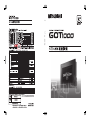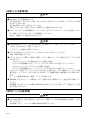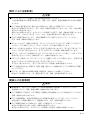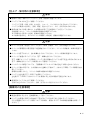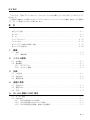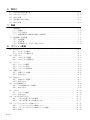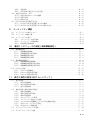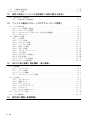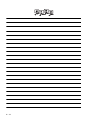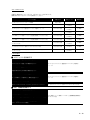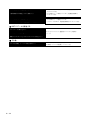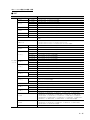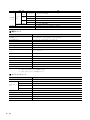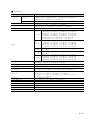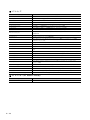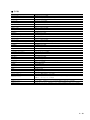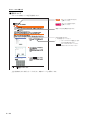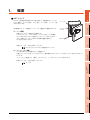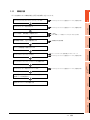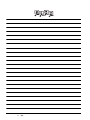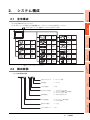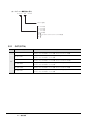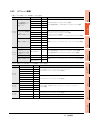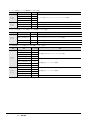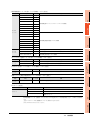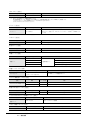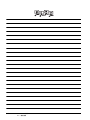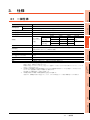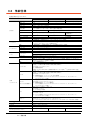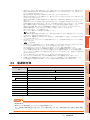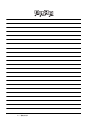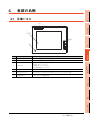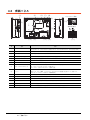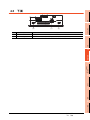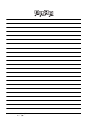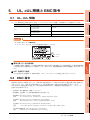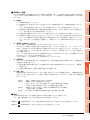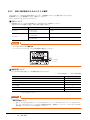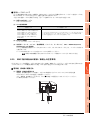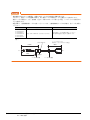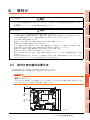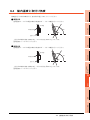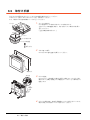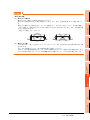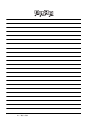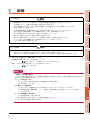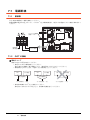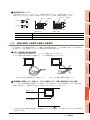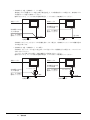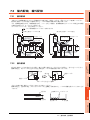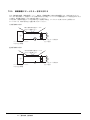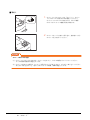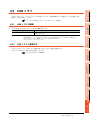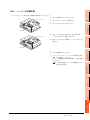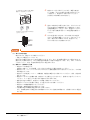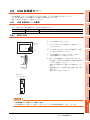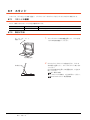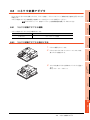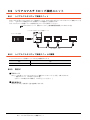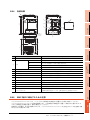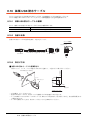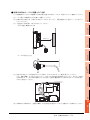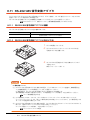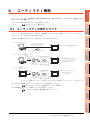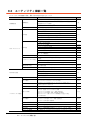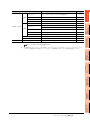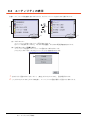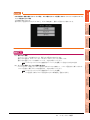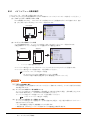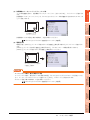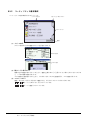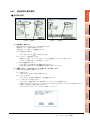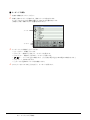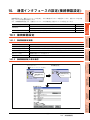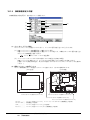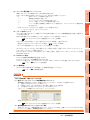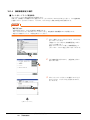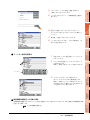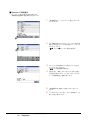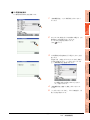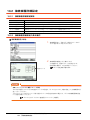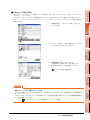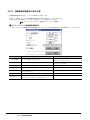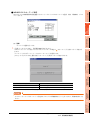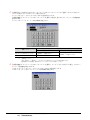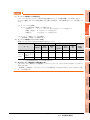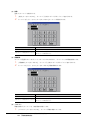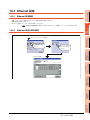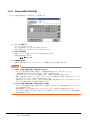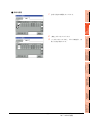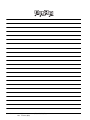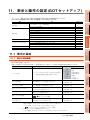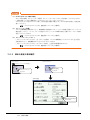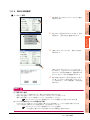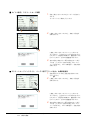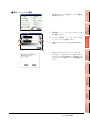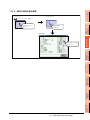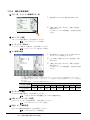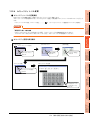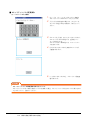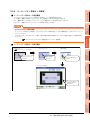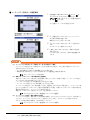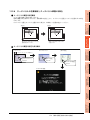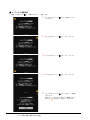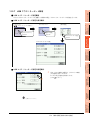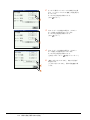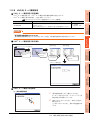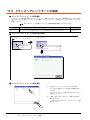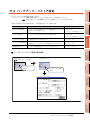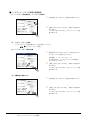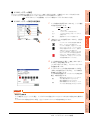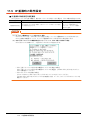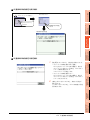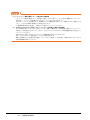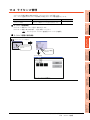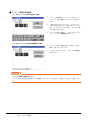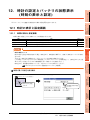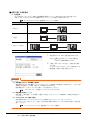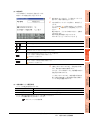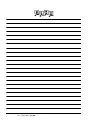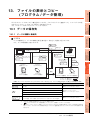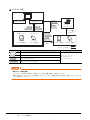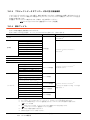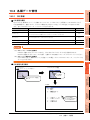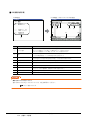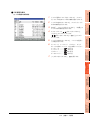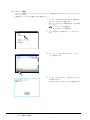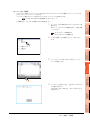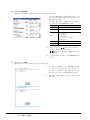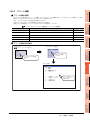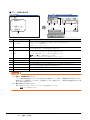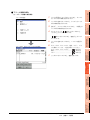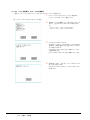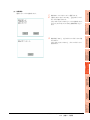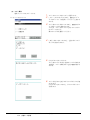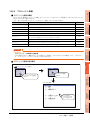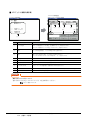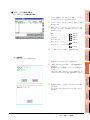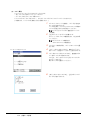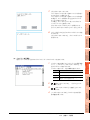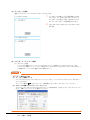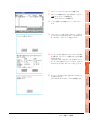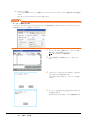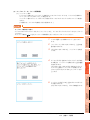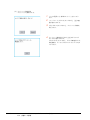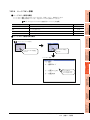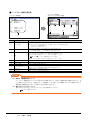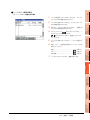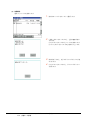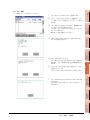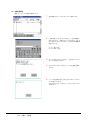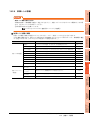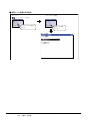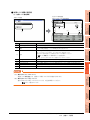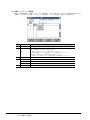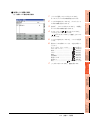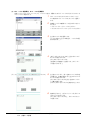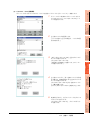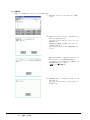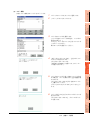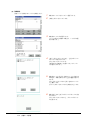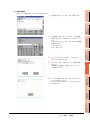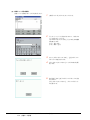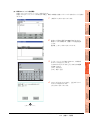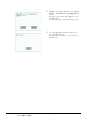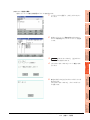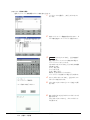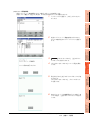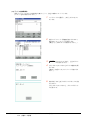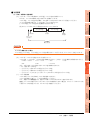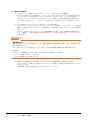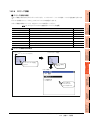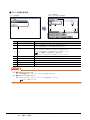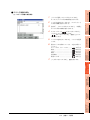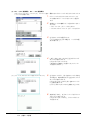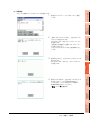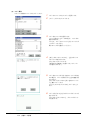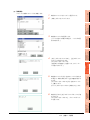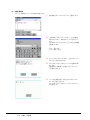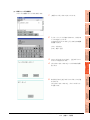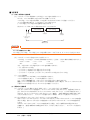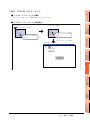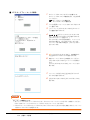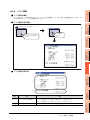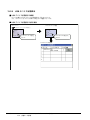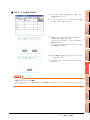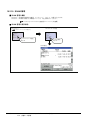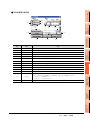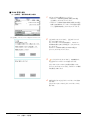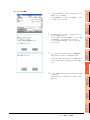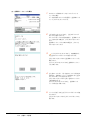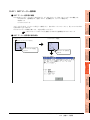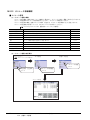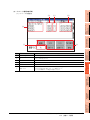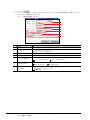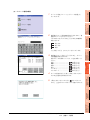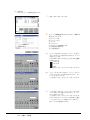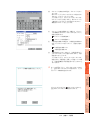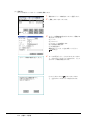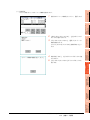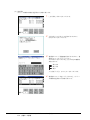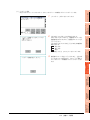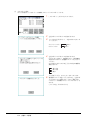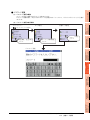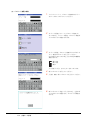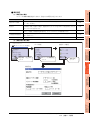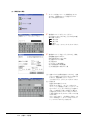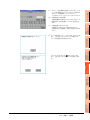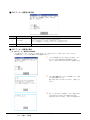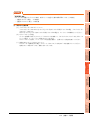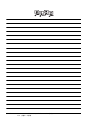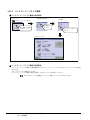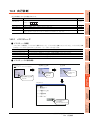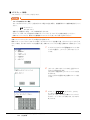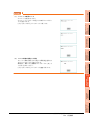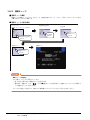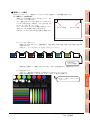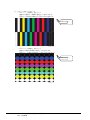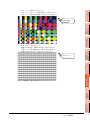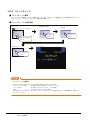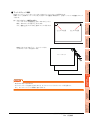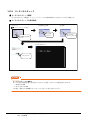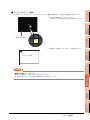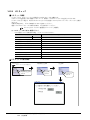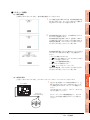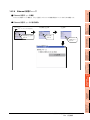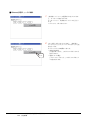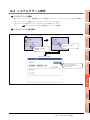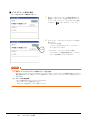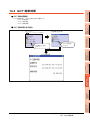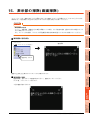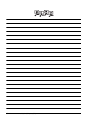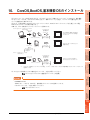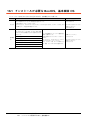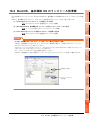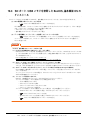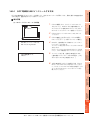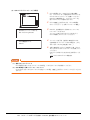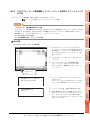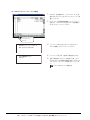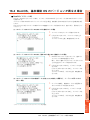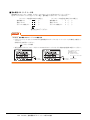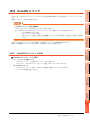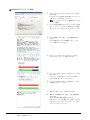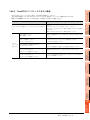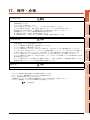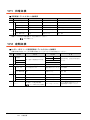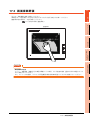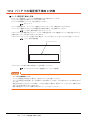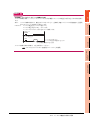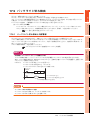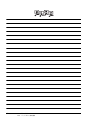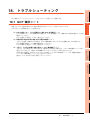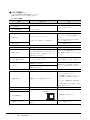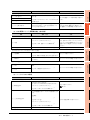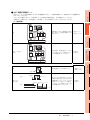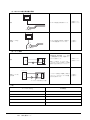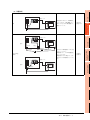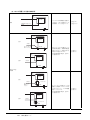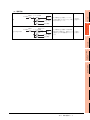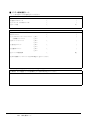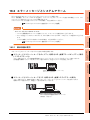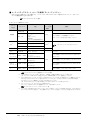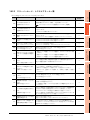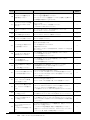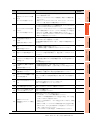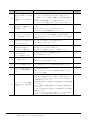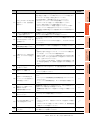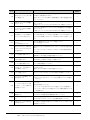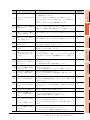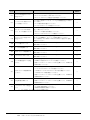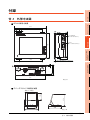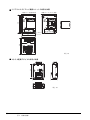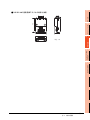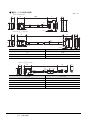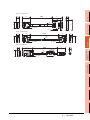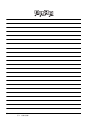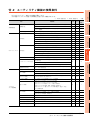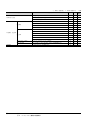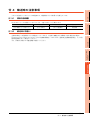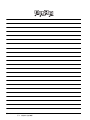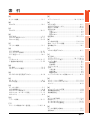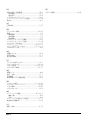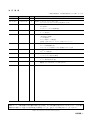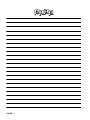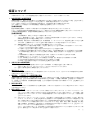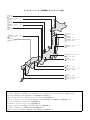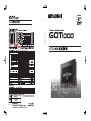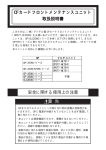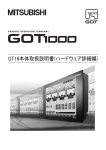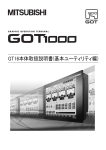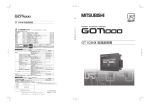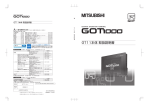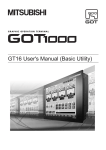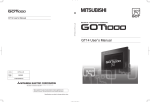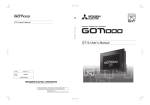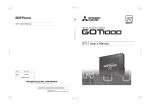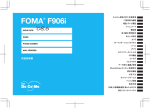Download GT14本体 取扱説明書 - ダイヤトレンド株式会社
Transcript
U GT 本体 14 取扱説明書 安全上のご注意 ( ご使用前に必ずお読みください ) 本製品のご使用に際しては,本マニュアルおよび本マニュアルで紹介している関連マニュアルをよくお 読みいただくとともに,安全に対して十分に注意を払って,正しい取扱いをしていただくようお願いいた します。 本マニュアルで示す注意事項は,本製品に関するもののみについて記載したものです。 この●安全上のご注意●では,安全注意事項のランクを「警告」 , 「注意」として区分してあります。 なお, 警告 取扱いを誤った場合に,危険な状況が起こりえて,死亡または重傷を受ける 可能性が想定される場合。 注意 取扱いを誤った場合に,危険な状況が起こりえて,中程度の傷害や軽傷を受 ける可能性が想定される場合および物的損害だけの発生が想定される場合。 注意に記載した事項でも,状況によっては重大な事故に結びつく可能性があります。 いずれも重要な内容を記載していますので必ず守ってください。 本マニュアルは必要なときに読めるよう大切に保管すると共に,必ず最終ユーザまでお届けいただくよ うお願いいたします。 【設計上の注意事項】 警告 ● GOT,ケーブルの故障によっては出力が ON し続けたり,OFF し続けたりすることがあります。 タッチパネルの故障によっては,タッチスイッチなどの入力オブジェクトが誤動作することがあります。 重大な事故につながるような出力信号については,外部で監視する回路を設けてください。 誤出力,誤動作により事故の恐れがあります。 ● GOT でモニタ実行時,通信異常 ( ケーブル抜けも含む ) が発生すると GOT とシーケンサ CPU の 通信が中断され GOT は動作不能となります。 GOT を使用するシステム構成時は GOT の通信異常時を想定して,システムに対する重大な動作を 行うスイッチについては GOT 以外の装置により行うシステムを構成してください。 誤出力,誤動作により事故の恐れがあります。 ● GOT は,重大な事故の原因となるような警告装置として,使用しないでください。 重要な警告を表示したり,警報を出力するような装置は,独立して冗長性があるハードウェアまた は,機械的なインタロックにより構成してください。 誤出力,誤動作により事故の恐れがあります。 ● GOT のバックライトに故障が発生した場合,タッチスイッチの誤操作により,事故につながる恐れ があります。 GOT のバックライトが切れると,POWER LED が点滅し ( 緑 / オレンジ ),表示部が暗くなりま すが,タッチスイッチの入力は有効なままになっています。 この場合,操作者がスクリーンセーブ状態と間違えて,スクリーンセーブを解除しようと表示部を タッチした場合,タッチスイッチが動作する恐れがあります。 バックライトが故障した場合は,GOT で下記現象が発生します。 ・ POWER LED が点滅し ( 緑 / オレンジ ) モニタ画面が消える。 A-1 【設計上の注意事項】 警告 ● 表示部はアナログ抵抗膜方式です。 表示部を同時に 2 点以上押した場合,押した点の中心付近にスイッチがあると,そのスイッチが動 作することがあります。 表示部を同時に 2 点以上押さないでください。 同時に 2 点以上押した場合,誤出力,誤動作により事故の恐れがあります。 ● GOT でモニタしている接続機器 ( シーケンサなど ) のプログラムやパラメータなどを変更したとき は,同時に GOT のリセットもしくは電源断をしてください。 誤出力,誤動作により事故の恐れがあります。 注意 ● 制御線や通信ケーブルは,主回路や動力線などと束線したり,近接したりしないでください。 100mm 以上を目安として離してください。 ノイズにより,誤動作の原因になります。 ● GOT の表示部をペンやドライバなど,先の尖ったもので押さないでください。 破損,故障の原因になります。 ● GOT を Ethernet に接続して使用する場合,システム構成によっては,使用できる IP アドレスに制 約があります。 ・ Ethernet ネットワークに複数台の GOT を接続する場合: GOT および接続機器に対して,IP アドレス (192.168.0.18) を指定しないでください。 ・ Ethernet ネットワークに GOT を 1 台接続する場合: GOT 以外の接続機器に対して,IP アドレス (192.168.0.18) を指定しないでください。 上記のシステム構成で IP アドレス (192.168.0.18) を設定すると,GOT 起動時に IP アドレスの重 複が発生し,IP アドレス (192.168.0.18) を設定している機器の通信に悪影響を与える場合があり ます。 IP アドレス重複時の動作は,機器,システムに依存します。 ● 接続機器,およびネットワーク機器は,GOT と接続する前に電源を ON して通信可能な状態にして ください。 接続機器,およびネットワーク機器が通信可能な状態になっていない場合,GOT で通信エラーが発 生する場合があります。 【取付け上の注意事項】 警告 ● GOT を盤に取付け,取外す場合は,必ずシステムで使用している外部供給電源を全相遮断してから 行ってください。 全相遮断しないと,ユニットの故障や誤動作の原因になります。 A-2 【取付け上の注意事項】 注意 ● GOT は,本マニュアル記載の一般仕様の環境で使用してください。 一般仕様の範囲以外の環境で使用すると,感電,火災,誤動作,製品の損傷あるいは劣化の原因に なります。 ● GOT 本体を盤に取付け時,取付けネジの締付けは,規定トルク範囲で行ってください。 取付けネジの締付けがゆるいと,落下,短絡,誤動作の原因になります。また,防水・防油効果が 得られない場合があります。 取付けネジを締めすぎると,ネジやユニットの破損による落下,短絡,誤動作の原因になります。 また,GOT・パネルの " ゆがみ " により,防水・防油効果が得られない場合があります。 ● 穴加工や配線工事を行うときに,切粉や電線屑が GOT 内部に入らないようにしてください。 火災,故障,誤動作の原因となります。 ● SD カードを GOT に着脱する場合は,SD カードアクセススイッチを OFF 状態にしてから行って ください。OFF 状態にしないと,SD カード内のデータが壊れる原因になります。 ● SD カードを取り出す場合は,SD カードが飛び出す場合がありますので,手で支えて取り出してく ださい。手で支えて取り出さないと,落下による SD カードの破損,故障の原因になります。 ● GOT に,USB メモリを装着するときは,GOT の USB インタフェースに挿入し,USB メモリを 確実に差し込んでください。接触不良により,誤動作の原因になります。 ● USB メモリの取外しは,GOT のユーティリティ画面で USB メモリの取外しを行い,正常終了通 知ダイアログボックスが表示された後,手で支えて取り外してください。 手で支えて取り外さないと,落下による USB メモリの破損,故障の原因になります。 ● GOT を直射日光の当たる場所や,高温,粉塵,湿気もしくは振動の多いところで使用および保管し ないでください。 ● GOT を,油,薬品のある環境で使用する場合は,耐油カバーを使用してください。 耐油カバーを使用しないと,油,薬品の浸入による,故障,誤作動の原因になります。 【配線上の注意事項】 警告 ● 配線作業は,必ずシステムで使用している外部供給電源を全相遮断してから行ってください。 全相遮断しないと,感電,製品の損傷,誤動作の恐れがあります。 ● GOT 電源部の FG 端子は,GOT 専用の D 種接地(第三種接地)以上で必ず接地を行ってください。 感電,誤動作の恐れがあります。 ● GOT の電源配線は,製品の定格電圧および端子配列を確認したうえで正しく行ってください。 定格と異なった電源を接続したり,誤配線をすると,火災,故障の原因になります。 ● GOT 電源部の端子ネジの締付けは,規定トルク範囲で行ってください。 端子ネジの締付けがゆるいと短絡,誤動作の原因になります。 端子ネジを締めすぎると,ネジやユニットの破損による短絡,誤動作の原因になります。 A-3 【配線上の注意事項】 警告 ● ユニット内に,切粉や配線クズなどの異物が入らないように注意してください。 火災,故障,誤動作の原因になります。 注意 ● ユニットに接続するケーブルは,必ずダクトに納めるか,またはクランプによる固定処理を行って ください。 ケーブルをダクトに納めなかったり,クランプによる固定処理をしていないと,ケーブルのブラツ キや移動,不注意の引っ張りなどによるユニットやケーブルの破損,ケーブルの接触不良による誤 動作の原因となります。 ● ユニットに接続されたケーブルを取り外すときは,ケーブル部分を手に持って引っ張らないでくだ さい。 ユニットに接続された状態でケーブルを引っ張ると,ユニットやケーブルの破損,ケーブルの接続 不良による誤動作の原因となります。 ● 通信ケーブルは,接続するユニットのコネクタに装着し,取付けネジおよび端子ネジを規定トルク 範囲で締め付けてください。 取付けネジおよび端子ネジの締付けがゆるいと短絡,誤動作の原因になります。 取付けネジおよび端子ネジを締めすぎると,ネジやユニットの破損による短絡,誤動作の原因にな ります。 【テスト操作時の注意事項】 警告 ● ユーザ作成モニタ画面のテスト操作 ( ビットデバイスの ON/OFF,ワードデバイスの現在値変更, タイマ / カウンタの設定値・現在値変更,バッファメモリの現在値変更 ) の操作はマニュアルを熟 読し,操作方法を十分理解したうえで行ってください。 また,システムに対する重大な動作を行うデバイスに対しては絶対にテスト操作でデータ変更を行 わないでください。 誤出力,誤動作により事故の原因になります。 A-4 【立上げ・保守時の注意事項】 警告 ● 通電中に端子に触れないでください。感電,誤動作の原因になります。 ● バッテリコネクタは正しく接続してください。 バッテリに充電,分解,加熱,火中投入,ショート,ハンダ付けなどを行わないでください。 バッテリの取扱いを誤ると,発熱,破裂,発火などにより,ケガ,火災の恐れがあります。 ● 清掃や端子ネジの増し締めは,必ず電源を外部にて全相遮断してから行ってください。 全相遮断しないと,ユニットの故障や誤動作の原因になります。 ネジの締付けがゆるいと短絡,誤動作の原因になります。 ネジを締め過ぎると,ネジやユニットの破損による短絡,誤動作の原因になります。 注意 ● ユニットの分解,改造はしないでください。故障,誤動作,ケガ,火災の原因になります。 ● ユニットの導電部分や電子部品には直接触らないでください。ユニットの誤動作,故障の原因にな ります。 ● ユニットは落下させたり,強い衝撃を与えないでください。ユニット破損の原因になります。 ● ユニットに装着するバッテリには,落下・衝撃を加えないでください。 落下・衝撃によりバッテリが破損し,バッテリ液の液漏れがバッテリ内部で発生する恐れがあります。 落下・衝撃を加えたバッテリは使用しないで廃棄してください。 ● バックライトの修理については,三菱電機システムサービス株式会社にお問い合わせください。 ● ユニットに触れる前には,必ず接地された金属などに触れて,人体などに帯電している静電気を放 電してください。 静電気を放電しないと,ユニットの故障や誤動作の原因になります。 ● バッテリは当社製 GT11-50BAT を使用してください。 当社製 GT11-50BAT 以外のバッテリを使用すると火災や破裂の可能性があります。 ● 使用済みバッテリはすぐに廃棄してください。 子供には近づけないでください。分解,及び火中への投入はしないでください。 【廃棄時の注意事項】 注意 ● 製品を廃棄するときは,産業廃棄物として扱ってください。 ● バッテリを廃棄する際には各地域にて定められている法令に従い分別を行ってください。 (EU 加盟国内でのバッテリ規制についての詳細は,使用する GOT の本体取扱説明書を参照してく ださい。) A-5 【タッチパネルの注意事項】 注意 ● アナログ抵抗膜方式のタッチパネルは,通常調整する必要はありませんが,使用期間の経過ととも に,オブジェクト位置とタッチした位置がずれる場合があります。オブジェクト位置とタッチした 位置がずれた場合は,タッチパネル調整を実施してください。 ● オブジェクト位置とタッチした位置がずれた場合,他のオブジェクトが動作し,誤出力,誤動作に より想定外の動作をする恐れがあります。 【輸送時の注意事項】 注意 ● リチウムを含有しているバッテリの輸送時には,輸送規制に従った取扱いが必要となります。 ( 規制対象機種についての詳細は,使用する GOT の本体取扱説明書を参照してください。) ● GOT を輸送される場合は,必ず輸送前に GOT に電源を投入し,時計の表示と設定画面 ( ユーティ リティ画面 ) で,バッテリの電圧状態が正常であることを確認してください。また,バッテリの寿 命が十分に残っていることを確認してください。 バッテリの電圧状態が低下している状態や寿命を過ぎている状態で輸送を行うと,輸送中にバック アップしているデータが不定な状態になることがあります。 ● ユニットは精密機器のため,輸送の間,本体取扱説明書に記載の一般仕様の値を超える衝撃を避け てください。 ユニットの故障の原因になることがあります。 輸送後,ユニットの動作確認を行ってください。 A-6 はじめに このたびは,三菱グラフィックオペレーションターミナルをお買い上げいただきまことにありがとうご ざいました。 ご使用前に本書をよくお読みいただき,グラフィックオペレーションターミナルの機能・性能を十分ご理解の うえ,正しくご使用くださるようお願い致します。 目 次 安全上のご注意・・・・・・・・・・・・・・・・・・・・・・・・・・・・・・・・・・・・・・・・・・・・・・・・・・・・・・・・・・・・・・・・・・・・・・・・・・・ A - 1 はじめに・・・・・・・・・・・・・・・・・・・・・・・・・・・・・・・・・・・・・・・・・・・・・・・・・・・・・・・・・・・・・・・・・・・・・・・・・・・・・・・・・ A - 7 目 次・・・・・・・・・・・・・・・・・・・・・・・・・・・・・・・・・・・・・・・・・・・・・・・・・・・・・・・・・・・・・・・・・・・・・・・・・・・・・・・・・・・ A - 7 マニュアルについて・・・・・・・・・・・・・・・・・・・・・・・・・・・・・・・・・・・・・・・・・・・・・・・・・・・・・・・・・・・・・・・・・・・・・・ A - 13 こんなときは・・・・・・・・・・・・・・・・・・・・・・・・・・・・・・・・・・・・・・・・・・・・・・・・・・・・・・・・・・・・・・・・・・・・・・・・・・・・ A - 13 本マニュアルで使用する略称 / 総称・・・・・・・・・・・・・・・・・・・・・・・・・・・・・・・・・・・・・・・・・・・・・・・・・・・・・・・・ A - 15 本マニュアルの読み方・・・・・・・・・・・・・・・・・・・・・・・・・・・・・・・・・・・・・・・・・・・・・・・・・・・・・・・・・・・・・・・・・・・・ A - 20 1. 概要 1.1 2. 3. 4. 5. 特長・・・・・・・・・・・・・・・・・・・・・・・・・・・・・・・・・・・・・・・・・・・・・・・・・・・・・・・・・・・・・・・・・・・・・・・・・・・・・・・・ 1 - 2 1.1.1 概略手順 ・・・・・・・・・・・・・・・・・・・・・・・・・・・・・・・・・・・・・・・・・・・・・・・・・・・・・・・・・・・・・・・・・・・・・ 1 - 3 システム構成 2.1 全体構成・・・・・・・・・・・・・・・・・・・・・・・・・・・・・・・・・・・・・・・・・・・・・・・・・・・・・・・・・・・・・・・・・・・・・・・・・・・・ 2 - 1 2.2 構成機器・・・・・・・・・・・・・・・・・・・・・・・・・・・・・・・・・・・・・・・・・・・・・・・・・・・・・・・・・・・・・・・・・・・・・・・・・・・・ 2 - 1 2.2.1 GOT(GT14) ・・・・・・・・・・・・・・・・・・・・・・・・・・・・・・・・・・・・・・・・・・・・・・・・・・・・・・・・・・・・・・・・・ 2 - 2 2.2.2 オプション機器 ・・・・・・・・・・・・・・・・・・・・・・・・・・・・・・・・・・・・・・・・・・・・・・・・・・・・・・・・・・・・・・・ 2 - 3 仕様 3.1 一般仕様・・・・・・・・・・・・・・・・・・・・・・・・・・・・・・・・・・・・・・・・・・・・・・・・・・・・・・・・・・・・・・・・・・・・・・・・・・・・ 3 - 1 3.2 性能仕様・・・・・・・・・・・・・・・・・・・・・・・・・・・・・・・・・・・・・・・・・・・・・・・・・・・・・・・・・・・・・・・・・・・・・・・・・・・・ 3 - 2 3.3 電源部仕様・・・・・・・・・・・・・・・・・・・・・・・・・・・・・・・・・・・・・・・・・・・・・・・・・・・・・・・・・・・・・・・・・・・・・・・・・・ 3 - 3 各部の名称 4.1 正面パネル・・・・・・・・・・・・・・・・・・・・・・・・・・・・・・・・・・・・・・・・・・・・・・・・・・・・・・・・・・・・・・・・・・・・・・・・・・ 4 - 1 4.2 背面パネル・・・・・・・・・・・・・・・・・・・・・・・・・・・・・・・・・・・・・・・・・・・・・・・・・・・・・・・・・・・・・・・・・・・・・・・・・・ 4 - 2 4.3 下面・・・・・・・・・・・・・・・・・・・・・・・・・・・・・・・・・・・・・・・・・・・・・・・・・・・・・・・・・・・・・・・・・・・・・・・・・・・・・・・・ 4 - 3 UL, cUL 規格と EMC 指令 5.1 5.2 UL, cUL 規格 ・・・・・・・・・・・・・・・・・・・・・・・・・・・・・・・・・・・・・・・・・・・・・・・・・・・・・・・・・・・・・・・・・・・・・・・ 5 - 1 EMC 指令 ・・・・・・・・・・・・・・・・・・・・・・・・・・・・・・・・・・・・・・・・・・・・・・・・・・・・・・・・・・・・・・・・・・・・・・・・・・ 5.2.1 EMC 指令適合のための要求 ・・・・・・・・・・・・・・・・・・・・・・・・・・・・・・・・・・・・・・・・・・・・・・・・・・・・ 5.2.2 EMC 指令適合のためのシステム構成 ・・・・・・・・・・・・・・・・・・・・・・・・・・・・・・・・・・・・・・・・・・・・ 5.2.3 EMC 指令適合品の配線 / 接続上の注意事項 ・・・・・・・・・・・・・・・・・・・・・・・・・・・・・・・・・・・・・・ 5 5 5 5 - 1 2 4 5 A-7 6. 取付け 6.1 取付け時の盤内必要寸法 ・・・・・・・・・・・・・・・・・・・・・・・・・・・・・・・・・・・・・・・・・・・・・・・・・・・・・・・・・・・・・・6 - 1 6.2 パネルカット寸法 ・・・・・・・・・・・・・・・・・・・・・・・・・・・・・・・・・・・・・・・・・・・・・・・・・・・・・・・・・・・・・・・・・・・・6 - 2 6.3 取付け位置 ・・・・・・・・・・・・・・・・・・・・・・・・・・・・・・・・・・・・・・・・・・・・・・・・・・・・・・・・・・・・・・・・・・・・・・・・・・6 - 2 6.4 盤内温度と取付け角度 ・・・・・・・・・・・・・・・・・・・・・・・・・・・・・・・・・・・・・・・・・・・・・・・・・・・・・・・・・・・・・・・・6 - 3 6.5 取付け手順 ・・・・・・・・・・・・・・・・・・・・・・・・・・・・・・・・・・・・・・・・・・・・・・・・・・・・・・・・・・・・・・・・・・・・・・・・・・6 - 4 7. 配線 7.1 電源配線 ・・・・・・・・・・・・・・・・・・・・・・・・・・・・・・・・・・・・・・・・・・・・・・・・・・・・・・・・・・・・・・・・・・・・・・・・・・・・7 7.1.1 配線例 ・・・・・・・・・・・・・・・・・・・・・・・・・・・・・・・・・・・・・・・・・・・・・・・・・・・・・・・・・・・・・・・・・・・・・・・・7 7.1.2 GOT の接地 ・・・・・・・・・・・・・・・・・・・・・・・・・・・・・・・・・・・・・・・・・・・・・・・・・・・・・・・・・・・・・・・・・・・7 7.1.3 配線が関係する誤動作の原因と対策事例 ・・・・・・・・・・・・・・・・・・・・・・・・・・・・・・・・・・・・・・・・・・7 - 2 2 2 3 7.2 盤内配線,盤外配線 ・・・・・・・・・・・・・・・・・・・・・・・・・・・・・・・・・・・・・・・・・・・・・・・・・・・・・・・・・・・・・・・・・・7 7.2.1 盤内配線 ・・・・・・・・・・・・・・・・・・・・・・・・・・・・・・・・・・・・・・・・・・・・・・・・・・・・・・・・・・・・・・・・・・・・・・7 7.2.2 盤外配線 ・・・・・・・・・・・・・・・・・・・・・・・・・・・・・・・・・・・・・・・・・・・・・・・・・・・・・・・・・・・・・・・・・・・・・・7 7.2.3 制御機器にサージキラーを取り付ける ・・・・・・・・・・・・・・・・・・・・・・・・・・・・・・・・・・・・・・・・・・・・7 - 5 5 5 6 8. オプション機器 8.1 SD カード ・・・・・・・・・・・・・・・・・・・・・・・・・・・・・・・・・・・・・・・・・・・・・・・・・・・・・・・・・・・・・・・・・・・・・・・・・・・8 - 1 8.1.1 SD カードの種類 ・・・・・・・・・・・・・・・・・・・・・・・・・・・・・・・・・・・・・・・・・・・・・・・・・・・・・・・・・・・・・・・8 - 1 8.1.2 SD カードの着脱方法 ・・・・・・・・・・・・・・・・・・・・・・・・・・・・・・・・・・・・・・・・・・・・・・・・・・・・・・・・・・・8 - 1 8.2 USB メモリ ・・・・・・・・・・・・・・・・・・・・・・・・・・・・・・・・・・・・・・・・・・・・・・・・・・・・・・・・・・・・・・・・・・・・・・・・・8 - 3 8.2.1 USB メモリの種類 ・・・・・・・・・・・・・・・・・・・・・・・・・・・・・・・・・・・・・・・・・・・・・・・・・・・・・・・・・・・・・8 - 3 8.2.2 USB メモリの着脱方法 ・・・・・・・・・・・・・・・・・・・・・・・・・・・・・・・・・・・・・・・・・・・・・・・・・・・・・・・・・8 - 3 8.3 バッテリ ・・・・・・・・・・・・・・・・・・・・・・・・・・・・・・・・・・・・・・・・・・・・・・・・・・・・・・・・・・・・・・・・・・・・・・・・・・・・8 8.3.1 バッテリの種類 ・・・・・・・・・・・・・・・・・・・・・・・・・・・・・・・・・・・・・・・・・・・・・・・・・・・・・・・・・・・・・・・・8 8.3.2 バッテリの仕様 ・・・・・・・・・・・・・・・・・・・・・・・・・・・・・・・・・・・・・・・・・・・・・・・・・・・・・・・・・・・・・・・・8 8.3.3 バッテリの交換手順 ・・・・・・・・・・・・・・・・・・・・・・・・・・・・・・・・・・・・・・・・・・・・・・・・・・・・・・・・・・・・8 8.4 保護シート ・・・・・・・・・・・・・・・・・・・・・・・・・・・・・・・・・・・・・・・・・・・・・・・・・・・・・・・・・・・・・・・・・・・・・・・・・・8 - 6 8.4.1 保護シートの種類 ・・・・・・・・・・・・・・・・・・・・・・・・・・・・・・・・・・・・・・・・・・・・・・・・・・・・・・・・・・・・・・8 - 6 8.4.2 取付け方法 ・・・・・・・・・・・・・・・・・・・・・・・・・・・・・・・・・・・・・・・・・・・・・・・・・・・・・・・・・・・・・・・・・・・・8 - 6 8.5 耐油カバー ・・・・・・・・・・・・・・・・・・・・・・・・・・・・・・・・・・・・・・・・・・・・・・・・・・・・・・・・・・・・・・・・・・・・・・・・・・8 - 7 8.5.1 耐油カバーの種類 ・・・・・・・・・・・・・・・・・・・・・・・・・・・・・・・・・・・・・・・・・・・・・・・・・・・・・・・・・・・・・・8 - 7 8.5.2 取付け方法 ・・・・・・・・・・・・・・・・・・・・・・・・・・・・・・・・・・・・・・・・・・・・・・・・・・・・・・・・・・・・・・・・・・・・8 - 7 8.6 USB 耐環境カバー ・・・・・・・・・・・・・・・・・・・・・・・・・・・・・・・・・・・・・・・・・・・・・・・・・・・・・・・・・・・・・・・・・・・8 - 9 8.6.1 USB 耐環境カバーの種類 ・・・・・・・・・・・・・・・・・・・・・・・・・・・・・・・・・・・・・・・・・・・・・・・・・・・・・・・8 - 9 8.6.2 取付け方法 ・・・・・・・・・・・・・・・・・・・・・・・・・・・・・・・・・・・・・・・・・・・・・・・・・・・・・・・・・・・・・・・・・・・・8 - 9 8.7 スタンド ・・・・・・・・・・・・・・・・・・・・・・・・・・・・・・・・・・・・・・・・・・・・・・・・・・・・・・・・・・・・・・・・・・・・・・・・・・ 8 - 10 8.7.1 スタンドの種類 ・・・・・・・・・・・・・・・・・・・・・・・・・・・・・・・・・・・・・・・・・・・・・・・・・・・・・・・・・・・・・・ 8 - 10 8.7.2 取付け方法 ・・・・・・・・・・・・・・・・・・・・・・・・・・・・・・・・・・・・・・・・・・・・・・・・・・・・・・・・・・・・・・・・・・ 8 - 10 8.8 コネクタ変換アダプタ ・・・・・・・・・・・・・・・・・・・・・・・・・・・・・・・・・・・・・・・・・・・・・・・・・・・・・・・・・・・・・・ 8 - 11 8.8.1 コネクタ変換アダプタの種類 ・・・・・・・・・・・・・・・・・・・・・・・・・・・・・・・・・・・・・・・・・・・・・・・・・・ 8 - 11 8.8.2 コネクタ変換アダプタの取付け方法 ・・・・・・・・・・・・・・・・・・・・・・・・・・・・・・・・・・・・・・・・・・・・ 8 - 11 8.9 シリアルマルチドロップ接続ユニット ・・・・・・・・・・・・・・・・・・・・・・・・・・・・・・・・・・・・・・・・・・・・・・・・ 8.9.1 シリアルマルチドロップ接続ユニット ・・・・・・・・・・・・・・・・・・・・・・・・・・・・・・・・・・・・・・・・・・ 8.9.2 シリアルマルチドロップ接続ユニットの種類 ・・・・・・・・・・・・・・・・・・・・・・・・・・・・・・・・・・・・ 8.9.3 取付け ・・・・・・・・・・・・・・・・・・・・・・・・・・・・・・・・・・・・・・・・・・・・・・・・・・・・・・・・・・・・・・・・・・・・・・ A-8 8 8 8 8 - - 4 4 4 5 12 12 12 12 8.9.4 8.9.5 各部名称 ・・・・・・・・・・・・・・・・・・・・・・・・・・・・・・・・・・・・・・・・・・・・・・・・・・・・・・・・・・・・・・・・・・・・ 8 - 13 EMC 指令に適合するための注意 ・・・・・・・・・・・・・・・・・・・・・・・・・・・・・・・・・・・・・・・・・・・・・・・ 8 - 13 8.10 拡張 USB 防水ケーブル ・・・・・・・・・・・・・・・・・・・・・・・・・・・・・・・・・・・・・・・・・・・・・・・・・・・・・・・・・・・・・ 8 8.10.1 拡張 USB 防水ケーブルの種類 ・・・・・・・・・・・・・・・・・・・・・・・・・・・・・・・・・・・・・・・・・・・・・・・・・ 8 8.10.2 各部の名称 ・・・・・・・・・・・・・・・・・・・・・・・・・・・・・・・・・・・・・・・・・・・・・・・・・・・・・・・・・・・・・・・・・・ 8 8.10.3 取付け方法 ・・・・・・・・・・・・・・・・・・・・・・・・・・・・・・・・・・・・・・・・・・・・・・・・・・・・・・・・・・・・・・・・・・ 8 - 14 14 14 14 8.11 RS-232/485 信号変換アダプタ・・・・・・・・・・・・・・・・・・・・・・・・・・・・・・・・・・・・・・・・・・・・・・・・・・・・・・ 8 - 16 8.11.1 RS-232/485 信号変換アダプタの種類 ・・・・・・・・・・・・・・・・・・・・・・・・・・・・・・・・・・・・・・・・・ 8 - 16 8.11.2 RS-232/485 信号変換アダプタの取付け方法 ・・・・・・・・・・・・・・・・・・・・・・・・・・・・・・・・・・・ 8 - 16 9. ユーティリティ機能 9.1 ユーティリティの実行について ・・・・・・・・・・・・・・・・・・・・・・・・・・・・・・・・・・・・・・・・・・・・・・・・・・・・・・・ 9 - 1 9.2 ユーティリティ機能一覧・・・・・・・・・・・・・・・・・・・・・・・・・・・・・・・・・・・・・・・・・・・・・・・・・・・・・・・・・・・・・・ 9 - 2 9.3 10. ユーティリティの表示・・・・・・・・・・・・・・・・・・・・・・・・・・・・・・・・・・・・・・・・・・・・・・・・・・・・・・・・・・・・・・・・ 9.3.1 メインメニューの表示操作 ・・・・・・・・・・・・・・・・・・・・・・・・・・・・・・・・・・・・・・・・・・・・・・・・・・・・・ 9.3.2 ユーティリティの基本構成 ・・・・・・・・・・・・・・・・・・・・・・・・・・・・・・・・・・・・・・・・・・・・・・・・・・・・・ 9.3.3 設定変更の基本操作 ・・・・・・・・・・・・・・・・・・・・・・・・・・・・・・・・・・・・・・・・・・・・・・・・・・・・・・・・・・・ 9 9 9 9 - 4 6 8 9 10 10 10 10 10 - 1 1 1 2 4 通信インタフェースの設定 ( 接続機器設定 ) 10.1 接続機器設定・・・・・・・・・・・・・・・・・・・・・・・・・・・・・・・・・・・・・・・・・・・・・・・・・・・・・・・・・・・・・・・・・・・・・・・ 10.1.1 接続機器設定機能 ・・・・・・・・・・・・・・・・・・・・・・・・・・・・・・・・・・・・・・・・・・・・・・・・・・・・・・・・・・・・ 10.1.2 接続機器設定の表示操作 ・・・・・・・・・・・・・・・・・・・・・・・・・・・・・・・・・・・・・・・・・・・・・・・・・・・・・・ 10.1.3 接続機器設定の内容 ・・・・・・・・・・・・・・・・・・・・・・・・・・・・・・・・・・・・・・・・・・・・・・・・・・・・・・・・・・ 10.1.4 接続機器設定の操作 ・・・・・・・・・・・・・・・・・・・・・・・・・・・・・・・・・・・・・・・・・・・・・・・・・・・・・・・・・・ 10.2 接続機器詳細設定・・・・・・・・・・・・・・・・・・・・・・・・・・・・・・・・・・・・・・・・・・・・・・・・・・・・・・・・・・・・・・・・・・・ 10 - 8 10.2.1 接続機器詳細設定機能 ・・・・・・・・・・・・・・・・・・・・・・・・・・・・・・・・・・・・・・・・・・・・・・・・・・・・・・・・ 10 - 8 10.2.2 接続機器詳細設定の表示操作 ・・・・・・・・・・・・・・・・・・・・・・・・・・・・・・・・・・・・・・・・・・・・・・・・・・ 10 - 8 10.2.3 接続機器詳細設定の表示内容 ・・・・・・・・・・・・・・・・・・・・・・・・・・・・・・・・・・・・・・・・・・・・・・・・・ 10 - 10 10.3 Ethernet 設定 ・・・・・・・・・・・・・・・・・・・・・・・・・・・・・・・・・・・・・・・・・・・・・・・・・・・・・・・・・・・・・・・・・・・・・ 10 10.3.1 Ethernet 設定機能・・・・・・・・・・・・・・・・・・・・・・・・・・・・・・・・・・・・・・・・・・・・・・・・・・・・・・・・・・・ 10 10.3.2 Ethernet 設定の表示操作・・・・・・・・・・・・・・・・・・・・・・・・・・・・・・・・・・・・・・・・・・・・・・・・・・・・・ 10 10.3.3 Ethernet 設定の表示内容・・・・・・・・・・・・・・・・・・・・・・・・・・・・・・・・・・・・・・・・・・・・・・・・・・・・・ 10 11. - 15 15 15 16 表示と操作の設定 (GOT セットアップ ) 11.1 表示の設定・・・・・・・・・・・・・・・・・・・・・・・・・・・・・・・・・・・・・・・・・・・・・・・・・・・・・・・・・・・・・・・・・・・・・・・・・ 11 11.1.1 表示の設定機能 ・・・・・・・・・・・・・・・・・・・・・・・・・・・・・・・・・・・・・・・・・・・・・・・・・・・・・・・・・・・・・・ 11 11.1.2 表示の設定の表示操作 ・・・・・・・・・・・・・・・・・・・・・・・・・・・・・・・・・・・・・・・・・・・・・・・・・・・・・・・・ 11 11.1.3 表示の設定操作 ・・・・・・・・・・・・・・・・・・・・・・・・・・・・・・・・・・・・・・・・・・・・・・・・・・・・・・・・・・・・・・ 11 - 1 1 2 3 11.2 操作の設定 ( 操作に関する設定 ) ・・・・・・・・・・・・・・・・・・・・・・・・・・・・・・・・・・・・・・・・・・・・・・・・・・・・・ 11 - 6 11.2.1 操作の設定機能 ・・・・・・・・・・・・・・・・・・・・・・・・・・・・・・・・・・・・・・・・・・・・・・・・・・・・・・・・・・・・・・ 11 - 6 11.2.2 操作の設定の表示操作 ・・・・・・・・・・・・・・・・・・・・・・・・・・・・・・・・・・・・・・・・・・・・・・・・・・・・・・・・ 11 - 7 11.2.3 操作の設定操作 ・・・・・・・・・・・・・・・・・・・・・・・・・・・・・・・・・・・・・・・・・・・・・・・・・・・・・・・・・・・・・・ 11 - 8 11.2.4 セキュリティレベル変更 ・・・・・・・・・・・・・・・・・・・・・・・・・・・・・・・・・・・・・・・・・・・・・・・・・・・・・・ 11 - 9 11.2.5 ユーティリティ呼出キーの設定 ・・・・・・・・・・・・・・・・・・・・・・・・・・・・・・・・・・・・・・・・・・・・・・・ 11 - 11 11.2.6 タッチパネルの位置補正 ( タッチパネル調整の設定 ) ・・・・・・・・・・・・・・・・・・・・・・・・・・・・ 11 - 13 11.2.7 USB マウス / キーボード設定 ・・・・・・・・・・・・・・・・・・・・・・・・・・・・・・・・・・・・・・・・・・・・・・・・ 11 - 15 11.2.8 VNC(R) サーバ機能設定 ・・・・・・・・・・・・・・・・・・・・・・・・・・・・・・・・・・・・・・・・・・・・・・・・・・・・・ 11 - 17 11.3 トランスペアレントモードの設定 ・・・・・・・・・・・・・・・・・・・・・・・・・・・・・・・・・・・・・・・・・・・・・・・・・・・ 11 - 18 11.4 バックアップ / リストア設定 ・・・・・・・・・・・・・・・・・・・・・・・・・・・・・・・・・・・・・・・・・・・・・・・・・・・・・・・ 11 - 19 A-9 11.5 IP 重複時の動作設定 ・・・・・・・・・・・・・・・・・・・・・・・・・・・・・・・・・・・・・・・・・・・・・・・・・・・・・・・・・・・・・・・ 11 - 22 11.6 ライセンス管理 ・・・・・・・・・・・・・・・・・・・・・・・・・・・・・・・・・・・・・・・・・・・・・・・・・・・・・・・・・・・・・・・・・・・ 11 - 25 12. 12.1 13. 時計の設定とバッテリの状態表示 ( 時刻の表示と設定 ) 時計の表示と設定画面 ・・・・・・・・・・・・・・・・・・・・・・・・・・・・・・・・・・・・・・・・・・・・・・・・・・・・・・・・・・・・・・ 12 - 1 12.1.1 時間の表示と設定機能 ・・・・・・・・・・・・・・・・・・・・・・・・・・・・・・・・・・・・・・・・・・・・・・・・・・・・・・・・ 12 - 1 ファイルの表示とコピー ( プログラム / データ管理 ) 13.1 データの保存先 ・・・・・・・・・・・・・・・・・・・・・・・・・・・・・・・・・・・・・・・・・・・・・・・・・・・・・・・・・・・・・・・・・・・・ 13.1.1 データの種類と格納先 ・・・・・・・・・・・・・・・・・・・・・・・・・・・・・・・・・・・・・・・・・・・・・・・・・・・・・・・・ 13.1.2 OS バージョンの確認・・・・・・・・・・・・・・・・・・・・・・・・・・・・・・・・・・・・・・・・・・・・・・・・・・・・・・・・・ 13.1.3 プロジェクトデータダウンロード先の空き容量確認 ・・・・・・・・・・・・・・・・・・・・・・・・・・・・・・ 13.1.4 表示ファイル ・・・・・・・・・・・・・・・・・・・・・・・・・・・・・・・・・・・・・・・・・・・・・・・・・・・・・・・・・・・・・・・・ 13.2 各種データ管理 ・・・・・・・・・・・・・・・・・・・・・・・・・・・・・・・・・・・・・・・・・・・・・・・・・・・・・・・・・・・・・・・・・・・・ 13 - 5 13.2.1 OS 情報・・・・・・・・・・・・・・・・・・・・・・・・・・・・・・・・・・・・・・・・・・・・・・・・・・・・・・・・・・・・・・・・・・・・・ 13 - 5 13.2.2 アラーム情報 ・・・・・・・・・・・・・・・・・・・・・・・・・・・・・・・・・・・・・・・・・・・・・・・・・・・・・・・・・・・・・・・ 13 - 11 13.2.3 プロジェクト情報 ・・・・・・・・・・・・・・・・・・・・・・・・・・・・・・・・・・・・・・・・・・・・・・・・・・・・・・・・・・・ 13 - 17 13.2.4 ハードコピー情報 ・・・・・・・・・・・・・・・・・・・・・・・・・・・・・・・・・・・・・・・・・・・・・・・・・・・・・・・・・・・ 13 - 27 13.2.5 拡張レシピ情報 ・・・・・・・・・・・・・・・・・・・・・・・・・・・・・・・・・・・・・・・・・・・・・・・・・・・・・・・・・・・・・ 13 - 33 13.2.6 ロギング情報 ・・・・・・・・・・・・・・・・・・・・・・・・・・・・・・・・・・・・・・・・・・・・・・・・・・・・・・・・・・・・・・・ 13 - 53 13.2.7 メモリカードフォーマット ・・・・・・・・・・・・・・・・・・・・・・・・・・・・・・・・・・・・・・・・・・・・・・・・・・・ 13 - 63 13.2.8 メモリ情報 ・・・・・・・・・・・・・・・・・・・・・・・・・・・・・・・・・・・・・・・・・・・・・・・・・・・・・・・・・・・・・・・・・ 13 - 65 13.2.9 USB デバイス状態表示 ・・・・・・・・・・・・・・・・・・・・・・・・・・・・・・・・・・・・・・・・・・・・・・・・・・・・・・ 13 - 66 13.2.10 SRAM 管理 ・・・・・・・・・・・・・・・・・・・・・・・・・・・・・・・・・・・・・・・・・・・・・・・・・・・・・・・・・・・・・・・・ 13 - 68 13.2.11 GOT データ一括取得 ・・・・・・・・・・・・・・・・・・・・・・・・・・・・・・・・・・・・・・・・・・・・・・・・・・・・・・・・ 13 - 73 13.2.12 オペレータ情報管理 ・・・・・・・・・・・・・・・・・・・・・・・・・・・・・・・・・・・・・・・・・・・・・・・・・・・・・・・・・ 13 - 74 14. 13 13 13 13 13 - 1 1 3 4 4 GOT の自己診断 ( 保全機能・自己診断 ) 14.1 保全機能 ・・・・・・・・・・・・・・・・・・・・・・・・・・・・・・・・・・・・・・・・・・・・・・・・・・・・・・・・・・・・・・・・・・・・・・・・・・ 14.1.1 システムモニタ ・・・・・・・・・・・・・・・・・・・・・・・・・・・・・・・・・・・・・・・・・・・・・・・・・・・・・・・・・・・・・・ 14.1.2 A リスト編集 ・・・・・・・・・・・・・・・・・・・・・・・・・・・・・・・・・・・・・・・・・・・・・・・・・・・・・・・・・・・・・・・・ 14.1.3 FX リスト編集 ・・・・・・・・・・・・・・・・・・・・・・・・・・・・・・・・・・・・・・・・・・・・・・・・・・・・・・・・・・・・・・・ 14.1.4 バックアップ / リストア機能 ・・・・・・・・・・・・・・・・・・・・・・・・・・・・・・・・・・・・・・・・・・・・・・・・・・ 14.2 自己診断 ・・・・・・・・・・・・・・・・・・・・・・・・・・・・・・・・・・・・・・・・・・・・・・・・・・・・・・・・・・・・・・・・・・・・・・・・・・ 14 - 3 14.2.1 メモリチェック ・・・・・・・・・・・・・・・・・・・・・・・・・・・・・・・・・・・・・・・・・・・・・・・・・・・・・・・・・・・・・・ 14 - 3 14.2.2 描画チェック ・・・・・・・・・・・・・・・・・・・・・・・・・・・・・・・・・・・・・・・・・・・・・・・・・・・・・・・・・・・・・・・・ 14 - 6 14.2.3 フォントチェック ・・・・・・・・・・・・・・・・・・・・・・・・・・・・・・・・・・・・・・・・・・・・・・・・・・・・・・・・・・・ 14 - 10 14.2.4 タッチパネルチェック ・・・・・・・・・・・・・・・・・・・・・・・・・・・・・・・・・・・・・・・・・・・・・・・・・・・・・・・ 14 - 12 14.2.5 I/O チェック・・・・・・・・・・・・・・・・・・・・・・・・・・・・・・・・・・・・・・・・・・・・・・・・・・・・・・・・・・・・・・・・ 14 - 14 14.2.6 Ethernet 状態チェック ・・・・・・・・・・・・・・・・・・・・・・・・・・・・・・・・・・・・・・・・・・・・・・・・・・・・・・ 14 - 17 14.3 システムアラーム表示 ・・・・・・・・・・・・・・・・・・・・・・・・・・・・・・・・・・・・・・・・・・・・・・・・・・・・・・・・・・・・・ 14 - 19 14.4 GOT 起動時間 ・・・・・・・・・・・・・・・・・・・・・・・・・・・・・・・・・・・・・・・・・・・・・・・・・・・・・・・・・・・・・・・・・・・・ 14 - 21 15. A - 10 表示部の掃除 ( 画面掃除 ) 14 14 14 14 14 - 1 1 1 1 2 16. CoreOS,BootOS, 基本機能 OS のインストール 16.1 インストールが必要な BootOS,基本機能 OS ・・・・・・・・・・・・・・・・・・・・・・・・・・・・・・・・・・・・・・・・・ 16 - 2 16.2 BootOS,基本機能 OS のインストール前準備 ・・・・・・・・・・・・・・・・・・・・・・・・・・・・・・・・・・・・・・・・・ 16 - 3 16.3 SD カード /USB メモリを使用した BootOS, 基本機能 OS のインストール ・・・・・・・・・・・・・・・ 16 - 4 16.3.1 GOT 電源投入時にインストールする方法 ・・・・・・・・・・・・・・・・・・・・・・・・・・・・・・・・・・・・・・・ 16 - 5 16.3.2 プログラム / データ管理機能 ( ユーティリティ ) を使用してインストールする方法・・・ 16 - 7 16.4 BootOS,基本機能 OS のバージョンが異なる場合 ・・・・・・・・・・・・・・・・・・・・・・・・・・・・・・・・・・・・・ 16 - 9 16.5 CoreOS について ・・・・・・・・・・・・・・・・・・・・・・・・・・・・・・・・・・・・・・・・・・・・・・・・・・・・・・・・・・・・・・・・・ 16 - 11 16.5.1 CoreOS のインストール方法 ・・・・・・・・・・・・・・・・・・・・・・・・・・・・・・・・・・・・・・・・・・・・・・・・・ 16 - 11 16.5.2 CoreOS がインストールできない場合 ・・・・・・・・・・・・・・・・・・・・・・・・・・・・・・・・・・・・・・・・・ 16 - 13 17. 保守・点検 17.1 日常点検・・・・・・・・・・・・・・・・・・・・・・・・・・・・・・・・・・・・・・・・・・・・・・・・・・・・・・・・・・・・・・・・・・・・・・・・・・・ 17 - 2 17.2 定期点検・・・・・・・・・・・・・・・・・・・・・・・・・・・・・・・・・・・・・・・・・・・・・・・・・・・・・・・・・・・・・・・・・・・・・・・・・・・ 17 - 2 17.3 画面掃除要領・・・・・・・・・・・・・・・・・・・・・・・・・・・・・・・・・・・・・・・・・・・・・・・・・・・・・・・・・・・・・・・・・・・・・・・ 17 - 3 17.4 バッテリの電圧低下検出と交換 ・・・・・・・・・・・・・・・・・・・・・・・・・・・・・・・・・・・・・・・・・・・・・・・・・・・・・・ 17 - 4 17.5 バックライト切れ検出・・・・・・・・・・・・・・・・・・・・・・・・・・・・・・・・・・・・・・・・・・・・・・・・・・・・・・・・・・・・・・・ 17 - 7 17.5.1 バックライト切れ検出と外部警報 ・・・・・・・・・・・・・・・・・・・・・・・・・・・・・・・・・・・・・・・・・・・・・・ 17 - 7 18. トラブルシューティング 18.1 GOT 復旧シート ・・・・・・・・・・・・・・・・・・・・・・・・・・・・・・・・・・・・・・・・・・・・・・・・・・・・・・・・・・・・・・・・・・・ 18 - 1 18.2 エラーメッセージとシステムアラーム ・・・・・・・・・・・・・・・・・・・・・・・・・・・・・・・・・・・・・・・・・・・・・・・ 18 - 11 18.2.1 表示内容の見方 ・・・・・・・・・・・・・・・・・・・・・・・・・・・・・・・・・・・・・・・・・・・・・・・・・・・・・・・・・・・・・ 18 - 11 18.2.2 エラーメッセージ・システムアラーム一覧 ・・・・・・・・・・・・・・・・・・・・・・・・・・・・・・・・・・・・・ 18 - 13 付録 付 .1 外形寸法図・・・・・・・・・・・・・・・・・・・・・・・・・・・・・・・・・・・・・・・・・・・・・・・・・・・・・・・・・・・・・・・・・・・・・・・・・・ 付 - 1 付 .2 ユーティリティ機能の使用条件 ・・・・・・・・・・・・・・・・・・・・・・・・・・・・・・・・・・・・・・・・・・・・・・・・・・・・・・・ 付 - 7 付 .3 輸送時の注意事項・・・・・・・・・・・・・・・・・・・・・・・・・・・・・・・・・・・・・・・・・・・・・・・・・・・・・・・・・・・・・・・・・・・・ 付 - 9 付 .3.1 規制対象機種・・・・・・・・・・・・・・・・・・・・・・・・・・・・・・・・・・・・・・・・・・・・・・・・・・・・・・・・・・・・・・・・・・・・付 - 9 付 .3.2 輸送時の取扱い・・・・・・・・・・・・・・・・・・・・・・・・・・・・・・・・・・・・・・・・・・・・・・・・・・・・・・・・・・・・・・・・・・付 - 9 索 引 改 訂 履 歴 A - 11 A - 12 マニュアルについて 本製品に関連するマニュアルには,下記のマニュアルがあります。 使用目的に応じて各マニュアルを参照してください。 同梱 / 別売 マニュアル番号 ( 形名コード ) 標準価格 製品に同梱 - - GT Designer3 Version1 画面設計マニュアル ( 共通編 ) 1/2,2/2 CD-ROM に格納 SH-080836 (1D7M94) ¥4,000 GT Designer3 Version1 画面設計マニュアル ( 作画編 ) 1/2,2/2 CD-ROM に格納 SH-080837 (1D7M95) ¥7,000 GOT1000 シリーズ 接続マニュアル ( 三菱電機機器接続編 ) GT Works3 対応 CD-ROM に格納 SH-080838 (1D7M96) ¥4,000 GOT1000 シリーズ 接続マニュアル ( 他社機器接続編 1) GT Works3 対応 CD-ROM に格納 SH-080839 (1D7M97) ¥3,000 GOT1000 シリーズ 接続マニュアル ( 他社機器接続編 2) GT Works3 対応 CD-ROM に格納 SH-080840 (1D7M98) ¥3,000 GOT1000 シリーズ 接続マニュアル ( マイコン・ MODBUS ・周辺機器接続編 ) GT Works3 対応 CD-ROM に格納 SH-080841 (1D7M99) ¥3,000 GT Simulator3 Version1 操作マニュアル GT Works3 対応 CD-ROM に格納 SH-080845 (1D7MA4) ¥3,000 GOT1000 シリーズ 本体取扱説明書 ( 拡張機能・オプション機能編 ) GT Works3 対応 CD-ROM に格納 SH-080849 (1D7MA6) ¥4,000 マニュアル名称 GT Works3 Version1 インストール手順書 こんなときは プロジェクトを作成する GT Designer3 の仕様,操作方法を知りたい GT Designer3 で設定できる機能を知りたい GOT に表示する画面を作成したい GT Designer3 Version1 画面設計マニュアル ( 共通編 ) 1/2,2/2 作画作業を効率化する便利な機能を知りたい 図形,オブジェクトの詳細な設定をしたい データ収集やトリガ動作を行う機能を設定したい GT Designer3 Version1 画面設計マニュアル ( 作画編 ) 1/2,2/2 周辺機器を使用する機能を設定したい 作成したプロジェクトを,パソコン上でシミュレートしたい GT Simulator3 Version1 操作マニュアル GT Works3 対応 GOT と機器を接続する GOT に接続できる三菱電機機器を知りたい 三菱電機機器と GOT を接続したい GOT1000 シリーズ 接続マニュアル ( 三菱電機機器接続編 ) 1 台の GOT に複数の機器を接続したい ( マルチチャンネル機能 ) GT Works3 対応 GOT を経由してパソコンから接続機器と通信したい (FA トランスペアレント機能 ) A - 13 GOT に接続できる他社製機器を知りたい 三菱電機製以外の機器と GOT を接続したい GOT に接続できる周辺機器を知りたい バーコードリーダなどの周辺機器と GOT を接続したい • GOT1000 シリーズ 接続マニュアル ( 他社機器接続編 1) GT Works3 対応 • GOT1000 シリーズ 接続マニュアル ( 他社機器接続編 2) GT Works3 対応 • GOT1000 シリーズ 接続マニュアル ( マイコン・ MODBUS ・周辺機器接続編 ) GT Works3 対応 GOT にデータを転送する GOT にデータを書き込みたい GOT からデータを読み出したい GT Designer3 Version1 画面設計マニュアル ( 共通編 ) 1/2,2/2 編集中のプロジェクトと GOT のプロジェクトを照合したい その他 GOT の拡張機能,オプション機能を使用したい A - 14 GOT1000 シリーズ 本体取扱説明書 ( 拡張機能・オプション機能編 ) GT Works3 対応 本マニュアルで使用する略称 / 総称 GOT 略称 / 総称 GT1695 GT1695M-X GT1695M-XTBA,GT1695M-XTBD の略称 GT1685 GT1685M-S GT1685M-STBA,GT1685M-STBD の略称 GT1675M-S GT1675M-STBA,GT1675M-STBD の略称 GT1675 GT1675M-V GT1675M-VTBA,GT1675M-VTBD の略称 GT1675-VN GT1675-VNBA,GT1675-VNBD の略称 GT1672-VN GT1672-VNBA,GT1672-VNBD の略称 GT1665M-S GT1665M-STBA,GT1665M-STBD の略称 GT1665M-V GT1665M-VTBA,GT1665M-VTBD の略称 GT1662 GT1662-VN GT1662-VNBA,GT1662-VNBD の略称 GT1655 GT1655-V GT1655-VTBD の略称 GT1672 GT1665 GT16 GT1695,GT1685,GT1675,GT1672,GT1665,GT1662,GT1655,GT16 ハンディ の略称 防爆形 GT16 GT1685M-STBA-EX-N,GT1685M-STBA-EX-N-IO,GT1685M-STBA-EX-N-R2, GT1685M-STBA-EX-N-R2IO,GT1685M-STBA-EX-N-BT, GT1685M-STBA-EX-N-BTIO,GT1685M-STBA-EX-N-BTR2 の略称 GT1595 GT1585 GT157 □ GOT1000 シリーズ 内容 GT156 □ GT155 □ GT1595-X GT1595-XTBA,GT1595-XTBD の略称 GT1585V-S GT1585V-STBA,GT1585V-STBD の略称 GT1585-S GT1585-STBA,GT1585-STBD の略称 GT1575V-S GT1575V-STBA,GT1575V-STBD の略称 GT1575-S GT1575-STBA,GT1575-STBD の略称 GT1575-V GT1575-VTBA,GT1575-VTBD の略称 GT1575-VN GT1575-VNBA,GT1575-VNBD の略称 GT1572-VN GT1572-VNBA,GT1572-VNBD の略称 GT1565-V GT1565-VTBA,GT1565-VTBD の略称 GT1562-VN GT1562-VNBA,GT1562-VNBD の略称 GT1555-V GT1555-VTBD の略称 GT1555-Q GT1555-QTBD,GT1555-QSBD の略称 GT1550-Q GT1550-QLBD の略称 GT15 GT145 □ GT1595,GT1585,GT157 □,GT156 □,GT155 □の略称 GT1455-Q GT1455-QTBDE,GT1455-QTBD の略称 GT1450-Q GT1450-QMBDE,GT1450-QMBD,GT1450-QLBDE,GT1450-QLBD の略称 GT14 GT115 □ GT1455-Q,GT1450-Q,GT14 ハンディの略称 GT1155-Q GT1155-QTBDQ,GT1155-QSBDQ,GT1155-QTBDA,GT1155-QSBDA,GT1155QTBD,GT1155-QSBD の略称 GT1150-Q GT1150-QLBDQ,GT1150-QLBDA,GT1150-QLBD の略称 GT11 GT105 □ GT104 □ GT115 □,GT11 ハンディの略称 GT1055-Q GT1055-QSBD の略称 GT1050-Q GT1050-QBBD の略称 GT1045-Q GT1045-QSBD の略称 GT1040-Q GT1040-QBBD の略称 GT1030 GT1030-LBD,GT1030-LBD2,GT1030-LBL,GT1030-LBDW,GT1030-LBDW2, GT1030-LBLW,GT1030-LWD,GT1030-LWD2,GT1030-LWL,GT1030-LWDW, GT1030-LWDW2,GT1030-LWLW,GT1030-HBD,GT1030-HBD2,GT1030-HBL, GT1030-HBDW,GT1030-HBDW2,GT1030-HBLW,GT1030-HWD,GT1030-HWD2, GT1030-HWL,GT1030-HWDW,GT1030-HWDW2,GT1030-HWLW の略称 GT1020 GT1020-LBD,GT1020-LBD2,GT1020-LBL,GT1020-LBDW,GT1020-LBDW2, GT1020-LBLW,GT1020-LWD,GT1020LWD2,GT1020-LWL,GT1020-LWDW, GT1020-LWDW2,GT1020-LWLW の略称 GT10 GT105 □,GT104 □,GT1030,GT1020 の略称 A - 15 略称 / 総称 GT16 ハンディ GOT1000 シリーズ ハンディ GOT 内容 GT1665HS-V GT1665HS-VTBD の略称 GT14 ハンディ GT1455HS-Q GT1455HS-QTBDE の略称 GT1450HS-Q GT1450HS-QMBDE の略称 GT11 ハンディ GT1155HS-Q GT1155HS-QSBD の略称 GT1150HS-Q GT1150HS-QLBD の略称 GT SoftGOT1000 GT SoftGOT1000 の略称 GOT900 シリーズ GOT-A900 シリーズ,GOT-F900 シリーズの略称 GOT800 シリーズ GOT-800 シリーズの略称 通信ユニット 略称 / 総称 内容 バス接続ユニット GT15-QBUS,GT15-QBUS2,GT15-ABUS,GT15-ABUS2,GT15-75QBUSL, GT15-75QBUS2L,GT15-75ABUSL,GT15-75ABUS2L シリアル通信ユニット GT15-RS2-9P,GT15-RS4-9S,GT15-RS4-TE RS-422 変換ユニット GT15-RS2T4-9P,GT15-RS2T4-25P Ethernet 通信ユニット GT15-J71E71-100 MELSECNET/H 通信ユニット GT15-J71LP23 ー 25,GT15-J71BR13 MELSECNET/10 通信ユニット GT15-75J71LP23-Z*1,GT15-75J71BR13-Z*2 CC-Link IE コントローラネットワーク通信ユ ニット GT15-J71GP23-SX CC-Link IE フィールドネットワーク通信ユ ニット GT15-J71GF13-T2 CC-Link 通信ユニット GT15-J61BT13,GT15-75J61BT13-Z*3 CC-Link インタフェースユニット GT11HS-CCL,GT11H-CCL 拡張インタフェース変換ユニット GT15-75IF900 シリアルマルチドロップ接続ユニット GT01-RS4-M コネクタ変換アダプタ GT10-9PT5S RS-232/485 信号変換アダプタ *1 *2 *3 GT14-RS2T4-9P A9GT-QJ71LP23+GT15-75IF900 のセット品 A9GT-QJ71BR13+GT15-75IF900 のセット品 A8GT-J61BT13+GT15-75IF900 のセット品 オプションユニット 略称 / 総称 プリンタユニット 内容 GT15-PRN ビデオ /RGB ユ ニット ビデオ入力ユニット GT16M-V4,GT15V-75V4 RGB 入力ユニット GT16M-R2,GT15V-75R1 ビデオ /RGB 入力ユニッ ト GT16M-V4R1,GT15V-75V4R1 RGB 出力ユニット GT16M-ROUT,GT15V-75ROUT マルチメディアユニット GT16M-MMR CF カードユニット GT15-CFCD CF カード延長ユニット 外部入出力ユニット 音声出力ユニット GT15-CFEX-C08SET GT15-DIO,GT15-DIOR GT15-SOUT *1 A - 16 *1 GT15-CFEX+GT15-CFEXIF+GT15-C08CF のセット品 オプション 略称 / 総称 メモリカード 内容 CF カード GT05-MEM-16MC,GT05-MEM-32MC,GT05-MEM-64MC,GT05-MEM-128MC, GT05-MEM-256MC,GT05-MEM-512MC,GT05-MEM-1GC,GT05-MEM-2GC, GT05-MEM-4GC,GT05-MEM-8GC,GT05-MEM-16GC SD カード L1MEM-2GBSD,L1MEM-4GBSD メモリカードアダプタ GT05-MEM-ADPC オプション機能ボード GT16-MESB,GT15-FNB,GT15-QFNB,GT15-QFNB16M, GT15-QFNB32M,GT15-QFNB48M,GT11-50FNB,GT15-MESB48M バッテリ GT15-BAT,GT11-50BAT GT16 用 GT16-90PSCB,GT16-90PSGB,GT16-90PSCW,GT16-90PSGW, GT16-80PSCB,GT16-80PSGB,GT16-80PSCW,GT16-80PSGW, GT16-70PSCB,GT16-70PSGB,GT16-70PSCW,GT16-70PSGW, GT16-60PSCB,GT16-60PSGB,GT16-60PSCW,GT16-60PSGW, GT16-50PSCB,GT16-50PSGB,GT16-50PSCW,GT16-50PSGW, GT16-90PSCB-012,GT16-80PSCB-012,GT16-70PSCB-012, GT16-60PSCB-012,GT16-50PSCB-012,GT16H-60PSC GT15 用 GT15-90PSCB,GT15-90PSGB,GT15-90PSCW,GT15-90PSGW, GT15-80PSCB,GT15-80PSGB,GT15-80PSCW,GT15-80PSGW, GT15-70PSCB,GT15-70PSGB,GT15-70PSCW,GT15-70PSGW, GT15-60PSCB,GT15-60PSGB,GT15-60PSCW,GT15-60PSGW, GT15-50PSCB,GT15-50PSGB,GT15-50PSCW,GT15-50PSGW GT14 用 GT14-50PSCB,GT14-50PSGB,GT14-50PSCW,GT14-50PSGW, GT14H-50PSC GT11 用 GT11-50PSCB,GT11-50PSGB,GT11-50PSCW,GT11-50PSGW, GT11H-50PSC GT10 用 GT10-50PSCB,GT10-50PSGB,GT10-50PSCW,GT10-50PSGW, GT10-40PSCB,GT10-40PSGB,GT10-40PSCW,GT10-40PSGW, GT10-30PSCB,GT10-30PSGB,GT10-30PSCW,GT10-30PSGW, GT10-20PSCB,GT10-20PSGB,GT10-20PSCW,GT10-20PSGW 保護シート 耐油カバー GT05-90PCO,GT05-80PCO,GT05-70PCO,GT05-60PCO,GT05-50PCO, GT16-50PCO,GT10-40PCO,GT10-30PCO,GT10-20PCO USB 耐環境カバー GT16-UCOV,GT16-50UCOV,GT15-UCOV,GT14-50UCOV,GT11-50UCOV スタンド GT15-90STAND,GT15-80STAND,GT15-70STAND,A9GT-50STAND,GT05-50STAND アタッチメント GT15-70ATT-98,GT15-70ATT-87,GT15-60ATT-97,GT15-60ATT-96, GT15-60ATT-87,GT15-60ATT-77,GT15-50ATT-95W,GT15-50ATT-85 バックライト GT16-90XLTT,GT16-80SLTT,GT16-70SLTT,GT16-70VLTT,GT16-70VLTTA, GT16-70VLTN,GT16-60SLTT,GT16-60VLTT,GT16-60VLTN, GT15-90XLTT,GT15-80SLTT,GT15-70SLTT,GT15-70VLTT,GT15-70VLTN, GT15-60VLTT,GT15-60VLTN 多色表示ボード GT15-XHNB,GT15-VHNB コネクタ変換ボックス GT11H-CNB-37S,GT16H-CNB-42S,GT16H-CNB-37S 非常停止スイッチガードカバー GT11H-50ESCOV,GT14H-50ESCOV,GT16H-60ESCOV 壁掛け金具 GT14H-50ATT メモリローダ GT10-LDR メモリボード GT10-50FMB 拡張 USB 防水ケーブル GT14-C10EXUSB-4S,GT10-C10EXUSB-5S A - 17 ソフトウェア 略称 / 総称 内容 GT Works3 SW □ DNC-GTWK3-J,SW □ DNC-GTWK3-JV,SW □ DNC-GTWK3-JA の略称 GT Designer3 GOT1000 シリーズ用画面作成ソフト GT Designer3 の略称 GT Simulator3 GOT1000/GOT900 シリーズ用スクリーンシミュレータ GT Simulator3 の略称 GT SoftGOT1000 モニタリングソフト GT SoftGOT1000 の略称 GT Converter2 GOT1000/GOT900 シリーズ用データ変換ソフト GT Converter2 の略称 GT Designer2 Classic GOT900 シリーズ用画面作成ソフト GT Designer2 Classic の略称 GT Designer2 GOT1000/GOT900 シリーズ用画面作成ソフト GT Designer2 の略称 iQ Works iQ Platform 対応エンジニアリング環境 MELSOFT iQ Works の略称 MELSOFT Navigator SW □ DNC-IQWK(iQ Platform 対応エンジニアリング環境 MELSOFT iQ Works)の中の統合開 発環境の総称 GX Works2 SW □ DNC-GXW2-J(-JA,-JAZ) 形シーケンサエンジニアリングソフトウェアの略称 GX Simulator2 GX Works2 のシミュレーション機能の略称 GX Simulator SW □ D5C-LLT-J(-JV) 形ラダーロジックテストツール機能ソフトウェアパッケージの略称 (SW5D5C-LLT(-V) 以降 ) GX Developer SW □ D5C-GPPW-J(-JV)/SW □ D5F-GPPW(-V) 形ソフトウェアパッケージの略称 GX LogViewer SW □ DNN-VIEWER-J 形ソフトウェアパッケージの略称 PX Developer SW □ D5C-FBDQ-J 形計装制御用 FBD ソフトウェアパッケージの略称 MT Works2 モーションコントローラエンジニアリング環境 MELSOFT MT Works2(SW □ DNC-MTW2-J) の 略称 MT Developer SW □ RNC-GSV 形モーションコントローラ Q シリーズ用総合立上げ支援ソフトウェアの略称 MR Configurator2 SW □ DNC-MRC2-J 形サーボセットアップソフトウェアの略称 MR Configurator MRZJW □ -SETUP 形サーボセットアップソフトウェアの略称 FR Configurator インバータセットアップソフトウェア (FR-SW □ -SETUP-WJ) の略称 NC Configurator CNC パラメータ設定支援ツール NC Configurator の略称 FX Configurator-FP FX3U-20SSC-H パラメータ設定 · モニタ / テスト用ソフトウェアパッケージ (SW □ D5CFXSSCJ) の略称 FX3U-ENET-L 設定ツール FX3U-ENET-L 形 Ethernet ユニット設定用ソフトウェア (SW1D5-FXENETL-J) の略称 RT ToolBox2 ロボットプログラム作成用ソフトウェア (3D-11C-WINJ) の略称 MX Component MX Component Version □ (SW □ D5C-ACT-J,SW □ D5C-ACT-JA) の略称 MX Sheet MX Sheet Version □ (SW □ D5C-SHEET-J,SW □ D5C-SHEET-JA) の略称 QnUDVCPU・LCPU ロギング設定ツール QnUDVCPU・LCPU ロギング設定ツール (SW1DNN-LLUTL-J) の略称 ライセンスキー (GT SoftGOT1000 用 ) 略称 / 総称 ライセンスキー A - 18 内容 GT15-SGTKEY-U,GT15-SGTKEY-P その他 略称 / 総称 内容 アイエイアイ社 株式会社アイエイアイの略称 アズビル社 アズビル株式会社 ( 旧株式会社山武 ) の略称 オムロン社 オムロン株式会社の略称 キーエンス社 株式会社キーエンスの略称 光洋電子工業社 光洋電子工業株式会社の略称 シャープマニファクチャリングシステム社 シャープマニファクチャリングシステム株式会社の略称 ジェイテクト社 株式会社 ジェイテクトの略称 神港テクノス社 神港テクノス株式会社の略称 チノー社 株式会社チノーの略称 東芝社 株式会社 東芝の略称 東芝機械社 東芝機械株式会社の略称 日立産機システム社 株式会社 日立産機システムの略称 日立製作所社 株式会社 日立製作所の略称 富士電機社 富士電機株式会社の略称 パナソニック社 パナソニック株式会社の略称 パナソニックデバイス SUNX 社 パナソニックデバイス SUNX 株式会社の略称 安川電機社 株式会社安川電機の略称 横河電機社 横河電機株式会社の略称 ALLEN-BRADLEY Allen-Bradley(Rockwell Automation, Inc) の略称 GE 社 GE Intelligent Platforms の略称 LS 産電社 LS 産電株式会社の略称 SCHNEIDER ELECTRIC 社 Schneider Electric SA の略称 SICK 社 SICK AG の略称 SIEMENS 社 Siemens AG の略称 理化工業社 理化工業株式会社の略称 平田機工社 平田機工株式会社の略称 MURATEC Muratec( ムラテックオートメーション株式会社 ) の略称 シーケンサ 各社シーケンサの総称 制御機器 各社制御機器の総称 温度調節器 各社温度調節器の総称 指示調節計 各社指示調節計の総称 調節計 各社調節計の総称 パソコン CPU ユニット 株式会社コンテック製パソコン CPU ユニットの略称 GOT( サーバ ) サーバ機能を使用する GOT の略称 GOT( クライアント ) クライアント機能を使用する GOT の略称 Windows® フォント Windows® で使用できる TrueType フォント (GT Designer3 で設定できる TrueType フォントと は異なる ),OpenType フォントの略称 インテリジェント機能ユニット ベースユニットに装着される,シーケンサ CPU,電源ユニット,入出力ユニット以外のユニット MODBUS®/RTU シリアル通信で,MODBUS® プロトコルの伝文を使用するためのプロトコルの総称 ® MODBUS /TCP TCP/IP ネットワーク上で,MODBUS® プロトコルの伝文を使用するためのプロトコルの総称 A - 19 本マニュアルの読み方 記号について マニュアルで使用している記号を説明します。 POINT 知っておく必要のある内容を 記載しています。 HINT 知っておくと便利な内容を 記載しています。 関連した内容の記載箇所を表します。 操作の手順を表します。 1. から順番に行ってください。 [ 上記は説明のために作成したページのため,実際のページとは異なります。 A - 20 ]:ソフトウェアやGOTの画面上に表示 される設定項目を表します。 :ソフトウェア, GOTのユーティリティ のボタンやパソコンのキーボード 1. 概要 1 シーケンサ 表示画面には,ユーザ画面とユーティリティ画面の 2 種類があります。 プログラム用 コネクタ 2 システム構成 GOT は,制御盤や操作盤のパネル面に取付け,制御盤内のシーケンサ などと接続し,スイッチ操作,ランプ表示,データ表示,メッセージ表 示などを行います。 概要 GOT について (1) ユーザ画面 3 GOT本体 仕様 詳細については,下記を参照してください。 GT Designer3 Version1 画面設計マニュアル 4 (2) ユーティリティ画面 GOT 用にあらかじめ用意されている画面です。 作画ソフトウェアや SD カードから GOT に,基本機能 OS をインストールすることにより表示できるように なります。 ユーティリティ画面には,[ 輝度・コントラスト ],[ メモリチェック ] などがあります。 詳細については,下記を参照してください。 各部の名称 作画ソフトウェアで作画された画面です。 「タッチスイッチ」,「ランプ表示」,「コメント表示」や「数値表 示」などのオブジェクトを任意にレイアウトし,表示できます。 また,作画ソフトウェアで作成した複数の画面を重ねたり, 切り換えて表示できます。 5 UL,cUL 規格と EMC 指令 9. 〜 18. 取付け 6 配線 7 オプション機器 8 1. 概要 1-1 1.1 特長 シーケンサのビットデバイスに対する ON/OFF モニタや強制 ON/OFF,ワードデバイスの設定値・現在値モニタや その数値変更などが手軽に行えます。 (1) 段取替えや設定変更,トラブルシューティングのエンジニア用として,またオペレータへの操作ガイダ ンス用として,表示器部を用います。 • • • • モニタ 強制 ON/OFF 設定値変更 トラブルチェック (2) モニタ性能と FA 機器接続性の向上 • Unicode2.1 対応のフォントによる多言語表示機能と TrueType,高品位フォントによる美しい文字の描画 を実現 • 65536 色表示とモノクロ表示の 2 機種を用意 65536 色表示は,高輝度,広視野角,高鮮明度の TFT カラー液晶採用により,フルカラー表示が鮮やかに 美しく,小さい文字もくっきりと表示が可能 (65536 色,BMP などのデジタル画像表示にも対応 ) モノクロ表示は,16 階調で表現力を向上 • 最大 115.2kbps の高速通信による高速モニタを実現 • 高速表示と高速タッチスイッチレスポンスを実現 • アナログタッチパネル採用による操作性の向上。 (3) 画面設計 / 立上げ・調整 / 運用 / 保守作業の効率化 • • • • • • • • 標準 9MB の内蔵フラッシュメモリを搭載 SD カードインタフェースを標準装備 RS-232 インタフェースを標準装備。 RS-422/485 インタフェースを標準装備。 USB インタフェース ( ホスト / デバイス ) を標準装備 Ethernet インタフェースを標準装備 フォントインストール形式の採用によりシステムフォント書体の拡張を実現 4 種類 ( システムアラーム・ユーザアラーム・アラーム履歴・アラームポップアップ表示 ) のアラームを統合 して,効果的なアラーム通知を実現 (4) FA 機器セットアップツールとの親和性強化 • A,QnA,L,Q,FX シリーズシーケンサ CPU と接続時,GOT に接続したパソコンでシーケンスプログラ ムの転送,モニタが可能 (FA トランスペアレント機能 ) 1-2 1. 概要 1.1 特長 1.1.1 1 概略手順 GT Designer3 をパソコンにインストールする GT Designer3 Version1 画面設計マニュアル ( 共通編 ) 参照 概要 GOT を運転するまでの概略手順と各項目の説明項を下記に示します。 2 システム構成 3 接続機器の取扱説明書 仕様 接続機器の電源,入出力の配線をする 7. 配線 GOT1000 シリーズ接続マニュアル (GT Works3) 参照 GOT と接続機器に電源を投入する OS を GOT にインストールする 4 16. CoreOS,BootOS, 基本機能 OS のインストール GT Designer3 Version1 画面設計マニュアル ( 共通編 ) 参照 OS が GOT にインストールされているか確認する プロジェクトデータをダウンロードする 各部の名称 GOT の電源,接続機器との配線をする GT Designer3 Version1 画面設計マニュアル ( 作画編 ) 参照 5 GT Designer3 Version1 画面設計マニュアル ( 共通編 ) 参照 接続機器の電源を投入し,GOT が接続機器を UL,cUL 規格と EMC 指令 プロジェクトデータを作成する 6 認識しているか確認する 取付け 正常にモニタしているか確認する 配線 7 オプション機器 8 1. 概要 1.1 特長 1-3 1-4 1. 概要 1.1 特長 2. システム構成 1 概要 2.1 全体構成 2 GOT の全体構成を下記に示します。 GOT1000 シリーズで使用できる接続機器やケーブルについては下記を参照してください。 バーコード リーダ (市販品) SDカード 8.1 参照 スタンド 8.7 参照 RFID コントローラ (市販品) USBメモリ 8.2 参照 拡張USB 防水ケーブル 8.10 参照 USBマウス (市販品) バッテリ 8.3 参照 マルチドロップ ユニット 8.9 参照 USB キーボード (市販品) 保護シート 8.4 参照 コネクタ変換 アダプタ 8.8 参照 作業用 パソコン (市販品) RS-232/485 信号変換 アダプタ 8.11 参照 プリンタ*1 (市販品) 3 仕様 8.5 参照 4 各部の名称 耐油カバー 5 画面のハードコピーのみプリントできます。 UL,cUL 規格と EMC 指令 *1 システム構成 GOT1000 シリーズ 接続マニュアル GT Works3 対応 2.2 構成機器 (1) GOT 形名の見方 6 GT14 5 5 − Q T B D E E:Ethernet内蔵 電源種別 D:DC24V パネル色種別 B:黒 表示デバイス種別 L:STNモノクロ(白/黒) T:TFTカラー(高輝度, 広視野角) M:TFTモノクロ(白/黒) 解像度種別 Q:320×240(QVGA) 表示色数種別 0:モノクロ(白/黒16階調) 5:65536色対応 5:5.7型 GOT1000シリーズ GT14 配線 7 8 オプション機器 画面サイズ種別 取付け 通信インタフェース 2. システム構成 2.1 全体構成 2-1 (2) オプション機器形名の見方 GT** − ** **** 50:5.7型用 16:GT16用 15:GT15用 14:GT14用 11:GT11用 10:GT10用 09: 05: GT16/GT15/GT14/GT11/GT10共用 01: 2.2.1 GOT(GT14) 品名 形名 仕様 GT1455-QTBDE 5.7 型 [320×240 ドット ],TFT カラー液晶,65536 色 DC24V,メモリサイズ 9MB,バッテリ内蔵,Ethernet インタフェース内蔵 GT1455-QTBD 5.7 型 [320×240 ドット ],TFT カラー液晶,65536 色 DC24V,メモリサイズ 9MB,バッテリ内蔵 GT1450-QMBDE 5.7 型 [320×240 ドット ],TFT モノクロ液晶,モノクロ ( 白 / 黒 ) DC24V,メモリサイズ 9MB,バッテリ内蔵,Ethernet インタフェース内蔵 GT1450-QMBD 5.7 型 [320×240 ドット ],TFT モノクロ液晶,モノクロ ( 白 / 黒 ) DC24V,メモリサイズ 9MB,バッテリ内蔵 GT1450-QLBDE 5.7 型 [320×240 ドット ],STN モノクロ液晶,モノクロ ( 白 / 黒 ) DC24V,メモリサイズ 9MB,バッテリ内蔵,Ethernet インタフェース内蔵 GT1450-QLBD 5.7 型 [320×240 ドット ],STN モノクロ液晶,モノクロ ( 白 / 黒 ) DC24V,メモリサイズ 9MB,バッテリ内蔵 GOT 2-2 2. システム構成 2.2 構成機器 2.2.2 1 オプション機器 三菱シーケンサ用シーケンサ接続ケーブル ( 別売 ) 形名 ケーブル長 GT01-C30R4-8P FXCPU 直接接続ケーブル, FX 通信機能拡張ボード GT01-C100R4-8P 接続ケーブル GT01-C200R4-8P 3m 10m GT01-C300R4-8P 30m GT01-C30R4-25P 3m 10m GT01-C300R4-25P 30m 20m QnA/A モーションコントローラ (A シリーズ ) FXCPU(D-Sub 25 ピンコネクタ ) ⇔ GOT 接続用 FA-CNV □ CBL ⇔ GOT 接続用 シリアルコミュニケーションユニット (AJ71QC24(N)-R4) ⇔ GOT 接続用 GT09-C100R4-6C 10m GT09-C200R4-6C 20m GT09-C300R4-6C 30m 仕様 計算機リンクユニット / シリアルコミュニケーションユニット⇔ GOT 接続用 QCPU 直接接続ケーブル GT01-C30R2-6P 3m QCPU ⇔ GOT 接続用 FX 通信機能拡張ボード接続 ケーブル, GT01-C30R2-9S FX 通信特殊アダプタ接続 ケーブル 3m FXCPU 通信機能拡張ボード (D-Sub 9 ピンコネクタ ) ⇔ GOT 接続用 FXCPU 通信特殊アダプタ (D-Sub 9 ピンコネクタ ) ⇔ GOT 接続用 FX 通信特殊アダプタ接続 GT01-C30R2-25P 3m FXCPU 通信特殊アダプタ (D-Sub 25 ピンコネクタ ) ⇔ GOT 接続用 GT09-C30R2-9P 3m GT09-C30R2-25P 3m 計算機リンク接続ケーブル 4 計算機リンクユニット / シリアルコミュニケーションユニット⇔ GOT 接続用 5 オムロン社製シーケンサ用シーケンサ接続ケーブル ( 別売 ) 10m GT09-C200R40101-9P 20m GT09-C300R40101-9P 30m RS-422 ケーブル RS-232 ケーブル オムロン社製シーケンサ,シリアルコミュニケーションユニット, シリアルコミュニケーションボード ⇔ GOT 接続用 6 3m GT09-C100R40103-5T 10m GT09-C200R40103-5T 20m GT09-C300R40103-5T 30m GT09-C30R40102-9P UL,cUL 規格と EMC 指令 GT09-C100R40101-9P GT09-C30R40103-5T 内容 3m シリアルコミュニケーションボード ⇔ GOT 接続用 3m GT09-C100R40102-9P 10m GT09-C200R40102-9P 20m GT09-C300R40102-9P 30m オムロン社製ベース取付タイプ上位リンクユニット,コミュニケーションボード ⇔ GOT 接続用 7 GT09-C30R20101-9P 3m オムロン社製シーケンサ,シリアルコミュニケーションユニット,コミュニケーションボード, シリアルコミュニケーションボード ⇔ GOT 接続用 GT09-C30R20102-25S 3m オムロン社製接続ケーブル ⇔ GOT 接続用 GT09-C30R20103-25P 3m オムロン社製ベース取付タイプ上位リンクユニット ⇔ GOT 接続用 配線 RS-422 ケーブル ケーブル長 取付け 形名 GT09-C30R40101-9P 8 オプション機器 品名 3 3m 計算機リンク接続ケーブル RS-232 ケーブル 2 20m QnA/A/FXCPU 直接接続 GT01-C100R4-25P ケーブル, 計算機リンク接続ケーブル GT01-C200R4-25P GT09-C30R4-6C FXCPU(MINI DIN8 ピンコネクタ ) ⇔ GOT 接続用 FXCPU 通信機能拡張ボード (MINI DIN8 ピンコネクタ ) ⇔ GOT 接続用 各部の名称 RS-422 ケーブル 内容 1m 概要 GT01-C10R4-8P システム構成 品名 2. システム構成 2.2 構成機器 2-3 キーエンス社製シーケンサ用接続ケーブル ( 別売 ) 品名 形名 GT09-C30R41101-5T RS-422 ケーブル RS-232 ケーブル ケーブル長 内容 3m GT09-C100R41101-5T 10m GT09-C200R41101-5T 20m GT09-C300R41101-5T 30m キーエンス社製マルチコミュニケーションユニット⇔ GOT 接続用 GT09-C30R21101-6P 3m キーエンス社製シーケンサ⇔ GOT 接続用 GT09-C30R21102-9S 3m キーエンス社製マルチコミュニケーションユニット⇔ GOT 接続用 GT09-C30R21103-3T 3m キーエンス社製マルチコミュニケーションユニット⇔ GOT 接続用 パナソニック社製シーケンサ用シーケンサ接続ケーブル ( 別売 ) 品名 RS-232 ケーブル 形名 ケーブル長 内容 GT09-C30R20901-25P 3m パナソニック社製 RS422/232C 変換アダプタ ⇔ GOT 接続用 GT09-C30R20902-9P 3m パナソニック社製シーケンサのツールポートおよび RS232C ポート, コンピュータコミュニケーションユニット ⇔ GOT 接続用 GT09-C30R20903-9P 3m パナソニック社製シーケンサの RS232C ポート ⇔ GOT 接続用 GT09-C30R20904-3C 3m パナソニック社製シーケンサの RS232C ポート ⇔ GOT 接続用 安川電機社製シーケンサ用シーケンサ接続ケーブル ( 別売 ) 品名 形名 GT09-C30R40201-9P ケーブル長 内容 3m GT09-C100R40201-9P 10m GT09-C200R40201-9P 20m GT09-C300R40201-9P 30m 安川電機社製 MEMOBUS モジュール ⇔ GOT 接続用 RS-422 ケーブル GT09-C30R40202-14P 3m GT09-C100R40202-14P 10m GT09-C200R40202-14P 20m GT09-C300R40202-14P 30m 安川電機社製シーケンサ ⇔ GOT 接続用 RS-232 ケーブル 2-4 GT09-C30R20201-9P 3m GT09-C30R20202-15P 3m GT09-C30R20203-9P 3m GT09-C30R20204-14P 3m GT09-C30R20205-25P 3m 安川電機社製シーケンサ ⇔ GOT 接続用 2. システム構成 2.2 構成機器 安川電機社製 MEMOBUS モジュール ⇔ GOT 接続用 1 横河電機社製シーケンサ用シーケンサ接続ケーブル ( 別売 ) 形名 ケーブル長 GT09-C30R40301-6T 内容 3m GT09-C100R40301-6T 10m GT09-C200R40301-6T 20m GT09-C300R40301-6T 30m 概要 品名 2 横河電機社製パソコンリンクモジュール ⇔ GOT 接続用 RS-422 ケーブル 3m GT09-C100R40302-6T 10m GT09-C200R40302-6T 20m GT09-C300R40302-6T 30m GT09-C30R40303-6T システム構成 GT09-C30R40302-6T 3m GT09-C100R40303-6T 10m GT09-C200R40303-6T 20m GT09-C300R40303-6T 30m 3 横河電機社製温度調節器 ⇔ GOT 接続用 10m GT09-C200R40304-6T 20m GT09-C300R40304-6T 30m 仕様 GT09-C100R40304-6T GT09-C30R20301-9P 3m 横河電機社製 CPU ポート /D サブ 9 ピン変換ケーブル ⇔ GOT 接続用 GT09-C30R20302-9P 3m 横河電機社製パソコンモジュール ⇔ GOT 接続用 GT09-C30R20304-9S 3m 横河電機社製変換器 ⇔ GOT 接続用 4 Allen-Bradley 社製シーケンサ用シーケンサ接続ケーブル ( 別売 ) RS-232 ケーブル 形名 ケーブル長 内容 GT09-C30R20701-9S 3m Allen-Bradley 社製シーケンサ ⇔ GOT 接続用 GT09-C30R20702-25P 3m Allen-Bradley 社製 Adapter ⇔ GOT 接続用 5 UL,cUL 規格と EMC 指令 品名 SIEMENS 社製シーケンサ用シーケンサ接続ケーブル ( 別売 ) 品名 RS-232 ケーブル 形名 ケーブル長 GT09-C30R20801-9S 3m 内容 SIEMENS 社製 HMI Adapter ⇔ GOT 接続用 6 神港テクノス社製指示調節計用シーケンサ接続ケーブル ( 別売 ) RS-232 ケーブル 形名 ケーブル長 GT09-C30R21401-4T 3m 内容 神港テクノス社製指示調節計 ⇔ GOT 接続用 取付け 品名 SD カード ( 別売 ) 品名 形名 *1 SD メモリカード 2GB L1MEM-4GBSD SDHC メモリカード - 市販の SD カード *1 4GB 弊社にて動作確認した一部機種が使用できます。 動作確認機種については,別資料の「GT14 モデルにおける他社製 SD カード動作確認情報」( 姫テ - シ -0089)を参照願い ます。 上記テクニカルニュースは三菱電機 FA サイトでも参照することができます。 (http://www.mitsubishielectric.co.jp/fa/) 8 オプション機器 SD カード 7 内容 L1MEM-2GBSD 配線 RS-232 ケーブル 3m 各部の名称 GT09-C30R40304-6T 2. システム構成 2.2 構成機器 2-5 USB メモリ ( 別売 ) 品名 形名 USB メモリ *2 内容 - 市販の USB メモリ *2 弊社にて動作確認した一部機種が使用できます。 動作確認機種については,別資料の「GOT1000 シリーズ動作確認機器一覧」(GOT-D-0001) を参照願います。 上記テクニカルニュースは三菱電機 FA サイトでも参照することができます。 (http://www.mitsubishielectric.co.jp/fa/) バッテリ ( 別売 ) 品名 形名 バッテリ *3 内容 時計データ,アラーム履歴,レシピデータ,タイムアクション設定値, 拡張アラーム,拡張レシピ,ロギング,ハードコピー,SRAM ユーザ領域バック アップ用 GT11-50BAT *3 GOT 購入時,本体に装着されています。 スタンド ( 別売 ) 品名 スタンド 形名 内容 GT05-50STAND スタンド 5.7 型用 耐油カバー ( 別売 ) 品名 耐油カバー 形名 内容 GT05-50PCO 5.7 型用耐油カバー 保護シート ( 別売 ) 品名 形名 内容 GT14-50PSCB クリア 5 枚 GT14-50PSGB アンチグレア 5 枚 保護シート 5.7 型用保護シート GT14-50PSCW クリア ( 枠部:白色 ) 5 枚 GT14-50PSGW アンチグレア ( 枠部:白色 ) 5 枚 作画ソフトウェア ( 別売 ) 品名 GT Designer3 形名 内容 SW □ DNC-GTD3-J ( □はバージョンを表します ) GOT1000 シリーズ用画面作成ソフト パソコン接続用ケーブル ( 別売 ) 品名 形名 ケーブル長 内容 GT09-C30USB-5P 3m GOT(USB Mini-B) ⇔パソコン (USB) GT01-C30R2-9S 3m GOT(D-Sub 9pin) ⇔パソコン (D-Sub 9pin) プロジェクトデータ転送ケーブル 拡張 USB 防水ケーブル ( 別売 ) 品名 拡張 USB 防水ケーブル 形名 ケーブル長 GT14-C10EXUSB-4S 1m 内容 拡張 USB 防水ケーブル,IP67f 適合 シリアルマルチドロップ接続ユニット ( 別売 ) 品名 シリアルマルチドロップ 接続ユニット 形名 GT01-RS4-M 内容 GOT マルチドロップ接続用 コネクタ変換アダプタ ( 別売 ) 品名 コネクタ変換アダプタ 2-6 形名 GT10-9PT5S 2. システム構成 2.2 構成機器 内容 GOT マルチドロップ接続用 1 バーコード,RFID コントローラ ( 別売 ) 形名 内容 *4 バーコード - 市販のバーコードリーダ RFID コントローラ - 市販の RFID コントローラ *4 *4 概要 品名 弊社にて動作確認した一部機種が使用できます。 動作確認機種については,別資料の「GOT1000 シリーズ動作確認機器一覧」(GOT-D-0001) を参照願います。 上記テクニカルニュースは三菱電機 FA サイトでも参照することができます。 (http://www.mitsubishielectric.co.jp/fa/) 2 GOT マルチドロップ接続用,マルチチャンネル機能接続用, 温度調節器接続用,MODBUS(R)/RTU 接続用 仕様 3 各部の名称 4 UL,cUL 規格と EMC 指令 5 6 取付け GT14-RS2T4-9P 内容 7 配線 RS-232/485 信号変換アダプタ 形名 8 オプション機器 品名 システム構成 RS-232/485 信号変換アダプタ ( 別売 ) 2. システム構成 2.2 構成機器 2-7 2-8 2. システム構成 2.2 構成機器 仕様 1 概要 3.1 一般仕様 使用周囲温度 表示部 0 〜 50 ℃ 表示部以外 0 〜 55 ℃ ( 横置き ),0 〜 50 ℃ ( 縦置き ) 保存周囲温度 -20 〜 60 ℃ 使用周囲湿度 10 〜 90%RH,結露なきこと ( 湿球温度 39 ℃ ) 保存周囲湿度 10 〜 90%RH,結露なきこと 耐振動 周波数 加速度 片振幅 掃引回数 3.5mm X,Y,Z 各方向 10 回 JIS B 3502, 断続的な振動 IEC 61131-2 がある場合 5 〜 8.4Hz - 8.4 〜 150Hz 9.8m/s2 - に適合 連続的な振動 5 〜 8.4Hz - 1.75mm がある場合 8.4 〜 150Hz 4.9m/s2 - 仕様 油煙,腐食性ガス,可燃性ガスがなく,導通性の埃がひどくないこと 使用雰囲気 4 2000m 以下 設置場所 制御盤内 オーバボルテージカテゴリ *2 Ⅱ以下 *3 各部の名称 直射日光があたらないこと ( 保存時も同様 ) 使用標高 *1 2 以下 冷却方式 自冷 D 種接地 (100Ω 以下 ),接地不可の時は盤に接続のこと *3 5 6 取付け *2 GOT は,標高 0m の大気圧以上に加圧した環境で使用または保存しないでください。 使用した場合は,誤動作する可能性があります。 制御盤内を加圧によりエアパージすると,気圧によって表面のシートが浮いてタッチパネルが押しにくくなったり,シートが はがれたりする恐れがあります。 その機器が公衆配電網から構内の機械装置に至るまでのどこの配電部に接続されていることを想定しているかを示します。 カテゴリⅡは,固定設備から給電される機器などに適用されます。 定格 300V までの機器の耐サージ電圧は 2500V です。 その機器が使用される環境での導電性物質の発生度合を示す指標です。 汚染度 2 は,非導電性の汚染しか発生しない。ただし,たまたまの凝結によって一時的な導電が起こりうる環境です。 7 配線 *1 8 オプション機器 接地 3 - JIS B 3502,IEC 61131-2 に適合 (147m/s2,XYZ 各方向各 3 回 ) 耐衝撃 汚染度 2 仕様 システム構成 項目 UL,cUL 規格と EMC 指令 3. 3. 仕様 3.1 一般仕様 3-1 3.2 性能仕様 性能仕様を下記に示します。 項 表示部 *1 仕 目 GT1455-QTBD(E) 種類 TFT カラー液晶 画面サイズ 5.7 型 TFT モノクロ ( 白 / 黒 ) 液晶 解像度 320 × 240[ドット] 表示サイズ 115(W) × 86(H)[mm] ( 横表示時 ) 表示文字数 16 ドット標準フォント時:20 字 × 15 行 ( 全角 ) ( 横表示時 ) 12 ドット標準フォント時:26 字 × 20 行 ( 全角 ) ( 横表示時 ) 表示色 65536 色 視野角 *2 左右各 80 度,上 80 度,下 60 度 ( 横表示時 ) 液晶単体輝度 400[cd/m2] コントラスト調整 輝度調整 GT1450-QLBD(E) STN モノクロ ( 白 / 黒 ) 液晶 モノクロ ( 白 / 黒 )16 階調 左右各 45 度,上 20 度,下 40 度 ( 横表示時 ) 300[cd/m2] - 32 段階調整 8 段階調整 寿命 約 50,000 時間 ( 使用周囲温度 25 ℃でコントラストが 1/5 となる時間 ) LED 方式 ( 交換不可 ) バックライト バックライト OFF/ スクリーンセーブ時間の設定可 *3 寿命 タッチパネル *4 約 70000 時間以上 ( 使用周囲温度が 25 ℃で表示輝度が 50%となる時間 ) 方式 アナログ抵抗膜式 キーサイズ 最小 2 × 2[ドット](1 キーあたり ) 同時押し点数 同時押し不可 (1 点のみタッチ可能 ) 寿命 100 万回 ( 操作力 0.98N 以下 ) C ドライブ メモリ 様 GT1450-QMBD(E) *5 D ドライブ バッテリ 内蔵フラッシュメモリ 9M バイト ( プロジェクトデータ格納用,OS 格納用 ) 寿命 ( 書き込み回数 )10 万回 内蔵 SRAM 512K バイト ( バッテリバックアップ ) GT11-50BAT 形 リチウムバッテリ バックアップ対象 時計データ,アラーム履歴,レシピデータ,タイムアクション設定値,拡張アラーム,拡張レシピ, ロギング,ハードコピー,SRAM ユーザ領域 寿命 約 5 年 ( 使用周囲温度 25 ℃ ) RS-422/485 RS-422/485,1ch 伝送速度:115200/57600/38400/19200/9600/4800bps コネクタ形状:D-Sub 9pin ( メス ) 用途:接続機器通信用 終端抵抗:OPEN/110Ω/330Ω ( 終端抵抗切換えスイッチで切換え )*6 ( 出荷時は 330Ω に設定 ) RS-232 内蔵 インタフェース RS-232,1ch 伝送速度:115200/57600/38400/19200/9600/4800bps コネクタ形状:D-Sub 9pin ( オス ) 用途:接続機器通信用,バーコードリーダ /RFID 接続用 パソコン接続用 ( プロジェクトデータアップロード / ダウンロード,OS インストール, FA トランスペアレント機能 ) データ転送方式:100BASE-TX,10BASE-T,1ch コネクタ形状:RJ-45 ( モジュラージャック ) Ethernet 用途:接続機器通信用,ゲートウェイ機能用 (Ethernet 付き機種のみ ) パソコン接続用 ( プロジェクトデータアップロード / ダウンロード,OS インストール, FA トランスペアレント機能 ) USB(Full Speed 12Mbps),ホスト 1ch コネクタ形状:TYPE-A 用途:データ転送,保存用 USB SD カード ブザー出力 保護構造 3-2 USB(Full Speed 12Mbps),デバイス 1ch コネクタ形状:Mini-B 用途:パソコン接続用 ( プロジェクトデータアップロード / ダウンロード,OS インストール, FA トランスペアレント機能 ) SD 規格準拠 1ch 対応メモリカード:SDHC メモリカード,SD メモリカード 用途:プロジェクトデータアップロード / ダウンロード,OS インストール,ロギングデータ保存 単音色 ( 音長の調整可 ) *7 IP67f ( パネル前面部のみ ) 外形寸法 164(W)×135(H)×55(D)[mm] 質量 約 0.7kg ( 取付け金具を除く ) 対応ソフトウェアパッケージ (GT Designer3 のバージョン ) Version1.34L 以降 3. 仕様 3.2 性能仕様 Version1.118Y 以降 Version1.34L 以降 11.1 表示の設定 *2 *3 GOT の電源 OFF 直後,液晶パネルに残像やムラが,一時的に発生する場合がありますが,液晶の特性ですので,あらかじめ ご了承ください。(電源 OFF 後,数秒以内に消えます。 ) 液晶パネルには,階調反転という特性があります。表示色によっては記載の視野角以下でも見えにくくなる場合がありますの で,あらかじめご了承ください。 GOT のスクリーンセーブ / バックライト OFF 機能を使用することにより,表示部の焼き付きを防止やバックライトの寿命を 延ばすことができます。 1 概要 液晶パネルは,特性として輝点 ( 常時点灯している点 ) と黒点 ( 点灯しない点 ) が発生する場合があります。液晶パネルには 大変多くの表示素子があるため,輝点・黒点の発生を 100%発生しないようにすることはできません。また,表示色によって は,ちらつきが発生することがあります。 輝点・黒点の発生は,製品の不良または故障ではなく特性ですので,あらかじめご了承ください。 液晶パネルは表示内容やコントラスト調整などにより,明るさのムラやちらつきが生じることがありますが,故障ではなく特 性ですのであらかじめご了承ください。 液晶パネルの表示の明るさや色調には個体差があります。複数台を並べて使用する場合,個体差が生じることをあらかじめご 了承ください。 液晶パネルにクロストーク ( 表示延長上の影 ) が現れる場合があります。これは液晶パネルの特性ですのでご了承ください。 表示部を視野角外から見ると表示色が変化して見えます。これは液晶パネルの特性ですのでご了承ください。特に STN 液晶の 場合,低温環境下では特性上,表示応答性が低下しますので,あらかじめ表示応答性を確認のうえ使用してください。 液晶パネルの応答時間,輝度,色合いは,使用環境温度により変動することがありますので,あらかじめご了承ください。 長時間同じ画面を表示していると,焼きつきにより残像やムラが発生し,消えなくなることがあります。 焼きつき防止にはスクリーンセーブ機能が有効です。 スクリーンセーブ機能についての詳細は,下記を参照してください。 2 システム構成 *1 3 各部の名称 5 3.3 電源部仕様 仕様 項目 GT1455-QTBD, GT1450-QMBD, GT1450-QLBD GT1455-QTBDE, GT1450-QMBDE, GT1450-QLBDE DC24V(+10% -15%) リップル電圧 200mV 以下 ヒューズ ( 内蔵,交換不可 ) 1.6A 消費電力 7.68W(320mA/24V) 8.40W(350mA/24V) 6.72W(280mA/24V) 7.44W (310mA/24V) 突入電流 30A 以下 (DC26.4V)2ms 許容瞬停時間 5ms 以内 ノイズ耐量 ノイズ電圧 1000Vp-p,ノイズ幅 1μs( ノイズ周波数 30 〜 100Hz のノイズシミュレータによる ) 耐電圧 AC500V 絶縁抵抗 DC500V 絶縁抵抗計にて 10MΩ 以上 ( 電源端子一括⇔アース間 ) 適合電線サイズ 電源用:0.75[mm2] 以上,接地用:2[mm2] 以上 適合圧着端子 M3 ネジ用の圧着端子 ( 電源端子一括⇔アース間 ) 7 RAV1.25-3,V2-N3A,FV2-N3A 配線 1 分間 6 取付け 入力電源電圧 バックライト消灯時 4 UL,cUL 規格と EMC 指令 *5 *6 *7 タッチパネルはアナログ抵抗膜方式です。タッチパネルを同時に 2 点以上押した場合,押した点の中心付近にスイッチがある と,そのスイッチが動作することがあります。タッチパネルを同時に 2 点以上押さないでください。 GOT の表示部をペンやドライバなど,先の尖ったもので押さないでください。破損,故障の原因になります。 アナログ抵抗膜方式のタッチパネルは,通常調整する必要はありませんが,使用期間の経過とともに,オブジェクト位置と タッチした位置がずれる場合があります。オブジェクト位置とタッチした位置がずれた場合は,タッチパネル調整を実施して ください。オブジェクト位置とタッチした位置がずれた場合,他のオブジェクトが動作し,誤出力,誤動作により想定外の動 作をする恐れがあります。 メモリは,書き込まれているデータを消去しなくても,新たなデータの上書きが可能な ROM です。 GOT マルチドロップ接続を行う場合,GOT 本体の終端抵抗切換えスイッチを接続形態に合わせて切換えてください。 お客様のあらゆる環境を保証するものではありません。インターフェース耐環境カバーを外した場合は対象外となります。 また長時間油あるいは薬品がかかる環境や,オイルミストが充満する環境ではご使用になれない場合があります。 仕様 11.1 表示の設定 *4 POINT 瞬停時の動作 電源が 5ms 未満の瞬停を生じても GOT は動作を継続します。 また,長時間の停電や電圧低下が生じると GOT の動作は停止しますが,電源が復旧すると自動的に運転を再開 します。 3. 仕様 3.3 電源部仕様 3-3 オプション機器 8 3-4 3. 仕様 3.3 電源部仕様 4. 各部の名称 1 概要 4.1 正面パネル 2 システム構成 (4) (1)(2) 3 (5)(6) 仕様 (3) 名称 仕様 (1) 表示部 ユーティリティ画面及びユーザ作成画面を表示 (2) タッチパネル ユーティリティ画面及びユーザ作成画面内のタッチスイッチ操作用 (3) POWER LED 緑色点灯:電源が正常に供給されているとき 橙色点灯:スクリーンセーブ中 橙 / 緑色点滅:バックライト切れ 消灯:電源が供給されていないとき (4) ロゴラベル 取外し可 (5) USB インタフェース パソコン接続用 USB インタフェース ( デバイス ) OS インストール,プロジェクトデータダウンロード,FA トランスペアレント用 (6) USB 耐環境カバー USB インタフェース使用時に開閉 5 UL,cUL 規格と EMC 指令 № 各部の名称 4 取付け 6 配線 7 オプション機器 8 4. 各部の名称 4.1 正面パネル 4-1 4.2 背面パネル (1) (4) (5) (7) (8) バッテリカバー開時 (6) (14) (2) (9) 電源端子配列 (13) (12) № 4-2 (3) (11) (10) (15) 名称 仕様 (1) RS-232 インタフェース 接続機器 ( シーケンサ,マイコン,バーコードリーダ,RFID など ) との接続用,またはパソコン接続用 (OS インストール,プロジェクトデータダウンロード,FA トランスペアレント )(D-Sub 9pin オス ) (2) RS-422/485 インタフェース 接続機器 ( シーケンサ,マイコンなど ) との接続用 (D-Sub 9pin メス ) (3) USB インタフェース データ転送,保存用 USB インタフェース ( ホスト ) (4) USB ケーブル抜け防止穴 USB ケーブルの抜け防止として,結束バンドなどで固定する穴 (5) 定格銘板 ( ネームプレート ) 形名,消費電流,製造番号,H/W バージョン,BootOS バージョンを記載 (6) SD カードインタフェース GOT に SD カードを装着するインタフェース (7) SD カードアクセス LED 点灯:SD カードアクセス中,消灯:SD カード非アクセス時 (8) SD カードアクセススイッチ SD カードを GOT から抜き取る前に SD カードへのアクセスを禁止するスイッチ ON:SD カードアクセス中 (SD カード抜取り禁止 ) OFF:SD カード非アクセス (SD カード抜取り可能 ) (9) バッテリ GT11-50BAT 形バッテリ 時計データ,アラーム履歴,レシピデータ,タイムアクション設定値,拡張アラーム,拡張レシピ, ロギング,ハードコピー,SRAM ユーザ領域保存用 (10) バッテリカバー バッテリ交換時,終端抵抗切換え時に開閉 (11) 電源端子 電源端子,FG 端子 (GOT への電源 (DC24V) の供給やアースの配線用 ) (12) 電源端子カバー 電源端子接続時に開閉 ( 色:透明 ) (13) リセットスイッチ ハードウェアリセット用スイッチ ( 操作は,絶縁棒で行ってください。) (14) 終端抵抗切換えスイッチ RS-422/485 通信インタフェースの終端抵抗を切り換えるスイッチ (15) Ethernet 通信ステータス LED SD RD:データ送受信時に緑色点灯,100M:100Mbps 伝送時に緑色点灯 4. 各部の名称 4.2 背面パネル 1 概要 4.3 下面 2 № 名称 (1) (2) システム構成 (2) 仕様 Ethernet インタフェース 接続機器 ( シーケンサ,マイコン ) との Ethernet 接続用 (RJ-45 コネクタ ) (2) ユニット取付け金具用穴 GOT をパネルに取付けるとき,取付け金具 ( 付属 ) を挿入する穴 ( 上下の 4 点 ) 3 仕様 (1) 各部の名称 4 UL,cUL 規格と EMC 指令 5 取付け 6 配線 7 オプション機器 8 4. 各部の名称 4.3 下面 4-3 4-4 4. 各部の名称 4.3 下面 5. UL, cUL 規格と EMC 指令 1 概要 5.1 UL, cUL 規格 UL,cUL 規格は下記の組み合わせ ( 形名,ハードウェアバージョン / 製番 ) での使用において認定されています。 GOT 形名 GT1455-QTBD GT1455-QTBDE GT1450-QLBD GT1450-QLBDE ハードウェアバージョン / 製番 C 版以降 GT1450-QMBD GT1450-QMBDE RS-232/485 信号変換アダプタ GT14-RS2T4-9P 2 システム構成 品名 ー 製番 (LOT.121 以降 ) 3 POINT 仕様 ハードウェアバージョン確認方法 ハードウェアバージョンは,GOT の定格銘板で確認してください。 4 AA 各部の名称 ハードウェア バージョン この機器に供給する電源は、UL 規格認定取得済みか認可を受けた定格電圧 24V の直流電源と UL 規格認定取得済 みか認可を受けた定格電流が 4A 未満のヒューズ、あるいは UL 規格認定取得済みの第 2 種電源でなければなりま せん。 GOT を使用する場合 GOT を組み込んだ機器を UL 申請する際は,タイプ 1 エンクロージャの平面上に取り付けてください。 UL,cUL 規格と EMC 指令 5 電源に関する一般注意事項 6 欧州域内で発売される製品に対しては,1996 年から欧州指令の一つである EMC 指令への適合証明が法的に義務づけ られています。また,1997 年から欧州指令の一つである低電圧指令への適合も法的に義務づけられています。 EMC 指令および低電圧指令に適合していると製造者が認めるものは,製造者自らが適合宣言を行い, CE マーク を表示する必要があります。 取付け 5.2 EMC 指令 7 • 本製品は一般工業環境下で使用してください。 • 製造業者、生産場所、EU 域内販売責任者は下記の通りです。 配線 製造業者 : Mitsubishi Electric Corporation 住所 :2-7-3 Marunouchi, Chiyoda-ku, Tokyo 100-8310 Japan 生産場所 : Mitsubishi Electric Corporation Himeji Works 住所 :840 Chiyoda-machi, Himeji, Hyogo 670-8677 Japan 8 オプション機器 生産場所 : Mitsubishi Electric Corporation Nagoya Works 住所 :1-14 Yada-minami 5-Chome, Higashi-ku, Nagoya 461-0048 Japan EU 域内販売責任者 : Mitsubishi Electric Europe B.V. 住所 :Gothaer Str. 8, 40880 Ratingen, Germany. 5. UL, cUL 規格と EMC 指令 5.1 UL, cUL 規格 5-1 5.2.1 EMC 指令適合のための要求 EMC 指令とは,「外部に強い電磁波を出さない:エミッション ( 電磁障害 ) 」,「外部からの電磁波の影響を受けない: イミュニティ ( 電磁感受性 )」を要求する指令です。 ■ EMC 指令〜■接地では,EMC 指令適合のために GOT を使用し,機械装置を構成する際の注意事項をまとめたも のです。 なお,記述内容は弊社が得ている規制の要求事項や規格を基に最善を尽くして作成した資料ですが,本内容にした がって製作された機械装置全体の上記指令への適合を保証するものではありません。EMC 指令への適合方法や適合の 判断については,機械装置を製作するメーカ自身で最終判断する必要があります。 EMC 指令 EMC 指令に関する規格を下表に示します。 適用規格 試験規格 試験内容 規格値 30M-230MHz QP: EN55011 放射ノイズ *1 製品が放出する電波を測定する。 30dBμV/m(30m 測定 )*2,*3 230M-1000MHz QP: 37dBμV/m(30m 測定 )*2,*3 EN61000-4-2 装置の筐体に対し静電気を印加するイ ±4kV 接触放電 静電気イミュニティ *1 ミュニティ試験 ±8kV 気中放電 80-1000MHz:10V/m EN61000-4-3 放射電磁界 電界を製品に照射するイミュニティ試験 AM 変調 *1 EN61000-4-4 :2007 ファーストトランジェン トバーストノイズ *1 デジタル I/O(24V 以上 ):1kV するイミュニティ試験 ( デジタル I/O(24V 未満 )) > 250V ( アナログ I/O,信号線 ) > 250V 雷サージを製品に印加するイミュニティ サージイミュニティ *1 試験 EN61000-4-6 無線周波数伝導妨害イ *1 電源線と信号線に誘導されるノイズを印 加するイミュニティ試験 EN61000-4-8 電源周波数 (50/60Hz) の強磁界ノイズ 電源周波数磁界 を浴びている環境下においても,正常に イミュニティ 動作することを確認する試験 *2 *3 5-2 電源線:2kV 電源線と信号線にバーストノイズを印加 EN61000-4-5 *1 2.0-2.7GHz:1V/m 80%AM 変調@ 1kHz EN61131-2 ミュニティ 1.4-2GHz:3V/m 電源線 ( 対地間 ):±0.5kV 電源線 ( 対線間 ):±0.5kV データ通信ポート:±1kV 電源線:10V データ通信ポート:10V 30A/m GOT は開放型機器 ( 他の装置に組み込まれる機器 ) であり,必ず導電性の制御盤に設置する必要があります。当該試験項目に ついては,制御盤に設置し,当社シーケンサと組み合わせて試験しています。 QP(Quasi-Peak):準尖頭値,Mean:平均値 当該試験項目については,以下の条件で試験しています。 30-230MHz QP :40dBμV/m(10m 測定 ) 230-1000MHz QP:47dBμV/m(10m 測定 ) 5. UL, cUL 規格と EMC 指令 5.2 EMC 指令 1 制御盤への設置 概要 GOT は開放型機器 ( 他の装置に組み込まれて使用される機器 ) であり,必ず制御盤に設置して使用する必要があ ります。これは,安全性の確保のみならず,GOT から発生するノイズを制御盤にて遮蔽する意味でも大きな効果 があります。 (a) 制御盤は導電性としてください。 (b) 制御盤の天板,底板などをボルトで固定するときは,面接触が図れるように接触面の塗装をしないでく ださい。 また,扉と箱は高周波でも低インピーダンスが確保できるように太い接地線で接続してください。 (c) 制御盤内の内板は制御盤本体との電気的接触を確保するために,本体への取付ボルト部分の塗装をしな いで,可能な限り広い面で導電性を確保してください。 (d) 制御盤本体は高周波でも低インピーダンスが確保できるよう太い接地線で大地に接地してください。 (e) 制御盤の穴は直径 10 ㎝以下となるようにしてください。10 ㎝以上の穴は電波が漏れる可能性がありま す。また,制御盤扉と本体の間に隙間があると電波が漏れるため,極力隙間のない構造としてください。 なお,EMI ガスケットを塗装面上に直接貼って,隙間をふさぐことで電波の漏れを押さえることができ ます。 2 システム構成 (1) 制御盤 3 オペレータ等,電気設備に関する十分な知識を有さない人間を感電の危険から保護するために,制御盤は下記 の処置をする必要があります。 (a) 電気設備に関する教育を受け十分な知識を有する人間のみ制御盤を開けることができるよう,制御盤に 鍵を掛ける。 (b) 制御盤を開ける事で,自動的に電源が遮断される構造にする。 (4) 防塵・防水 制御盤は防塵,防水の役目も持っています。防塵,防水が十分でないと絶縁耐圧が低下し,絶縁破壊が発生し やすくなります。弊社の GOT は,汚染度2を想定して絶縁設計されていますので,汚染度2以下の環境で使 用してください。 汚染度 3: 汚染度 4: 乾燥し,導電性じんあいが発生しない環境。 導電性じんあいが通常発生しない環境。 ただし,時としてじんあいの堆積による一時的な導電が発生する環境。 一般的に工場内の制御室や工場フロアの制御盤内程度の環境。 導電性のじんあいが発生し,堆積による導電状態が発生し得る環境。 一般的な工場フロアの環境。 雨,雪等により継続的な導電状態が発生し得る環境。屋外環境。 5 6 取付け 汚染度 1: 汚染度 2: 各部の名称 (3) 感電保護 4 UL,cUL 規格と EMC 指令 GOT の接地および電源供給線のとりまわしは以下に示すように行ってください。 GOT の近くに制御盤への接地を可能にする接地点を設けて,GOT の FG 端子 (FG:フレームグランド ) を 短絡し,可能な限り太く短い線 ( 線長は 30 ㎝程度またはそれ以下 ) で接地してください。FG 端子は,シー ケンサ内部で発生したノイズを大地に落とす役目をしていますので,可能な限り低インピーダンスを確保して おく必要があります。 また,ノイズを逃す役目をする以上その電線自体は大きなノイズを帯びたものであり,短く配線することはそ れ自体がアンテナとなることを防ぐ意味を持っています。 注 ) 長い導体は,より効率の良いノイズを放射するアンテナとなります。 仕様 (2) 電源線,接地線のとりまわし 7 接地 :保護接地端子は,GOT の安全を確保する目的と耐ノイズ性を向上させる目的を持っています。 機能接地 :機能接地端子は,耐ノイズ性を向上させる目的を持っています。 5. UL, cUL 規格と EMC 指令 5.2 EMC 指令 8 オプション機器 保護接地 配線 下記の接地端子があります。接地端子は接地した状態でご使用いただく必要があります。 なお,接地は安全確保および EMC 指令適合のため必ず接地してください。 5-3 5.2.2 EMC 指令適合のためのシステム構成 GOT1000 シリーズの EMC 指令の適合については,三菱電機 FA サイトでも確認することができます。 最新情報については三菱電機 FA サイトで確認してください。 (http://www.mitsubishielectric.co.jp/fa/) GOT について 定格銘板に CE マークのロゴが印刷されている下記の GOT を使用してください。 下記以外の GOT を使用した場合,EMC 指令に適合しません。 : 品名 形名 GT1455-QTBD GT1455-QTBDE GT1455-Q ハードウェアバージョン C 版以降 GT1450-QMBD GT1450-QMBDE ー GT1450-Q GT1450-QLBD GT1450-QLBDE C 版以降 POINT ハードウェアバージョン確認方法 ハードウェアバージョンは,GOT の定格銘板で確認してください。 AA ハードウェア バージョン 接続形態について GOT が EMC 指令に適合している接続形態を下記に示します。 ○:EMC 指令適合 ×:EMC 指令未適合 接続形態 GT14 CPU 直接接続 ○ 計算機リンク接続 × CC-Link 接続 (G4 経由 ) × Ethernet 接続 ○ GOT マルチドロップ接続 × ○ *1 その他の接続 *1 他社製シーケンサなどのその他の接続機器と接続する場合,ユーザにてケーブルを作成し,接続先の EMC 指令の仕様に従い, システムを構成してください。 POINT 接続先の機器について 当社シーケンサ (MELSEC-Q シリーズ,MELSEC-L シリーズ,MELSEC-QnA シリーズ,MELSEC-A シリーズ,MELSEC-FX シリーズ ) 以外と接続する場合は,接続先 ( シーケンサ,マイコンなど ) の EMC 指令適合についてのマニュアルを参照してください。 5-4 5. UL, cUL 規格と EMC 指令 5.2 EMC 指令 1 使用ケーブルについて 概要 データ通信機能を利用する多くの機器は , 特定の EMC ノイズに広く影響を受けます。したがって通信ケーブルを 取り付ける時 , ケーブルの引き回しや , 位置に注意する必要があります。 下記に示す通信ケーブルを使用した場合,前ページ記載の GOT は,EMC 指令に適合します。 (1) 拡張 USB 防水ケーブル GT14-C10EXUSB-4S 2 (2) CPU 直接接続時 ユーザ作成ケーブル ケーブルが GOT と MELSEC-Q シリーズ,MELSEC-L シリーズ,MELSEC-QnA シ リーズ,MELSEC-A シリーズ,MELSEC-FX シリーズ シーケンサに使用される場 合,EMC の互換性をユーザにてテストする必要があります。 システム構成 既存ケーブル GT01-C30R2-6P, GT01-C30R4-25P, GT01-C100R4-25P, GT01-C200R4-25P, GT01-C300R4-25P, GT01-C10R4-8P, GT01-C30R4-8P, GT01-C100R4-8P, GT01-C200R4-8P, GT01-C300R4-8P, GT01-C30R2-9S, GT01-C30R2-25P, WS0-C20R2 3 (3) Ethernet 接続時 (4) 他社製シーケンサ,マイコン,温度調節器,インバータ,サーボアンプ,CNC,MODBUS(R)/RTU, MODBUS(R)/TCP 接続時 GOT と接続機器を接続するケーブル (RS-232 ケーブル,RS-422/485 ケーブル ) は,ユーザにて作成する 必要があります。 ケーブルの作成方法については下記のマニュアルを参照してください。 仕様 シールドツイストペアケーブル (STP) 4 5.2.3 各部の名称 使用する接続機器に対応する GOT1000 シリーズ接続マニュアル (GT Works3 対応 ) EMC 指令適合品の配線 / 接続上の注意事項 5 UL,cUL 規格と EMC 指令 GOT1000 シリーズの機器は,下記に示す指示に従って配線 / 接続を行ってください。下記に示す指示と異なる方法 で GOT1000 シリーズの機器を構成した場合,EMC 指令に適合しなくなる場合があります。 電源線,接地線の配線方法 (1) 電源線,接地線の配線方法 電源線,接地線は図のように接続し,下記に示す範囲内に必ずフェライトコア (TDK 株式会社製 ZCAT3035-1330 または相当品 ) を装着してください。 また,電源線,接地線のとりまわしは,5.2.1 ■制御盤への設置 (2) に示すように行ってください。 FG 線は必ず接地してください。 取付け 6 7 75mm以内 配線 TDK オプション機器 8 5. UL, cUL 規格と EMC 指令 5.2 EMC 指令 5-5 POINT 通信機能を有するすべての機器は,現場の EMC ノイズから広範囲に影響を受けます。 したがって,通信ケーブルを配線する時は,常に通信ケーブルの敷設ルートに注意を払う必要があります。 通信ケーブルの敷設ルートが,溶接機,大型モータ等の EMC ノイズ源に近い場合,フェライトコアを増設する ことを推奨します。 検証試験は,三菱電機専用ケーブルを用いて行っています。三菱電機専用ケーブルの詳細は,前ページを参照し てください。 GOT GT1450-QLBD GT1450-QLBDE GT1450-QMBD GT1450-QMBDE GT1455-QTBD GT1455-QTBDE 既存ケーブル ユーザ作成ケーブル (例)GT01-C30R4-8P(以下例1に示します) 他社の通信ケーブルを使用する場合,ユーザにて EMC 指令の適合性を実証する必要があります。 例1 F = フェライトコア 例)NECトーキン(ESD‑R‑17S)相当 GT01‑C30R4‑8P (250mm) 100mm F PLC 140mm F 装着済 ユーザにて装着 5-6 F 5. UL, cUL 規格と EMC 指令 5.2 EMC 指令 ユーザにて装着 GOT 取付け 1 概要 警告 取付け上の注意事項 • GOT 本体と接続機器の取付け,取外しは,必ずシステムで使用している外部供給電源を全相遮断してから行っ てください。 全相遮断しないと,ユニットの故障や誤動作の原因になります。 注意 取付け上の注意事項 • GOT は,本マニュアル記載の一般仕様の環境で使用してください。 一般仕様の範囲以外の環境で使用すると,感電,火災,誤動作,製品の損傷あるいは劣化の原因になります。 • 穴加工や配線工事を行うときに,切粉や電線屑が GOT 内部に入らないようにしてください。 火災,故障,誤動作の原因となります。 2 システム構成 6. 3 • 取付けネジの締付けは,規定トルクの範囲で行ってください。 取付けネジの締付けがゆるいと落下,短絡,誤動作の原因になります。また,防水・防油効果が得られない場合 があります。 取付けネジを締めすぎると,ネジやユニットの破損による落下,短絡,誤動作の原因になります。また,GOT・ パネルの " ゆがみ " により,防水・防油効果が得られない場合があります。 4 各部の名称 • GOT を直射日光の当たる場所や,ほこり,油煙,導電性ダスト,腐食性ガス,可燃性ガスのある場所,高温, 結露,風雨にさらされる場所,振動,衝撃がある場所で使用および保管しないでください。 感電,火災,誤動作,製品の損傷あるいは劣化の原因となることがあります。 仕様 • 接続ケーブルは,電源 OFF の状態で所定のコネクタに確実に装着してください。 接触不良により誤動作の原因となることがあります。 5 UL,cUL 規格と EMC 指令 6.1 取付け時の盤内必要寸法 GOT を取付けるとき,下記盤内寸法を考慮し,取付けを行ってください。 ( 縦表示時は表示部から見て時計方向に 90 度回転した寸法が必要です。) POINT 6 取付け 接続ケーブルについて GOT に取り付ける接続ケーブルの種類によっては,記載されている寸法以上の距離が必要になる場合があります。 コネクタの寸法やケーブル曲げ半径を考慮して設置してください。 152 140 配線 7 8 オプション機器 120 30 単位 mm 6. 取付け 6.1 取付け時の盤内必要寸法 6-1 6.2 パネルカット寸法 パネル面に下記寸法で取付け穴を空けてください。 このとき,上下に 10mm ずつ取付け金具分のスペースが必要となります。 • 横表示時 ( 縦表示時は 90 度回転した寸法になります。) +2 153 -0 121+2 -0 10mm 以上 板厚 2〜4mm 10mm 以上 単位mm 6.3 取付け位置 GOT を取付ける場合,下図のように構造物や他の機器からの距離が必要です。 • 横表示時 ( 縦表示時は表示部から見て時計方向に 90 度回転した距離が必要です。) 条件 A,D 放射ノイズを発生する機器や発熱する機器が周囲にある場合 50mm 以上 放射ノイズを発生する機器や発熱する機器が周囲にない場合 20mm 以上 B 80mm 以上 C *1 20mm 以上 50mm 以上 20mm 以上 B *1:縦置きの場合は 50mm 以上 *2:縦置きの場合は 80mm 以上 D E A C 板厚 2 〜 4mm 6-2 6. 取付け 6.2 パネルカット寸法 E *2 100mm 以上 20mm 以上 1 6.4 盤内温度と取付け角度 制御盤などへの本体の取付けは,表示部が下図となるようにしてください。 概要 横置き時 盤内温度 40 〜 55 ℃の場合の取付け角度は 60 ゚〜 105 ゚の範囲で行ってください。 2 システム構成 GOT背面 105° GOT表示部 60° 盤など 3 上記以外の取付け角度で使用すると,GOT の劣化を早めることになります。 盤内温度を 0 〜 40 ℃にしてください。 仕様 縦置き時 盤内温度 40 〜 50 ℃の場合の取付け角度は 60 ゚〜 105 ゚の範囲で行ってください。 4 各部の名称 GOT背面 105° GOT表示部 60° 5 UL,cUL 規格と EMC 指令 盤など 上記以外の取付け角度で使用すると,GOT の劣化を早めることになります。 盤内温度を 0 〜 40 ℃にしてください。 取付け 6 配線 7 オプション機器 8 6. 取付け 6.4 盤内温度と取付け角度 6-3 6.5 取付け手順 GOT はパネル埋込み方式になっています。次の手順で取付けを行ってください。 パネルカット寸法は「6.2 パネルカット寸法」を参照してください。 また,取付けパネル面の板厚は 2 〜 4mm としてください。 パッキン 1. パッキンの取付け GOT 背面のパッキン取付け溝にパッキンを取付けます。 左記パッキンの断面図を参考に,細い方をパッキン取付け溝に押し 込んでください。 ( 左記は横表示時の例です。) 2. パネル面への挿入 GOT をパネル面の正面から挿入してください。 3. GOT の固定 GOT のユニット固定用穴に取付け金具 ( 付属 ) のフックを引っ掛け, 取付けネジ ( 付属 ) を規定トルク範囲 (0.3 〜 0.5N ・ m) で締め付けて 固定します。 4. GOT は工場出荷時,表示部に保護用のフィルムを貼り付けています。 取付けが完了した時点でフィルムをはがしてください。 拡大図 パッキン パッキン取付け溝 パッキンの断面図 挿入方向 取付け穴 拡大図 取付け 金具 取付け ネジ 6-4 6. 取付け 6.5 取付け手順 1 2 システム構成 取付け時の注意 (1) 取付けネジの締付け 取付けネジは,規定トルク範囲で締め付けてください。 取付けネジの締付けがゆるいと落下の原因になります。また,防水・防油効果が得られない場合がありま す。 規定トルク範囲以上で締め付けると,ユニットが破損したり,パネルの " ゆがみ " により,表示部の表面に " しわ " が発生し,視認性低下やタッチパネルの誤入力をまねく恐れがあります。また,防水・防油効果が得 られない場合があります。 • 規定トルク範囲:0.3 〜 0.5N ・ m 概要 POINT 4 各部の名称 取付けパネル面 パネル面には反り,傷,凸凹がないようにしてください。反り,傷,凸凹があると防水効果が得られない場 合があります。 また,パネル板厚については,パネル強度を考慮して選定してください。 (例えば、パネル板厚が範囲内にあっても,パネルの材質や大きさによって強度が不足する場合があります。 パネルの強度が不足すると,GOT やその他機器の取付け位置などにより,パネルが反る場合があります。) UL,cUL 規格と EMC 指令 5 取付け 6 配線 7 8 オプション機器 (2) 仕様 3 6. 取付け 6.5 取付け手順 6-5 6-6 6. 取付け 6.5 取付け手順 配線 1 警告 配線上の注意事項 概要 7. • 配線作業は,必ずシステムで使用している外部供給電源を全相遮断してから行ってください。 全相遮断しないと,感電,製品の損傷,誤動作の恐れがあります。 2 システム構成 • GOT 電源部の FG 端子は,GOT 専用の D 種接地 ( 第三種接地 ) 以上で必ず接地を行ってください。 感電,誤動作の恐れがあります。 • GOT の電源配線は,製品の定格電圧および端子配列を確認した上で正しく行ってください。 定格と異なった電源を接続したり,誤配線をすると,火災,故障の原因になります。 • GOT 電源部の端子ネジの締付けは,規定トルク範囲で行ってください。 端子ネジの締付けがゆるいと短絡,誤動作の原因になります。 端子ネジを締めすぎると,ネジやユニットの破損による短絡,誤動作の原因になります。 3 仕様 • ユニット内に,切粉や配線クズなどの異物が入らないように注意してください。 火災,故障,誤動作の原因になります。 注意 配線上の注意事項 本章では GOT 電源部への配線を説明しています。 接続機器との接続に関しては,下記を参照してください。 GOT1000 シリーズ接続マニュアル GT Works3 対応 5 接続ケーブルの外形寸法図に関しては,下記を参照してください。 UL,cUL 規格と EMC 指令 付 .1 外形寸法図 HINT 一般的なノイズ対策の考え方 ノイズには空間を伝わる放射ノイズと接続線から直接伝わる伝播ノイズがあり,両方を考慮した対策が必要です。 対策には下記の 3 種類があります。 (1) 4 各部の名称 • 通信ケーブルは,接続するコネクタに装着し,取付けネジおよび端子ネジを規定トルク範囲で締め付けてください。 取付けネジおよび端子ネジの締付けがゆるいと短絡,誤動作の原因になります。 取付けネジおよび端子ネジを締めすぎると,ネジやユニットの破損による短絡,誤動作の原因になります。 6 ノイズを進入させない 取付け (a) ノイズ源となる動力線や高出力の駆動回路から信号線を離す。 (b) 信号線をシールドする。 (2) 発生ノイズを低減する 7 (a) 高出力のモータ駆動回路などから発生するノイズをノイズフィルタなどで小さくする。 (b) 配線用遮断器,電磁接触器,リレー,電磁弁,誘導発電機などの端子部にサージキラーを装着してノ イズを抑える。 ノイズを確実に大地へ逃がす (a) 接地線を確実に大地と接地する。 配線 (b) 接地線を太く短いものとし,接地線の接地抵抗を下げる。 (c) 動力系と制御系の接地を分離する。 8 オプション機器 (3) 7. 配線 7-1 7.1 電源配線 7.1.1 配線例 GOT 背面の電源端子へ電源を接続してください。 電源の配線は電圧降下が生じないよう,0.75mm2 以上の電線を使用し,端子ネジは規定のトルクで確実に締め付けて ください。 パソコン,外部機器 接続ケーブル + D種接地 (第三種接地) 7.1.2 − DC24V電源 GOT の接地 接地について 接地は下記の 3 項目を実施してください。 • 接地はできるだけ専用接地としてください。 接地工事は D 種接地 ( 第三種接地 ) です。( 接地抵抗を 100Ω 以下としてください。 ) • 専用接地がとれないときは,下図の「(2) 共用接地」としてください。 GOT 他の機器 GOT 他の機器 D種接地 (第三種接地) D種接地 (第三種接地) (1) 専用接地……最良 (2) 共用接地……良 GOT (3) 共通接地……不可 • 接地用の電線は 2mm2 以上を使用してください。 接地点はできるだけ GOT の近くとし,接地線の距離を短くしてください。 7-2 7. 配線 7.1 電源配線 他の機器 1 推奨端子形状について 端子の締付トルクは 0.5 〜 0.8N・m とし,誤作動の原因とならないように確実に締めてください。 規定トルク以上のトルクで端子ネジを締め付けないでください。故障,誤動作の原因となります。 φ3.2 端子ネジ 圧着端子 圧着端子 概要 端子ネジ 6.2mm以下 2 φ3.2 端子 端子 1つの端子に1本の線を 配線する場合 1つの端子に2本の線を 配線する場合 電線サイズ 電源用 : 0.75mm2 以上 接地用 : 2mm2 以上 圧着端子 M3 用圧着端子 ( 適合圧着端子 : RAV 1.25-3,V2-N3A,FV2-N3A) 締付けトルク 0.5 〜 0.8N ・ m 3 配線が関係する誤動作の原因と対策事例 GOT を接地したときの誤動作の原因として,配置による接地間の電位差,ノイズの影響などがあります。電位差やノ イズに関しては,以下の対策を行うことにより効果が得られる場合があります。 仕様 7.1.3 システム構成 6.2mm以下 4 GOT の接地線と動力線の配線 各部の名称 GOT の接地線と動力線を束線すると,ノイズにより誤動作することがあります。 GOT の接地線と動力線を離して配線すると,ノイズの影響を受けにくくなります。 5 FG 動力機器電源 良い例:接地線と電源線を離して配線している UL,cUL 規格と EMC 指令 FG 動力機器電源 6 悪い例:接地線と電源線を束線している シーケンサなどの制御機器が設置されている盤から,GOT が接地されている盤に接地線を 1 本で引き込む場合, 配線上の都合により,直接 GOT の端子台に接続しなければならないことがあります。 取付け 制御機器が設置されている盤から,GOT が接地されている盤に接地線を引き込む場合 7 接続ケーブル 配線 FG 制御機器のある盤 からの接地線 この場合に発生する接地間の電位差による誤動作は,次に示す対策事例 1 により電圧を下げることで効果が得られ る場合があります。 7. 配線 7.1 電源配線 7-3 オプション機器 8 • 対策事例 1( 下図,対策事例 1-1,1-2 参照 ) 接地線と GOT が設置されている盤との間に電位差が生じ,その影響を受けている場合には,接地線を GOT が設置されている盤にも接続してください。 配線できないなど,1-1 に示す方法が困難な場合は,1-2 に示すような配線を行ってください。 接続ケーブル 接続ケーブル FG 制御機器のある盤 からの接地線 制御機器のある盤 からの接地線 FG 極力,太い電線で 配線してください 極力,太い電線で 配線してください 盤に接地 盤に接地 対策事例1-2 対策事例1-1 対策事例 1 を行うことでさらにノイズの影響を受けてしまう場合は,対策事例 2 によりノイズの影響が低減 する場合があります。 • 対策事例 2( 下図,対策事例 2-1,2-2 参照 ) 対策事例 1 を行っても,GOT 盤より発生するノイズが逆に GOT へ悪影響を与える場合には,フェライトコア を取り付けてください。 フェライトコアを取り付ける場合,内側を複数回 (3 回程度 ) 通してください。 配線できないなど,2-1 に示す方法が困難な場合は,2-2 に示すような配線を行ってください。 接続ケーブル 接続ケーブル FG フェライトコア 制御機器のある盤 からの接地線 極力,太い電線で 配線してください 極力,太い電線で 配線してください FG フェライトコア 盤に接地 対策事例2-1 7-4 制御機器のある盤 からの接地線 7. 配線 7.1 電源配線 盤に接地 対策事例2-2 1 7.2 盤内配線,盤外配線 下図のように電源配線やサーボアンプ駆動線などの動力線と,通信ケーブルは,混在しないように配線してください。 動力線と通信ケーブルが混在した配線にすると,ノイズの影響で誤動作する場合があります。 また,配線用遮断器 (NFB),電磁接触器 (MC),リレー (RA),電磁弁,誘導電動機などサージノイズが発生する機器 を使用する場合には,サージキラーが有効です。 サージキラーについては,下記を参照してください。 動力線と通信ケーブルの混在 動力線と通信ケーブルの分離 電源線 電源線 GOT接続ケーブル シーケンサ NFB シーケンサI/O線 MC MC RA シーケンサ I/O線 MC RA MC RA RA 4 駆動制御線 駆動制御線 端子台 端子台 7.2.2 3 GOT接続ケーブル 仕様 シーケンサ 各部の名称 NFB 2 システム構成 7.2.3 制御機器にサージキラーを取り付ける 概要 盤内配線 5 盤外配線 動力線と通信ケーブルを盤の外に出す場合,離した位置 2 箇所にケーブル引出し穴を開けて,別々に出してください。 配線の都合上,同じケーブル引出し穴から出す場合は,ノイズの影響を受けやすくなります。 動力線 動力線 通信ケーブル UL,cUL 規格と EMC 指令 7.2.1 6 通信ケーブル ダクト内の動力線と通信ケーブルは 100mm 以上離してください。 配線の都合上,近接する場合,ダクト内にセパレータ ( 金属製 ) を使用すると,ノイズの影響を受けにくくすることが できます。 動力線 配線ダクト 取付け ケーブル引き出し穴 7 セパレータ 動力線 8 信号線 オプション機器 信号線 配線 100mm以上 7. 配線 7.2 盤内配線,盤外配線 7-5 7.2.3 制御機器にサージキラーを取り付ける GOT が配線用遮断器,電磁接触器,リレー,電磁弁,誘導電動機など特定の制御機器 ( 以下,負荷と略します ) の ON,OFF 時と同期して,通信エラーなどの動作不良になる場合,サージノイズの影響を受けている可能性があります。 この場合,接地線や通信ケーブルを負荷から離してください。 やむを得ず,接地線や通信ケーブルを負荷の近くに配線する場合,サージキラーを取り付けると効果的です。 サージキラーは,負荷に最も近い位置に取り付けてください。 交流誘導負荷の対策 GOTの接地線や通信ケーブル は近くに配線しない C 出力 R シーケンサ出力ユニット などの出力機器 L 負 荷 サージキラーは負荷の 近くに置く AC 直流誘導負荷の対策 GOTの接地線や通信ケーブル は近くに配線しない D 出力 DC シーケンサ出力ユニット などの出力機器 7-6 7. 配線 7.2 盤内配線,盤外配線 L 負 荷 サージキラーは負荷の 近くに置く オプション機器 1 概要 8.1 SD カード 2 SD カードは,OS,プロジェクトデータの転送およびアラーム履歴機能のデータ格納を行うために使用します。 詳細は,下記を参照してください。 SD カードの種類 3 GOT で使用できる SD カードには下記の種類があります。 形名 仕様 L1MEM-2GBSD SD メモリカード L1MEM-4GBSD SDHC メモリカード *1 8.1.2 仕様 市販品の SD 4GB カード *1 弊社にて動作確認した一部機種が使用できます。 動作確認機種については,別資料の「GT14 モデルにおける他社製 SD カード動作確認情報」( 姫テ - シ -0089)を参照願い ます。 上記テクニカルニュースは三菱電機 FA サイトでも参照することができます。 (http://www.mitsubishielectric.co.jp/fa/) 4 各部の名称 - 2GB SD カードの着脱方法 5 SD カードの着脱は,GOT の電源が OFF の状態,または SD カードアクセススイッチを「OFF」にした状態で行って ください。 取付け GOT の SD カードアクセススイッチを「OFF」にし てください。 SD カードアクセス LED が消灯するのを確認してくだ さい。 SD カードアクセス LED が消灯すれば,GOT の電源 ON 中でも SD カードの着脱が可能な状態です。 6 取付け 1. UL,cUL 規格と EMC 指令 8.1.1 システム構成 13. ファイルの表示とコピー ( プログラム / データ管理 ) 7 2. SD カードの表面 ( 銘板側 ) を外側に向けて SD カー ドインタフェースに挿入してください。 3. SD カードアクセススイッチを「ON」にしてください。 SD カードアクセススイッチが「ON」の状態で SD カードが使用可能になります。 8 オプション機器 SDカード 表面 配線 8. 8. オプション機器 8.1 SD カード 8-1 取外し 1. SD カードアクセススイッチを「OFF」にし,SD カー ドアクセス LED が消灯するのを確認してください。 SD カードアクセス LED が消灯すれば,GOT の電源 ON 中でも SD カードの着脱が可能な状態です。 2. SD カードをいったん奥まで押し込み,指を離してから SD カードを引き抜いてください。 POINT SD カード取外し時の注意 (1) SD カードアクセス LED 点灯中は,SD カードを抜いたり,GOT の電源を OFF にしないでください。 データの破損や誤動作の原因となります。 (2) SD カードを取り出す場合は,SD カードが飛び出すことがありますので,手で支えて取り出してください。 手で支えて取り出さないと,落下による SD カードの破損,故障の原因となります。 8-2 8. オプション機器 8.1 SD カード 1 8.2 USB メモリ 概要 USB メモリは,OS,プロジェクトデータの転送およびアラーム履歴機能のデータ格納を行うために使用します。 詳細は,下記を参照してください。 13. ファイルの表示とコピー ( プログラム / データ管理 ) 8.2.1 2 USB メモリの種類 形名 仕様 市販の USB メモリ *1 *1 3 弊社にて動作確認した一部機種が使用できます。 動作確認機種については,別資料の「GOT1000 シリーズ動作確認機器一覧」(GOT-D-0001) を参照願います。 上記テクニカルニュースは三菱電機 FA サイトでも参照することができます。 (http://www.mitsubishielectric.co.jp/fa/) USB メモリの着脱方法 仕様 8.2.2 システム構成 GOT で使用できる USB メモリには下記の種類があります。 USB インタフェースに USB メモリを確実に差し込むと GOT が自動で認識します。 USB メモリの取り外し方法は下記を参照してください。 4 各部の名称 13.2.9 USB デバイス状態表示 UL,cUL 規格と EMC 指令 5 取付け 6 配線 7 オプション機器 8 8. オプション機器 8.2 USB メモリ 8-3 8.3 バッテリ バッテリは,時計データ,内蔵 RAM(D ドライブ ) に保存されたデータ ( 時計データ,アラーム履歴,レシピデータ, タイムアクション設定値,拡張アラーム,拡張レシピ,ロギング,ハードコピー,SRAM ユーザ領域 ) の保持を行っ ています。GT14 は,工場出荷時にバッテリを内蔵しています。 8.3.1 バッテリの種類 GT14 で使用できるバッテリには下記の種類があります。 8.3.2 形名 内容 GT11-50BAT 時計データ,アラーム履歴,レシピデータ,タイムアクション設定値,拡張アラーム, 拡張レシピ,ロギング,ハードコピー,SRAM ユーザ領域バックアップ用 バッテリの仕様 下記にバッテリ仕様を記載します。 項目 仕様 形名 GT11-50BAT 種別 二酸化マンガンリチウム一次電池 初期電圧 3.0V 寿命 交換目安 約 5 年 ( 周囲温度 25 ℃ ) 時計データ,アラーム履歴,レシピデータ,タイムアクション設定値,拡張アラーム, 拡張レシピ,ロギング,ハードコピー,SRAM ユーザ領域バックアップ用 用途 POINT EU 加盟国内でのバッテリの規制については下記を参照してください。 17.4 ■ EU 加盟国内でのバッテリおよびバッテリ組込み機器の取扱いについて POINT バッテリの寿命と交換時期について (1) バッテリの寿命目安:約 5 年 ( 周囲温度:25 ℃ ) バッテリ交換の目安:4 〜 5 年 バッテリには自然放電がありますので必要時にお求めください。 (2) バッテリの状態は,GOT のユーティリティで確認できます。 バッテリの状態表示に関する詳細は,下記を参照してください。 11.1 表示の設定 8-4 8. オプション機器 8.3 バッテリ 8.3.3 1 バッテリの交換手順 バッテリは,4 〜 5 年を目安に定期的な交換を行ってください。 GOT の電源を OFF にしてください。 GOT のバッテリカバーを開けます。 概要 1. 2. 3. 旧バッテリを GOT から外します。 2 4. 旧バッテリのコネクタを抜き,30 秒以内に新 バッテリのコネクタを差し込みます。 3 5. 新バッテリを GOT に装着し,バッテリカバーを 閉じます。 コネクタ 仕様 バッテリカバー システム構成 バッテリカバー コネクタ 4 ユーティリティにより,バッテリの状態が正常で あることを確認してください。 バッテリの状態表示に関する詳細は,下記を参照 してください。 5 UL,cUL 規格と EMC 指令 12. 時計の設定とバッテリの状態表示 ( 時 刻の表示と設定 ) 各部の名称 GOT の電源を ON にします。 取付け 6 配線 7 8 オプション機器 6. 7. 8. オプション機器 8.3 バッテリ 8-5 8.4 保護シート 保護シートは,GOT の表示部を傷,汚れから保護するために使用します。 GOT は工場出荷時,輸送用の保護シートが貼られています。( 本章に記載する保護シートとは異なります ) 8.4.1 保護シートの種類 品名 形名 内容 GT14-50PSCB クリア 5 枚 GT14-50PSGB 保護シート 8.4.2 アンチグレア 5 枚 5.7 型用保護シート GT14-50PSCW クリア ( 枠部:白色 ) 5 枚 GT14-50PSGW アンチグレア ( 枠部:白色 ) 5 枚 取付け方法 1. 既に保護シートが貼られている場合は,GOT の表示部から 古い保護シートを右下からはがしてください。 また輸送用の保護シートが貼られている場合も,これをは がしてください。 2. 新しい保護シートの裏面のはく離紙をはがし表面の保護 フィルムをはがさないで,シートを合わせてください。 3. 保護シートにしわまたは接着面に隙間ができないように, 注意してください。 4. 保護シート表面の保護フィルムをはがしてください。 貼り付けたまま使用すると,はがれなくなる場合があります。 POINT 保護シートの交換時期 保護シートは日常点検により目視にて状態を確認してください。 汚れがひどいときや傷があると視認性が悪くなり,誤操作の原因となることがあります。速やかに交換すること をおすすめします。 8-6 8. オプション機器 8.4 保護シート 1 8.5 耐油カバー 耐油カバーは,GOT 本体に被せることにより,耐油機能,耐薬品機能を向上させるカバーです。 耐油カバーの種類 概要 8.5.1 2 GT14 で使用できる耐油カバーには下記の種類があります。 形名 耐油カバー GT05-50PCO 内容 5.7 型耐油カバー システム構成 8.5.2 品名 取付け方法 3 1. 耐油カバーにある POWER LED 用の窓を,GOT の 正面パネル上にある POWER LED に合わせ,耐油カ バーの向きを決めます。 2. 耐油カバーのひとつの角を外側に引っ張り,GOT の 正面パネルの角に引っ掛けます。 耐油カバー 耐油カバーを必要以上に, 引っ張ったり, 極端に折り曲げたりしないでください。 表示部シート部分とゴム部分がはく離 する恐れがあります。 5 UL,cUL 規格と EMC 指令 GOT 4 各部の名称 耐油カバーを取り付ける前に GOT は出荷時,表示部に保護用フィルムを貼り付けていますので,耐油カバーを取り付ける前に必ず保護用 フィルムを剥がしてください。 また,すでに盤に設置されている GOT に耐油カバーを取り付ける場合,下記のことを行ってください。 • 盤から GOT を取り外してください。 取り外す際,GOT の電源を外部にて全相遮断し,ケーブル類を GOT からすべて外してください。 • GOT や盤の表面の汚れを取ってください。 仕様 POINT 6 取付け 耐油カバー 7 耐油カバーの角を開き, GOTの角に引っ掛ける 配線 GOT オプション機器 8 8. オプション機器 8.5 耐油カバー 8-7 左上の角を起点にA側からD側へ順番に, 耐油カバーを引っ掛けていきます。 3. 耐油カバーを引っ掛けたところから,順番に耐油カ バーの端を,GOT の正面パネル裏にあるゴムパッキ ンを覆うよう,耐油カバーを取り付けてください。 (A 側から D 側の順に矢印の方向へ ) 4. 盤内への液体などの浸入を防ぐため,ゴムパッキンが GOT 正面パネルの裏側溝に正しく装着されているか 全周囲を確認してください。次に,耐油カバーがゴム パッキン部分を確実に覆っているか全周囲を確認して ください。 5. GOT を盤に取り付けます。GOT を取り付ける盤が 汚れている場合は清掃してください。パネルカット寸 法や,取付けネジの締付トルクは,耐油カバーを GOT に取り付けても変更ありません。 A B D C 耐油カバーとGOT正面パネルの角に 合わせてください。 POINT 8-8 (1) 取り付け時の注意 取付けネジは,規定トルクで締付けてください。 • 規定トルク範囲 (0.3 〜 0.5N ・ m) 取付けネジの締付けがゆるいと落下の原因になります。また,防水・防油効果が得られない場合があります。 取付けネジを締めすぎると,GOT や取付金具の破損による落下の原因になります。また,GOT・パネルの " ゆがみ " により,防水・防油効果が得られない場合があります。 (2) 耐油カバー使用時のご注意 • 耐油カバーは消耗品です。 定期的に点検して,キズや破損,ひどい汚れなどが発生した場合は交換してください。 • 耐油カバーは,シャープペンシルやドライバのように先端が鋭利なもので押さないでください。キズや破 損の原因になります。 • 耐油カバーは漂白剤,シンナー,有機溶剤,腐食性の薬品などで洗浄しないでください。変形,変色の原 因となります。 • 耐油カバーを GOT に装着する際,耐油カバーを必要以上に引っ張ったり,極端に折り曲げたりしないで ください。シート部分とゴム部分がはく離するおそれがあります。 • 直射日光の当たる場所で,耐油カバーを保管 / 使用しないでください。 • 耐油カバーにホコリが付着した場合,水で湿らせた布で拭き取ってください。 • 耐油カバーの頻繁な着脱はしないでください。 耐油性能,耐薬品性能の劣化原因となります。 • お客様のあらゆる環境を保証するものではありません。 また,長時間油あるいは薬品がかかる環境やオイルミストが充満する環境では,ご使用になれない場合が あります。 8. オプション機器 8.5 耐油カバー 1 8.6 USB 耐環境カバー 8.6.1 概要 USB 耐環境カバーは,GOT 正面の USB コネクタを粉塵,水,油から保護するためのカバーです。 GOT は工場出荷時に USB 耐環境カバーを装着した状態で出荷しています。 破損,劣化が生じた場合に,交換を行ってください。 USB 耐環境カバーの種類 2 品名 形名 USB 耐環境カバー GT14-50UCOV 内容 本体前面 USB インタフェース用耐環境カバー (IP67f 対応用 ) 取付け方法 開く 取り付け ネジ 1. 2. GOT の電源を OFF にします。 3. GOT に取り付けられている USB 耐環境カバーを開 き,取付けネジを外してください。 4. 旧 USB 耐環境カバーを GOT から外し,新しい USB 耐環境カバーと交換してください。 5. 新しい USB 耐環境カバーの突起を GOT の穴に合 わせ固定し,取付けネジを規定トルク範囲で締め付け て GOT に装着してください。 取付けネジの締付けは,規定トルクの範囲で行ってく ださい。 規定範囲外のトルクで締め付けると破損,落下の恐れ があります。 締付トルク:0.36 〜 0.48N ・ m GOT に USB ケーブルを接続している場合は,ケー ブルをはずします。 4 各部の名称 USB耐環境 カバー 仕様 3 5 UL,cUL 規格と EMC 指令 8.6.2 システム構成 GT14 で使用できる USB 耐環境カバーには下記の種類があります。 6 取付け 取付けネジ M3×6 サラネジ 7 配線 M3×6 サラネジ POINT 8 8. オプション機器 8.6 USB 耐環境カバー オプション機器 USB 耐環境カバーを開いている場合のご注意 USB 耐環境カバーを開いている場合,USB インタフェースの耐環境保護構造は「IP2X」となります。 8-9 8.7 スタンド スタンドは,GOT を立てた状態で固定し,プロジェクトデータのデバッグを行いやすくするために使用します。 8.7.1 スタンドの種類 GT14 で使用できるスタンドには下記の種類があります。 品名 スタンド 8.7.2 形名 GT05-50STAND 内容 スタンド 5.7 型用 (GOT1000 シリーズ用 ) 取付け方法 45°,55°,65°,75°で 調整します。 1. デバッグスタンドの角度調整金具により,GOT を取 り付ける角度を調整してください。 2. GOT をデバッグスタンドの前面から入れ,GOT 本 体の取付け金具により,デバッグスタンドに取り付け てください。 GOT 本体の取付け金具による設置方法は,下記を参 照してください。 6.5 取付け手順 デバッグスタンドの詳細は,下記を参照してください。 GOT1000 スタンド 取扱説明書 角度調整金具 GOT取付け面 8 - 10 8. オプション機器 8.7 スタンド GT10-9PT5S 形コネクタ変換アダプタは,GOT に装着し,GOT マルチドロップ接続時の渡り配線を容易にするため の製品です。 コネクタ変換アダプタと接続機器との配線については下記マニュアルを参照してください。 GOT1000 シリーズ 接続マニュアル ( 三菱電機機器接続編 ) GT Works3 対応 概要 1 8.8 コネクタ変換アダプタ 2 システム構成 コネクタ変換アダプタの種類 コネクタ変換アダプタには下記の種類があります。 内容 GOT マルチドロップ接続用 3 GOT の電源を OFF します。 GOT の RS-422/485 インタフェースにコネクタ変 換アダプタを装着します。 4 各部の名称 1. 2. 仕様 コネクタ変換アダプタの取付け方法 5 コネクタ変換アダプタを付属のタッピンネジで固定し ます。 締付トルク:0.3 〜 0.6N・m 取付け 6 7 配線 3. 8 オプション機器 8.8.2 形名 GT10-9PT5S UL,cUL 規格と EMC 指令 8.8.1 8. オプション機器 8.8 コネクタ変換アダプタ 8 - 11 8.9 シリアルマルチドロップ接続ユニット 8.9.1 シリアルマルチドロップ接続ユニット GT01-RS4-M 型シリアルマルチドロップ接続ユニットは,GT01-RS4-M 形シリアルマルチドロップ接続ユニットを 介して,1 台の PLC に複数台の GOT を接続し 1:N の通信を行う通信方式です。 GOT マルチドロップ接続についての詳細は下記マニュアルを参照してください。 GOT1000 シリーズ 接続マニュアル ( 三菱電機機器接続編 ) GT Works3 対応 シリアルマルチドロップ接続ユニット シーケンサへ接続 RS-485ケーブル 8.9.2 シリアルマルチドロップ接続ユニットの種類 シリアルマルチドロップ接続ユニットには下記の種類があります。 8.9.3 形名 内容 GT01-RS4-M GOT マルチドロップ接続用 取付け DIN レール DIN レールを用いてシリアルマルチドロップ接続ユニットのフック (1 カ所 ) で取り付けます。 • 適用 DIN レール DIN46277(35mm 幅 ) (DIN レールの取付けネジ間隔は,150mm としてください。) 盤直接取付け φ4.5 穴 (2 カ所 ) を使用して盤に直接取り付けます。 8 - 12 8. オプション機器 8.9 シリアルマルチドロップ接続ユニット 1 各部名称 ① ・保護カバー装着の状態 ・保護カバーを外した状態 ⑤ ② ⑧ ④ 概要 8.9.4 2 90 72 ③ ⑦ 57 65 システム構成 ⑥ 2‑φ4.5 3 ⑨ 80 仕様 ⑫ ⑩ 4 No. 仕様 取付け穴 (2-Φ4.5) POWER 電源が正常に供給されている時,緑色に点灯します。 SD PLC へデータを送信している時,緑色に点灯します。 RD PLC からデータを受信している時,緑色に点灯します。 ERROR 状態に応じて,点灯 / 点滅します。 終端抵抗切換えスイッチ 110Ω,OPEN,330Ω の切換え可能 ( 出荷時は OPEN に設定 ) ④ PLC 通信用コネクタ D-Sub 9pin( オス ) RS-232 接続用 ⑤ PLC 通信用コネクタ選択スイッチ RS422/RS232 の選択スイッチ ( 出荷時は RS-422 に設定 ) ⑥ USB ポート パソコン接続用 ( 通信ドライバ入れ替え用 ) ⑦ PLC 通信用コネクタ D-Sub 9pin( メス ) RS-422 接続用 ⑧ 保護カバー 未使用側の D-Sub コネクタと USB,スイッチ類を保護するカバー ⑨ シリアルマルチドロップ通信用端子台 端子台 5 ピン ( 保護カバー付 ) M3 締付トルク 0.5 〜 0.6N・m ⑩ 電源コネクタ DC24V 給電コネクタ差込口 ( 専用ケーブルは同梱品 ) ⑪ DIN レール取付け用スライダ ⑫ モード切換えスイッチ ( スライドスイッチ ) UL,cUL 規格と EMC 指令 ③ 6 − 7 操作しないでください。 ( 出荷時は右側に設定されています。左側に設定すると正常に動作しません ) EMC 指令に適合するための注意 配線 8.9.5 5 LED 取付け ② 名称 本体取り付け穴 シリアルマルチドロップユニットは,シールドされた導電性の制御盤内に設置された状態で使用してください。 シリアルマルチドロップユニットは開放型機器であり,必ず導電性の制御盤内に設置して使用する必要があります。 このとき制御盤と制御盤の蓋は,接続 ( 導通 ) してください。 制御盤内への設置は,安全性の確保のみならず,シリアルマルチドロップユニットから発生するノイズを遮蔽する意 味でも大きな効果があります。 8. オプション機器 8.9 シリアルマルチドロップ接続ユニット 8 - 13 8 オプション機器 ① 各部の名称 ⑪ 8.10 拡張 USB 防水ケーブル GT14-C10EXUSB-4S 形拡張 USB 防水ケーブルは,防水機能をもつ USB の延長ケーブルです。 GT14 の背面にある USB インタフェース ( ホスト ) を制御盤表面に引き出す場合使用します。 8.10.1 拡張 USB 防水ケーブルの種類 GT14 で使用できる拡張 USB 防水ケーブルには下記の種類があります。 8.10.2 形名 内容 GT14-C10EXUSB-4S 拡張 USB 防水ケーブル 各部の名称 拡張 USB 防水ケーブルの各部の名称は,下記のとおりです。 キャップ装着図 防水キャップ フェライトコア 形名ラベル ケーブル USBプラグ 8.10.3 シール ナット 取付け方法 拡張 USB 防水ケーブルの盤面取付け φ20.8±0.1 防水キャップ,シール,ナットの曲がりやねじれに注意して,下記のように取り付けてください。 パネル厚(2.0〜4.0mm) ナット シール 防水キャップ 19.4±0.1 単位:mm パネルカット寸法 • パネル厚は,2.0 〜 4.0mm です。 • 拡張 USB 防水ケーブルは,防水キャップを装着したパネル表面が IP67f 対応です。 • ナットの締付トルクは 0.294 〜 0.343N・m です。締付トルクが強すぎたり弱すぎたりすると,防水効果が得られな い場合があります。 • ケーブルを使用しないときは,防水キャップをしっかりと締め付けてください。 8 - 14 8. オプション機器 8.10 拡張 USB 防水ケーブル 1 拡張 USB 防水ケーブルの設置上のご注意 (1) 電源配線やサーボアンプ駆動線などの動力線と拡張 USB 防水ケーブルは,混在しないように配線してください。 (3) 断線の恐れがあるため,拡張 USB 防水ケーブルは,ねじったり,鋭角や直角に折り曲げたり,引っ張ったり しないでください。 概要 (2) ノイズ源となる機器などからも離して設置してください。 2 システム構成 (4) 下記盤内寸法を考慮し,取り付けを行ってください。 • GOT 背面と構造物との寸法 3 仕様 80mm以上 4 各部の名称 • ケーブル飛び出し寸法 5 UL,cUL 規格と EMC 指令 80mm以上 6 取付け (5) 拡張 USB 防水ケーブル先端の USB プラグ部は,GOT の USB ポートに確実に挿入してください。 また,振動や衝撃,引っ張りの力などにより,USB プラグ部の挿入状態がゆるくなったり,抜けたりする場 合があるため,ケーブル本体は結束バンドなどを用いて盤内の構造物や GOT 本体の USB ケーブル抜け防止 穴などに固定してください。 配線 7 8 オプション機器 (6) 始業時または操作時には,当製品の機能および性能が正常に動作していることを確認してから使用してください。 8. オプション機器 8.10 拡張 USB 防水ケーブル 8 - 15 8.11 RS-232/485 信号変換アダプタ GT14-RS2T4-9P 形 RS-232/485 信号変換アダプタは,GOT に装着し,RS-232 通信インタフェースを RS-485 通信インタフェースに変換するための製品です。 RS-232/485 信号変換アダプタと接続機器との配線については下記マニュアルを参照してください。 GOT1000 シリーズ 接続マニュアル ( 三菱電機機器接続編 ) GT Works3 対応 8.11.1 RS-232/485 信号変換アダプタの種類 RS-232/485 信号変換アダプタには下記の種類があります。 8.11.2 形名 内容 GT14-RS2T4-9P GOT マルチドロップ接続用,マルチチャンネル機能接続用, 温度調節器接続用,MODBUS(R)/RTU 接続用 RS-232/485 信号変換アダプタの取付け方法 1. 2. GOT の電源を OFF します。 3. RS-232/485 信号変換アダプタを付属のタッピンネジ で固定します。 締付トルク:0.3 〜 0.6N・m GOT の RS-232 インタフェースに RS-232/485 信 号変換アダプタを装着します。 POINT 5V 電源供給について (1) RS-232/485 信号変換アダプタを使用する場合は,GT14 本体のユーティリティ画面の [ 接続機器設定 ] → [ 接続機器設定 ] → [5V 電源供給 ] → [ する ] を選択してください。 5V 電源供給は,RS-232/485 信号変換アダプタへ給電するための機能です。 他の接続機器への給電には使用できません。5V 電源供給についての詳細は,下記を参照してください。 10.1.3 接続機器設定の内容 (2) [5V 電源供給 ] のする / しないは,GT14 本体のハードウェアバージョン B 以降で対応しています。 ハードウェアバージョン A では,常に 5V 電源を供給する状態となっておりますので,[5V 電源供給 ] のす る / しないの設定操作は無効となります。 (3) RS-232/485 信号変換アダプタを使用する場合,GT14 本体の CoreOS のバージョンは V05.28.00AP 以 降でかつ,基本 OS のバージョンは V05.28.00 以降としてください。 バージョン確認についての詳細は,下記を参照してください。 13.1.2 OS バージョンの確認 8 - 16 8. オプション機器 8.11 RS-232/485 信号変換アダプタ ユーティリティ機能 ユーティリティは,GOT と接続機器との接続,画面表示の設定,操作方法の設定,プログラム / データ管理,自己診 断などを行うための機能です。 ユーティリティ機能一覧に関しては,下記を参照してください。 9.1 ユーティリティの実行について BootOS,基本機能 OS のインストール方法には,以下の 3 通りがあります。 ① GT Designer3 → GOT ・GT Designer3から直接インストール 時計の設定とバッテリ の状態表示 ( 時刻の表示と設定 ) 12 GT Designer3 BootOSまたは基本OSインストール SDカード ② GT Designer3 → または → GOT USBメモリ BootOSまたは基本機能OS インストール SDカードまたは USBメモリを GOTに装着する SDカードまたは USBメモリ *1 GT Designer3 ・GOTが離れた場所にある場合, SDカードまたはUSBメモリで 手軽にインストール 13 ファイルの表示と コピー ( プログラム / データ管理 ) OSファイル 書込み ③ GOT → SDカード または → GOT USBメモリ OSファイル アップロード BootOS, 基本機能OS インストール SDカードまたは USBメモリ *1 *1 11 表示と操作の設定 (GOT セットアップ ) ユーティリティを実行するためには,BootOS,基本機能 OS を C ドライブ ( 内蔵フラッシュメモリ ) にインストー ルしてユーティリティを表示させる必要があります。 通信インタフェース の設定 ( 接続機器設定 ) 10 9.2 ユーティリティ機能一覧 USBインタフェースまたは Ethernetインタフェースまたは RS-232インタフェース*1 ユーティリティ機能 9 ・SDカードまたはUSBメモリを 使い, GOTからGOTへ インストール 14 SDカードまたは USBメモリを GOTに装着する BootOS,基本機能 OS をインストールする場合は,あらかじめ GOT に基本機能 OS がインストールされている必要があります。 GT Designer3 を使用したインストールに関しては,下記を参照してください。 GT Designer3 Version1 画面設計マニュアル ( 共通編 ) GOT の自己診断 ( 保全機能・自己診断 ) 9. 15 GOT を使用したインストールに関しては,下記を参照してください。 表示部の掃除 ( 画面掃除 ) 16. CoreOS,BootOS, 基本機能 OS のインストール CoreOS,BootOS, 基本機能 OS の インストール 16 9. ユーティリティ機能 9.1 ユーティリティの実行について 9-1 9.2 ユーティリティ機能一覧 ユーティリティの各画面で設定・操作できる内容は下記のとおりです。 項目 機能概要 参照先 通信インタフェースへのチャンネル番号設定と通信ドライバの割付 接続機器設定 接続機器設定 通信パラメータの設定,シーケンスプログラム保護用キーワード設定 / 削除 / 保護状態解除 (FXCPU 接続時 ) 10. 5V 電源供給する / しないの設定 *1*2 Ethernet 設定 Ethernet 設定の設定内容の変更,自局の変更 10. メッセージ言語切換え タイトル表示時間 / スクリーンセーブ時間の設定 表示の設定 スクリーンセーブ時バックライト ON/OFF の設定 バッテリ低下アラーム出力 ON/OFF の設定 11.1 輝度・コントラストの調整 白黒反転表示 ブザー音 / ウィンドウ移動時のブザー音の設定 キー感度 / 反応速度の設定 操作の設定 GOT セットアップ 11.2 セキュリティレベル変更 11.2.4 ユーティリティ呼出キーの設定 11.2.5 タッチパネル調整 11.2.6 USB マウス / キーボード設定 11.2.7 VNC サーバ機能設定 11.2.8 トランスペアレントモードの設定 FA トランスペアレント機能使用時,通信対象のチャンネル No. 設定 11.3 バックアップやバックアップ設定の保存先の設定,バックアップデータ最大件 数の設定 バックアップ / リストア設定 トリガバックアップ設定 11.4 バックアップ時の号機指定を有効にする / しないを設定 IP 重複時の動作設定 GOT と同じ IP アドレスの機器が,後からネットワークに参加してきた場合の, GOT の動作を設定 11.5 ライセンス管理 ライセンス登録,解除を行う画面を表示 11.6 基準時計の選択 時計の現在時刻を表示 時計の表示と設定 時計の現在時刻を設定 12. バッテリ状態の表示 OS 情報 OS のインストール / アップロード / プロパティ表示 / データチェック 13.2.1 アラーム情報 アラームログファイルの削除 / コピー アラームログファイルの G1A → CSV/TXT 変換 13.2.2 プロジェクト情報 プロジェクトファイルのダウンロード / アップロード / 削除 / コピー / プロパティ表示 / データチェック 13.2.3 ハードコピー情報 ハードコピーファイルの削除 / コピー / 名称変更 13.2.4 拡張レシピ情報 拡張レシピファイルの G1P → CSV/TXT 変換 CSV/TXT →拡張レシピファイルの G1P 変換 拡張レシピファイルの削除 / コピー / 移動 / 新規作成 拡張レシピフォルダの削除 / 移動 / 名称変更 / 新規作成 拡張レシピレコード一覧によるレコード値の書込み / 読出し / 照合, デバイス値の削除 13.2.5 ロギング情報 ロギングファイルの G1L → CSV/TXT 変換 ロギングファイルの削除 / コピー / 移動 / 名称変更 ロギングフォルダの削除 / 新規作成 13.2.6 メモリカードフォーマット SD カード /USB メモリ / 内蔵 SRAM のフォーマット 13.2.7 メモリ情報 GOT のメモリ空き容量の表示 13.2.8 USB デバイス状態表示 USB デバイスの状態表示 13.2.9 プログラム / データ管理 9-2 SRAM 管理 SRAM ユーザ領域の使用状況の確認,バックアップ,リストア,初期化 13.2.10 GOT データ一括取得 OS,特殊データ,プロジェクトデータを SD カード /USB メモリへコピー 13.2.11 9. ユーティリティ機能 9.2 ユーティリティ機能一覧 FX リスト編集 保全機能・自己診断 シーケンサのデバイスモニタ,テスト機能,インテリジェントユニットの バッファメモリモニタとバッファメモリの現在値変更 14.1.1 A CPU のシーケンスプログラムとパラメータの変更 14.1.2 FX シーケンサのシーケンスプログラムとパラメータの変更 14.1.3 バックアップ / リストア機能 バックアップの実行,リストアの実行,バックアップデータの削除 14.1.4 メモリチェック A ドライブ,C ドライブ,D ドライブ,E ドライブのメモリチェック 14.2.1 描画チェック 14.2.2 フォントチェック 14.2.3 タッチパネル動作のチェック 14.2.4 I/O チェック 接続相手先確認,自己折り返しチェック 14.2.5 Ethernet 状態チェック ping を送信して,Ethernet 接続状態のチェック 14.2.6 表示チェック 自己診断 タッチパネルチェック 画面掃除 *1 システムアラーム表示 GOT エラー,CPU エラーの表示,GOT エラーのリセット 14.3 GOT 起動時間 GOT を起動した日時,現在時刻,現在までの運転時間の表示 14.4 画面掃除 表示部を掃除するための画面を表示 15. RS-232/485 信号変換アダプタへの 5V 給電用途以外に使用しないでください。 8.11 RS-232/485 信号変換アダプタ 11 12 時計の設定とバッテリ の状態表示 ( 時刻の表示と設定 ) [5V 電源供給 ] のする / しないは,GT14 本体のハードウェアバージョン B 以降で対応しています。ハードウェアバージョン A では,常に 5V 電源を供給する状態となっておりますので,[5V 電源供給 ] のする / しないの設定操作は無効となります。 10 ファイルの表示と コピー ( プログラム / データ管理 ) 13 GOT の自己診断 ( 保全機能・自己診断 ) 14 表示部の掃除 ( 画面掃除 ) 15 16 CoreOS,BootOS, 基本機能 OS の インストール *2 9 ユーティリティ機能 保全機能 A リスト編集 参照先 通信インタフェース の設定 ( 接続機器設定 ) システムモニタ 機能概要 表示と操作の設定 (GOT セットアップ ) 項目 9. ユーティリティ機能 9.2 ユーティリティ機能一覧 9-3 9.3 ユーティリティの表示 各種ユーティリティの設定画面を表示するためには,まずメインメニューを表示させる必要があります。 (1) (1) (2) (1) メインメニュー ユーティリティで設定できるメニュー項目が表示されます。 各メニュー項目部をタッチすると,それぞれの設定画面,または次の項目選択画面を表示します。 (2) システムメッセージ切換えボタン ユーティリティの言語やシステムアラームの言語を切り換えるボタンです。 [Language] ボタンをタッチすると Select Language 画面が表示されます。 1. 2. 9-4 表示させたい言語のボタンをタッチして,[ 確定 ] ボタンをタッチすると,言語が選択されます。 [×] ボタンをタッチすると GOT は再起動し,ユーティリティの言語が選択した言語に切り換わります。 9. ユーティリティ機能 9.3 ユーティリティの表示 (2) POINT 10 通信インタフェース の設定 ( 接続機器設定 ) GOT 起動時に言語が選択されていない場合,または選択されている言語と GOT にインストールされているフォ ントに不整合が生じた場合 下記画面が表示されます。 表示させたい言語のボタンをタッチすると,GOT が再起動し,選択した言語に切り換わります。 ユーティリティ機能 9 表示と操作の設定 (GOT セットアップ ) 11 時計の設定とバッテリ の状態表示 ( 時刻の表示と設定 ) 12 HINT 選択できる言語 システムメッセージ切換えボタンは,選択できる言語のみ表示されます。 選択できる言語は,GOT にインストールされているフォントにより異なります。 選択できる言語とフォントの関係については,下記を参照してください。 13 GT Designer3 Version1 画面設計マニュアル ( 共通編 ) 2.5 設定できる文字の仕様 デバイスを使用したシステム言語の切り換え GT Designer3 で設定したシステム言語切り換えデバイスを使用して,システム言語を切り換えできます。 システム言語切り換えデバイスの設定方法は,下記を参照してください。 GT Designer3 Version1 画面設計マニュアル ( 共通編 ) 4.3 言語切り換えデバイスを設定する (GOT 環境設定 : 言語切り換え ) GOT の自己診断 ( 保全機能・自己診断 ) 14 表示部の掃除 ( 画面掃除 ) 15 16 CoreOS,BootOS, 基本機能 OS の インストール (2) ファイルの表示と コピー ( プログラム / データ管理 ) (1) 9. ユーティリティ機能 9.3 ユーティリティの表示 9-5 9.3.1 メインメニューの表示操作 メインメニューは,下記 4 通りの操作で表示できます。 ( いずれも GT Designer3 から基本機能 OS を GOT の内蔵フラッシュメモリへインストール後に行ってください。) (1) プロジェクトデータ未ダウンロード時 GOT の電源を ON すると,プロジェクトデータが存在しないことを通知するダイアログを表示します。表示 後,[OK] ボタンをタッチするとメインメニューが表示されます。 GOTの電源ON OK ボタンをタッチ (2) ユーティリティ呼出キータッチ時 ユーザ作成画面を表示中,ユーティリティ呼出キーをタッチするとメインメニューが表示されます。 工場出荷時のユーティリティ呼び出しキーの位置は GOT の画面左上隅です。 横表示時 * 縦表示時 * ユーティリティ機能の画面は横表示固定です。 ユーティリティ呼び出しキーは,GOT のユーティリティまたは GT Designer3 により設定できます。 ユーティリティ呼び出しキーの設定方法は,下記を参照してください。 ・11.2.5 ユーティリティ呼出キーの設定 ・GT Designer3 Version1 画面設計マニュアル ( 共通編 ) 4.9 GOT の表示や動作を設定する (GOT 環境設定 : GOT セットアップ ) POINT (1) 2 点以上の同時押し禁止 GOT の画面を 2 点以上同時にタッチしないでください。同時にタッチすると,タッチした部分以外が反応 する場合があります。 (2) ユーティリティ呼出しキー押下時間について ユーティリティ呼出しキーの設定画面で [ 押下時間 ] を 0 秒以外に設定した場合,[ 押下時間 ] 以上タッチ パネルを押し続けたあとに,タッチパネルから指を離してください。 ユーティリティ呼出しキーの設定については,下記を参照してください。 11.2.5 ユーティリティ呼出キーの設定 (3) 9-6 ユーティリティ呼び出しキーを設定しない場合 ユーティリティ呼び出しキーを設定しない (0 点に設定する ) 場合も,下記 2 通りの操作でメインメニュー を表示させることができます。 • ユーザ作成画面上に設定した拡張機能スイッチを押下する。 • 電源投入後,[Booting.] メッセージが表示されてから画面左上隅を押し続ける。 9. ユーティリティ機能 9.3 ユーティリティの表示 ユーザ作成画面を表示中,拡張機能スイッチ ( ユーティリティ ) をタッチすると,メインメニューが表示され ます。 拡張機能スイッチ ( ユーティリティ ) は,GT Designer3 によりユーザ作成画面中に表示するタッチスイッチ として設定できます。 ユーティリティ機能 9 (3) 拡張機能スイッチ ( ユーティリティ ) タッチ時 通信インタフェース の設定 ( 接続機器設定 ) 10 拡張機能スイッチ (ユーティリティ) GT Designer3 Version1 画面設計マニュアル ( 作画編 ) (4) 電源投入時 12 時計の設定とバッテリ の状態表示 ( 時刻の表示と設定 ) 電源投入後,[Booting.] メッセージが表示されてから画面左上隅を押し続けるとメインメニューが表示され ます。 [Booting.] メッセージ表示前に画面左上隅を押下すると,OS のインストール機能が動作しますので, [Booting.] メッセージが表示されてから画面左上隅を押下してください。 表示と操作の設定 (GOT セットアップ ) 11 拡張機能スイッチの設定に関する詳細は,下記を参照してください。 Booting. 13 ファイルの表示と コピー ( プログラム / データ管理 ) [Booting.]メッセージ表示中 に画面左上隅押下 ユーティリティの表示,操作を制限する場合 ユーティリティの表示,操作するユーザを制限する場合,GT Designer3 で GOT にパスワードを設定してくだ さい。ユーティリティのメインメニューを表示しようとすると,パスワード入力が表示されます。 パスワード設定に関する詳細は,下記を参照してください。 GT Designer3 Version1 画面設計マニュアル ( 共通編 ) 14 GOT の自己診断 ( 保全機能・自己診断 ) POINT 表示部の掃除 ( 画面掃除 ) 15 CoreOS,BootOS, 基本機能 OS の インストール 16 9. ユーティリティ機能 9.3 ユーティリティの表示 9-7 9.3.2 ユーティリティの基本構成 ユーティリティの基本構成は以下のとおりです。 タイトル表示 閉じる/元へ戻るボタン スクロールキー 画面 (1) タイトル表示 タイトル表示部にはその画面のタイトル名が表示されます。 タイトル表示 タイトル表示 (2) 閉じる / 元へ戻るボタン 階層の途中の画面が表示されているときに,画面右上隅にある [×]( 閉じる / 元へ戻る ) ボタンをタッチする と,1 つ前の階層の画面へ戻ります。 モニタ画面から直接表示されたときに,このボタンをタッチすると画面を閉じ,モニタ画面へ戻ります。 (3) スクロールボタン 画面 1 枚に収まりきらない内容をもつ画面には右,または下にスクロールボタンがあります。 キーで 1 行あるいは 1 列分スクロールします。 キーで 1 画面分スクロールします。 9-8 9. ユーティリティ機能 9.3 ユーティリティの表示 9 設定変更の基本操作 ユーティリティ機能 9.3.3 設定値の変更 通信インタフェース の設定 ( 接続機器設定 ) 10 設定項目 選択ボタン (1) 設定項目,選択ボタン 選択ボタンをタッチすることで,設定を変更できます。 設定項目により,設定方法は異なります。 設定方法には,下記のような種類があります。 時計の設定とバッテリ の状態表示 ( 時刻の表示と設定 ) 12 (a) 設定値を切り換える タッチするごとに あり なし を繰り返します。 (b) キーボードで設定値を入力する 数値を入力するキーです。タッチすると,GOT の画面上にキーボードを表示します。 キーボードの操作は次ページを参照してください。 13 ファイルの表示と コピー ( プログラム / データ管理 ) (c) 別の設定画面に移行する タッチすると,各設定項目の設定画面に移行します。 各設定項目の設定方法は,各設定画面の設定操作を参照してください。 (2) [ 確定 ] ボタン,[Cancel] ボタン,[×]( 閉じる / 元へ戻る ) ボタン 変更した設定の反映や,破棄を行います。 (a) [ 確定 ] ボタン タッチすると,変更した設定が反映されます。 14 (b) [Cancel] ボタン タッチすると,設定内容が破棄され,前の画面に戻ります。 15 表示部の掃除 ( 画面掃除 ) (c) [×]( 閉じる / 元へ戻る ) ボタン タッチすると,画面が閉じます。設定項目によっては,GOT が再起動します。 [ 確定 ] ボタンをタッチしないで [×] ボタンをタッチすると下記のダイアログボックスが表示されます。 ( 変更した設定がない場合は表示されません ) ダイアログボックスのメッセージに従って操作してください。 GOT の自己診断 ( 保全機能・自己診断 ) 設定項目 選択ボタン 表示と操作の設定 (GOT セットアップ ) 11 CoreOS,BootOS, 基本機能 OS の インストール 16 9. ユーティリティ機能 9.3 ユーティリティの表示 9-9 キーボードの操作 1. 2. 変更する数値をタッチしてください。 数値入力用のキーボードが表示され,同時にカーソルが表示されます。 キーボードはタッチされた数値の位置により表示される位置が変化します。 ( 数値入力の際,邪魔にならない位置に表示されます )。 カーソル キーボード 3. キーボードにより数値を入力してください • [0] 〜 [9] キー:数値を入力します。 • [Enter] キー:数値の入力を完了し,キーボードを閉じます。 • [Cancel] キー:数値の入力を中断し,キーボードを閉じます。 • キー:カーソルを左右に移動します。( 入力可能な項目が左右にある場合のみ移動できます。) • [Del] キー:1 文字取り消します。 • [*] キーおよび記載のないキーは何も機能しません。 4. 9 - 10 [Enter] キーをタッチすると入力を完了し,キーボードを閉じます。 9. ユーティリティ機能 9.3 ユーティリティの表示 接続機器設定では,通信インタフェースの名称と,それに関連付けられている通信チャンネル,通信ドライバ名の表 示と,チャンネル番号の設定をします。 また,接続機器詳細設定では,各通信インタフェースの詳細設定 ( 通信パラメータの設定 ) をします。 機能 内容 参照ページ 通信インタフェースの設定内容の確認,設定の変更ができます。 10-1 5V 電源供給をする / しないの設定ができます。 10-1 接続機器設定 Ethernet 設定 Ethernet 設定の設定内容の確認,自局の変更ができます。 10-15 10.1 接続機器設定 表示と操作の設定 (GOT セットアップ ) 11 接続機器設定機能 機能 内容 チャンネル番号と通信ドライバ名称の割付けを変更します。 Ethernet I/F 割当 Ethernet インタフェースで接続した機器のチャンネル番号と通信ドライバ名称の割付を変更します。 チャンネル番号 (Ch № ) 設定 通信インタフェース ( 標準インタフェース ) のチャンネル番号を設定します。 通信パラメータ設定 接続機器の通信パラメータを設定します。 5V 電源供給 RS-232/485 信号変換アダプタ使用時の 5V 電源供給する / しないを設定します。 接続機器設定の表示操作 接続機器設定 メインメニュー 9.3 ユーティリティの表示 ) 「接続機器設定」 をタッチ 「接続機器設定」 14 をタッチ 接続機器設定 15 表示部の掃除 ( 画面掃除 ) ( ファイルの表示と コピー ( プログラム / データ管理 ) 13 16 CoreOS,BootOS, 基本機能 OS の インストール 10.1.2 12 時計の設定とバッテリ の状態表示 ( 時刻の表示と設定 ) チャンネル - ドライバ割当 10 GOT の自己診断 ( 保全機能・自己診断 ) 10.1.1 9 ユーティリティ機能 通信インタフェースの設定(接続機器設定) 通信インタフェース の設定 ( 接続機器設定 ) 10. 10. 通信インタフェースの設定 ( 接続機器設定 ) 10.1 接続機器設定 10 - 1 10.1.3 接続機器設定の内容 接続機器設定の設定項目や,表示内容について説明します。 (2) (4) (2) (3) (6) (3) (4) (2) (4) (2) (4) (3) (5) (1) (1) チャンネル - ドライバ割当 GOT へインストールした通信ドライバに対して,チャンネル番号を割り当てることができます。 (a) 作画ソフトウェアで [ 接続機器設定 ] を書込みしない場合 作画ソフトウェアで [ 接続機器設定 ] を書込みしていない場合でも,本機能でチャンネル番号を割り当て ることにより接続機器と通信できます。 10.1.4 ■チャンネル - ドライバ割当操作 (b) ユーティリティでチャンネルに対する通信ドライバの割当てを変更する場合 作画ソフトウェアを使用しないで,チャンネルに対する通信ドライバの割当てを変更できます。 ( 通信ドライバを変更する場合は,あらかじめ通信ドライバが GOT にインストールされている必要があ ります。) (2) 標準インタフェース表示ボックス GT14 に標準装備されている通信インタフェースを表示します。以下の 4 種類があります。 [GOT正面] [GOT背面] USBインタフェース(標準インタフェース) RS-422インタフェース(標準インタフェース) RS-232インタフェース(標準インタフェース) Ethernetインタフェース(標準インタフェース) RS-232................. パソコン ( 作画ソフトウェア ),バーコードリーダ,RFID または接続機器との通信用 RS-422/485........ 接続機器との通信用 USB....................... パソコン ( 作画ソフトウェア ) との通信用 Ethernet................ パソコン ( 作画ソフトウェア ) または接続機器との通信用 10 - 2 10. 通信インタフェースの設定 ( 接続機器設定 ) 10.1 接続機器設定 9 ユーティリティ機能 (3) チャンネル番号指定メニューボックス 各チャンネルに割付け可能なドライバについては,本項 (4) を参照してください。 通信インタフェース未使用時に設定します。 1,2: 接続機器との接続時に設定します。 8: バーコードリーダ,RFID との接続時に設定します。 *1 パソコン ( 作画ソフトウェア ) との接続時に設定します。 9: ゲートウェイ機能 ( 接続機器との接続が Ethernet 接続時以外 ),Ethernet ダウンロード機能を使用 *: 時に設定します。 • USB インタフェースに対しては,自動的に「9」に設定されます。 *1 Ethernet I/F 割当では,割当てることはできません。 (4) ドライバ表示ボックス GT Designer3 Version1 画面設計マニュアル ( 共通編 ) 以下に示すいずれかの場合,ドライバ表示ボックスには「未使用」と表示されます。 • 通信ドライバがインストールされていない場合。( 13.2.1 OS 情報 ) • チャンネル番号指定メニューボックスに「0」を設定している場合。 RS-232 インタフェースにチャンネル番号を「9」に設定した場合,通信ドライバ「ホスト ( パソコン )」ま たは「ホスト ( モデム )」が選択できます。 USB インタフェースにチャンネル番号を「9」に設定した場合,通信ドライバ「ホスト ( パソコン )」は自動 的に割付けされます。 (5) Ethernet I/F 割当 Ethernet 接続時の接続機器設定が設定できます。 Ethernet インタフェース内蔵機種のみ表示されます。 Ethernet I/F 割当では 1 つのインタフェースに対し,最大 2 つのチャンネルを割当てることができます。 12 13 ファイルの表示と コピー ( プログラム / データ管理 ) 10.1.4 ■ Ethernet I/F 割当操作 (6) 5V 電源供給 RS-232/485 信号変換アダプタ使用時,5V 電源供給設定をしてください。 10.1.4 ■ 5V 電源供給操作 POINT GOT の自己診断 ( 保全機能・自己診断 ) 14 GOT と接続機器との通信を行うための注意 通信ドライバのインストールと接続機器設定のダウンロード 接続機器との通信を行うために,通信インタフェースに対して,下記を行う必要があります。 ① 通信ドライバのインストール ( 最大 4 つ ) ② 通信インタフェースに対するチャンネル番号,通信ドライバの割付け ③ ②で割付けした内容 ( プロジェクトデータ ) のダウンロード 上記①,②,③は作画ソフトウェアにより,行ってください。 15 詳細は,下記を参照してください。 16 GT Designer3 Version1 画面設計マニュアル ( 共通編 ) (2) 接続機器設定がダウンロードされていない場合 作画ソフトウェアで,接続機器設定がダウンロードされていない場合,作画ソフトウェアまたは GOT 本体 ユーティリティ画面で,接続機器設定を行ってください。 10. 通信インタフェースの設定 ( 接続機器設定 ) 10.1 接続機器設定 10 - 3 CoreOS,BootOS, 基本機能 OS の インストール 表示部の掃除 ( 画面掃除 ) (1) 11 表示と操作の設定 (GOT セットアップ ) チャンネルに割り付けられている通信ドライバの名称や作画ソフトウェアの接続機器設定で設定した通信ドラ イバが表示されます。 表示される通信ドライバの詳細については,下記のマニュアルを参照してください。 10 時計の設定とバッテリ の状態表示 ( 時刻の表示と設定 ) 0: 通信インタフェース の設定 ( 接続機器設定 ) 標準インタフェースで使用するチャンネル番号を設定します。 10.1.4 接続機器設定の操作 チャンネル - ドライバ割当操作 チャンネル - ドライバ割当の操作方法を説明します。 本項では,計算機リンク接続の GOT( 通信ドライバ:[AJ71QC24,MELDAS C6*]) に対して,CPU 直接接続 ( 通信ドライバ:[A/QnA/L/QCPU,LJ71C24,QJ71C24]) に変更する場合の例を説明します。 POINT 操作を行う前に 本設定を実行すると,GOT は自動的に再起動します。 また,プロジェクトデータがダウンロードされていると,再起動後に接続機器のモニタを開始します。 安全を十分確認したうえで,本設定を実行してください。 1. GOT に通信ドライバ [A/QnA/L/QCPU,L/QJ71C24] をインストールします。 ( 作画ソフトウェアからの [ 接続機器設定 ] のダウ ンロードは不要です。) 通信ドライバインストール後,[ 接続機器設定 ] で [ チャンネル - ドライバ割当 ] ボタンをタッチします。 2. 左記の画面が表示されるので,[ 割当変更 ] ボタン をタッチします。 3. GOT にインストールされている通信ドライバ ([A/ QnA/L/QCPU,L/QJ71C24]) が表示されるので, タッチします。 ( 次のページへつづく ) 10 - 4 10. 通信インタフェースの設定 ( 接続機器設定 ) 10.1 接続機器設定 [ チャンネル - ドライバ割当 ] 画面に戻るので, [ 確定 ] ボタンをタッチします。 5. [×] ボタンをタッチして,[ 接続機器設定 ] 画面に 戻ります。 9 ユーティリティ機能 4. 6. 選択した通信ドライバ ([A/QnA/L/QCPU,L/ QJ71C24]) が割り当てられていることを確認して ください。 7. 8. 確認後,[ 確定 ] ボタンをタッチします。 通信インタフェース の設定 ( 接続機器設定 ) 10 [×] ボタンをタッチすると,GOT が再起動し,変 更した設定で動作します。 表示と操作の設定 (GOT セットアップ ) 11 1. 設定するチャンネル番号指定メニューボックス をタッチします。 2. チャンネル番号指定メニューボックスのカーソ ルが表示されます。 同時に,数値入力用キーボードが表示されます。 キーボード 13 ファイルの表示と コピー ( プログラム / データ管理 ) チャンネル番号設定操作 時計の設定とバッテリ の状態表示 ( 時刻の表示と設定 ) 12 3. キーボードからチャンネル番号を入力し, [Enter] キーをタッチすると値が確定します。 同時に,作画ソフトウェアで割付けしたチャン ネル番号に対応した通信ドライバの名称がドラ イバ表示ボックスに表示されます。 GOT の自己診断 ( 保全機能・自己診断 ) 14 表示部の掃除 ( 画面掃除 ) 15 接続機器設定画面または Ethernet I/F 割当て画面のドライバ表示ボックスをタッチすると関連する接続機器の詳細 設定に切り換わります。 ( 10.2 接続機器詳細設定 ) 10. 通信インタフェースの設定 ( 接続機器設定 ) 10.1 接続機器設定 10 - 5 16 CoreOS,BootOS, 基本機能 OS の インストール 接続機器詳細設定への切換え操作 Ethernet I/F 割当操作 Ethernet I/F 割当の操作方法を説明します。 接続機器設定画面の設定操作方法と同じです。 10 - 6 1. [ 接続機器設定 ] で [Ethernet I/F 割当 ] ボタンを タッチします。 2. 左記の画面が表示されるので,チャンネル番号の変 更を行う場合はチャンネル番号指定メニューボック スをタッチします。 ( 10.1.4 ■チャンネル番号設定操作 ) 3. パラメータの設定変更を行う場合はドライバ表示 ボックスをタッチします。 ( 10.2接続機器詳細設定 ) 4. 設定完了後,[ 確定 ] ボタンをタッチすると変更し た設定が反映されます。[×] ボタンをタッチする と,[ 接続機器設定 ] 画面に戻ります。 5. [ 接続機器設定 ] 画面で [ 確定 ] ボタンをタッチ します。 6. [×] ボタンをタッチすると,GOT は再起動し,変 更した設定で動作します。 10. 通信インタフェースの設定 ( 接続機器設定 ) 10.1 接続機器設定 5V 電源供給の操作方法を説明します。 1. [ 接続機器設定 ] で [5V 電源供給 ] ボタンをタッ チします。 ユーティリティ機能 9 5V 電源供給操作 通信インタフェース の設定 ( 接続機器設定 ) 10 RS-232/485 変換アダプタを使用する場合は,[5V 電源供給 ] の設定項目をタッチします。 タッチすると設定内容が変わります。 (する しない) 11 表示と操作の設定 (GOT セットアップ ) 2. 5V 電源供給の設定変更を行う場合は [ する ] を設 定します。 設定完了後,[ 確定 ] ボタンをタッチすると変更し た設定が反映されます。[×] ボタンをタッチする と,[ 接続機器設定 ] 画面に戻ります。 13 ファイルの表示と コピー ( プログラム / データ管理 ) 3. 時計の設定とバッテリ の状態表示 ( 時刻の表示と設定 ) 12 4. [ 接続機器設定 ] 画面で [ 確定 ] ボタンをタッチ します。 5. [×] ボタンをタッチすると,GOT は再起動し,変 更した設定で動作します。 15 表示部の掃除 ( 画面掃除 ) 5V 電源を供給する設定であることを示す 「*」が表示されます。 GOT の自己診断 ( 保全機能・自己診断 ) 14 CoreOS,BootOS, 基本機能 OS の インストール 16 10. 通信インタフェースの設定 ( 接続機器設定 ) 10.1 接続機器設定 10 - 7 10.2 接続機器詳細設定 10.2.1 接続機器詳細設定機能 機能 内容 通信パラメータ設定 接続機器の各種通信パラメータを設定できます。設定できるパラメータは接続機器により異なります。 キーワード設定 接続機器が FX シリーズシーケンサの場合,シーケンサ内のプログラム保護のためのキーワードを設定できます。 キーワード削除 接続機器が FX シリーズシーケンサの場合,シーケンサ内のプログラム保護のためのキーワードを削除できます。 キーワード保護解除 接続機器が FX シリーズシーケンサの場合,シーケンサ内のプログラム保護状態を解除できます。 キーワードプロテクト 接続機器が FX シリーズシーケンサの場合,シーケンサ内の解除したプログラム保護を再度保護の状態にできます。 10.2.2 接続機器詳細設定の表示操作 接続機器設定の場合 通信パラメータ 1. 接続機器設定で,設定を行う通信パラメータのド ライバ表示ボックスをタッチします。 2. 接続機器詳細設定へ切り換わります。 この画面から,通信パラメータを設定します。 設定変更の操作は,下記を参照してください。 9.3.3 設定変更の基本操作 POINT 作画ソフトウェアによる通信パラメータ設定 それぞれの通信ドライバに対する通信パラメータの設定は,GT Designer3 の [ 共通の設定 ] → [ 接続機器の設 定 ] で行ってください。 プロジェクトデータをダウンロード後に通信パラメータの設定を変更する場合には,GOT の接続機器詳細設定 にて設定を変更してください。 GT Designer3 Version1 画面設計マニュアル ( 共通編 ) 10 - 8 10. 通信インタフェースの設定 ( 接続機器設定 ) 10.2 接続機器詳細設定 変更されます。 1. 接続機器設定で,[Ethernet I/F 割当 ] ボタンを タッチします。 10 通信インタフェース の設定 ( 接続機器設定 ) 同じ Ethernet インタフェースに複数のドライバが割当てられますが,GOT の IP アドレスは 1 つのインタフェー スに対して 1 つとなります。 ひとつのインタフェースに対して設定変更することにより,同じインタフェースに割当てられる他ドライバの GOT IP アドレス,GOT ポート No. ダウンロード,デフォルトゲートウェイ,サブネットマスク設定が連動して ユーティリティ機能 9 Ethernet I/F 割当の場合 2. Ethernet I/F 割当で,設定する通信パラメータのド ライバ表示ボックスをタッチします。 表示と操作の設定 (GOT セットアップ ) 11 時計の設定とバッテリ の状態表示 ( 時刻の表示と設定 ) 12 接続機器詳細設定へ切り換わります。 この画面から,通信パラメータを設定します。 設定変更の操作は,下記を参照してください。 9.3.3 設定変更の基本操作 13 ファイルの表示と コピー ( プログラム / データ管理 ) 3. GOT の自己診断 ( 保全機能・自己診断 ) 14 POINT GT Designer3 Version1 画面設計マニュアル ( 共通編 ) 表示部の掃除 ( 画面掃除 ) 15 作画ソフトウェアによる通信パラメータ設定 それぞれの通信ドライバに対する通信パラメータの設定は,GT Designer3 の [ 共通の設定 ] → [ 接続機器の設 定 ] で行ってください。 プロジェクトデータをダウンロード後に通信パラメータの設定を変更する場合には,GOT の接続機器詳細設定 にて設定を変更してください。 CoreOS,BootOS, 基本機能 OS の インストール 16 10. 通信インタフェースの設定 ( 接続機器設定 ) 10.2 接続機器詳細設定 10 - 9 10.2.3 接続機器詳細設定の表示内容 接続機器詳細設定の内容は,ドライバの種類により異なります。 本項では,作画ソフトウェアの接続機器詳細設定と異なる項目についてのみ説明します。 本項に示す以外の設定項目については,下記のマニュアルを参照してください。 GT Designer3 Version1 画面設計マニュアル ( 共通編 ) ホスト ( モデム ) の接続機器詳細設定 ホスト ( モデム ) の接続機器詳細設定画面では,GOT とモデム間の通信設定やモデム操作を行うことができます。 項目 内容 設定範囲 パソコン接続種別 パソコンへの接続方法が選択できます。 ホスト ( パソコン )/ ホスト ( モデム ) <デフォルト:ホスト ( パソコン ) > ボーレート (BPS) 通信時のボーレートを設定します。 9600/19200/38400/57600/115200 <デフォルト:115200 > データ長 通信時のデータ長を設定します。 7bit/8bit <デフォルト:8bit > ストップビット 通信時のストップビット長を設定します。 1bit/2bit <デフォルト:1bit > パリティ 通信時のパリティチェックを行うかどうか,行う場合どの形式 で行うかを設定します。 奇数 / 偶数 / 無<デフォルト:奇数> 初期化 AT コマンド モデムを初期化するための,AT コマンドを設定します。 <デフォルト : AT & FE0%C0 & K0 & D0W2S0=1 > モデム操作 [ 初期化 ] ボタンをタッチすると,モデムが初期化されます。 [ 切断 ] ボタンをタッチすると,回線が切断されます。 - 10 - 10 10. 通信インタフェースの設定 ( 接続機器設定 ) 10.2 接続機器詳細設定 MELSEC-FX の接続機器詳細設定画面では FX シリーズシーケンサのキーワードを登録,削除,保護解除,プロテ クトできます。 ユーティリティ機能 9 MELSEC-FX のキーワード設定 通信インタフェース の設定 ( 接続機器設定 ) 10 表示と操作の設定 (GOT セットアップ ) 11 キーワードの登録を行います。 [ 登録 ] キーをタッチすると,登録選択画面が表示されます。 カスタマーキーワードに対応していない FX シーケンサ *1 の場合は のキーワード入力用キーボードが表示さ れます。 「キーワード」または「キーワード + カスタマーキーワード」を選択します。 [Enter] キーをタッチすると選択が完了しキーワード入力用キーボードが表示されます。 12 ファイルの表示と コピー ( プログラム / データ管理 ) 13 内容 「キーワード」選択時 キーワードのみ登録できます。 「キーワード + カスタマーキーワード」選択時 キーワードの登録に続けてカスタマーキーワードの登録ができます。 15 *1:カスタマーキーワード対応機種については,使用されるシーケンサのマニュアルを参照してください。 POINT カスタマーキーワードはキーワードで設定するプロテクトの保護解除を行うことができます。保護の削除はでき ません。 表示部の掃除 ( 画面掃除 ) 選択 GOT の自己診断 ( 保全機能・自己診断 ) 14 16 CoreOS,BootOS, 基本機能 OS の インストール 1. 時計の設定とバッテリ の状態表示 ( 時刻の表示と設定 ) (1) 登録 10. 通信インタフェースの設定 ( 接続機器設定 ) 10.2 接続機器詳細設定 10 - 11 2. 登録選択を行った場合またはカスタマーキーワードに対応していないシーケンサで登録キーをタッチするとキー ワード入力用キーボードがポップアップ表示されます。 キーワードを入力し,[Enter] キーをタッチすると登録が完了します。 登録選択画面で「キーワード + カスタマーキーワード」を選択した場合は のカスタマーキーワード登録画面が 表示されます。 キーワードは,0 〜 9,A 〜 F で 8 桁の数値を設定します。 設定 接続シーケンサ キーワードと第 2 キーワードを登録した場合 第 2 キーワード対応の FX シーケンサ *1 [ 登録条件 ]*2 を選択できます。 第 2 キーワード未対応の FX シーケンサ *1 *1 *2 3. 10 - 12 キーワードのみ登録した場合 [ 登録条件 ]*2 は選択できません。 - 第 2 キーワードの対応機種については,使用するシーケンサのマニュアルを参照してください。 [ 登録条件 ] について [ 読出 / 書込禁止 ],[ 書込禁止 ],[ 全てのオンライン操作禁止 ] からアクセス制限を選択できます。 各設定時のアクセス制限は,使用する FX シーケンサのマニュアルを参照してください。 登録選択画面で「キーワード + カスタマーキーワード」を選択し,キーワードの入力が完了した場合,カスタマー キーワード登録画面が表示されます。 カスタマーキーワードを入力し,[Enter] キーをタッチすると登録が完了します。 カスタマーキーワードは 0 〜 9,A 〜 F で 8 桁の数値を設定します。 10. 通信インタフェースの設定 ( 接続機器設定 ) 10.2 接続機器詳細設定 POINT キーワードの保護レベルの選択方法 FX シーケンサに対してオンライン操作が可能な機器に対しては,3 段階の保護レベルが設定できます。 オンライン機器によるモニタや設定変更などを必要とする場合は,下記を考慮したキーワードを設定してく ださい。 A,D 〜 F,0 〜 9 のいずれかで始まるキーワードを設定します。 誤書込,読出禁止: B で始まるキーワードを設定します。 C で始まるキーワードを設定します。 11 (b) キーワードと第2キーワードを登録時 [ 登録条件 ] で保護レベルを選択します。 (2) キーワードの保護レベルごとのモニタ可否 保護レベルごとのデバイスのモニタ可否は下記のとおりです。 キーワードのみ登録時 項 デバイス の変更 T,C 設定値と ファイルレジスタ (D1000 〜 ) 上記以外 *1 誤書込 禁止 全ての オンライン 操作禁止 読出 / 書込禁止 書込 禁止 キーワード 未登録 / 保護解除 ○ ○ ○ × ○ ○ ○ ×*1 ×*1 ×*1 × ○ ○ ○ ○ ○ ○ × ○ ○ ○ T,C 設定値が間接指定の場合,デバイスの変更は可能です。 全てのオンライン操作禁止と全操作禁止の違い [ 全てのオンライン操作禁止 ] を設定時は,プログラミングツール,GOT でのデバイス表示,入力のすべて が禁止されます。 [ 全操作禁止 ] 設定時は,プログラミングツールでの操作はすべて禁止されますが,GOT でのデバイス表 示,入力は可能です。 12 13 GOT の自己診断 ( 保全機能・自己診断 ) 14 表示部の掃除 ( 画面掃除 ) 15 16 CoreOS,BootOS, 基本機能 OS の インストール (3) 全操作禁止 誤書込, 読出禁止 目 デバイスのモニタ キーワードと第 2 キーワードを登録時 表示と操作の設定 (GOT セットアップ ) 誤書込禁止: 時計の設定とバッテリ の状態表示 ( 時刻の表示と設定 ) 全操作禁止: 10 通信インタフェース の設定 ( 接続機器設定 ) (a) キーワードのみ登録時 キーワードの先頭文字で保護レベルを選択します。 ファイルの表示と コピー ( プログラム / データ管理 ) (1) ユーティリティ機能 9 10. 通信インタフェースの設定 ( 接続機器設定 ) 10.2 接続機器詳細設定 10 - 13 (2) 削除 登録したキーワードを削除します。 1. 2. [ 削除 ] キーをタッチすると,キーワード入力用キーボードがポップアップ表示されます。 キーワードを入力し,[Enter] キーをタッチするとキーワードが削除されます。 接続シーケンサ 設定 第 2 キーワード対応の FX シーケンサ 削除するキーワードを入力してください。 第 2 キーワード未対応の FX シーケンサ キーワードにのみ,削除するキーワードを入力してください。 第 2 キーワードは無視されます。 (3) 保護解除 キーワードが登録されている FX シーケンサへアクセスするために,キーワードによる保護を解除します。 1. 2. [ 保護解除 ] キーをタッチすると,キーワード入力用キーボードがポップアップ表示されます。 キーワードを入力し,[Enter] キーをタッチすると保護が解除されます。 接続シーケンサ 設定 第 2 キーワード対応の FX シーケンサ 保護を解除するキーワードを入力してください。 第 2 キーワード未対応の FX シーケンサ キーワードにのみ,保護を解除するキーワードを入力してください。 第 2 キーワードは無視されます。 (4) プロテクト 保護を解除したキーワードを,再度保護の状態にします。 1. 10 - 14 [ プロテクト ] キーをタッチすると,キーワード保護の状態になります。 10. 通信インタフェースの設定 ( 接続機器設定 ) 10.2 接続機器詳細設定 9 10.3.1 ユーティリティ機能 10.3 Ethernet 設定 Ethernet 設定機能 作画ソフトウェアで設定した Ethernet 設定の内容を確認できます。 自局の設定は変更できます。 Ethernet 設定については,下記を参照してください。 10 Ethernet 設定の表示操作 メインメニュー 9.3 ユーティリティの表示 ) 11 接続機器設定 表示と操作の設定 (GOT セットアップ ) ( 「接続機器設定」 をタッチ 「Ethernet設定」 をタッチ 時計の設定とバッテリ の状態表示 ( 時刻の表示と設定 ) 12 Ethernet設定 ファイルの表示と コピー ( プログラム / データ管理 ) 13 GOT の自己診断 ( 保全機能・自己診断 ) 14 表示部の掃除 ( 画面掃除 ) 15 16 CoreOS,BootOS, 基本機能 OS の インストール 10.3.2 通信インタフェース の設定 ( 接続機器設定 ) 使用する接続機器に対応する GOT1000 シリーズ接続マニュアル GT Works3 対応 10. 通信インタフェースの設定 ( 接続機器設定 ) 10.3 Ethernet 設定 10 - 15 10.3.3 Ethernet 設定の表示内容 Ethernet 設定の設定項目や,表示内容について説明します。 (1) チャンネル選択タブ チャンネルを切換えできます。 Ethernet 設定がないチャンネルには切換えできません。 設定を変更したチャンネルのタブには [*] が表示されます。 (2) Ethernet 設定項目 作画ソフトウェアで設定した Ethernet 設定の内容を表示します。 自局の設定は変更できます。 ■自局の変更 (3) 初期設定値に戻す 変更した設定を取り消して,プロジェクトデータを書き込んだときの状態に戻します。 POINT 10 - 16 (1) [Ethernet 設定 ] 画面で変更した設定を取り消す方法 [Ethernet 設定 ] 画面で変更した設定は,[ 初期設定値に戻す ] ボタンで取り消してください。 [ 初期設定値に戻す ] ボタンで取り消すまで,変更した設定は残ります。 プロジェクトデータや OS を GOT に書き込んでも,変更した設定は取り消されません。 変更した設定を取り消さないで,GOT にプロジェクトデータを書き込んだ場合,書き込んだプロジェクト データの Ethernet 設定に,変更した設定が反映されます。 ( 書き込んだプロジェクトデータに,[Ethernet 設定 ] 画面で設定を変更したチャンネルと同じチャンネル の Ethernet 設定が存在しない場合は反映されません ) (2) [Ethernet 設定 ] 画面で変更した設定が反映される範囲 [Ethernet 設定 ] 画面で変更した設定は GOT で有効になりますが,GOT に書き込まれたプロジェクトデー タには上書きされません。 設定を変更後に GOT から読み出したプロジェクトデータには,変更した設定は反映されません。 GOT 一括データ取得で GOT のデータをコピーした場合は,コピーしたデータに [Ethernet 設定 ] 画面で の変更が反映されます。 10. 通信インタフェースの設定 ( 接続機器設定 ) 10.3 Ethernet 設定 CoreOS,BootOS, 基本機能 OS の インストール 表示部の掃除 ( 画面掃除 ) GOT の自己診断 ( 保全機能・自己診断 ) ファイルの表示と コピー ( プログラム / データ管理 ) 時計の設定とバッテリ の状態表示 ( 時刻の表示と設定 ) 通信インタフェース の設定 ( 接続機器設定 ) 1. 2. 3. 10. 通信インタフェースの設定 ( 接続機器設定 ) 10.3 Ethernet 設定 ユーティリティ機能 自局に設定する機器をタッチします。 [ 確定 ] ボタンをタッチします。 [×] ボタンをタッチすると,GOT は再起動し,変 更した設定で動作します。 10 - 17 表示と操作の設定 (GOT セットアップ ) 自局の変更 9 10 11 12 13 14 15 16 10 - 18 10. 通信インタフェースの設定 ( 接続機器設定 ) 10.3 Ethernet 設定 項目 参照ページ 11-1 輝度・コントラストの調整 11-5 ブザー音,ウィンドウ移動時ブザー音,キー感度,キー反応速度,タッチ検出モード 11-6 セキュリティ設定 操作の設定 11-11 タッチパネル調整 11-13 USB マウス / キーボード設定 11-15 VNC サーバ機能設定 11-17 チャンネル No. 11-18 バックアップやバックアップ設定の保存先の設定,バックアップデータ最大件数の設定 11-19 バックアップ時の号機指定を有効にする / しないを設定 11-20 トリガバックアップ設定 11-21 IP 重複時の動作設定 GOT と同じ IP アドレスの機器が,後からネットワークに参加してきた場合の GOT の動作 11-22 ライセンス管理 ライセンスの登録 / 解除 11-25 バックアップ / リストア設定 11.1 表示の設定 11.1.1 表示の設定機能 項目 内容 設定範囲 ( 日本語 ) ( 英語 ) ( 中国語 ( 簡体字 )) ユーティリティとダイアログボックスで表示される言語につ いて,現在の言語の確認と言語の切換えができます。 ( 中国語 ( 繁体字 )) ( ドイツ語 ) ( 工場出荷時:ユーザ選択による ) 本体起動時のタイトル表示時間を設定できます。 0 〜 60 秒 *2 ( 工場出荷時:5 秒 ) スクリーンセーブ時間 ユーザがタッチパネルを操作しなくなってからスクリーン セーブ機能起動までの時間を設定できます。 0 〜 60 分 ( 工場出荷時:0 分 ) スクリーンセーブバックライト スクリーンセーブ機能起動時に同時にバックライトを OFF するか ON するかを指定できます。 ON/OFF ( 工場出荷時:OFF) バッテリ低下アラーム出力 GOT 内蔵バッテリの電圧低下時に,システムアラームを表 示する / しないを指定できます。 ON/OFF ( 工場出荷時:OFF) 輝度の調整ができます。 ■輝度・コントラスト調整 ユーザ作成画面とユーティリティ画面について,表示の白と 黒を反転する / しないを指定できます。 ON/OFF ( 工場出荷時:OFF) *1 選択できる言語のみ表示されます。 選択できる言語は,GOT にインストールされているフォントにより異なります。 フォントの詳細については,下記のマニュアルを参照してください。 *2 0 秒を設定してもタイトル画面非表示にはなりません。 タイトル画面は必ず 4 秒以上 ( プロジェクトデータの内容により変化します ) 表示されます。 16 CoreOS,BootOS, 基本機能 OS の インストール 白黒反転表示 (GT1450-Q のみ ) ユーティリティ機能 15 表示部の掃除 ( 画面掃除 ) タイトル表示時間 GT Designer3 Version1 画面設計マニュアル ( 共通編 ) 11. 表示と操作の設定 (GOT セットアップ ) 11.1 表示の設定 14 GOT の自己診断 ( 保全機能・自己診断 ) ( 韓国語 ) 輝度・コントラスト調整 12 13 表示に関する設定ができます。 設定できる項目には下記のものがあり,各項目部をタッチすると,それぞれの設定が可能な状態になります。 メッセージ表示 *1 11 時計の設定とバッテリ の状態表示 ( 時刻の表示と設定 ) トランスペアレントモードの設定 11-9 ユーティリティ呼出キー 10 ファイルの表示と コピー ( プログラム / データ管理 ) 表示の設定 内容 メッセージ表示,タイトル表示時間,スクリーンセーブ時間,スクリーンセーブバックライト, バッテリ低下アラーム出力,白黒反転表示 通信インタフェース の設定 ( 接続機器設定 ) ユーティリティ画面から表示に関する設定画面や操作に関する設定画面を表示できます。 表示に関する設定画面や操作に関する設定画面では下記の設定ができます。 9 表示と操作の設定 (GOT セットアップ ) 11. 表示と操作の設定 (GOT セットアップ ) 11 - 1 POINT (1) GT Designer3 による表示の設定 タイトル表示時間,スクリーンセーブ時間,スクリーンセーブバックライトの設定は,GT Designer3 の [ 共通の設定 ] → [GOT 環境設定 ] → [GOT セットアップ ] で行ってください。 プロジェクトデータをダウンロード後に一部の設定を変更する場合には,GOT の表示の設定にて設定を変 更してください。 GT Designer3 Version1 画面設計マニュアル ( 共通編 ) (2) スクリーンセーブ時間 システム情報機能を使用することで,接続機器から強制的にスクリーンセーブ状態 ( 強制スクリーンセーブ 無効信号 ) にしたり,ユーティリティで設定したスクリーンセーブ時間を無効 ( 自動スクリーンセーブ無効 信号 ) にしたりできます。 GT Designer3 Version1 画面設計マニュアル ( 共通編 ) (3) スクリーンセーブバックライト [ スクリーンセーブバックライト ] を「ON」に設定時,システム情報機能 ( バックライト OFF 出力信号 ) を使用することで,接続機器からバックライトを OFF できます。 [ スクリーンセーブバックライト ] が「OFF」の時は,上記信号の影響は受けません。 GT Designer3 Version1 画面設計マニュアル ( 共通編 ) 11.1.2 表示の設定の表示操作 メインメニュー ( GOTセットアップ 9.3 ユーティリティの表示 ) 「表示の設定」 をタッチ 「GOTセットアップ」 をタッチ 表示の設定 設定を変更する項目を タッチします。 11 - 2 11. 表示と操作の設定 (GOT セットアップ ) 11.1 表示の設定 9 表示の設定操作 メッセージ表示 1. 設定項目をタッチすると Select Language 画面 が表示されます。 ユーティリティ機能 11.1.3 表示させたい言語のボタンをタッチすると,言語 が選択され,[ 表示の設定 ] 画面に戻ります。 11 表示と操作の設定 (GOT セットアップ ) 2. 通信インタフェース の設定 ( 接続機器設定 ) 10 [ 確定 ] ボタンをタッチすると,変更した設定が 反映されます。 12 時計の設定とバッテリ の状態表示 ( 時刻の表示と設定 ) 3. 4. 表示の設定で変更したい項目の設定をすべて終了 した後,[×] ボタンで表示の設定と GOT セット アップを閉じると,GOT は再起動し,設定内容を 反映します。 14 GOT の自己診断 ( 保全機能・自己診断 ) [ 確定 ] ボタンをタッチしないで [×] ボタンを タッチすると,左記のダイアログが表示されます。 [OK] ボタン:設定内容は破棄され,画面が閉じます。 [Cancel] ボタン:表示の設定画面に戻ります。 ファイルの表示と コピー ( プログラム / データ管理 ) 13 15 HINT 表示部の掃除 ( 画面掃除 ) (1) 選択できる言語 システムメッセージ切換えボタンは,選択できる言語のみ表示されます。 選択できる言語は,GOT にインストールされているフォントにより異なります。 選択できる言語とフォントの関係については,下記を参照してください。 GT Designer3 Version1 画面設計マニュアル ( 共通編 ) 2.5 設定できる文字の仕様 GT Designer3 で設定したシステム言語切り換えデバイスを使用して,システム言語を切換えできます。 システム言語切り換えデバイスの設定方法は,下記を参照してください。 GT Designer3 Version1 画面設計マニュアル ( 共通編 ) 4.3 言語切り換えデバイスを設定する (GOT 環境設定 : 言語切り換え ) 11. 表示と操作の設定 (GOT セットアップ ) 11.1 表示の設定 11 - 3 CoreOS,BootOS, 基本機能 OS の インストール 16 (2) デバイスを使用したシステム言語の切り換え タイトル表示,スクリーンセーブ時間 1. 設定 ( 数字 ) をタッチするとキーボードが表示さ れます。 キーボードにより数字を入力します。 2. [ 確定 ] ボタンをタッチすると,変更した設定が 反映されます。 [ 確定 ] ボタンをタッチしないで [×] ボタンを タッチすると,左記のダイアログが表示されます。 [OK] ボタン:設定内容は破棄され,画面が閉じます。 [Cancel] ボタン:表示の設定画面に戻ります。 3. 表示の設定で変更したい項目の設定をすべて終了 した後,[×] ボタンで表示の設定と GOT セット アップを閉じると,GOT は再起動し,設定内容を 反映します。 スクリーンセーブバックライト,バッテリ低下アラーム出力,白黒反転表示 1. 設定項目をタッチすると設定内容が変わります。 (ON OFF) 2. [ 確定 ] ボタンをタッチすると,変更した設定が 反映されます。 [ 確定 ] ボタンをタッチしないで [×] ボタンを タッチすると,左記のダイアログが表示されます。 [OK] ボタン:設定内容は破棄され,画面が閉じます。 [Cancel] ボタン:表示の設定画面に戻ります。 3. 11 - 4 11. 表示と操作の設定 (GOT セットアップ ) 11.1 表示の設定 表示の設定で変更したい項目の設定をすべて終了 した後,[×] ボタンで表示の設定と GOT セット アップを閉じると,GOT は再起動し,設定内容を 反映します。 1. 設定項目をタッチすると輝度コントラスト調整画 面が表示されます。 ユーティリティ機能 9 輝度・コントラスト調整 輝度調整の,[+],[-] キーをタッチすることで輝 度を調整できます。 3. コントラスト調整の,[+],[-] キーをタッチする ことでコントラストを調整できます。 4. [ 確定 ] ボタンをタッチすると設定内容が反映さ れます 11 表示と操作の設定 (GOT セットアップ ) 2. 通信インタフェース の設定 ( 接続機器設定 ) 10 [ 確定 ] ボタンをタッチしないで [×] ボタンを タッチすると,左記のダイアログが表示されます。 [OK] ボタン:設定内容は破棄され,画面が閉じます。 [Cancel] ボタン:輝度コントラスト調整画面に戻 ります。 時計の設定とバッテリ の状態表示 ( 時刻の表示と設定 ) 12 ファイルの表示と コピー ( プログラム / データ管理 ) 13 GOT の自己診断 ( 保全機能・自己診断 ) 14 表示部の掃除 ( 画面掃除 ) 15 CoreOS,BootOS, 基本機能 OS の インストール 16 11. 表示と操作の設定 (GOT セットアップ ) 11.1 表示の設定 11 - 5 11.2 操作の設定 ( 操作に関する設定 ) 11.2.1 操作の設定機能 GOT の操作に関する設定ができます。 設定できる項目には以下のものがあり,各項目部をタッチすると,それぞれの設定が可能な状態になります。 機能 内容 設定範囲 ブザー音設定 ブザー音の設定を変更できます。 無/短/長 ( 工場出荷時 : 短 ) ウィンドウ移動時ブザー音設定 ウィンドウを移動させる時にブザー音を鳴らすか鳴らさないかを選択 できます。 あり / なし ( 工場出荷時:あり ) セキュリティレベル変更画面を表示できます。 セキュリティ設定画面切換え - 11.2.4 セキュリティレベル変更 ユーティリティ呼出キー設定画面を表示できます。 ユーティリティ呼出キー画面切換え - 11.2.5 ユーティリティ呼出キーの設定 GOT の画面をタッチしたときのタッチパネルの感度を設定できます。 例えば,GOT の画面を 1 回タッチしたときに,2 回タッチになって しまう場合に設定を変更します。( チャタリング防止 ) キー感度の設定 1 〜 8*1 タッチパネルの読取り誤差を修正できます。 タッチパネル調整 11.2.6 タッチパネルの位置補正 ( タッチパネル調整の設定 ) - USB マウス / キーボードに関する設定項目を設定します。 USB マウス / キーボード設定 VNC サーバ機能設定 *1 - 11.2.7 USB マウス / キーボード設定 0 〜 3600 秒 ( 工場出荷時:0 秒 ) VNC サーバ機能の操作権保証時間を設定できます。 [ キー感度 ] の設定と [ キー反応速度 ] の関係 「キー感度 ] の設定値が大きいほど,タッチパネルをタッチしてから GOT が反応するまでの時間が短くなります。例えば, GOT の画面を 1 回タッチしたときに,2 回タッチになってしまう場合は [ キー感度 ] の設定値を小さくします。( 反応速度を 遅くします。) [ キー感度 ] の設定と [ キー反応速度 ] の関係は下記のとおりです。 反応が速い ← →反応が遅い [ キー感度 ] の設定値 [ キー反応速度 ] 8 7 6 5 4 3 2 1 -20ms -10ms ±0ms ( 標準 ) + 10ms + 20ms + 40ms + 80ms + 120ms POINT GT Designer3 による操作の設定 ブザー音およびウィンドウ移動時ブザー音の設定は,GT Designer3 の [ 共通の設定 ] → [GOT 環境設定 ] → [GOT セットアップ ] で行ってください。 プロジェクトデータをダウンロード後に一部の設定を変更する場合には,GOT の表示の設定にて設定を変更し てください。 GT Designer3 Version1 画面設計マニュアル ( 共通編 ) 11 - 6 11. 表示と操作の設定 (GOT セットアップ ) 11.2 操作の設定 ( 操作に関する設定 ) ファイルの表示と コピー ( プログラム / データ管理 ) 時計の設定とバッテリ の状態表示 ( 時刻の表示と設定 ) 設定を変更する項目を タッチします。 11. 表示と操作の設定 (GOT セットアップ ) 11.2 操作の設定 ( 操作に関する設定 ) 表示と操作の設定 (GOT セットアップ ) 「GOTセットアップ」 をタッチ GOT の自己診断 ( 保全機能・自己診断 ) 「操作の設定」 をタッチ 操作の設定 通信インタフェース の設定 ( 接続機器設定 ) ( 表示部の掃除 ( 画面掃除 ) メインメニュー CoreOS,BootOS, 基本機能 OS の インストール GOTセットアップ 9.3 ユーティリティの表示 ) ユーティリティ機能 11.2.2 操作の設定の表示操作 9 10 11 12 13 14 15 16 11 - 7 11.2.3 操作の設定操作 ブザー音,ウィンドウ移動時ブザー音 1. 設定項目をタッチすると設定内容が変わります。 2. [ 確定 ] ボタンをタッチすると,変更した設定が 決定されます。 [×] ボタンで,GOT は再起動し,設定内容を反映 します。 セキュリティ設定 セキュリティ設定の操作は,下記を参照してください。 11.2.4 セキュリティレベル変更 ユーティリティ呼出キー ユーティリティ呼出キーの操作は,下記を参照してください。 11.2.5 ユーティリティ呼出キーの設定 キー感度の設定 *1 1. 設定項目をタッチするとキーボードが表示されます。 キーボードにより数字を入力します。 2. [ キー感度 ] の設定に応じたキー反応速度 *1 が表 示されます。 3. [ 確定 ] ボタンをタッチすると,変更した設定が 決定されます。 [×] ボタンで,GOT は再起動し,設定内容を反映 します。 [ キー感度 ] の設定と [ キー反応速度 ] の関係 「キー感度 ] の設定値が大きいほど,タッチパネルをタッチしてから GOT が反応するまでの時間が短くなります。例えば, GOT の画面を 1 回タッチしたときに,2 回タッチになってしまう場合は [ キー感度 ] の設定値を小さくします。( 反応速度を 遅くします。) [ キー感度 ] の設定と [ キー反応速度 ] の関係は下記のとおりです。 反応が速い ← [ キー感度 ] の設定値 [ キー反応速度 ] 8 -20ms → 反応が遅い 7 6 5 4 3 2 1 -10ms ±0ms ( 標準 ) + 10ms + 20ms + 40ms + 80ms + 120ms タッチパネル調整 タッチパネル調整の操作は,下記を参照してください。 11.2.6 タッチパネルの位置補正 ( タッチパネル調整の設定 ) USB マウス / キーボード設定 USB マウス / キーボード設定の操作は,下記を参照してください。 11.2.7 USB マウス / キーボード設定 VNC サーバ機能設定 VNC サーバ機能設定の操作は,下記を参照してください。 11.2.8 VNC(R) サーバ機能設定 11 - 8 11. 表示と操作の設定 (GOT セットアップ ) 11.2 操作の設定 ( 操作に関する設定 ) 9 セキュリティレベル変更 セキュリティレベルの変更機能 各オブジェクトや画面切換えで設定したセキュリティレベルに変更します。 セキュリティレベルを変更するには,GT Designer3 で設定した変更先セキュリティレベルのパスワードを入力し ます。 GT Designer3 Version1 画面設計マニュアル ( 共通編 ) 10 通信インタフェース の設定 ( 接続機器設定 ) セキュリティレベルの設定,パスワード設定 ................ ユーティリティ機能 11.2.4 POINT 画面表示に関する制約事項 GOT にプロジェクトデータが存在しない場合,セキュリティレベル変更画面は表示できません。 プロジェクトデータを GOT にダウンロードしてから,セキュリティレベルを変更してください。 表示と操作の設定 (GOT セットアップ ) 11 セキュリティ変更の表示操作 メインメニュー GOTセットアップ 操作の設定 9.3 ユーティリティの表示 ) セキュリティ設定 「操作の設定」 をタッチ 「セキュリティ設定」 をタッチ 13 セキュリティレベル変更 ファイルの表示と コピー ( プログラム / データ管理 ) 「GOTセットアップ」 をタッチ 時計の設定とバッテリ の状態表示 ( 時刻の表示と設定 ) 12 「セキュリティレベル変更」 をタッチ GOT の自己診断 ( 保全機能・自己診断 ) 14 作画ソフトウェアで設定 した変更先セキュリティ レベルのパスワードを 入力します。 表示部の掃除 ( 画面掃除 ) 15 16 CoreOS,BootOS, 基本機能 OS の インストール ( 11. 表示と操作の設定 (GOT セットアップ ) 11.2 操作の設定 ( 操作に関する設定 ) 11 - 9 セキュリティレベルの変更操作 (1) パスワードの入力操作 1. [0] 〜 [9],[A] 〜 [F] キーをタッチして変更先 セキュリティレベルのパスワードを入力します。 2. 入力した文字を修正する場合には,[Del] キーを タッチして修正する文字を削除し,再入力してく ださい。 3. パスワードを入力後,[Enter] キーをタッチします。 パスワードが一致した場合には,正常完了メッ セージを表示します。 パスワードが不一致の場合には,エラーメッセー ジを表示します。 4. [OK] ボタンをタッチすると再度パスワードの入 力画面に戻ります。 5. [×] ボタンをタッチすると,セキュリティ設定画 面に戻ります。 POINT セキュリティレベル一時的変更時の戻し忘れについて セキュリティレベルを一時的に変更して GOT を使用した場合,セキュリティレベルを元のレベルに戻し忘れる ことのないように,注意してください。 11 - 10 11. 表示と操作の設定 (GOT セットアップ ) 11.2 操作の設定 ( 操作に関する設定 ) 9 ユーティリティ機能 ユーティリティ呼出キーの設定 ユーティリティ呼出キーの設定機能 ユーティリティのメインメニューを呼び出すための,キー位置を指定できます。 キー位置は,画面の 4 隅のうちから 1 点,または指定なし (0 点 ) の設定ができます。 また,画面を押しつづけるとユーティリティに切り換わるように設定することもできます。 これにより,意図しないユーティリティへの切換えを防止できます。 10 POINT GT Designer3 Version1 画面設計マニュアル ( 共通編 ) ユーティリティ呼出キーの表示操作 メインメニュー GOTセットアップ 操作の設定 12 「操作の設定」 をタッチ 「ユーティリティ呼び出しキー」 をタッチ ファイルの表示と コピー ( プログラム / データ管理 ) 13 ユーティリティ呼出キー GOT の自己診断 ( 保全機能・自己診断 ) 14 ユーティリティ呼出キー に設定するボタンを タッチします。 15 表示部の掃除 ( 画面掃除 ) 「GOTセットアップ」 をタッチ 時計の設定とバッテリ の状態表示 ( 時刻の表示と設定 ) 9.3 ユーティリティの表示 ) 16 CoreOS,BootOS, 基本機能 OS の インストール ( 11 表示と操作の設定 (GOT セットアップ ) GT Designer3 による操作の設定 ユーティリティ呼出キーの設定は,GT Designer3 の [ 共通の設定 ] → [GOT 環境設定 ] → [GOT セットアップ ] で行ってください。 プロジェクトデータをダウンロード後に一部の設定を変更する場合には,GOT の表示の設定にて設定を変更し てください。 通信インタフェース の設定 ( 接続機器設定 ) 11.2.5 11. 表示と操作の設定 (GOT セットアップ ) 11.2 操作の設定 ( 操作に関する設定 ) 11 - 11 ユーティリティ呼出キーの設定操作 1. 設定画面の 4 隅に表示される ● または を タッチします。ボタンはタッチするごとに を繰り返します。キー位置に指定する ● 部分を, ● にします。 キー位置は,0 〜 1 点まで指定できます。 2. キー位置を押しつづけたときにユーティリティへ 切り換える時間を設定します。 時間の入力エリアをタッチします。 3. 入力エリアをタッチするとキーボードが表示され ます。 キーボードにより数字を入力します。 4. [ 確定 ] ボタンをタッチすると,変更した設定が 決定されます。 [×] ボタンをタッチすると,操作の設定画面に戻 ります。 POINT (1) ユーティリティ呼び出しキーを設定しない (0 点に設定する ) 場合 ユーティリティ呼び出しキーを設定しない (0 点に設定する ) 場合も,下記 2 通りの操作でメインメニュー を表示させることができます。 • ユーザ作成画面上に設定した拡張機能スイッチを押下する。 • 電源投入後,[Booting.] メッセージが表示されてから画面左上隅を押し続ける。 9.3.1 メインメニューの表示操作 (2) 拡張アラームポップアップ表示使用時の注意事項 拡張アラームポップアップ表示の [ 表示位置切り換え ] を [ する ] に設定した場合,ユーティリティ呼出し キーに下記のいずれかの設定をしてください。 • ユーティリティ呼出しキーの位置を右上または右下に設定 • ユーティリティ呼出しキーの [ 押下時間 ] を 1 秒以上に設定 ユーティリティ呼出しキーの [ 押下時間 ] を 0 秒,位置を左上または左下に設定すると,ユーティリティ呼 出しキーと拡張アラームポップアップ表示の位置が重なった場合,拡張アラームポップアップ表示の表示位 置切換え操作をすると,ユーティリティが表示されます。 拡張アラームポップアップ表示については,下記を参照してください。 GT Designer3 Version1 画面設計マニュアル ( 作画編 ) (3) ユーティリティの表示,操作を制限する場合 ユーティリティの表示,操作するユーザを制限する場合,GT Designer3 で GOT にパスワードを設定して ください。ユーティリティのメインメニューを表示しようとすると,パスワード入力が表示されます。 パスワード設定に関する詳細は,下記を参照してください。 GT Designer3 Version1 画面設計マニュアル ( 共通編 ) 11 - 12 11. 表示と操作の設定 (GOT セットアップ ) 11.2 操作の設定 ( 操作に関する設定 ) 9 タッチパネルの位置補正 ( タッチパネル調整の設定 ) タッチパネル調整の設定機能 タッチ位置の読取り誤差を修正できます。 通常は調整する必要がありませんが,使用期間の経過とともに,オブジェクト位置とタッチした位置がずれる場合 があります。 オブジェクト位置とタッチした位置がずれた場合は,本機能にて位置を補正してください。 補正後 運転 停止 運転 10 通信インタフェース の設定 ( 接続機器設定 ) 補正前 ユーティリティ機能 11.2.6 停止 停止ボタンをタッチしたつもりが, 運転が動作してしまう 表示と操作の設定 (GOT セットアップ ) 11 確実に停止ボタンのタッチが 可能になる タッチパネル調整の設定の表示操作 12 操作の設定 9.3 ユーティリティの表示 ) 「操作の設定」 13 「タッチパネル調整」 をタッチ ファイルの表示と コピー ( プログラム / データ管理 ) をタッチ タッチパネル調整 GOT の自己診断 ( 保全機能・自己診断 ) 14 15 表示部の掃除 ( 画面掃除 ) 「GOTセットアップ」 をタッチ 16 CoreOS,BootOS, 基本機能 OS の インストール ( GOTセットアップ 時計の設定とバッテリ の状態表示 ( 時刻の表示と設定 ) メインメニュー 11. 表示と操作の設定 (GOT セットアップ ) 11.2 操作の設定 ( 操作に関する設定 ) 11 - 13 タッチパネル調整操作 画面上に表示される 11 - 14 を,順番に指で押して,設定します。 1. 左上に表示されている てください。 の中心を正確にタッチし 2. 右上に表示されている をタッチしてください。 3. 左下に表示されている をタッチしてください。 4. 右下に表示されている をタッチしてください。 5. 右上に表示されている をタッチすると,前画面 に戻ります。 正確にタッチできなかった場合は,[ 再調整 ] をタッ チすると, から設定をやり直すことができます。 11. 表示と操作の設定 (GOT セットアップ ) 11.2 操作の設定 ( 操作に関する設定 ) 9 ユーティリティ機能 USB マウス / キーボード設定 USB マウス / キーボード設定機能 GOT に USB マウス / キーボードを装着して使用する場合,USB マウス / キーボードの設定を行います。 USB マウス / キーボード設定の表示操作 メインメニュー GOTセットアップ 10 操作の設定 9.3 ユーティリティの表示 ) 「GOTセットアップ」 をタッチ 通信インタフェース の設定 ( 接続機器設定 ) ( 「操作の設定」 をタッチ 「USBマウス/キーボード設定」 をタッチ USBマウス/キーボード設定 11 表示と操作の設定 (GOT セットアップ ) 11.2.7 時計の設定とバッテリ の状態表示 ( 時刻の表示と設定 ) 12 1. USB マウスを使用する場合は,[USB マウス使用 ] の設定項目をタッチします。 タッチすると設定内容が変わります。 ( する しない ) 14 GOT の自己診断 ( 保全機能・自己診断 ) USB マウス / キーボード設定の設定操作 ファイルの表示と コピー ( プログラム / データ管理 ) 13 表示部の掃除 ( 画面掃除 ) 15 ( 次のページへつづく ) CoreOS,BootOS, 基本機能 OS の インストール 16 11. 表示と操作の設定 (GOT セットアップ ) 11.2 操作の設定 ( 操作に関する設定 ) 11 - 15 11 - 16 11. 表示と操作の設定 (GOT セットアップ ) 11.2 操作の設定 ( 操作に関する設定 ) 2. タッチした場所にマウスカーソルを移動させる場 合は,[ マウスカーソルタッチ連動 ] の設定項目を タッチします。 タッチすると設定内容が変わります。 ( する しない ) 3. USB キーボードを使用する場合は,[USB キー ボード使用 ] の設定項目をタッチします。 タッチすると設定内容が変わります。 ( する しない ) 4. USB キーボードを使用する場合は,[USB キー ボード種別 ] の設定項目をタッチします。 タッチすると設定内容が変わります。 ( 日本語 106 キーボード 英語 101 キーボード ) 5. [ 確定 ] ボタンをタッチすると,変更した設定が 決定されます。 [×] ボタンをタッチすると,操作の設定画面に戻 ります。 VNC(R) サーバ機能設定 9 ユーティリティ機能 VNC サーバ機能設定の設定機能 VNC サーバ機能設定では,VNC サーバ機能の操作権保証時間を設定できます。 VNC サーバ機能に関する詳細は,下記を参照してください。 GT Designer3 Version1 画面設計マニュアル ( 作画編 ) 機能 操作権保証時間 内容 設定範囲 操作権を取得した側の機器で操作を行った後,操作権を取得した状態を保持する 時間を設定できます。 ( 設定した時間が経過するまで,操作権がない側での操作権取得はできません。) 0 〜 3600 秒 ( 工場出荷時:0 秒 ) POINT 操作権保証時間解除信号 (GS1792.b8) 操作権保証時間解除信号 (GS1792.b8) を ON した場合,操作権保証時間の設定は無効になります。 表示と操作の設定 (GOT セットアップ ) 11 VNC サーバ機能設定の表示操作 メインメニュー ( GOTセットアップ 操作の設定 10 通信インタフェース の設定 ( 接続機器設定 ) 11.2.8 操作の設定 9.3 ユーティリティの表示 ) 「GOTセットアップ」 をタッチ 時計の設定とバッテリ の状態表示 ( 時刻の表示と設定 ) 12 「操作の設定」 をタッチ 下スクロール してください 「VNCサーバ機能設定」 をタッチ 13 ファイルの表示と コピー ( プログラム / データ管理 ) VNCサーバ機能設定 GOT の自己診断 ( 保全機能・自己診断 ) 14 15 VNC サーバ機能の設定操作 [ 操作権保証時間 ] の入力欄をタッチすると, キーボードが表示されます。キーボードにより操 作権を保証する時間を入力します。 2. [ 確定 ] ボタンをタッチすると,変更した設定が 決定されます。 [×] ボタンをタッチすると,操作の設定画面に戻 ります。 16 11. 表示と操作の設定 (GOT セットアップ ) 11.2 操作の設定 ( 操作に関する設定 ) 11 - 17 CoreOS,BootOS, 基本機能 OS の インストール 1. 表示部の掃除 ( 画面掃除 ) (1) 操作権保証時間 11.3 トランスペアレントモードの設定 トランスペアレントモードの設定機能 マルチチャンネル機能使用時,FA トランスペアレント機能をどのチャンネル No. の接続機器に対して実行するか 指定することができます。マルチチャンネル機能,FA トランスペアレント機能については,下記のマニュアルを 参照してください。 GOT1000 シリーズ接続マニュアル ( 三菱電機機器接続編 ) GT Works3 対応 機能 内容 ChNo. 設定範囲 FA トランスペアレント機能をどのチャンネル No. の接続機器に対して実行するか設定できます。 1/2 ( デフォルト:1) トランスペアレントモードの設定の表示操作 メインメニュー ( GOTセットアップ 9.3 ユーティリティの表示 ) 「GOTセットアップ」 をタッチ 「トランスペアレントモードの設定」 をタッチ トランスペアレントモードの設定 トランスペアレントモードの設定操作 11 - 18 11. 表示と操作の設定 (GOT セットアップ ) 11.3 トランスペアレントモードの設定 1. 左記のトランスペアレントの ChNo. 数字部を タッチすると通信ドライバを選択する画面が表示 されます。 FA トランスペアレント機能を実行するチャンネル を選択してください。 2. [ 確定 ] ボタンをタッチすると,変更した設定が 決定されます。 [×] ボタンをタッチすると,GOT セットアップ画 面に戻ります。 9 ユーティリティ機能 11.4 バックアップ / リストア設定 バックアップデータの保存先を設定できます。 バックアップ / リストア機能の使用方法については,下記のマニュアルを参照してください。 GOT1000 シリーズ拡張機能・オプション機能マニュアル GT Works3 対応 項目 内容 設定範囲 バックアップ設定 ( 接続機器のパラメータ,接続機器側のパスワードなど ) を保存するドライブを選択できます。 A:標準 SD カード E:USB メモリ ( デフォルト:A:標準 SD カード ) バックアップ保存先 バックアップしたデータを保存するドライブを選択できます。 A:標準 SD カード E:USB メモリ ( デフォルト:A:標準 SD カード ) トリガバックアップ設定 バックアップ設定単位に指定した,トリガ ( 立上り,時刻 ) が成立した際 に,自動的にバックアップを実行します。 なし / 立上り / 時刻 ( デフォルト:なし ) バックアップデータ最大件数 バックアップデータの最大保存件数を設定します。 (0 を指定すると,バックアップデータの保存数チェックを行いません。) 設定範囲:0 〜 50 ( デフォルト:10) 号機指定を有効にする バックアップ時の号機指定を有効にする / しないを設定します。 する / しない <デフォルト:しない> 11 表示と操作の設定 (GOT セットアップ ) バックアップ設定保存先 通信インタフェース の設定 ( 接続機器設定 ) 10 設定できる項目には下記のものがあり,各項目部をタッチして設定します。 時計の設定とバッテリ の状態表示 ( 時刻の表示と設定 ) 12 バックアップ / リストア設定の表示操作 メインメニュー GOTセットアップ 9.3 ユーティリティの表示 ) 「バックアップ/リストア設定」 をタッチ 14 GOT の自己診断 ( 保全機能・自己診断 ) バックアップ/リストア設定 15 表示部の掃除 ( 画面掃除 ) 「GOTセットアップ」 をタッチ ファイルの表示と コピー ( プログラム / データ管理 ) 13 16 CoreOS,BootOS, 基本機能 OS の インストール ( 11. 表示と操作の設定 (GOT セットアップ ) 11.4 バックアップ / リストア設定 11 - 19 バックアップ / リストア設定の設定操作 (1) バックアップ設定保存先,バックアップ保存先 1. 設定項目をタッチすると,設定内容が変わります。 2. [ 確定 ] ボタンをタッチすると,変更した設定が決 定されます。 [×] ボタンをタッチすると,GOT セットアップ画 面に戻ります。 (2) トリガバックアップ設定 トリガバックアップ設定の操作は,下記を参照してください。 ■ トリガバックアップ設定 (3) バックアップデータ最大件数 1. 設定項目をタッチするとキーボードが表示されます。 キーボードにより数字を入力します。 設定範囲: 0 〜 50,デフォルト:10 (0 を指定すると,バックアップデータの保存数 チェックを行いません。) 2. [ 確定 ] ボタンをタッチすると,変更した設定が決 定されます。 [×] ボタンをタッチすると,GOT セットアップ画 面に戻ります。 1. 設定項目をタッチすると,設定内容が変わります。 2. [ 確定 ] ボタンをタッチすると,変更した設定が決 定されます。 [×] ボタンをタッチすると,GOT セットアップ画 面に戻ります。 (4) 号機指定を有効にする 11 - 20 11. 表示と操作の設定 (GOT セットアップ ) 11.4 バックアップ / リストア設定 (なし 2. 立上り 時刻) なし : トリガバックアップを実施しません。 立上り : 時刻 : 指定時刻にバックアップを実施します。 トリガデバイスの立上り時に,バックアップ を実施します。 [ 変更チェック ] の設定項目をタッチすると,設定内 容が変わります。 : バックアップデータの内容の変更の有無に関 係なく,バックアップを実施します。 バックアップ実施時に,前回バックアップ時 からバックアップデータ,ファイルレジスタ : の内容に変更があるかチェックし,変更があ る場合にバックアップを実施します。 バックアップ実施時に,前回バックアップ時 からバックアップデータの内容に変更がある : かチェックし,変更がある場合にバックアッ プを実施します。このとき,ファイルレジス タの変更の有無はチェックしません。 3. トリガ種別を変更した場合,[ 確定 ] ボタンをタッ チすると,設定が確定します。 [×] ボタンをタッチすると,バックアップリストア 設定画面に戻ります。 4. トリガバックアップの設定内容を時刻にした場合, [ 詳細 ] の設定項目をタッチすると,トリガ時刻設 定画面に切り換わります。 トリガ時刻設定画面では,バックアップを実施する 曜日,時刻を指定します。 曜日 曜日部分をタッチすることで,バックアップ : を行う曜日を選択することができます。 曜日は複数選択することができます。 時刻 : 時刻の数値部分をタッチすることで,バック アップを行う時刻を設定することができます。 10 通信インタフェース の設定 ( 接続機器設定 ) トリガ種別の設定項目をタッチすると,トリガ種別 の設定内容が変わります。 11 表示と操作の設定 (GOT セットアップ ) 1. 12 時計の設定とバッテリ の状態表示 ( 時刻の表示と設定 ) トリガバックアップ設定の設定操作 13 ファイルの表示と コピー ( プログラム / データ管理 ) GOT1000 シリーズ拡張機能・オプション機能マニュアル GT Works3 対応 14 GOT の自己診断 ( 保全機能・自己診断 ) バックアップ設定単位に指定したトリガ ( 立上り,時刻 ) が成立した際に,自動的にバックアップを実行します。 トリガバックアップの使用方法については,下記のマニュアルを参照してください。 ユーティリティ機能 9 トリガバックアップ設定 15 16 CoreOS,BootOS, 基本機能 OS の インストール 設定時の注意事項 トリガ種別を [ 立上り ] にした場合,トリガデバイスの設定を GT Designer3 であらかじめ設定する必要があり ます。 トリガデバイスの設定を行わない場合,立上りによるバックアップの設定は無効となります。 表示部の掃除 ( 画面掃除 ) POINT 11. 表示と操作の設定 (GOT セットアップ ) 11.4 バックアップ / リストア設定 11 - 21 11.5 IP 重複時の動作設定 IP 重複時の動作設定の設定機能 GOT と同じ IP アドレスを持つ機器が,後からネットワークに参加してきた場合の,GOT の動作を設定できます。 機能 内容 IP 重複時の動作設定 設定範囲 ネットワーク接続を維持する ( 推奨 ) GOT と同じ IP アドレスを持つ機器が,後からネットワークに参加してきた場合の, / ネットワーク接続を維持しない GOT の動作を設定できます。 ( デフォルト:ネットワーク接続を 維持する ( 推奨 )) POINT (1) IP アドレス重複時のチェックが行われない場合 GOT の IP アドレスを,192.168.0.18 に設定した場合,IP アドレス重複時のチェックは行われません。 GOT と接続する機器によっては,IP アドレス重複時のチェックが行われない場合があります。 (2) GOT と同一 IP アドレスの機器が存在するネットワークに,GOT が後から参加した場合 GOT はオフライン状態になり,下記のダイアログボックスを表示します。 • GOT と同じ IP アドレスを持つ他の機器の IP アドレスを修正する場合 GOT と同じ IP アドレスを持つ他の機器の IP アドレスを修正後,[Reboot GOT] ボタンをタッチして GOT を再起動してください。 • GOT の IP アドレスを変更する場合 [Clear IP Address] ボタンをタッチして GOT の IP アドレスをクリアしてください。 [Reboot GOT] ボタンをタッチして GOT を再起動した後,ユーティリティにて GOT の IP アドレスを 変更してください。 11 - 22 11. 表示と操作の設定 (GOT セットアップ ) 11.5 IP 重複時の動作設定 IP 重複時の動作設定の表示操作 ユーティリティ機能 メインメニュー ( 9 GOTセットアップ 9.3 ユーティリティの表示 ) 「GOTセットアップ」 をタッチ 10 通信インタフェース の設定 ( 接続機器設定 ) 「IP重複時の動作設定」 をタッチ IP重複時の動作設定 表示と操作の設定 (GOT セットアップ ) 11 時計の設定とバッテリ の状態表示 ( 時刻の表示と設定 ) 12 [ 確定 ] ボタンをタッチすると,変更した設定が 決定されます。 [×] ボタンをタッチすると,GOT は再起動し設定 が反映されます。 13 14 15 表示部の掃除 ( 画面掃除 ) 2. 設定項目をタッチすると,設定内容が変わります。 • ネットワーク接続を維持する ( 推奨 ) : GOT と同じ IP アドレスを持つ機器が,後から ネットワークに参加してきた場合,GOT はネッ トワーク接続を維持します。 システムアラームが発生します。 • ネットワーク接続を維持しない : GOT と同じ IP アドレスを持つ機器が,後から ネットワークに参加してきた場合,GOT はネッ トワークから外れます。 ファイルの表示と コピー ( プログラム / データ管理 ) 1. GOT の自己診断 ( 保全機能・自己診断 ) IP 重複時の動作設定の設定操作 CoreOS,BootOS, 基本機能 OS の インストール 16 11. 表示と操作の設定 (GOT セットアップ ) 11.5 IP 重複時の動作設定 11 - 23 POINT 11 - 24 (1) [ ネットワーク接続を維持しない ] を選択時の注意事項 [ ネットワーク接続を維持しない ] を選択した場合,GOT と同じ IP アドレスを持つ機器がネットワークに 参加すると,IP アドレスが重複された GOT が,ネットワークから外れます。 このため,IP アドレスの設定ミスや,悪意あるユーザの意図的な行動により,稼働中の GOT が通信できな くなり,システムの制御に影響を与える場合があります。 [IP 重複時の動作設定 ] 変更は,必要性を十分検討したうえで行ってください。 (2) Spanning tree protocol に対応したスイッチングハブを使用する場合の注意事項 GOT を接続するスイッチングハブのポートには,接続した機器をすぐに通信可能な状態 ( フォワーディン グ状態 ) にする設定 (PortFast など ) を行い,Spanning tree protocol による接続直後の待ちが発生しな いようにしてください。 設定を行わない場合,Ethernet の IP アドレス重複の検出が正しく行われません。 また,GOT の Ethernet 接続も正しく行えない場合があります。 接続した機器をすぐに通信可能な状態 ( フォワーディング状態 ) にする設定は,使用するスイッチングハブ の取扱説明書を参照してください。 11. 表示と操作の設定 (GOT セットアップ ) 11.5 IP 重複時の動作設定 11.6 ライセンス管理 ユーティリティ機能 9 ライセンスが必要な機能を使用する場合,GOT にライセンスを登録します。 また,GOT に登録済みのライセンスを解除する場合もライセンス管理画面で行います。 項目 内容 VNC サーバ機能 VNC サーバ機能のライセンス登録 / 削除を行います。 設定範囲 - 10 通信インタフェース の設定 ( 接続機器設定 ) ライセンス管理機能 VNC サーバ機能のライセンス登録 / 解除が行えます。 VNC サーバ機能に関する詳細は,下記を参照してください。 GT Designer3 Version1 画面設計マニュアル ( 作画編 ) ライセンス管理の表示操作 メインメニュー 表示と操作の設定 (GOT セットアップ ) 9.3 ユーティリティの表示 ) 「GOTセットアップ」 をタッチ 12 時計の設定とバッテリ の状態表示 ( 時刻の表示と設定 ) 「ライセンス管理」 をタッチ ライセンス管理 ファイルの表示と コピー ( プログラム / データ管理 ) 13 GOT の自己診断 ( 保全機能・自己診断 ) 14 表示部の掃除 ( 画面掃除 ) 15 16 CoreOS,BootOS, 基本機能 OS の インストール ( 11 GOTセットアップ 11. 表示と操作の設定 (GOT セットアップ ) 11.6 ライセンス管理 11 - 25 ライセンス管理の設定操作 (1) (2) GOT にライセンス番号を登録する場合 1. ライセンス管理画面にてライセンス番号入力エリ アをタッチすると画面の下にキーボードが表示さ れます。 2. [ 登録 ] ボタンをタッチすると,入力したライセ ンス番号が登録されます。[ 登録 ] ボタンをタッチ せずに [×] ボタンをタッチすると,ライセンス番 号の登録は行われません。 3. ライセンス番号を登録後,[×] ボタンをタッチす ると,ライセンス管理画面が閉じます。 1. ライセンス番号の登録解除を行う場合は,[ 登録 解除 ] ボタンをタッチします。 2. [×] ボタンをタッチすると,ライセンス管理画面 が閉じます。 GOT のライセンス番号を登録解除する場合 POINT ライセンス番号の取得方法について ライセンス番号の取得方法は最寄りの三菱電機システムサービス株式会社,代理店または支社にご相談くださ い。 11 - 26 11. 表示と操作の設定 (GOT セットアップ ) 11.6 ライセンス管理 12. 時計の設定とバッテリの状態表示 ( 時刻の表示と設定 ) ユーティリティ機能 9 GOT ユーティリティ画面から時計表示に関する設定項目を表示できます。 通信インタフェース の設定 ( 接続機器設定 ) 10 12.1 時計の表示と設定画面 時間の表示と設定機能 機能 内容 参照ページ 時計管理 GOT の時計データと GOT と接続した接続機器の時計データとで,時刻を合わせる方法を設定します。 時計表示 GOT の時計データの表示および設定を行います。 12-2 12-3 本体内蔵バッテリ電圧状態 本体内蔵バッテリの電圧状態が表示されます。 12-3 POINT GT Designer3 Version1 画面設計マニュアル ( 共通編 ) 時間に関する設定の表示操作 メインメニュー 13 14 時計の表示と設定 GOT の自己診断 ( 保全機能・自己診断 ) 9.3 ユーティリティの表示 ) 時計管理と時刻の設定 をします。 表示部の掃除 ( 画面掃除 ) 15 16 CoreOS,BootOS, 基本機能 OS の インストール 「時計の表示と設定」 をタッチ 時計の設定とバッテリ の状態表示 ( 時刻の表示と設定 ) 12 時刻の変更について 時計の表示と設定で時刻を変更した場合,時刻合わせ,時刻通知に関係なく,変更した時刻をシーケンサに書き 込みます。 そのため,時刻合わせ使用時でも,GOT でシーケンサの時刻の変更ができます。 ( この場合,GT Designer3 の [GOT 環境設定 ] → [GOT セットアップ ]( 時間設定 ) で,[ 時刻合わせ ] の [ 基 準 CH No.] に設定した CH No. の接続機器に対して時計データを変更します。) 時刻合わせ,時刻通知の詳細については,下記のマニュアルを参照してください。 ( 表示と操作の設定 (GOT セットアップ ) 11 時間に関する設定と GOT 内蔵バッテリの状態表示ができます。 ファイルの表示と コピー ( プログラム / データ管理 ) 12.1.1 12. 時計の設定とバッテリの状態表示 ( 時刻の表示と設定 ) 12.1 時計の表示と設定画面 12 - 1 時間に関する設定操作 (1) 時計管理 GOT の時計データと GOT と接続した接続機器の時間データとで,時刻を合わせる方法を設定します。 設定は,GT Designer3 のシステム環境の GOT セットアップで設定した場合と同じです。 GT Designer3 Version1 画面設計マニュアル ( 共通編 ) 設定 内容 GOT の時計データを接続機器の時計データに合わせます。 時刻合わせ 接続機器の時計データを GOT の時計データに合わせます。 時刻通知 接続機器の時計データに,GOT と他の接続機器の時計データを合わせます。 時刻合わせ / 時刻通知 未使用 時計データの時刻を合わせません。 1. 設定項目をタッチすると設定内容が変わります。 時刻合わせ 2. 時刻通知 時刻合わせ/時刻通知 未使用 [ 確定 ] ボタンをタッチすると,設定内容が決定 されます。 [×] ボタンをタッチすると,GOT は再起動します。 再起動後,変更した設定で動作します。 POINT (1) 時計機能を持たない外部機器と接続時 時計機能を持たない外部機器 ( シーケンサやマイコン ) と接続時,時計管理で [ 時刻合わせ ],または [ 時 刻通知 ] の設定を行った場合,時計データの時刻を合わせません。 時計機能を持っているシーケンサの一覧は,下記を参照してください。 GOT1000 シリーズ接続マニュアル GT Designer3 対応 (2) 時計管理の設定とバッテリ 時計管理で [ 時刻通知 ] や [ 未使用 ] を選択した場合,GOT とバッテリの接続時に一度時計の設定を行っ てください。 (3) GT Designer3 による操作の設定 時計管理の設定は,GT Designer3 のシステム環境の GOT セットアップで行ってください。 プロジェクトデータをダウンロード後に一部の設定を変更する場合には,GOT の表示の設定にて設定を変 更してください。 GT Designer3 Version1 画面設計マニュアル ( 共通編 ) 12 - 2 12. 時計の設定とバッテリの状態表示 ( 時刻の表示と設定 ) 12.1 時計の表示と設定画面 時計データの設定方法を下記に示します 時計表示をタッチすると,入力用のキーボードが 表示され,時計の更新が止まります。 2. 下表を参照してキーボードを操作し,時刻を入力 します。 入力した時刻は の操作で時計データに反映さ れるので, の操作を行う予定時刻を入力してく ださい。 曜日の表示は,入力された時刻に対応し,自動的 に表示されます。 時計の設定有効範囲を下記に示します。 2000 年 1 月 1 日〜 2037 年 12 月 31 日 カーソルの位置に数値を入力します。 9 カーソルを移動します。 / 年 , 月 , 日 , 時 , 分 , 秒の各項目を入力中に [Del] キーをタッチした場合は,カーソルを一文字分左に移動します。 入力中以外に [Del] キーをタッチした場合は,何もしません。 Del 入力された時刻を時計表示に表示したまま,キーボードを閉じます。 キーボードを閉じても時計表示の更新は再開しません。 Enter の操作を行うと再開します。 入力された時刻を破棄し,時計表示の時刻をキーボードが表示されたときの時刻に戻して,キーボードを閉じます。 キーボードを閉じても時計表示の更新は再開しません。 Cancel の操作を行うと再開します。 3. [ 確定 ] ボタンをタッチすると,設定内容が反映 され,時計表示の更新を再開します。 このとき,GOT の時計データと外部機器の両方に 設定内容が反映されます。 [×] ボタンをタッチすると,時計管理の設定を変 更した場合は再起動し,時計管理の設定を変更し ていない場合は画面が閉じます。 (3) 本体内蔵バッテリ電圧状態 バッテリの電圧状態が表示されます。 状態 正常 正常時 低下 / なし 電圧低下発生時 13 14 15 表示部の掃除 ( 画面掃除 ) 表示 12 時計の設定とバッテリ の状態表示 ( 時刻の表示と設定 ) 〜 内容 ファイルの表示と コピー ( プログラム / データ管理 ) 0 11 GOT の自己診断 ( 保全機能・自己診断 ) キー 10 表示と操作の設定 (GOT セットアップ ) 1. 通信インタフェース の設定 ( 接続機器設定 ) GOT の時計データの表示と設定を行います。 ユーティリティ機能 9 (2) 時計表示 バッテリ電圧低下時は速やかにバッテリを交換してください。 バッテリの交換手順は下記を参照してください。 8.3.3 バッテリの交換手順 CoreOS,BootOS, 基本機能 OS の インストール 16 12. 時計の設定とバッテリの状態表示 ( 時刻の表示と設定 ) 12.1 時計の表示と設定画面 12 - 3 12 - 4 12. 時計の設定とバッテリの状態表示 ( 時刻の表示と設定 ) 12.1 時計の表示と設定画面 13. ファイルの表示とコピー ( プログラム / データ管理 ) ユーティリティ機能 9 13.1 データの保存先 データの種類と格納先 11 表示と操作の設定 (GOT セットアップ ) システム データの種類ごとに,データの格納先と転送 ( 書き込み / 読み出し ) 経路を下記に示します。 また,データの格納先を下表に示します。 OS BootOS プロジェクト 書き込み データ 12 OS BootOS プロジェクト データ Aドライブ (標準SDカード) Eドライブ (USBドライブ) SDカード (GOTに装着時) USBメモリ (GOTに装着時) Windows 上で ファイルコピー プロジェクト データ 書き込み BootOS 13 プロジェクト データ ファイルの表示と コピー ( プログラム / データ管理 ) アップロード 着脱 USBメモリ SDカード (パソコンに装着時)(パソコンに装着時) 14 インストール, 書き込み: アップロード, 読み出し: 内蔵フラッシュメモリのデータ ( プロジェクトデータなど ) は,バッテリ電圧が低下した場合でも保持されます。 項目 データの種類 BootOS BootOS 格納先 内蔵フラッシュメモリ (C ドライブ ) 15 基本機能 OS OS 標準 SD カード (A ドライブ ) 内蔵フラッシュメモリ (C ドライブ ) 通信ドライバ *1 拡張機能 OS *2 オプション機能 OS プロジェクト データ *1 プロジェクトデータ ( レシピ設定,アラーム条件,タイムアクション,GOT セットアップを含む ) *1 GOT の自己診断 ( 保全機能・自己診断 ) インストール プロジェクト ダウンロード データ パソコン GT Designer3 標準 SD カード (A ドライブ ) 内蔵フラッシュメモリ (C ドライブ ) *2 表示部の掃除 ( 画面掃除 ) OS BootOS 読み出し プロジェクト データ 時計の設定とバッテリ の状態表示 ( 時刻の表示と設定 ) Cドライブ (内蔵フラッシュメモリ) 16 USB メモリを使用する場合はユーティリティより使用できます。 16.3.2 プログラム / データ管理機能 ( ユーティリティ ) を使用してインストールする方法 *2 標準 SD カード (A ドライブ ) に格納しているプロジェクトデータを GOT で使用する場合は,SD カードを装着した状態で使 用してください。また USB メモリを使用する場合 E ドライブより直接起動できません。USB メモリはデータの格納のみで使 用できます。 13. ファイルの表示とコピー ( プログラム / データ管理 ) 13.1 データの保存先 13 - 1 CoreOS,BootOS, 基本機能 OS の インストール 13.1.1 10 通信インタフェース の設定 ( 接続機器設定 ) GOT や SD カード /USB メモリに書き込まれている OS,プロジェクトデータ ( 画面データ ),アラームデータの表 示や GOT と SD カード /USB メモリ間のデータ転送が行えます。 また,SD カード /USB メモリのフォーマットもできます。 メンテナンス時 Cドライブ (内蔵フラッシュメモリ) コピー アラーム ハードコピー Aドライブ (標準SDカード) 読み出し Dドライブ (内蔵SRAM) アラーム ハードコピー コピー アラーム レシピ ロギング ハードコピー Eドライブ (USBドライブ) パソコン GT Designer3 Windows 上で ファイルコピー アラーム ハードコピー レシピ ロギング SDカード (GOTに装着時) USBメモリ (GOTに装着時) 着脱 USBメモリ SDカード (パソコンに装着時)(パソコンに装着時) インストール, 書き込み: アップロード, 読み出し: 項目 データの種類 格納先 アラーム アラームデータ ( 拡張アラームログファイル,アラームログファイル ) レシピ レシピデータ ( 拡張レシピファイル,レシピファイル ) 標準 SD カード (A ドライブ ) 内蔵 SRAM(D ドライブ ) ロギング ロギング ( ロギングファイル ) USB メモリ (E ドライブ )*1 ハードコピー 画像ファイル ( ハードコピー機能 ) *1 USB メモリは,ユーティリティより使用できます。 POINT 保存先メモリ容量の確認 リソースデータを保存する場合,保存先メモリの空き容量を確認して使用してください。 内蔵 SRAM(D ドライブ ) のメモリ容量は,512K バイトです。容量が不足する場合は,標準 SD カード (A ドラ イブ ) を使用してください。 13 - 2 13. ファイルの表示とコピー ( プログラム / データ管理 ) 13.1 データの保存先 (2) 基本機能 OS,通信ドライバ,オプション機能 OS インストール時 基本機能 OS,通信ドライバ,オプション機能 OS が既にインストールされている場合,インストール済 OS のバージョン情報と,継続する・しないを選択するダイアログボックスが表示されます。 また,OS のインストールによって全 OS( 基本機能 OS,通信ドライバ,オプション機能 OS) 間でバージョ ンの混在が発生する場合には,インストール不可を示すダイアログボックスを表示し,インストール処理を中 断します。 (3) プロジェクトデータダウンロード時 GOT はダウンロードするプロジェクトデータと,既にインストール済の OS とのバージョンを自動的に比較 します。 バージョンが異なる場合は,OS もあわせてインストールするかどうかを確認するダイアログボックスが表示 されます。 SD カード /USB メモリからプロジェクトデータをダウンロードする場合は,あらかじめプロジェクトデータ と OS を格納しておくことをお勧めします。 GOT にインストールされている各 OS のバージョンは OS 情報画面のプロパティ表示によって確認できます。 バージョンの見方 01.00.00.A BootOSバージョン (BootOSのプロパティ表示の時のみ表示) マイナーバージョン メジャーバージョン 10 通信インタフェース の設定 ( 接続機器設定 ) インストール対象 BootOS のメジャーバージョンが古い場合,古いバージョンに書き換えられるのを防ぐた めにインストール不可メッセージを表示し,インストールを中止します。 ( バージョンが同じ,もしくは新しい場合でも,バージョン情報と,継続する・しないを選択するダイアログ ボックスが表示されます。) インストール方法により,表示するダイアログボックスが異なります。 • 標準 SD カードからのインストール時は,本体でダイアログボックスを表示 • GT Designer3 で USB・Ethernet からインストール時は,GT Designer3 でダイアログボックスを表示 11 表示と操作の設定 (GOT セットアップ ) (1) BootOS インストール時 12 時計の設定とバッテリ の状態表示 ( 時刻の表示と設定 ) BootOS,基本機能 OS のインストール時は,OS のバージョンに注意が必要です。 OS のインストール時,GOT は自動的に OS のバージョンを比較チェックします。 ユーティリティ機能 9 OS バージョンの確認 13 ファイルの表示と コピー ( プログラム / データ管理 ) 13.1.2 GOT の自己診断 ( 保全機能・自己診断 ) 14 画面の表示操作は,下記を参照してください。 13.2.1 OS 情報 POINT 定格銘板による BootOS のバージョン確認について 製品出荷時に GOT にインストールされている BootOS のバージョンは,GOT 背面の定格銘板で確認してください。 Boot OSのバージョンが 2桁の場合, 下一桁 のみが印字されます。 例 HD ハードウェア バージョン BootOS 定格銘板:HD バージョン 13. ファイルの表示とコピー ( プログラム / データ管理 ) 13.1 データの保存先 16 CoreOS,BootOS, 基本機能 OS の インストール AA H/Wバージョン:H Boot OSバージョン:AD 表示部の掃除 ( 画面掃除 ) 15 13 - 3 13.1.3 プロジェクトデータダウンロード先の空き容量確認 プロジェクトデータをダウンロードする場合,事前に転送先ドライブのユーザ領域の空き容量,転送するプロジェク トデータサイズ,オプション機能 OS の転送サイズとバッファリングエリアサイズを確認し,ダウンロードの可否を 判定する必要があります。 各容量は,GT Designer3 で確認できます。詳細は,下記を参照してください。 GT Designer3 Version1 画面設計マニュアル ( 共通編 ) 13.1.4 表示ファイル 各データの表示画面と格納先を以下に示します。 各データのファイル名と内容は,ユーティリティのプロパティ表示により,表示できます。 項目 表示画面 格納先 ( ドライブ名 / フォルダ名 ) A ドライブ /C ドライブ /E ドライブ BootOS :¥G1BOOT¥*2 基本 OS システム画面データ 基本 OS システム画面管理情報ファイル 基本 OS( モニタ機能 ) 6×8 ドットフォント (ASCII 文字 ) 基本機能 24 ドット数字高品位フォント OS 情報画面 32 ドット数字高品位フォント A ドライブ /C ドライブ /E ドライブ *3 :¥G1SYS¥*2 TrueType 数字フォント 12 ドット標準フォント 16 ドット標準フォント 拡張機能 オプション機能 通信ドライバ プロジェクトデータ *1 ユーザ作成画面データ コメントデータ プロジェクト情報画面 12 ドット高品位フォント ( 明朝 / ゴシック ) A ドライブ /C ドライブ /E ドライブ *3 :¥PROJECT1¥*2*4 16 ドット高品位フォント ( 明朝 / ゴシック ) TrueType( 明朝 / ゴシック ) 拡張アラームログファイル CSV ファイル *5 拡張アラームログファイル TXT ファイル *5 拡張アラームログファイル バイナリファイル *5 リソースデータ アラームログファイル CSV ファイル *5 ハードコピーファイル BMP ファイル *5 ハードコピーファイル JPG ファイル *5 拡張レシピファイル CSV ファイル *5 拡張レシピファイル TXT ファイル *5 拡張レシピファイル バイナリファイル *5 ロギングファイル CSV ファイル *5 ロギングファイル TXT ファイル *5 ロギングファイル バイナリファイル アラーム情報画面 ハードコピー情報画面 拡張レシピ情報画面 A ドライブ /D ドライブ /E ドライブ *6 :¥ GT Designer3 で任意にフォルダ名,ファイル名を 指定できます。*2 ロギング情報画面 *5 *1 *2 *3 ユーザ画面データ,コメントデータや各フォントデータは,プロジェクトデータとして表示します。 各フォルダは,各ファイルのインストール,ダウンロード,およびアップロード時に自動的に作成されます。 USB メモリを使用する場合 E ドライブより直接起動できません。USB メモリはデータの格納のみで使用できます。 *4 フォルダ名およびファイル名は,GT Designer3 のシステム環境のシステム設定で設定できます。 *5 *6 ファイル名には連番が自動的に付加されます。 各機能から直接 E ドライブへは保存できません。 13.2.1 OS 情報 GT Designer3 Version1 画面設計マニュアル ( 共通編 ) 13 - 4 13. ファイルの表示とコピー ( プログラム / データ管理 ) 13.1 データの保存先 9 13.2.1 ユーティリティ機能 13.2 各種データ管理 OS 情報 OS 情報の機能 10 ファイルやフォルダの種類と名称,データサイズ,作成日時を表示します。 インストール A ドライブ ( 標準 SD カード )/E ドライブ (USB メモリ ) に書き込まれているすべての OS ファイルを C ドライブ ( 内蔵フラッシュメモリ ) にインストールできます。 13-8 アップロード C ドライブ ( 内蔵フラッシュメモリ ) のすべての OS ファイルを A ドライブ ( 標準 SD カード )/ E ドライブ (USB メモリ ) にアップロードできます。 13-9 11 機能 内容 参照ページ 13-6,13-7 プロパティ表示 ファイルのプロパティ ( ファイル名,データサイズ , 種別 , バージョン , 作成日付 ) を表示します。 13-10 データチェック ファイルのデータチェックが行えます。 13-10 POINT (1) OS インストール時の注意事項 BootOS や基本 OS をインストールすると,GOT 内のプロジェクトデータなどが削除されます。 BootOS や基本 OS をインストールした後は,必要なデータを再度インストール / ダウンロードしてください。 (2) OS ファイル操作時の注意事項 OS の Boot 元を「 A: 標準 SD カード」に設定している場合,OS ファイルのインストール,アップロードを 行うことができません。 13 ファイルの表示と コピー ( プログラム / データ管理 ) OS 情報の表示操作 プログラム/データ管理 メインメニュー 9.3 ユーティリティの表示 ) 「OS情報」 をタッチ GOT の自己診断 ( 保全機能・自己診断 ) 14 「プログラム/データ管理」 をタッチ OS情報 表示部の掃除 ( 画面掃除 ) 15 ドライブを選択し, BootOSおよびOSの ファイルを操作する。 16 CoreOS,BootOS, 基本機能 OS の インストール ( 12 時計の設定とバッテリ の状態表示 ( 時刻の表示と設定 ) また,各ファイルのインストール,アップロードなどができます。 表示と操作の設定 (GOT セットアップ ) ファイル,フォルダの情報表示 通信インタフェース の設定 ( 接続機器設定 ) 各ドライブ (A: 標準 SD カード,C: 内蔵フラッシュメモリ,E: USB メモリ ) が保持している BootOS および OS( 基本機能 OS,通信ドライバ,オプション機能 OS) の各ファイル名 / フォルダ名をリスト表示できます。 13. ファイルの表示とコピー ( プログラム / データ管理 ) 13.2 各種データ管理 13 - 5 OS 情報の表示例 OS情報画面 OS情報画面 保存ファイル/フォルダ表示画面 (2) (3) (4) (5) (6) (8) (7) (1) 番号 項目 内容 (1) ドライブ選択 ファイルやフォルダの表示を行う対象ドライブを選択できます。 SD カードが装着されていない場合,[A: 標準 SD カード ] は表示されません。 USB メモリが装着されていない場合,[E: USB メモリ ] は表示されません。 (2) 種別 表示されている名称がファイルなのかフォルダなのかを表示します。 ファイルの場合は拡張子,フォルダの場合は [DIR] と表示します。 (3) 名称 選択されたドライブまたはフォルダが保持しているファイル名やフォルダ名を表示します。 ファイル名やフォルダ名が 20 文字を超える場合,21 文字目からは表示しません。 (4) パス名 現在表示されているドライブ / フォルダのパス名を表示します。 (5) サイズ 名称に表示されたファイルのサイズを表示します。 (6) 作成日,時間 各ファイルの作成日時を表示します。 (7) ドライブのサイズ ドライブ選択で選択したドライブの,使用中のサイズ / ドライブ全体のサイズを表示します。 ( ただし,C ドライブ選択時は,使用中のサイズのみ表示します。) (8) 操作スイッチ 各機能の実行スイッチです。 (9) ファイル数 表示しているファイルの合計を表示します。 POINT 表示されるフォルダとファイル 表示されるフォルダとファイルについては,下記を参照してください。 13.1.4 表示ファイル 13 - 6 13. ファイルの表示とコピー ( プログラム / データ管理 ) 13.2 各種データ管理 (9) 2. フォルダの名称をタッチすると,タッチしたフォル ダ内の情報が表示されます。 3. 名称が「 . . 」のフォルダをタッチすると,1 階層上の フォルダ内の情報が表示されます。 4. スクロールバーの ボタンをタッチすると, 1 行ずつ上下にスクロールします。 ボタンをタッチすると 1 画面分上下にスク ロールします。 5. ファイルの名称をタッチすると,ファイルを選択し て反転表示されます。 6. インストール,アップロード,プロパティ,データ チェックの操作については,下記を参照してください。 インストール ............. 本項 (2) アップロード ............. 本項 (3) プロパティ ................. 本項 (4) データチェック ......... 本項 (5) 7. [×] ボタンをタッチすると,画面を閉じます。 10 通信インタフェース の設定 ( 接続機器設定 ) ドライブ選択のドライブをタッチすると,タッチし たドライブの先頭フォルダ内の情報が表示されます。 11 表示と操作の設定 (GOT セットアップ ) 1. 12 時計の設定とバッテリ の状態表示 ( 時刻の表示と設定 ) (1) OS 情報の表示操作 ユーティリティ機能 9 OS 情報の操作 ファイルの表示と コピー ( プログラム / データ管理 ) 13 GOT の自己診断 ( 保全機能・自己診断 ) 14 表示部の掃除 ( 画面掃除 ) 15 CoreOS,BootOS, 基本機能 OS の インストール 16 13. ファイルの表示とコピー ( プログラム / データ管理 ) 13.2 各種データ管理 13 - 7 (2) インストール操作 A ドライブ ( 標準 SD カード )/E ドライブ (USB メモリ ) に書き込まれた BootOS および OS を GOT にイ ンストールできます。 ( 本説明では,A ドライブを使用した例で説明します。) 1. インストールする BootOS または OS を書き込ん だ SD カードを GOT に装着します。 SD カード /USB メモリの着脱方法は,下記を参照 してください。 8.1.2 SD カードの着脱方法 8.2.2 USB メモリの着脱方法 13 - 8 2. ドライブ選択で [A: 標準 SD カード ] をタッチし ます。 3. [ インストール ] ボタンをタッチすると,インス トールを開始します。 4. インストールが完了すると,左記ダイアログボック スが表示されます。 [OK] ボタンをタッチすると,GOT を再起動します。 13. ファイルの表示とコピー ( プログラム / データ管理 ) 13.2 各種データ管理 ( 本説明では,A ドライブを使用した例で説明します。) 1. アップロード先に使用する SD カードを GOT に装 着します。 SD カード /USB メモリの着脱方法は,下記を参照 してください。 8.1.2 SD カードの着脱方法 8.2.2 USB メモリの着脱方法 2. ドライブ選択で [A: 標準 SD カード ] をタッチし ます。 10 通信インタフェース の設定 ( 接続機器設定 ) 16. CoreOS,BootOS, 基本機能 OS のインストール 11 表示と操作の設定 (GOT セットアップ ) C ドライブ ( 内蔵フラッシュメモリ ) の BootOS および OS を A ドライブ ( 標準 SD カード )/E ドライブ (USB メモリ ) へアップロードできます。 アップロード後の SD カードは他の GOT への OS インストールに使用できます。 ユーティリティ機能 9 (3) アップロード操作 [ アップロード ] ボタンをタッチすると,アップ ロードを開始します。 13 ファイルの表示と コピー ( プログラム / データ管理 ) 3. 時計の設定とバッテリ の状態表示 ( 時刻の表示と設定 ) 12 アップロードが完了すると,左記ダイアログボック スが表示されます。 [OK] ボタンをタッチすると,ダイアログボックス を閉じます。 15 表示部の掃除 ( 画面掃除 ) 4. GOT の自己診断 ( 保全機能・自己診断 ) 14 CoreOS,BootOS, 基本機能 OS の インストール 16 13. ファイルの表示とコピー ( プログラム / データ管理 ) 13.2 各種データ管理 13 - 9 (4) プロパティ表示操作 選択したフォルダ内に含まれるファイルのプロパティを表示します。 1. プロパティ表示対象フォルダを選択した後,[ プロ パティ ] ボタンをタッチすると,左記のプロパティ 表示が表示されます。 プロパティ表示では, で選択したフォルダ内の ファイルごとに下記の情報を表示します。 項目 内容 名称 ファイル名を表示します。 サイズ ファイルサイズを表示します。 種別 ファイルの種類に応じて下記を表示します。 Boot: BootOS 基本 : 基本機能 OS 拡張 : 拡張機能 OS オプション : オプション機能 OS 通信 : 通信ドライバ バージョン BootOS および OS のバージョンを表示します。 作成日 , 時間 ファイルの作成日時を表示します。 2. スクロールバーの ボタンをタッチすると, 1 行ずつ上下にスクロールします。 ボタンをタッチすると 1 画面分上下にスク ロールします。 3. [×] ボタンをタッチすると 1 つ前の画面表示へ戻 ります。 (5) データチェック操作 選択したシステムファイルのデータチェックを行います。 データが正常である場合 1. データチェック対象ファイルを選択状態にした後, [ データチェック ] ボタンをタッチしてください。 データチェックを実行した後,左記のダイアログ ボックスでデータチェック結果が表示されます。 2. [OK] ボタンをタッチするとダイアログボックスを 閉じます。 データに異常がある場合 13 - 10 13. ファイルの表示とコピー ( プログラム / データ管理 ) 13.2 各種データ管理 各ドライブ (A: 標準 SD カード,C: 内蔵フラッシュメモリ,D: 内蔵 SRAM,E: USB メモリ ) が保持している拡 張アラームログファイルやアラームログファイルを表示します。 また,ファイルに対して下記項目の処理を行えます。 USB メモリはログファイルの格納のみで表示はできません。 拡張アラームの詳細については,下記のマニュアルを参照してください。 GT Designer3 Version1 画面設計マニュアル ( 作画編 ) 機能 内容 参照ページ ファイル,フォルダの情報表示 ファイルやフォルダの名称,データサイズ,作成日時を表示します。 13-12,13-13 G1A → CSV 変換 拡張アラームログファイルの G1A ファイルを CSV ファイルへ変換します。 13-14 G1A → TXT 変換 拡張アラームログファイルの G1A ファイルを TXT ファイルへ変換します。 13-14 削除 ファイルを削除します。 13-15 コピー ファイルをコピーします。 13-16 アラーム情報の表示操作 メインメニュー プログラム/データ管理 9.3 ユーティリティの表示 ) 11 時計の設定とバッテリ の状態表示 ( 時刻の表示と設定 ) 12 「アラーム情報」 をタッチ 「プログラム/データ管理」 をタッチ 13 ファイルの表示と コピー ( プログラム / データ管理 ) アラーム情報 14 GOT の自己診断 ( 保全機能・自己診断 ) ドライブを選択し, アラームログファイル を操作します。 表示部の掃除 ( 画面掃除 ) 15 16 CoreOS,BootOS, 基本機能 OS の インストール ( 10 通信インタフェース の設定 ( 接続機器設定 ) アラーム情報の機能 ユーティリティ機能 9 アラーム情報 表示と操作の設定 (GOT セットアップ ) 13.2.2 13. ファイルの表示とコピー ( プログラム / データ管理 ) 13.2 各種データ管理 13 - 11 アラーム情報の表示例 アラーム情報画面 アラーム情報 保存ファイル/フォルダ表示画面 (2) (3) (4) (7) (5) (6) (8) (9) (1) 番号 項目 内容 (1) ドライブ選択 ファイルやフォルダの表示を行う対象ドライブを選択できます。 SD カード /USB メモリが装着されていない場合,下記ドライブは表示されません。 ・SD カード :[A: 標準 SD カード ] ・USB メモリ:[E: USB メモリ ] (2) 種別 表示されている名称がファイルなのかフォルダなのかを表示します。 ファイルの場合は拡張子,フォルダの場合は DIR と表示します。 (3) ファイル名やフォルダ名を表示します。 長いファイル名 / フォルダ名は,すべて表示できない場合があります。 表示されない部分の名称は,[ コピー ] ボタンなどで確認してください。 名称 ( 13.2.2 ■アラーム情報の操作 (4) コピー操作 ) 確認後,[Cancel] ボタンをタッチして処理をキャンセルしてください。 (4) パス名 現在表示されているドライブ / フォルダのパス名を表示します。 (5) サイズ 名称に表示されたファイルのサイズを表示します。 (6) 作成日,時間 各ファイルの作成日時を表示します。 (7) ドライブのサイズ ドライブ選択で選択したドライブの,使用中のサイズ / ドライブ全体のサイズを表示します。 ( ただし,C ドライブ選択時は,使用中のサイズのみ表示します。) (8) 操作スイッチ 各機能の実行スイッチです。 (9) ファイル数 表示しているファイルの合計を表示します。 POINT (1) 作成日,時間欄の表示について アラーム情報表示画面表示中にファイルが作成または更新されても,作成日,時間欄の表示は更新されません。 現在表示している画面をいったん閉じ ( 上の階層のフォルダへ移動するなど ),再度該当の画面を表示すると更 新した内容が表示されます。 (2) 表示されるフォルダとファイル 表示されるフォルダとファイルについては,下記を参照してください。 13.1.4 表示ファイル 13 - 12 13. ファイルの表示とコピー ( プログラム / データ管理 ) 13.2 各種データ管理 ドライブ選択のドライブをタッチすると,タッチし たドライブ内の情報が表示されます。 2. フォルダの名称をタッチすると,タッチしたフォル ダ内の情報が表示されます。 3. 名称が「 . . 」のフォルダをタッチすると,1 階層上の フォルダ内の情報が表示されます。 4. スクロールバーの ボタンをタッチすると, 1 行ずつ上下にスクロールします。 ボタンをタッチすると 1 画面分上下にスク ロールします。 保存ファイル/フォルダ表示画面 ファイルの名称をタッチすると,ファイルを選択し ます。 6. G1A → CSV,G1A → TXT,削除,コピー,グラ フの操作については,下記を参照してください。 G1A → CSV,G1A → TXT........... 本項 (2) 削除 ................................................... 本項 (3) コピー ............................................... 本項 (4) 7. [×] ボタンをタッチすると,画面を閉じます。 11 12 ファイルの表示と コピー ( プログラム / データ管理 ) 13 GOT の自己診断 ( 保全機能・自己診断 ) 14 表示部の掃除 ( 画面掃除 ) 15 16 CoreOS,BootOS, 基本機能 OS の インストール アラーム情報 5. 10 通信インタフェース の設定 ( 接続機器設定 ) 1. 表示と操作の設定 (GOT セットアップ ) アラーム情報画面 時計の設定とバッテリ の状態表示 ( 時刻の表示と設定 ) (1) アラーム情報の表示操作 ユーティリティ機能 9 アラーム情報の操作 13. ファイルの表示とコピー ( プログラム / データ管理 ) 13.2 各種データ管理 13 - 13 (2) G1A → CSV 変換操作,G1A → TXT 変換操作 選択した G1A ファイルを CSV ファイルまたは TXT ファイルへ変換します。 1. CSV ファイルまたは TXT ファイルに変換する G1A ファイルをタッチして選択します。 2. 変換先ファイルの種類により下記のボタンをタッチ すると,左記のダイアログボックスが表示されま す。 ・CSV ファイル: [G1A → CSV] ボタン ・TXT ファイル: [G1A → TXT] ボタン 3. [OK] ボタンをタッチします。 出力先のフォルダに,同一名称のファイルが存在す る場合は,変換を開始せずに左記のダイアログボッ クスが表示されます。 [OK] ボタンをタッチすると同一名称のファイルに 上書き変換します。 [Cancel] ボタンをタッチすると変換を中止します。 4. 変換が完了すると,完了のメッセージをダイアログ ボックスに表示します。 [OK] ボタンをタッチすると,ダイアログボックス を閉じます。 ( 例: [G1A → CSV] ボタンをタッチした場合 ) 13 - 14 13. ファイルの表示とコピー ( プログラム / データ管理 ) 13.2 各種データ管理 3. 削除するファイルをタッチして選択します。 [ 削除 ] ボタンをタッチすると,左記のダイアログ ボックスが表示されます。 [OK] ボタンをタッチするとファイルを削除します。 [Cancel] ボタンをタッチすると削除操作を中止し ます。 10 11 削除が完了すると,完了のダイアログボックスが表 示されます。 [OK] ボタンをタッチすると,ダイアログボックス を閉じます。 表示と操作の設定 (GOT セットアップ ) 1. 2. 通信インタフェース の設定 ( 接続機器設定 ) 選択したファイルを削除します。 ユーティリティ機能 9 (3) 削除操作 時計の設定とバッテリ の状態表示 ( 時刻の表示と設定 ) 12 ファイルの表示と コピー ( プログラム / データ管理 ) 13 GOT の自己診断 ( 保全機能・自己診断 ) 14 表示部の掃除 ( 画面掃除 ) 15 CoreOS,BootOS, 基本機能 OS の インストール 16 13. ファイルの表示とコピー ( プログラム / データ管理 ) 13.2 各種データ管理 13 - 15 (4) コピー操作 選択したファイルをコピーします。 コピー先ドライブ選択ダイアログ 13 - 16 1. 2. コピーするファイルをタッチして選択します。 3. コピー先のフォルダをタッチすると,画面表示がコ ピー先のフォルダに変更されます。 このとき,コピー元のファイルと同一のフォルダへ はコピーできません。 異なるフォルダを選択してください。 4. [ 実行 ] ボタンをタッチすると,左記のダイアログ ボックスが表示されます。 5. [OK] ボタンをタッチします。 コピー先のフォルダに同一名称のファイルが存在す る場合は,コピーを開始せずに左記の画面が表示さ れます。 6. コピーが完了すると完了のダイアログボックスが表 示されます。 [OK] ボタンをタッチすると,ダイアログボックス を閉じます。 [ コピー ] ボタンをタッチすると,画面左下に「コ ピー先ディレクトリを選択してください。」と表示さ れます。 13. ファイルの表示とコピー ( プログラム / データ管理 ) 13.2 各種データ管理 9 プロジェクト情報 プロジェクト情報の機能 各ドライブ (A: 標準 SD カード,C: 内蔵フラッシュメモリ,E: USB メモリ ) が保持しているプロジェクトデータ のファイルをリスト表示できます。 また,各ファイルのダウンロード,アップロード,削除,コピーなどができます。 内容 参照ページ ファイルやフォルダの種類と名称,データサイズ,作成日時を表示します。 削除 プロジェクトデータを削除します。 13-19 コピー プロジェクトデータをコピーします。(A ドライブ,E ドライブのみコピーできます ) 13-20 プロパティ表示 プロジェクトデータを作成した日付,作成者名,GT Designer3 のバージョンを表示します。 13-21 データチェック ファイルのデータチェックが行えます。 13-22 ダウンロード A ドライブ ( 標準 SD カード )/E ドライブ (USB メモリ ) に書込まれているプロジェクトデー タを C ドライブ ( 内蔵フラッシュメモリ ) にダウンロードします。 13-22 11 セットアップ 表示するプロジェクトデータを選択できます。 13-24 アップロード C ドライブ ( 内蔵フラッシュメモリ ) に書込まれているプロジェクトデータを A ドライブ ( 標 準 SD カード )/E ドライブ (USB メモリ ) にアップロードします。 13-25 セットアップ解除 表示するプロジェクトデータとして選択されているものを解除します。 13-26 プロジェクトデータ操作時の注意事項 OS の Boot 元を「 A:標準 SD カード」に設定している場合,プロジェクトデータの削除,コピー,ダウンロー ド,セットアップ,アップロードを行うことができません。 プロジェクト情報の表示操作 13 ファイルの表示と コピー ( プログラム / データ管理 ) メインメニュー 時計の設定とバッテリ の状態表示 ( 時刻の表示と設定 ) 12 POINT プログラム/データ管理 9.3 ユーティリティの表示 ) 「プロジェクト情報」 をタッチ 14 GOT の自己診断 ( 保全機能・自己診断 ) 「プログラム/データ管理」 をタッチ プロジェクト情報 表示部の掃除 ( 画面掃除 ) 15 ドライブを選択し, プロジェクトデータの ファイルを操作します。 16 CoreOS,BootOS, 基本機能 OS の インストール ( 表示と操作の設定 (GOT セットアップ ) 13-18,13-19 10 ファイル,フォルダの情報表示 通信インタフェース の設定 ( 接続機器設定 ) 機能 ユーティリティ機能 13.2.3 13. ファイルの表示とコピー ( プログラム / データ管理 ) 13.2 各種データ管理 13 - 17 プロジェクト情報の表示例 プロジェクト情報画面 保存ファイル/フォルダ表示画面 プロジェクト情報画面 (2) (3) (7) (4) (5) (8) (6) (9) (1) 番号 項目 内容 (1) ドライブ選択 表示を行う対象ドライブを選択できます。 SD カードが装着されていない場合,[A: 標準 SD カード ] は表示されません。 USB メモリが装着されていない場合,[E:USB メモリ ] は表示されません。 (2) 種別 表示されている名称がファイルなのかフォルダなのかを表示します。 ファイルの場合は拡張子,フォルダの場合は DIR と表示します。 (3) 名称 選択したドライブ内にある,プロジェクトデータ ( プロジェクトフォルダ名 ) を表示します。 名称が 18 文字を超える場合,19 文字目からは表示されません。 GOT でモニタ中のプロジェクトデータの前には, % が表示されます。 (4) パス名 現在表示されているドライブ / フォルダのパス名を表示します。 (5) サイズ 名称に表示されたファイルのサイズを表示します。 (6) 作成日,時間 各ファイルをインストールした日時を表示します。 ドライブのサイズ ドライブ選択で選択したドライブの,使用中のサイズ / ドライブ全体のサイズを表示します。 ( ただし,C ドライブ選択時は,使用中のサイズのみ表示します ) (7) (8) 操作スイッチ プロジェクト情報で行える各機能 ( ダウンロード,アップロードなど ) の実行スイッチを表示します。 (9) ファイル数 表示しているファイルの合計を表示します。 POINT 表示されるフォルダとファイル 表示されるフォルダとファイルについては,下記を参照してください。 13.1.4 表示ファイル 13 - 18 13. ファイルの表示とコピー ( プログラム / データ管理 ) 13.2 各種データ管理 1. ドライブ選択のドライブをタッチすると,ドライブ 内のプロジェクトデータが表示されます。 2. プロジェクトデータをタッチすると,選択して反転 表示されます。 3. 削除,コピー,プロパティ,データチェック,ダウ ンロード,アップロードの操作については,下記を 参照してください。 削除 ........................................... 本項 (2) コピー ....................................... 本項 (3) プロパティ ............................... 本項 (4) データチェック ....................... 本項 (5) ダウンロード,セットアップ ................................................... 本項 (6) アップロード,セットアップ解除 ................................................... 本項 (7) 10 通信インタフェース の設定 ( 接続機器設定 ) (1) プロジェクト情報の表示操作 ユーティリティ機能 9 プロジェクト情報の操作 表示と操作の設定 (GOT セットアップ ) 11 [×] ボタンをタッチすると,画面を閉じます。 1. 2. 削除するファイルをタッチして選択します。 12 時計の設定とバッテリ の状態表示 ( 時刻の表示と設定 ) 4. (2) 削除操作 選択したファイルを削除します。 ファイルの表示と コピー ( プログラム / データ管理 ) 13 [ 削除 ] ボタンをタッチすると,左記の画面が表示 されます。 削除対象ファイルが間違っていないことを確認して ください。 [OK] ボタンをタッチするとファイルを削除します。 [Cancel] ボタンをタッチすると削除を中止します。 削除が完了すると,左記ダイアログボックスが表示 されます。 [OK] ボタンをタッチするとダイアログボックスを 閉じます。 15 表示部の掃除 ( 画面掃除 ) 3. GOT の自己診断 ( 保全機能・自己診断 ) 14 CoreOS,BootOS, 基本機能 OS の インストール 16 13. ファイルの表示とコピー ( プログラム / データ管理 ) 13.2 各種データ管理 13 - 19 (3) コピー操作 A ドライブ /E ドライブで以下のコピーができます。 • 同一ドライブで他のディレクトリへのコピー • A ドライブまたは E ドライブ間のコピー C ドライブや D ドライブからコピー,または C ドライブや D ドライブへコピーはできません。 ( 本説明では,A ドライブを使用した例で説明します。) 1. パソコンに SD カードを装着し,コピー先に指定す るフォルダを作成します。 フォルダ名称は,GT Designer3 のシステム環境の システム設定と同じ文字を設定してください。 GT Designer3 Version1 画面設計マニュアル ( 共通編 ) 2. 上記の SD カードを GOT に装着します。 SD カード /USB メモリの着脱方法は,下記を参照 してください。 8.1.2 SD カードの着脱方法 8.2.2 USB メモリの着脱方法 コピー先フォルダ選択ダイアログ 13 - 20 3. プロジェクト情報を開き,コピーするファイルを選 択します。 4. [ コピー ] ボタンをタッチすると,画面左下に「コピー 先ディレクトリを選択してください。」と表示されます。 5. コピー先のフォルダをタッチすると,画面表示がコ ピー先のフォルダに変更されます。 このとき,コピー元のファイルと同一のフォルダへ はコピーできません。 異なるフォルダを選択してください。 6. [ 実行 ] ボタンをタッチすると,左記のダイアログ ボックスが表示されます。 13. ファイルの表示とコピー ( プログラム / データ管理 ) 13.2 各種データ管理 コピーが完了すると完了のダイアログボックスが表 示されます。 [OK] ボタンをタッチすると,ダイアログボックス を閉じます。 ユーティリティ機能 9 10 通信インタフェース の設定 ( 接続機器設定 ) 8. [OK] ボタンをタッチします。 コピー先のフォルダに同一名称のファイルが存在し なければコピーを開始します。 コピー先のフォルダに同一名称のファイルが存在す る場合は,コピーを開始せずに左記のダイアログ ボックスが表示されます。 この場合,コピーするとコピー先フォルダのプロ ジェクトデータに上書きします。 [OK] ボタンをタッチするとコピーを開始します。 [Cancel] ボタンをタッチするとコピーを中止します。 11 表示と操作の設定 (GOT セットアップ ) 7. 時計の設定とバッテリ の状態表示 ( 時刻の表示と設定 ) 12 プロパティ表示対象プロジェクトデータを選択状態 にして,[ プロパティ ] ボタンをタッチすると,左 記のプロパティが表示されます。 プロパティ表示では,下記の情報を表示します。 項目 内容 作成 プロジェクトデータの作成日を表示します。 作成者 プロジェクトデータの作成者を表示します。 作画ソフト バージョン プロジェクトデータを作成した作画ソフト名 称とバージョンを表示します。 2. ボタンをタッチすると,1 行ずつ上下にス クロールします。 3. ボタンをタッチすると 1 画面分上下にスク ロールします。 4. [×] ボタンをタッチするとプロパティ表示を閉じ, 前の画面に戻ります。 13 ファイルの表示と コピー ( プログラム / データ管理 ) 1. 14 GOT の自己診断 ( 保全機能・自己診断 ) 選択したフォルダ内に含まれるプロジェクトデータのプロパティを表示します。 15 表示部の掃除 ( 画面掃除 ) (4) プロパティ表示操作 CoreOS,BootOS, 基本機能 OS の インストール 16 13. ファイルの表示とコピー ( プログラム / データ管理 ) 13.2 各種データ管理 13 - 21 (5) データチェック操作 選択したプロジェクトファイルのデータチェックを行います。 データが正常である場合 1. データチェック対象ファイルを選択状態にした後, [ データチェック ] ボタンをタッチしてください。 データチェックを実行した後,左記のダイアログ ボックスでデータチェック結果が表示されます。 2. [OK] ボタンをタッチするとダイアログボックスを 閉じます。 データに異常がある場合 (6) ダウンロード / セットアップ操作 (a) ダウンロード操作 A ドライブ ( 標準 SD カード )/E ドライブ (USB メモリ ) に格納されているプロジェクトデータを, C ドライブ ( 内蔵フラッシュメモリ ) に転送します。(GOT は C ドライブのデータでモニタをします。) ( 本説明では,A ドライブを使用した例で説明します。) POINT ダウンロード操作をする前に (1) セットアップ解除について A ドライブのプロジェクトデータをセットアップしていると,C ドライブにプロジェクトデータをダウン ロードできません。 (7)(b) セットアップ解除操作 ) をしてから,ダウンロードしてください。 セットアップ解除 ( (2) 13 - 22 SD カードに格納するプロジェクトデータについて プロジェクトデータを GT Designer3 から SD カードに格納する時,[Boot 元 ] の [ プロジェクトデータ ] は [C:内蔵フラッシュメモリ ] を選択してください。 13. ファイルの表示とコピー ( プログラム / データ管理 ) 13.2 各種データ管理 8.2.2 USB メモリの着脱方法 3. ドライブ選択で [A: 標準 SD カード ] をタッチし ます。 4. [ ダウンロード ] ボタンをタッチすると,左記のダ イアログボックスが表示されます。[OK] ボタンを タッチすると,ダウンロードを実行します。 ユーティリティ機能 SD カードの装着方法は,下記を参照してください。 8.1.2 SD カードの着脱方法 9 10 通信インタフェース の設定 ( 接続機器設定 ) SD カード /USB メモリを GOT に装着します。 11 表示と操作の設定 (GOT セットアップ ) 1. 2. 6. ダウンロードが完了すると左記のダイアログボック スが表示されます。 [OK] ボタンをタッチすると,GOT が再起動します。 13 ファイルの表示と コピー ( プログラム / データ管理 ) C ドライブに同一名称のプロジェクトデータが存在 する場合は,ダウンロードを開始せずに左記の画面 が表示されます。 [OK] ボタンをタッチすると,同一名称のプロジェ クトデータに上書きダウンロードします。[Cancel] ボタンをタッチするとダウンロードを中止します。 14 GOT の自己診断 ( 保全機能・自己診断 ) 5. 時計の設定とバッテリ の状態表示 ( 時刻の表示と設定 ) 12 表示部の掃除 ( 画面掃除 ) 15 CoreOS,BootOS, 基本機能 OS の インストール 16 13. ファイルの表示とコピー ( プログラム / データ管理 ) 13.2 各種データ管理 13 - 23 (b) セットアップ操作 A ドライブ ( 標準 SD カード ) に格納されているプロジェクトデータを,GOT で使用するための設定を します。 GOT は A ドライブモニタデータでモニタをします。 POINT セットアップ操作をする前に プロジェクトデータを GT Designer3 から SD カードに格納する時,[Boot 元 ] の [ プロジェクトデータ ] は [A: 標準メモリカード ] を選択してください。 13 - 24 1. SD カードを GOT に装着します。SD カードの装 着方法は,下記を参照してください。 8.1.2 SD カードの着脱方法 2. ドライブ選択で [A: 標準 SD カード ] をタッチし ます。 3. [ ダウンロード ] ボタンをタッチすると,左記のダ イアログボックスが表示されます。 [OK] ボタンをタッチすると,セットアップを実行 します。 4. セットアップが完了すると左記のダイアログボック スが表示されます。 [OK] ボタンをタッチすると,GOT が再起動します。 13. ファイルの表示とコピー ( プログラム / データ管理 ) 13.2 各種データ管理 1. ドライブ選択で [A: 標準 SD カード ] をタッチし ます。 2. [ アップロード ] ボタンをタッチすると,左記の画 面が表示されます。 3. [OK] ボタンをタッチすると,アップロードを実施 します。 4. A ドライブに同一名称のプロジェクトデータが存在 する場合は,アップロードを開始せずに左記の画面 が表示されます。 [OK] ボタンをタッチすると同一名称のプロジェク トデータに上書きしてアップロードを開始します。 [Cancel] ボタンをタッチするとアップロードを中 止します。 通信インタフェース の設定 ( 接続機器設定 ) 11 表示と操作の設定 (GOT セットアップ ) アップロード操作をする前に A ドライブのプロジェクトデータをセットアップしていると,A ドライブにプロジェクトデータをアップロード できません。 セットアップ解除 ( (7)(b) セットアップ解除操作 ) をしてからアップロードしてください。 12 時計の設定とバッテリ の状態表示 ( 時刻の表示と設定 ) POINT 10 13 ファイルの表示と コピー ( プログラム / データ管理 ) (a) アップロード操作 C ドライブ ( 内蔵フラッシュメモリ ) に格納されているプロジェクトデータを,A ドライブ ( 標準 SD カード )/E ドライブ (USB メモリ ) に転送します。 アップロード後の SD カード /USB メモリは他の GOT へのプロジェクトデータダウンロードに使用で きます。 ( 本説明では,A ドライブを使用した例で説明します。) ユーティリティ機能 9 (7) アップロード / セットアップ解除操作 5. アップロードが完了すると左記のダイアログボック スが表示されます。 [OK] ボタンをタッチすると,GOT が再起動します。 GOT の自己診断 ( 保全機能・自己診断 ) 14 表示部の掃除 ( 画面掃除 ) 15 CoreOS,BootOS, 基本機能 OS の インストール 16 13. ファイルの表示とコピー ( プログラム / データ管理 ) 13.2 各種データ管理 13 - 25 (b) セットアップ解除操作 セットアップを解除します。 13 - 26 1. ドライブ選択で [A: 標準 SD カード ] をタッチし ます。 2. [ アップロード ] ボタンをタッチすると,左記の画 面が表示されます。 3. [OK] ボタンをタッチすると,セットアップ解除を 実行します。 4. セットアップ解除が完了すると左記のダイアログ ボックスが表示されます。 [OK] ボタンをタッチすると,GOT が再起動します。 再起動後は,C ドライブのプロジェクトデータをモ ニタします。 13. ファイルの表示とコピー ( プログラム / データ管理 ) 13.2 各種データ管理 9 ユーティリティ機能 ハードコピー情報 ハードコピー情報の機能 ハードコピー機能で作成されたファイルに対し,削除,コピー,移動を行います。 ハードコピー機能の詳細については,下記のマニュアルを参照してください。 GT Designer3 Version1 画面設計マニュアル ( 作画編 ) 機能 内容 参照ページ ファイル,フォルダの情報表示 ファイルやフォルダの種類と名称,データサイズ,作成日時を表示します。 13-28,13-29 削除 ファイルを削除します。 13-30 コピー ファイルをコピーします。 13-31 名称変更 ファイルの名称を変更します。 13-32 ハードコピー情報の表示操作 11 表示と操作の設定 (GOT セットアップ ) メインメニュー プログラム/データ管理 9.3 ユーティリティの表示 ) 12 時計の設定とバッテリ の状態表示 ( 時刻の表示と設定 ) 「ハードコピー情報」 をタッチ 「プログラム/データ管理」 をタッチ ハードコピー情報 ファイルの表示と コピー ( プログラム / データ管理 ) 13 ドライブを選択し, ハードコピーデータの ファイルを操作します。 GOT の自己診断 ( 保全機能・自己診断 ) 14 表示部の掃除 ( 画面掃除 ) 15 16 CoreOS,BootOS, 基本機能 OS の インストール ( 10 通信インタフェース の設定 ( 接続機器設定 ) 13.2.4 13. ファイルの表示とコピー ( プログラム / データ管理 ) 13.2 各種データ管理 13 - 27 ハードコピー情報の表示例 ハードコピー情報画面 保存ファイル/フォルダ表示画面 ハードコピー情報画面 (2) (3) (4) (5) (7) (6) (8) (9) (1) 番号 項目 内容 (1) ドライブ選択 ファイルやフォルダの表示を行う対象ドライブを選択できます。 SD カード /USB メモリが装着されていない場合,下記ドライブは表示されません。 ・SD カード:[A: 標準 SD カード ] ・USB メモリ:[E: USB メモリ ] (2) 種別 表示されている名称がファイルなのかフォルダなのかを表示します。 ファイルの場合は拡張子,フォルダの場合は [DIR] と表示します。 (3) ファイル名やフォルダ名を表示します。 長いファイル名 / フォルダ名は,すべて表示できない場合があります。 表示されない部分の名称は,[ コピー ] ボタンなどで確認してください。 名称 ( 13.2.4 ■ハードコピー情報の操作 (3) コピー操作 ) 確認後,[Cancel] ボタンをタッチして処理をキャンセルしてください。 (4) パス名 (5) サイズ 現在表示されているドライブ / フォルダのパス名を表示します。 名称に表示されたファイルのサイズを表示します。 (6) 作成日,時間 各ファイルの作成日時を表示します。 (7) ドライブのサイズ ドライブ選択で選択したドライブの,使用中のサイズ / ドライブ全体のサイズを表示します。 ( ただし,C ドライブ選択時は,使用中のサイズのみ表示します。) (8) 操作スイッチ 各機能の実行スイッチが表示されます。 (9) ファイル数 表示しているファイルの合計を表示します。 POINT (1) 作成日,時間欄の表示について ハードコピー情報表示中にファイルが作成または更新されても,作成日,時間の表示は更新されません。正 しく再表示させるためには,現在表示している画面をいったん閉じ ( 上の階層のフォルダへ移動するなど ), 再度該当の画面を表示することで更新した内容が表示されます。 (2) 表示されるフォルダとファイル 表示されるフォルダとファイルについては,下記を参照してください。 13.1.4 表示ファイル 13 - 28 13. ファイルの表示とコピー ( プログラム / データ管理 ) 13.2 各種データ管理 2. フォルダの名称をタッチすると,タッチしたフォル ダ内の情報が表示されます。 3. 名称が「 . . 」のフォルダをタッチすると,1 階層上の フォルダ内の情報が表示されます。 4. スクロールバーの ボタンをタッチすると,1 行ずつ上下にスクロールします。 ボタンをタッチすると 1 画面分上下にスク ロールします。 5. ファイルの名称をタッチすると,ファイルを選択し ます。 6. 削除,コピー,名称変更の操作については,下記を 参照してください。 削除 ..................................................... コピー ................................................. 名称変更 ............................................. 7. 本項 (2) 本項 (3) 本項 (4) [×] ボタンをタッチすると,画面を閉じます。 10 通信インタフェース の設定 ( 接続機器設定 ) ドライブ選択のドライブをタッチすると,タッチし たドライブ内の情報が表示されます。 11 表示と操作の設定 (GOT セットアップ ) 1. 12 時計の設定とバッテリ の状態表示 ( 時刻の表示と設定 ) (1) ハードコピー情報の表示操作 ユーティリティ機能 9 ハードコピー情報の操作 ファイルの表示と コピー ( プログラム / データ管理 ) 13 GOT の自己診断 ( 保全機能・自己診断 ) 14 表示部の掃除 ( 画面掃除 ) 15 CoreOS,BootOS, 基本機能 OS の インストール 16 13. ファイルの表示とコピー ( プログラム / データ管理 ) 13.2 各種データ管理 13 - 29 (2) 削除操作 選択したファイルを削除します。 13 - 30 1. 削除するファイルをタッチして選択します。 2. [ 削除 ] ボタンをタッチすると,左記の画面が表示 されます。 [OK] ボタンをタッチするとファイルを削除します。 [Cancel] ボタンをタッチすると削除を中止します。 3. 削除が完了すると,完了のダイアログボックスが表 示されます。 4. [OK] ボタンをタッチすると,ダイアログボックス を閉じます。 13. ファイルの表示とコピー ( プログラム / データ管理 ) 13.2 各種データ管理 1. 2. コピーするファイルをタッチして選択します。 3. コピー先のフォルダをタッチすると,画面表示がコ ピー先のフォルダに変更されます。 このとき,コピー元のファイルと同一のフォルダへ はコピーできません。 異なるフォルダを選択してください。 4. [ 実行 ] ボタンをタッチすると,左記のダイアログ ボックスが表示されます。 [ コピー ] ボタンをタッチすると,画面左下に [ コ ピー先ディレクトリを選択してください。 ] と表示さ れます。 10 通信インタフェース の設定 ( 接続機器設定 ) 選択したファイルをコピーします。 ユーティリティ機能 9 (3) コピー操作 表示と操作の設定 (GOT セットアップ ) 11 6. [OK] ボタンをタッチします。 コピー先のフォルダに同一名称のファイルが存在す る場合は,コピーを開始せずに左記の画面が表示さ れます。 [OK] ボタンをタッチすると同一名称のファイルに 上書きコピーします。 [Cancel] ボタンをタッチするとコピーを中止します。 13 ファイルの表示と コピー ( プログラム / データ管理 ) 5. 時計の設定とバッテリ の状態表示 ( 時刻の表示と設定 ) 12 7. コピーが完了すると完了のダイアログボックスが表 示されます。 [OK] ボタンをタッチすると,ダイアログボックス を閉じます。 GOT の自己診断 ( 保全機能・自己診断 ) 14 表示部の掃除 ( 画面掃除 ) 15 CoreOS,BootOS, 基本機能 OS の インストール 16 13. ファイルの表示とコピー ( プログラム / データ管理 ) 13.2 各種データ管理 13 - 31 (4) 名称変更操作 選択したファイルの名称を変更します。 1. 名称変更するファイルをタッチして選択します。 2. [ 名称変更 ] ボタンをタッチすると,左記の画面が 表示されるので,変更するファイル名を入力します。 以下のボタンをタッチすると入力する文字の種類が 変更できます。 [A-Z]:英大文字 [0-9]:数字 / 記号 13 - 32 3. [Enter] ボタンをタッチすると,左記のダイアログ ボックスが表示されます。 4. [OK] ボタンをタッチするとファイル名変更を開始 します。 5. ファイル名変更が完了すると完了のダイアログボッ クスが表示されます。 [OK] ボタンをタッチすると,ダイアログボックス を閉じます。 13. ファイルの表示とコピー ( プログラム / データ管理 ) 13.2 各種データ管理 GT Designer3 Version1 画面設計マニュアル ( 作画編 ) 拡張レシピ情報の機能 拡張レシピ機能で使用する拡張レシピファイルに対し,コピー / 削除 / ファイル出力などができます。 また本機能を使用すれば,拡張レシピを操作するための画面を GT Designer3 で作成しなくても,接続機器に書込 み / 読出しができます。(GT Designer3 の拡張レシピ設定は必要です。) ファイルやフォルダの名称,データサイズ,作成日時を表示します。 13-35,13-37 G1P → CSV 変換 拡張レシピファイルの G1P ファイルを CSV ファイルへ変換します。 13-38 G1P → TXT 変換 拡張レシピファイルの G1P ファイルを Unicode テキストファイルへ変換します。 13-38 CSV,TXT → G1P 変換 CSV,TXT ファイルを拡張レシピファイルの G1P ファイルへ変換します。 13-39 削除 ファイルやフォルダを削除します。 13-40 コピー ファイルをコピーします。 13-41 移動 ファイルを移動します。 13-42 名称変更 ファイルの名称を変更します。 13-43 新規フォルダ 新規にフォルダを作成します。 13-44 13 新規 G1P 新規に拡張レシピファイルの G1P ファイルを作成します。 13-45 レコード書込み GOT → PC 指定したレコードの値を接続機器のデバイスに書き込みます。 13-47 レコード読出し PC → GOT 指定したレコードに接続機器のデバイス値を読み出します。 13-48 レコード照合 GOT ⇔ PC 指定したレコードと接続機器のデバイス値を照合します。 13-49 デバイス値削除 指定したレコードに含まれるデバイス値を削除します。 13-50 時計の設定とバッテリ の状態表示 ( 時刻の表示と設定 ) 12 14 15 表示部の掃除 ( 画面掃除 ) 拡張レシピレコード 一覧画面 参照ページ ファイル,フォルダの 情報表示 16 CoreOS,BootOS, 基本機能 OS の インストール 拡張レシピ情報画面 内容 11 ファイルの表示と コピー ( プログラム / データ管理 ) 機能 10 通信インタフェース の設定 ( 接続機器設定 ) 拡張レシピ情報を使用する前に 本機能を使用して接続機器に書込み / 読出しなどをしたり,拡張レシピファイルをパソコンで編集したりする場 合は,下記のマニュアルを参照してください。 仕様や操作の流れなど記載しています。 表示と操作の設定 (GOT セットアップ ) POINT ユーティリティ機能 9 拡張レシピ情報 GOT の自己診断 ( 保全機能・自己診断 ) 13.2.5 13. ファイルの表示とコピー ( プログラム / データ管理 ) 13.2 各種データ管理 13 - 33 拡張レシピ情報の表示操作 メインメニュー ( プログラム/データ管理 9.3 ユーティリティの表示 ) 「プログラム/データ管理」 をタッチ 「拡張レシピ情報」 をタッチ 拡張レシピ情報 13 - 34 13. ファイルの表示とコピー ( プログラム / データ管理 ) 13.2 各種データ管理 9 ユーティリティ機能 拡張レシピ情報の表示例 (1) 拡張レシピ情報画面 拡張レシピ情報画面 保存ファイル/フォルダ表示画面 拡張レシピ画面 (2) (3) (4) (6) (1) (5) (7) (8) 通信インタフェース の設定 ( 接続機器設定 ) 10 項目 内容 (1) ドライブ選択 対象ドライブを選択できます。(SD カードが装着されていなくても表示されます。) (2) 種別 表示されている名称がファイルなのかフォルダなのかを表示します。 ファイルの場合は拡張子,フォルダの場合は [DIR] と表示します。 (3) 12 時計の設定とバッテリ の状態表示 ( 時刻の表示と設定 ) 番号 表示と操作の設定 (GOT セットアップ ) 11 ファイル名やフォルダ名を表示します。 長いファイル名 / フォルダ名は,すべて表示できない場合があります。 表示されない部分の名称は,[ 名称変更 ] ボタンなどで確認してください。 名称 ( 13.2.5 ■拡張レシピ情報の操作 (7) 名称変更操作 ) 確認後,[Cancel] ボタンをタッチして処理をキャンセルしてください。 パス名 現在表示されているドライブ / フォルダのパス名を表示します。 (5) サイズ 名称に表示されたファイルのサイズを表示します。 (6) ドライブのサイズ ドライブ選択で選択したドライブの,使用中のサイズ / ドライブ全体のサイズを表示します。 (7) 操作スイッチ 各機能の実行スイッチです。 (8) ファイル数 表示しているファイルの合計を表示します。 POINT 表示されるファイルについて 拡張レシピ情報画面では,拡張レシピ用ファイル以外は表示されません。 (2) 表示されるフォルダとファイル 表示されるフォルダとファイルについては,下記を参照してください。 14 GOT の自己診断 ( 保全機能・自己診断 ) (1) 13 ファイルの表示と コピー ( プログラム / データ管理 ) (4) 13.1.4 表示ファイル 表示部の掃除 ( 画面掃除 ) 15 CoreOS,BootOS, 基本機能 OS の インストール 16 13. ファイルの表示とコピー ( プログラム / データ管理 ) 13.2 各種データ管理 13 - 35 (2) 拡張レシピレコード一覧画面 拡張レシピ情報画面で,拡張レシピファイルを選択後,[ 実行 ] ボタンをタッチすると本画面が表示されます。 各拡張レシピファイルで設定しているレコードの表示や,レコード書込み / 読出しなどが行えます。 番号 (1) 項目 No. 内容 拡張レシピファイルのレコード No. を表示します。 レコードの属性を表示します。 レコードの属性は GT Designer3 で変更できます。 (2) 属性 V:書込み / 読出しできるレコード ( 値が設定されているレコード ) VP:書込み専用のレコード ( 値が設定されていて,値の変更ができないレコード ) 空白:読出し専用のレコード ( 値が未設定または削除されたレコード ) P:使用できない ( 予約領域 ) レコード ( 値が未設定で,値の変更ができないレコード ) (3) レコードコメント レコードコメントを表示します。 ファイル名 レシピファイルのパスと名称を表示します。 (4) (5) 13 - 36 設定 No. レシピ No. を表示します。 名称 レシピ名称を表示します。 操作スイッチ 各機能の実行スイッチです。 13. ファイルの表示とコピー ( プログラム / データ管理 ) 13.2 各種データ管理 フォルダの名称をタッチすると,タッチしたフォ ルダ内の情報が表示されます。 3. 名称が「 . . 」のフォルダをタッチすると,1 階層上 のフォルダ内の情報が表示されます。 4. スクロールバーの ボタンをタッチすると, 1 行ずつ上下にスクロールします。 ボタンをタッチすると 1 画面分上下にスク ロールします。 5. ファイルの名称をタッチすると,ファイルを選択 します。 6. 操作スイッチの操作については,下記を参照して ください。 G1P → CSV,G1P → TXT............ 本項 (2) CSV/TXT → G1P............................ 本項 (3) 削除 ................................................... 本項 (4) コピー ............................................... 本項 (5) 移動 ................................................... 本項 (6) 名称変更 ........................................... 本項 (7) 新規フォルダ ................................... 本項 (8) 新規 G1P.......................................... 本項 (9) 実行 ..................................... 本項 (10) 〜 (13) 7. [×] ボタンをタッチすると,画面を閉じます。 10 通信インタフェース の設定 ( 接続機器設定 ) 2. 11 表示と操作の設定 (GOT セットアップ ) [ ドライブ選択 ] のドライブをタッチすると, タッチしたドライブ内の情報が表示されます。 12 時計の設定とバッテリ の状態表示 ( 時刻の表示と設定 ) 1. 13 ファイルの表示と コピー ( プログラム / データ管理 ) (1) 拡張レシピ情報の表示操作 ユーティリティ機能 9 拡張レシピ情報の操作 GOT の自己診断 ( 保全機能・自己診断 ) 14 表示部の掃除 ( 画面掃除 ) 15 CoreOS,BootOS, 基本機能 OS の インストール 16 13. ファイルの表示とコピー ( プログラム / データ管理 ) 13.2 各種データ管理 13 - 37 (2) G1P → CSV 変換操作,G1P → TXT 変換操作 拡張レシピファイル (G1P ファイル ) を,パソコンで表示・編集できる CSV ファイルまたは Unicode テキ ストファイルに変換します。 ( 例: [G1P → CSV] ボタンをタッチした場合のダイアログボックス ) 13 - 38 1. CSV ファイルまたは Unicode テキストファイ ルに変換する G1P ファイルをタッチして選択し ます。 2. 変換先ファイルの種類により下記のボタンをタッ チします。 • CSV ファイル:[G1P → CSV] ボタン • Unicode テキストファイル: [G1P → TXT] ボタン 3. 出力先のフォルダを選択します。 ( ドライブ直下に出力する場合は,フォルダの選 択は不要です。) 4. [ 実行 ] ボタンをタッチすると左記のダイアログ ボックスが表示されます。 [OK] ボタンをタッチします。 ( 処理実行中は画面に [ 処理中です ] のメッセー ジが表示されます。) 5. 出力先のフォルダに,同一名称のファイルが存在 する場合は,変換を開始せずに左記のダイアログ ボックスが表示されます。 [OK] ボタンをタッチすると同一名称のファイル に上書き変換します。 [Cancel] ボタンをタッチすると変換を中止します。 6. 変換が完了すると,完了のメッセージをダイアロ グボックスに表示します。 [OK] ボタンをタッチすると,ダイアログボック スを閉じます。 13. ファイルの表示とコピー ( プログラム / データ管理 ) 13.2 各種データ管理 CSV ファイルまたは UnicodeTXT ファイルを拡張レシピファイル (G1P ファイル ) へ変換します。 1. G1P ファイルに変換する CSV ファイルまたは Unicode テキストファイルをタッチするとファ イルが選択されます。 ユーティリティ機能 9 (3) CSV/TXT → G1P 変換操作 通信インタフェース の設定 ( 接続機器設定 ) 10 出力先のフォルダを選択します。 ( ドライブ直下に出力する場合は,フォルダの選 択は不要です。) 11 表示と操作の設定 (GOT セットアップ ) 2. 4. 13 ファイルの表示と コピー ( プログラム / データ管理 ) [ 実行 ] ボタンをタッチすると左記のダイアログ ボックスが表示されます。 [OK] ボタンをタッチします。 ( 処理実行中は画面に [ 処理中です ] のメッセー ジが表示されます。) 14 出力先のフォルダに,同一名称のファイルが存在 する場合は,変換を開始せずに左記のダイアログ ボックスが表示されます。 [OK] ボタンをタッチすると同一名称のファイル に上書き変換します。 [Cancel] ボタンをタッチすると変換を中止します。 GOT の自己診断 ( 保全機能・自己診断 ) 3. 時計の設定とバッテリ の状態表示 ( 時刻の表示と設定 ) 12 変換が完了すると,完了のメッセージをダイアロ グボックスに表示します。 [OK] ボタンをタッチすると,ダイアログボック スを閉じます。 16 CoreOS,BootOS, 基本機能 OS の インストール 5. 表示部の掃除 ( 画面掃除 ) 15 13. ファイルの表示とコピー ( プログラム / データ管理 ) 13.2 各種データ管理 13 - 39 (4) 削除操作 拡張レシピで使用するフォルダやファイルを削除します。 1. 削除するフォルダ / ファイルをタッチして選択 します。 2. [ 削除 ] ボタンをタッチすると,左記のダイアロ グボックスが表示されます。 [OK] ボタンをタッチするとフォルダ / ファイル を削除します。 ( 処理実行中は画面に [ 処理中です ] のメッセー ジが表示されます。) [Cancel] ボタンをタッチすると削除操作を中止 します。 削除できない場合は,左記のダイアログボックス を表示します。( フォルダ削除実行時のみ ) フォルダ内にファイルが存在しないか確認し,再 度削除操作を実行してください。 ( 13.2.6 ■注意事項 ) 3. 13 - 40 削除が完了すると,完了のダイアログボックスが 表示されます。 [OK] ボタンをタッチすると,ダイアログボック スを閉じます。 13. ファイルの表示とコピー ( プログラム / データ管理 ) 13.2 各種データ管理 拡張レシピで使用するファイルをコピーします。 1. 2. コピーするファイルをタッチして選択します。 [ コピー ] ボタンをタッチします。 ユーティリティ機能 9 (5) コピー操作 通信インタフェース の設定 ( 接続機器設定 ) 10 コピー先のフォルダを選択します。 ( ドライブ直下にコピーする場合は,フォルダの 選択は不要です。) このとき,コピー元のファイルと同一のフォルダ へはコピーできません。 異なるフォルダを選択してください。 11 表示と操作の設定 (GOT セットアップ ) 3. コピーが完了すると完了のダイアログボックスが 表示されます。 [OK] ボタンをタッチすると,ダイアログボック スを閉じます。 ファイルの表示と コピー ( プログラム / データ管理 ) 14 15 16 CoreOS,BootOS, 基本機能 OS の インストール 6. コピー先のフォルダに同一名称のファイルが存在 する場合は,コピーを開始せずに左記の画面が表 示されます。 [OK] ボタンをタッチすると同一名称のファイル に上書きコピーします。 [Cancel] ボタンをタッチするとコピーを中止し ます。 13 GOT の自己診断 ( 保全機能・自己診断 ) 5. [ 実行 ] ボタンをタッチすると,左記のダイアロ グボックスが表示されます。 [OK] ボタンをタッチします。 ( 処理実行中は画面に [ 処理中です ] のメッセー ジが表示されます。) 表示部の掃除 ( 画面掃除 ) 4. 時計の設定とバッテリ の状態表示 ( 時刻の表示と設定 ) 12 13. ファイルの表示とコピー ( プログラム / データ管理 ) 13.2 各種データ管理 13 - 41 (6) 移動操作 拡張レシピで使用するファイルを移動します。 13 - 42 1. 2. 移動するファイルをタッチして選択します。 3. 移動先のフォルダを選択します。 ( ドライブ直下に移動する場合は,フォルダの選 択は不要です。) 4. [ 実行 ] ボタンをタッチすると,左記のダイアロ グボックスが表示されます。 [OK] ボタンをタッチします。 ( 処理実行中は画面に [ 処理中です ] のメッセー ジが表示されます。) 5. 移動先のフォルダに同一名称のファイルが存在す る場合は,移動を開始せずに左記の画面が表示さ れます。 [OK] ボタンをタッチすると同一名称のファイル に上書きします。 [Cancel] ボタンをタッチすると移動を中止します。 6. 移動が完了すると完了のダイアログボックスが表 示されます。 [OK] ボタンをタッチすると,ダイアログボック スを閉じます。 [ 移動 ] ボタンをタッチします。 13. ファイルの表示とコピー ( プログラム / データ管理 ) 13.2 各種データ管理 拡張レシピで使用するファイルの名称を変更します。 1. 名称変更するファイルをタッチして選択します。 ユーティリティ機能 9 (7) 名称変更操作 通信インタフェース の設定 ( 接続機器設定 ) 10 [A-Z]:英大文字 [0-9]:数字 / 記号 11 表示と操作の設定 (GOT セットアップ ) [ 名称変更 ] ボタンをタッチすると,左記の画面 が表示されるので,変更するファイル名を入力し ます。 以下のボタンをタッチすると入力する文字の種類 が変更できます。 3. [Enter] ボタンをタッチすると,左記のダイアロ グボックスが表示されます。 4. [OK] ボタンをタッチするとファイル名変更を開 始します。 ( 処理実行中は画面に [ 処理中です ] のメッセー ジが表示されます。) 時計の設定とバッテリ の状態表示 ( 時刻の表示と設定 ) 12 13 ファイルの表示と コピー ( プログラム / データ管理 ) 2. 5. ファイル名変更が完了すると完了のダイアログ ボックスが表示されます。 [OK] ボタンをタッチすると,ダイアログボック スを閉じます。 GOT の自己診断 ( 保全機能・自己診断 ) 14 表示部の掃除 ( 画面掃除 ) 15 CoreOS,BootOS, 基本機能 OS の インストール 16 13. ファイルの表示とコピー ( プログラム / データ管理 ) 13.2 各種データ管理 13 - 43 (8) 新規フォルダ作成操作 拡張レシピで使用するフォルダを作成します。 13 - 44 1. [ 新規フォルダ ] ボタンをタッチします。 2. 入力キーウィンドウが表示されるので,作成する フォルダ名を入力します。 以下のボタンをタッチすると入力する文字の種類 が変更できます。 [A-Z]:英大文字 [0-9]:数字 / 記号 3. [Enter] ボタンをタッチすると,左記のダイアロ グボックスが表示されます。 4. [OK] ボタンをタッチするとフォルダの作成を開 始します。 5. 作成が完了すると完了のダイアログボックスが表 示されます。 [OK] ボタンをタッチすると,ダイアログボック スを閉じます。 13. ファイルの表示とコピー ( プログラム / データ管理 ) 13.2 各種データ管理 拡張レシピファイル (G1P ファイル ) を作成します。 拡張レシピをユーティリティでのみ実行する場合,事前に本機能で拡張レシピファイルを作成しておく必要が あります。 1. [ 新規 G1P] ボタンをタッチします。 ユーティリティ機能 9 (9) 新規 G1P ファイル作成操作 通信インタフェース の設定 ( 接続機器設定 ) 10 2. 拡張レシピ設定を選択する画面が表示されます。 新規ファイルに使用する,拡張レシピ設定を選択 します。 選択後,[ 次へ ] ボタンをタッチします。 表示と操作の設定 (GOT セットアップ ) 11 入力キーウィンドウが表示されるので,新規作成 するファイル名を入力します。 以下のボタンをタッチすると入力する文字の種類 が変更できます。 [A-Z]:英大文字 [0-9]:数字 / 記号 13 ファイルの表示と コピー ( プログラム / データ管理 ) 3. 時計の設定とバッテリ の状態表示 ( 時刻の表示と設定 ) 12 4. [Enter] ボタンをタッチすると,左記のダイアロ グボックスが表示されます。 [OK] ボタンをタッチします。 GOT の自己診断 ( 保全機能・自己診断 ) 14 表示部の掃除 ( 画面掃除 ) 15 CoreOS,BootOS, 基本機能 OS の インストール 16 ( 次のページへつづく ) 13. ファイルの表示とコピー ( プログラム / データ管理 ) 13.2 各種データ管理 13 - 45 13 - 46 5. 作成先のフォルダに同一名称のファイルが存在す る場合は,作成を開始せずに左記の画面が表示さ れます。 [OK] ボタンをタッチすると同一名称のファイル に上書きします。 [Cancel] ボタンをタッチすると作成を中止します。 6. ファイルの作成が完了すると完了のダイアログ ボックスが表示されます。 [OK] ボタンをタッチすると,ダイアログボック スを閉じます。 13. ファイルの表示とコピー ( プログラム / データ管理 ) 13.2 各種データ管理 選択したレコードの値を接続機器のデバイスに書き込みます。 1. レシピファイルを選択し,[ 実行 ] ボタンをタッ チします。 ユーティリティ機能 9 (10) レコード書込み操作 通信インタフェース の設定 ( 接続機器設定 ) 10 拡張レシピレコード一覧画面が表示されるので, デバイス値を書込みたいレコードコメントを選択 します。 11 表示と操作の設定 (GOT セットアップ ) 2. ボタンをタッチすると,左記のダイア ログボックスが表示されます。 4. [OK] ボタンをタッチするとレコード書込みを実 行します。 レコード書込み GOT→PC 13 ファイルの表示と コピー ( プログラム / データ管理 ) 3. 時計の設定とバッテリ の状態表示 ( 時刻の表示と設定 ) 12 5. 書込みが完了すると完了のダイアログボックスが 表示されます。 [OK] ボタンをタッチすると,ダイアログボック スを閉じます。 GOT の自己診断 ( 保全機能・自己診断 ) 14 表示部の掃除 ( 画面掃除 ) 15 CoreOS,BootOS, 基本機能 OS の インストール 16 13. ファイルの表示とコピー ( プログラム / データ管理 ) 13.2 各種データ管理 13 - 47 (11) レコード読出し操作 選択したレコードに接続機器のデバイス値を読み出します。 13 - 48 1. レシピファイルを選択し,[ 実行 ] ボタンをタッ チします。 2. 拡張レシピレコード一覧画面が表示されるので,デ バイス値を読出すレコードコメントを選択します。 3. ボタンをタッチすると,左記の画面が 表示されます。 読出し先のレコードコメントを変更する場合は, レコードコメントを入力します。 以下のボタンをタッチすると入力する文字の種類 が変更できます。 [A-Z]:英大文字 [a-z]:英小文字 [0-9]:数字 / 記号 英数字,記号以外は入力できません。 レコードコメントを変更しない場合は入力不要です。 4. [Enter] ボタンをタッチすると,左記のダイアロ グボックスが表示されます。 5. [OK] ボタンをタッチするとレコード読出しを開 始します。 6. 読出しが完了すると完了のダイアログボックスが 表示されます。 [OK] ボタンをタッチすると,ダイアログボック スを閉じます。 レコード読出し PC→GOT 13. ファイルの表示とコピー ( プログラム / データ管理 ) 13.2 各種データ管理 選択したレコードと接続機器のデバイス値が一致しているか確認します。 拡張レシピで書込み / 読出しを実行後,その内容が反映されているか確認できます。 1. レシピファイルを選択し,[ 実行 ] ボタンをタッ チします。 ユーティリティ機能 9 (12) レコード照合操作 通信インタフェース の設定 ( 接続機器設定 ) 10 拡張レシピレコード一覧画面が表示されるので, デバイス値を照合するレコードコメントを選択し ます。 11 表示と操作の設定 (GOT セットアップ ) 2. 4. [OK] ボタンをタッチするとレコード照合を開始 します。 5. 照合が完了すると完了のダイアログボックスが表 示されます。 [OK] ボタンをタッチすると,ダイアログボック スを閉じます。 13 ファイルの表示と コピー ( プログラム / データ管理 ) ボタンをタッチすると,左記のダイア ログボックスが表示されます。 レコード照合 GOT⇔PC 14 GOT の自己診断 ( 保全機能・自己診断 ) 3. 時計の設定とバッテリ の状態表示 ( 時刻の表示と設定 ) 12 6. 指定したレコードと接続機器のデバイス値が一致 しない場合は,左記のダイアログボックスを表示 します。 表示部の掃除 ( 画面掃除 ) 15 CoreOS,BootOS, 基本機能 OS の インストール 16 13. ファイルの表示とコピー ( プログラム / データ管理 ) 13.2 各種データ管理 13 - 49 (13) デバイス値削除操作 選択したレコードのデバイス値を削除 ( 値なし ) して,読出し専用のレコードにします。 ( レコード名称は削除されません。) 1. レシピファイルを選択し,[ 実行 ] ボタンをタッ チします。 2. 拡張レシピレコード一覧画面が表示されるので, 削除するレコードコメントを選択します。 ( 属性に [P] があるデータは削除できません。) 3. 13 - 50 デバイス値 ボタンをタッチすると,左記のダイア 削除 ログボックスが表示されます。 4. [OK] ボタンをタッチするとデバイス値削除を開 始します。 ( 画面に [ 処理中です ] のメッセージが表示され ます。) 5. 削除が完了すると完了のダイアログボックスが表 示されます。 [OK] ボタンをタッチすると,ダイアログボック スを閉じます。 13. ファイルの表示とコピー ( プログラム / データ管理 ) 13.2 各種データ管理 9 ユーティリティ機能 注意事項 (1) 作成 / 削除時の注意事項 (a) フォルダ / ファイル作成時のフォルダ名とファイル名の文字数について GOT は,ファイルの場所を下記に示すパスで認識しています。 フォルダ名,ファイル名の文字数は,パス全体で 78 文字以下になるように設定してください。 ユーザで設定可能な部分は,フォルダ名とファイル名のみです。 ( フォルダ名とファイル名以外は自動的に付加されます。) 通信インタフェース の設定 ( 接続機器設定 ) 10 例 )SD カード /USB メモリに保存される CSV ファイルのパス (1文字) ドライブ名 (1文字) .CSV 拡張子 (4文字) 11 表示と操作の設定 (GOT セットアップ ) (2文字) ファイル名 最大78文字 POINT フォルダに階層を付けた場合 フォルダ名とフォルダ名,フォルダ名とファイル名の間には¥マークが入ります。¥マークも 1 文字となります。 (b) フォルダ / ファイルに設定できない文字列について フォルダ名,ファイル名に,以下の文字列は使用できません。( 大文字,小文字に関わらず使用できません。) • LPT1 〜 LPT9 • AUX • NUL • PRN • CLOCK$ • CON 13 ファイルの表示と コピー ( プログラム / データ管理 ) • COM1 〜 COM9 12 時計の設定とバッテリ の状態表示 ( 時刻の表示と設定 ) ¥ フォルダ名 また,下記に示すフォルダ名またはファイル名は使用できません。 • G1 で始まるフォルダ名 • .( ピリオド ) で始まるフォルダ名およびファイル名 • .( ピリオド ) で終わるフォルダ名およびファイル名 • .( ピリオド 1 つ ) または ..( ピリオド 2 つ ) のみのフォルダ名およびファイル名 (c) フォルダ削除時 フォルダ内にファイルがあるとフォルダを削除できません。 ファイルを削除したあとに,フォルダを削除してください。 なお,拡張レシピ情報画面では,拡張レシピ用ファイル以外は GOT に表示されません。 画面上でファイルが表示されていないのにフォルダの削除ができない場合は,SD カード /USB メモリ内 に他のファイルが存在しないか,パソコンなどで確認してください。 14 GOT の自己診断 ( 保全機能・自己診断 ) A :¥ 表示部の掃除 ( 画面掃除 ) 15 CoreOS,BootOS, 基本機能 OS の インストール 16 13. ファイルの表示とコピー ( プログラム / データ管理 ) 13.2 各種データ管理 13 - 51 (2) 操作時の注意事項 (a) フォルダ / ファイル操作中 ( 作成 / 削除 / コピー / ファイル出力など ) の注意事項 GOT がフォルダやファイルを処理中に,SD カードアクセススイッチを OFF しても,処理は実行されます。 ( 例:GOT がフォルダを作成中に SD カードアクセススイッチを OFF しても,フォルダは作成されます。) そのため,SD カードアクセススイッチを OFF にしても,画面に 処理に時間のかかる場合がありま す。しばらくお待ちください。 のメッセージが表示されている間は,SD カードを抜かないでくださ い。 (b) GOT が他のファイル ( アラームデータなど ) へアクセス中の場合 他のファイルへアクセス中 (SD カードアクセス LED 点灯中 ) に拡張レシピのフォルダ / ファイルの処理 を実行した場合,他のファイルに対しての処理を待ってから拡張レシピのフォルダ / ファイルの処理を 実行します。 そのため,拡張レシピのフォルダ / ファイルの処理を実行した場合,しばらく時間がかかる場合があり ます。( 画面には 処理に時間のかかる場合があります。しばらくお待ちください。 のメッセージが 表示されます。) POINT 処理時間の目安 操作する拡張レシピファイルの設定によっては,処理に時間がかかる場合があります。( ブロック数が多いほど 処理に時間がかかります。) また,拡張レシピファイルの設定によっては,初回ファイル作成の処理に時間がかかる場合があります。 ( 参考値 ) QCPU と CPU 直接接続 ( デバイス点数:32767 点設定,伝送速度:115200bps) • ブロック設定数 1 の場合 :約 17 秒 • ブロック設定数 2048 の場合:約 4 分 (c) 移動または名称変更を行った拡張レシピファイルでデバイス値の読出し / 書込みを行う場合 GT Designer3 で,拡張レシピ設定の [ レシピファイル ] の設定を,移動または名称変更したファイルに 合わせてください。 設定変更後,拡張レシピ設定を GOT にダウンロードしてください。 13 - 52 13. ファイルの表示とコピー ( プログラム / データ管理 ) 13.2 各種データ管理 ロギング情報の機能 ロギング機能で作成されたロギングファイルに対し,ファイルコピー / ファイル削除 / ファイル名変更などができま す。 パソコンを使用しないで,GOT 上でロギングファイルの管理ができます。 10 ロギング機能の詳細については,下記のマニュアルを参照してください。 GT Designer3 Version1 画面設計マニュアル ( 作画編 ) 機能 内容 参照ページ ファイル,フォルダの情報表示 ファイルやフォルダの名称,データサイズ,作成日時を表示します。 13-54,13-55 G1L → CSV 変換 ロギングファイルの G1L ファイルを CSV ファイルへ変換します。 13-56 G1L → TXT 変換 ロギングファイルの G1L ファイルを Unicode テキストファイルへ変換します。 13-56 削除 ファイルやフォルダを削除します。 13-57 ファイルをコピーします。 13-58 移動 ファイルを移動します。 13-59 名称変更 ファイルの名称を変更します。 13-60 新規フォルダ 新規にフォルダを作成します。 13-61 11 表示と操作の設定 (GOT セットアップ ) コピー ロギング情報の表示操作 プログラム/データ管理 9.3 ユーティリティの表示 ) 13 「プログラム/データ管理」 をタッチ ファイルの表示と コピー ( プログラム / データ管理 ) 「ロギング情報」 をタッチ ロギング情報 GOT の自己診断 ( 保全機能・自己診断 ) 14 ドライブを選択し, ロギングデータの ファイルを操作します。 表示部の掃除 ( 画面掃除 ) 15 16 CoreOS,BootOS, 基本機能 OS の インストール ( 12 時計の設定とバッテリ の状態表示 ( 時刻の表示と設定 ) メインメニュー ユーティリティ機能 9 ロギング情報 通信インタフェース の設定 ( 接続機器設定 ) 13.2.6 13. ファイルの表示とコピー ( プログラム / データ管理 ) 13.2 各種データ管理 13 - 53 ロギング情報の表示例 ロギング情報画面 保存ファイル/フォルダ表示画面 ロギング情報画面 (2) (4) (3) (6) (7) (5) (8) (1) 番号 (1) (2) (3) 項目 内容 ドライブ選択 対象ドライブを選択できます。(SD カードが装着されていなくても表示されます。) 種別 表示されている名称がファイルなのかフォルダなのかを表示します。 ファイルの場合は拡張子,フォルダの場合は [DIR] と表示します。 ファイル名やフォルダ名を表示します。 長いファイル名 / フォルダ名は,すべて表示できない場合があります。 表示されない部分の名称は,[ 名称変更 ] ボタンなどで確認してください。 名称 ( 13.2.6 ■ロギング情報の操作 (6) 名称変更操作 ) 確認後,[Cancel] ボタンをタッチして処理をキャンセルしてください。 (4) パス名 現在表示されているドライブ / フォルダのパス名を表示します。 (5) サイズ 名称に表示されたファイルのサイズを表示します。 (6) ドライブのサイズ ドライブ選択で選択したドライブの,使用中のサイズ / ドライブ全体のサイズを表示します。 (7) 操作スイッチ 各機能の実行スイッチです。 (8) ファイル数 表示しているファイルの合計を表示します。 POINT (1) 表示されるファイルについて ロギング情報画面では,ロギングファイル以外は表示されません。 (2) 表示されるフォルダとファイル 表示されるフォルダとファイルについては,下記を参照してください。 13.1.4 表示ファイル 13 - 54 13. ファイルの表示とコピー ( プログラム / データ管理 ) 13.2 各種データ管理 2. フォルダの名称をタッチすると,タッチしたフォ ルダ内の情報が表示されます。 3. 名称が「 . . 」のフォルダをタッチすると,1 階層上 のフォルダ内の情報が表示されます。 4. スクロールバーの ボタンをタッチすると, 1 行ずつ上下にスクロールします。 ボタンをタッチすると 1 画面分上下にス クロールします。 5. ファイルの名称をタッチすると,ファイルを選択 します。 6. 操作スイッチの操作については,下記を参照して ください。 G1L → CSV,G1L → TXT............ 本項 (2) 削除 ................................................... 本項 (3) コピー ............................................... 本項 (4) 移動 ................................................... 本項 (5) 名称変更 ........................................... 本項 (6) 新規フォルダ ................................... 本項 (7) 7. [×] ボタンをタッチすると,画面を閉じます。 10 通信インタフェース の設定 ( 接続機器設定 ) [ ドライブ選択 ] のドライブをタッチすると, タッチしたドライブ内の情報が表示されます。 11 表示と操作の設定 (GOT セットアップ ) 1. 12 時計の設定とバッテリ の状態表示 ( 時刻の表示と設定 ) (1) ロギング情報の表示操作 ユーティリティ機能 9 ロギング情報の操作 ファイルの表示と コピー ( プログラム / データ管理 ) 13 GOT の自己診断 ( 保全機能・自己診断 ) 14 表示部の掃除 ( 画面掃除 ) 15 CoreOS,BootOS, 基本機能 OS の インストール 16 13. ファイルの表示とコピー ( プログラム / データ管理 ) 13.2 各種データ管理 13 - 55 (2) G1L → CSV 変換操作,G1L → TXT 変換操作 ロギングファイル (G1L ファイル ) を,パソコンで表示・編集できる CSV ファイルまたは Unicode テキス トファイルに変換します。 CSV ファイルまたは Unicode テキストファイ ルに変換する G1L ファイルをタッチして選択し ます。 1. ( 例: [G1L → CSV] ボタンをタッチした場合のダイアログボックス ) 13 - 56 2. 変換先ファイルの種類により下記のボタンをタッ チします。 • CSV ファイル:[G1L → CSV] ボタン • Unicode テキストファイル: [G1L → TXT] ボタン 3. 出力先のフォルダを選択します。 ( ドライブ直下に出力する場合は,フォルダの選 択は不要です。) 4. [ 実行 ] ボタンをタッチすると左記のダイアログ ボックスが表示されます。 [OK] ボタンをタッチします。 ( 処理実行中は画面に [ 処理中です ] のメッセー ジが表示されます。) 5. 出力先のフォルダに,同一名称のファイルが存在 する場合は,変換を開始せずに左記のダイアログ ボックスが表示されます。 [OK] ボタンをタッチすると同一名称のファイル に上書き変換します。 [Cancel] ボタンをタッチすると変換を中止します。 6. 変換が完了すると,完了のメッセージをダイアロ グボックスに表示します。 [OK] ボタンをタッチすると,ダイアログボック スを閉じます。 13. ファイルの表示とコピー ( プログラム / データ管理 ) 13.2 各種データ管理 ロギングで使用するフォルダやファイルを削除します。 1. 削除するフォルダ / ファイルをタッチして選択 します。 ユーティリティ機能 9 (3) 削除操作 通信インタフェース の設定 ( 接続機器設定 ) 10 削除が完了すると,完了のダイアログボックスが 表示されます。 [OK] ボタンをタッチすると,ダイアログボック スを閉じます。 表示と操作の設定 (GOT セットアップ ) 11 12 時計の設定とバッテリ の状態表示 ( 時刻の表示と設定 ) 3. [ 削除 ] ボタンをタッチすると,左記のダイアロ グボックスが表示されます。 [OK] ボタンをタッチするとフォルダ / ファイル を削除します。 ( 処理実行中は画面に [ 処理中です ] のメッセー ジが表示されます。) [Cancel] ボタンをタッチすると削除操作を中止 します。 13 ファイルの表示と コピー ( プログラム / データ管理 ) 2. 削除できない場合は,左記のダイアログボックス を表示します。( フォルダ削除実行時のみ ) フォルダ内にファイルが存在しないか確認し, 再度削除操作を実行してください。 ( 13.2.6 ■注意事項 ) 15 表示部の掃除 ( 画面掃除 ) 4. GOT の自己診断 ( 保全機能・自己診断 ) 14 CoreOS,BootOS, 基本機能 OS の インストール 16 13. ファイルの表示とコピー ( プログラム / データ管理 ) 13.2 各種データ管理 13 - 57 (4) コピー操作 ロギングで使用するファイルをコピーします。 13 - 58 1. 2. コピーするファイルをタッチして選択します。 3. コピー先のフォルダを選択します。 ( ドライブ直下にコピーする場合は,フォルダの 選択は不要です。) このとき,コピー元のファイルと同一のフォルダ へはコピーできません。 異なるフォルダを選択してください。 4. [ 実行 ] ボタンをタッチすると,左記のダイアロ グボックスが表示されます。 [OK] ボタンをタッチします。 ( 処理実行中は画面に [ 処理中です ] のメッセー ジが表示されます。) 5. コピー先のフォルダに同一名称のファイルが存在 する場合は,コピーを開始せずに左記の画面が表 示されます。 [OK] ボタンをタッチすると同一名称のファイル に上書きコピーします。 [Cancel] ボタンをタッチするとコピーを中止し ます。 6. コピーが完了すると完了のダイアログボックスが 表示されます。 [OK] ボタンをタッチすると,ダイアログボック スを閉じます。 [ コピー ] ボタンをタッチします。 13. ファイルの表示とコピー ( プログラム / データ管理 ) 13.2 各種データ管理 9 ユーティリティ機能 (5) 移動操作 ロギングで使用するファイルを移動します。 1. 2. 移動するファイルをタッチして選択します。 [ 移動 ] ボタンをタッチします。 通信インタフェース の設定 ( 接続機器設定 ) 10 移動先のフォルダを選択します。 ( ドライブ直下に移動する場合は,フォルダの選 択は不要です。) 11 表示と操作の設定 (GOT セットアップ ) 3. 5. 移動先のフォルダに同一名称のファイルが存在す る場合は,移動を開始せずに左記の画面が表示さ れます。 [OK] ボタンをタッチすると同一名称のファイル に上書きします。 [Cancel] ボタンをタッチすると移動を中止します。 13 ファイルの表示と コピー ( プログラム / データ管理 ) [ 実行 ] ボタンをタッチすると,左記のダイアロ グボックスが表示されます。 [OK] ボタンをタッチします。 ( 処理実行中は画面に [ 処理中です ] のメッセー ジが表示されます。) 14 GOT の自己診断 ( 保全機能・自己診断 ) 4. 時計の設定とバッテリ の状態表示 ( 時刻の表示と設定 ) 12 移動が完了すると完了のダイアログボックスが表 示されます。 [OK] ボタンをタッチすると,ダイアログボック スを閉じます。 16 CoreOS,BootOS, 基本機能 OS の インストール 6. 表示部の掃除 ( 画面掃除 ) 15 13. ファイルの表示とコピー ( プログラム / データ管理 ) 13.2 各種データ管理 13 - 59 (6) 名称変更操作 ロギングで使用するファイルの名称を変更します。 1. 名称変更するファイルをタッチして選択します。 2. [ 名称変更 ] ボタンをタッチすると,左記の画面 が表示されるので,変更するファイル名を入力し ます。 以下のボタンをタッチすると入力する文字の種類 が変更できます。 [A-Z]:英大文字 [0-9]:数字 / 記号 13 - 60 3. [Enter] ボタンをタッチすると,左記のダイアロ グボックスが表示されます。 4. [OK] ボタンをタッチするとファイル名変更を開 始します。 ( 処理実行中は画面に [ 処理中です ] のメッセー ジが表示されます。) 5. ファイル名変更が完了すると完了のダイアログ ボックスが表示されます。 [OK] ボタンをタッチすると,ダイアログボック スを閉じます。 13. ファイルの表示とコピー ( プログラム / データ管理 ) 13.2 各種データ管理 9 ユーティリティ機能 (7) 新規フォルダ作成操作 ロギングで使用するフォルダを作成します。 1. [ 新規フォルダ ] ボタンをタッチします。 通信インタフェース の設定 ( 接続機器設定 ) 10 [A-Z]:英大文字 [0-9]:数字 / 記号 11 表示と操作の設定 (GOT セットアップ ) 入力キーウィンドウが表示されるので,作成する フォルダ名を入力します。 以下のボタンをタッチすると入力する文字の種類 が変更できます。 3. [Enter] ボタンをタッチすると,左記のダイアロ グボックスが表示されます。 4. [OK] ボタンをタッチするとフォルダの作成を開 始します。 時計の設定とバッテリ の状態表示 ( 時刻の表示と設定 ) 12 13 ファイルの表示と コピー ( プログラム / データ管理 ) 2. 5. 作成が完了すると完了のダイアログボックスが表 示されます。 [OK] ボタンをタッチすると,ダイアログボック スを閉じます。 GOT の自己診断 ( 保全機能・自己診断 ) 14 表示部の掃除 ( 画面掃除 ) 15 CoreOS,BootOS, 基本機能 OS の インストール 16 13. ファイルの表示とコピー ( プログラム / データ管理 ) 13.2 各種データ管理 13 - 61 注意事項 (1) 作成 / 削除時の注意事項 (a) フォルダ / ファイル作成時のフォルダ名とファイル名の文字数について GOT は,ファイルの場所を下記に示すパスで認識しています。 フォルダ名,ファイル名の文字数は,パス全体で 78 文字以下になるように設定してください。 ユーザで設定可能な部分は,フォルダ名とファイル名のみです。 ( フォルダ名とファイル名以外は自動的に付加されます。) 例 )SD カード /USB メモリに保存される CSV ファイルのパス A :¥ ¥ フォルダ名 (2文字) ファイル名 (1文字) ドライブ名 (1文字) .CSV 拡張子 (4文字) 最大78文字 POINT フォルダに階層を付けた場合 フォルダ名とフォルダ名,フォルダ名とファイル名の間には¥マークが入ります。¥マークも 1 文字となります。 (b) フォルダ / ファイルに設定できない文字列について フォルダ名,ファイル名に,以下の文字列は使用できません。( 大文字,小文字に関わらず使用できません。) • COM1 〜 COM9 • LPT1 〜 LPT9 • AUX • NUL • PRN • CLOCK$ • CON また,下記に示すフォルダ名またはファイル名は使用できません。 • G1 で始まるフォルダ名 • .( ピリオド ) で始まるフォルダ名およびファイル名 • .( ピリオド ) で終わるフォルダ名およびファイル名 • .( ピリオド 1 つ ) または ..( ピリオド 2 つ ) のみのフォルダ名およびファイル名 (c) フォルダ削除時 フォルダ内にファイルがあるとフォルダを削除できません。 ファイルを削除したあとに,フォルダを削除してください。 なお,ロギング情報画面では,ロギングファイル以外は GOT に表示されません。 画面上でファイルが表示されていないのにフォルダの削除ができない場合は,SD カード /USB メモリ内 に他のファイルが存在しないか,パソコンなどで確認してください。 (2) 操作時の注意事項 (a) フォルダ / ファイル操作中 ( 作成 / 削除 / コピー / ファイル出力など ) の注意事項 GOT がフォルダやファイルを処理中に,SD カードアクセススイッチを OFF しても,処理は実行されます。 ( 例:GOT がフォルダを作成中に SD カードアクセススイッチを OFF しても,フォルダは作成されます。) そのため,SD カードアクセススイッチを OFF にしても,画面に 処理に時間のかかる場合があります。 しばらくお待ちください。 のメッセージが表示されている間は,SD カードを抜かないでください。 (b) GOT が他のファイル ( アラームデータなど ) へアクセス中の場合 他のファイルへアクセス中 (SD カードアクセス LED 点灯中 ) にロギングのフォルダ / ファイルの処理を 実行した場合,他のファイルに対しての処理を待ってからロギングのフォルダ / ファイルの処理を実行 します。 そのため,ロギングのフォルダ / ファイルの処理を実行した場合,しばらく時間がかかる場合があります。 ( 画面には 処理に時間のかかる場合があります。しばらくお待ちください。 のメッセージが表示さ れます。) 13 - 62 13. ファイルの表示とコピー ( プログラム / データ管理 ) 13.2 各種データ管理 9 メモリカードフォーマット ユーティリティ機能 13.2.7 メモリカードフォーマットの機能 SD カード /USB メモリ / 内蔵 SRAM をフォーマットします。 メモリカードフォーマットの表示操作 メインメニュー 通信インタフェース の設定 ( 接続機器設定 ) 9.3 ユーティリティの表示 ) 表示と操作の設定 (GOT セットアップ ) 11 メモリカードフォーマットへ移動 メモリカードフォーマット情報 時計の設定とバッテリ の状態表示 ( 時刻の表示と設定 ) 12 ファイルの表示と コピー ( プログラム / データ管理 ) 13 GOT の自己診断 ( 保全機能・自己診断 ) 14 15 表示部の掃除 ( 画面掃除 ) 「プログラム/データ管理」 をタッチ 「メモリカードフォーマット情報」 をタッチ 16 CoreOS,BootOS, 基本機能 OS の インストール ( 10 プログラム/データ管理 13. ファイルの表示とコピー ( プログラム / データ管理 ) 13.2 各種データ管理 13 - 63 メモリカードフォーマットの操作 1. SD カード /USB メモリを GOT に装着します。 SD カード /USB メモリの着脱方法は,下記を参照 してください。 8.1.2 SD カードの着脱方法 8.2.2 USB メモリの着脱方法 2. ドライブ選択でフォーマットするドライブをタッチ して選択します。 3. [ フォーマット ] ボタンをタッチするとパスワード 入力画面が表示されます。 4. 1 1 1 1 を入力して [Enter] キーをタッチす ると,左記のダイアログボックスが表示されます。 ( パスワードは 1111 固定です。) ダイアログボックスの内容を確認し,フォーマット を実行する場合は,[OK] ボタンをタッチします。 フォーマットを中断する場合は,[Cancel] ボタン をタッチします。 5. で [OK] ボタンをタッチすると,再度確認のた め左記のダイアログボックスが表示されます。 6. 再度フォーマットすることの確認をしてください。 [OK] ボタンをタッチするとフォーマットを開始し ます。 [Cancel] ボタンをタッチするとフォーマットを中 断します。 7. フォーマットが完了すると左記の完了ダイアログ ボックスが表示されます。 8. [OK] ボタンをタッチするとダイアログボックスを 閉じます。 POINT フォーマットの制約について • 未フォーマットの SD カード /USB メモリは,パソコンでフォーマットしてから GOT で使用してください。 GOT では未フォーマットの SD カード /USB メモリをフォーマットできません。 • GOT のフォーマットは SD カード /USB メモリのファイルシステム ( 例:FAT16) を変更しません。フォーマッ ト前のファイルシステムを継承します。 13 - 64 13. ファイルの表示とコピー ( プログラム / データ管理 ) 13.2 各種データ管理 9 メモリ情報 メモリ情報の機能 各ドライブのユーザが使用可能なフラッシュメモリ空き領域量および,Boot 先空き領域量を表示できます。パソ コンを接続しないで,メモリ容量を確認できます。 メモリ情報の表示操作 メインメニュー 10 通信インタフェース の設定 ( 接続機器設定 ) プログラム/データ管理 9.3 ユーティリティの表示 ) 「メモリ情報」 をタッチ 「プログラム/データ管理」 をタッチ 11 表示と操作の設定 (GOT セットアップ ) ( ユーティリティ機能 13.2.8 メモリ情報 時計の設定とバッテリ の状態表示 ( 時刻の表示と設定 ) 12 ファイルの表示と コピー ( プログラム / データ管理 ) 13 メモリ情報の表示例 GOT の自己診断 ( 保全機能・自己診断 ) 14 (1) 15 項目 内容 (1) フラッシュメモリ空き領域量 ユーザがファイルやフォルダを格納可能な各ドライブのメモリ空き領域量を示します。 SD カードが装着されていない場合,[A: 標準 SD カード ] は表示されません。 USB メモリが装着されていない場合,[E: USB メモリ ] は表示されません。 (2) Boot 先空き領域量 ユーザが指定している Boot 先ドライブの空き領域量を示します。 13. ファイルの表示とコピー ( プログラム / データ管理 ) 13.2 各種データ管理 16 CoreOS,BootOS, 基本機能 OS の インストール 番号 表示部の掃除 ( 画面掃除 ) (2) 13 - 65 13.2.9 USB デバイス状態表示 USB デバイス状態表示の機能 GOT に装着中の USB デバイスの接続状態を一覧で表示します。 また,USB メモリを GOT から取外す場合もこの画面で行います。 USB デバイス状態表示の表示操作 メインメニュー ( プログラム/データ管理 9.3 ユーティリティの表示 ) 「USBデバイス状態表示」 をタッチ 「プログラム/データ管理」 をタッチ USBデバイス状態表示 13 - 66 13. ファイルの表示とコピー ( プログラム / データ管理 ) 13.2 各種データ管理 1. USB メモリが GOT に装着されている場合,左記 の画面が表示されます。 2. デバイスに USB マスストレージと表示され,装着 に [ 停止 ] ボタンが表示されます。 ユーティリティ機能 9 USB デバイス状態表示の操作 通信インタフェース の設定 ( 接続機器設定 ) 10 装着の [ 停止 ] ボタンをタッチすると左記のダイ アログボックスが表示されます。 [OK] ボタンをタッチすると,USB メモリの取外し 準備が行われます。 [Cancel] ボタンをタッチすると,USB メモリの取 外し準備が中断されます。 11 表示と操作の設定 (GOT セットアップ ) 3. 取外し準備が完了すると左記の完了ダイアログボッ クスが表示されます。 5. [OK] ボタンをタッチするとダイアログボックスを 閉じます。 13 ファイルの表示と コピー ( プログラム / データ管理 ) 4. 時計の設定とバッテリ の状態表示 ( 時刻の表示と設定 ) 12 USB マウス / キーボードの認識 USB マウス / キーボードを使用する場合は,拡張機能 OS の [USB マウス / キーボード ] を GOT へインストー ルしてください。 GOT の自己診断 ( 保全機能・自己診断 ) 14 POINT 表示部の掃除 ( 画面掃除 ) 15 CoreOS,BootOS, 基本機能 OS の インストール 16 13. ファイルの表示とコピー ( プログラム / データ管理 ) 13.2 各種データ管理 13 - 67 13.2.10 SRAM 管理 SRAM 管理の機能 SRAM ユーザ領域の使用状況の確認,バックアップ,リストア,初期化ができます。 SRAM ユーザ領域で使用できる機能については,下記を参照してください。 GT Designer3 Version1 画面設計マニュアル ( 作画編 ) SRAM 管理の表示操作 メインメニュー ( プログラム/データ管理 9.3 ユーティリティの表示 ) 「プログラム/データ管理」 をタッチ 「SRAM管理」 をタッチ SRAM管理 13 - 68 13. ファイルの表示とコピー ( プログラム / データ管理 ) 13.2 各種データ管理 9 ユーティリティ機能 SRAM 管理の表示例 (2) (1) 10 (2) (3) (8) (10) (4) 通信インタフェース の設定 ( 接続機器設定 ) (5) (6) (7) (12) (9) (11) (13) (14) 番号 項目 (1) チェックボックス (2) 機能名 拡張システムアラーム,拡張ユーザアラーム,ロギングの順で使用している機能を表示します。 (3) 設定 ID 設定 ID を表示します。拡張システムアラームの設定 ID は表示されません。 (4) サイズ 機能名に表示されているデータのサイズを表示します。 (5) 設定名称 (9) ドライブ領域 (10) 全初期化 (11) 選択領域初期化 (12) ドライブ選択 (13) リストア (14) 全領域バックアップ 時計の設定とバッテリ の状態表示 ( 時刻の表示と設定 ) SRAM 領域 設定名称を表示します。設定名称は,表示枠内に収まる範囲で表示します。 各データが作成された日時を表示します。 現在選択をしているデータの情報を表示します。 13 SRAM ユーザ領域の,現在の空きサイズ / 全体のサイズを表示します。 ファイルの表示と コピー ( プログラム / データ管理 ) (8) 12 ドライブ選択で選択したドライブの,現在の空きサイズ / 全体のサイズを表示します。 SRAM ユーザ領域を一括で初期化します。 SRAM ユーザ領域の複数領域を個別に選択して初期化します。 SRAM ユーザ領域のバックアップ / リストアを行うドライブの切換えができます。 選択したドライブに保存されているデータを SRAM ユーザ領域に保存します。 SD カード /USB メモリが装着されている場合のみ,下記ドライブの切換えができます。 ・SD カード :「A: 標準 SD カード」 ・USB メモリ :「E: USB ドライブ」 14 GOT の自己診断 ( 保全機能・自己診断 ) 選択ファイル数 タッチすると項目の選択 / 解除ができます。 SRAM ユーザ領域のデータを選択したドライブに保存します。 15 表示部の掃除 ( 画面掃除 ) 作成日,時間 (7) 内容 16 CoreOS,BootOS, 基本機能 OS の インストール (6) 表示と操作の設定 (GOT セットアップ ) 11 13. ファイルの表示とコピー ( プログラム / データ管理 ) 13.2 各種データ管理 13 - 69 SRAM 管理の操作 (1) 全初期化,選択領域初期化の操作 1. 下記のいずれかの操作をしてください。 • SRAM ユーザ領域の全領域を初期化する場合 [ 全初期化 ] ボタンをタッチします。 • SRAM ユーザ領域の任意の領域を初期化する場合 初期化する領域のチェックボックスを個別に選択 して [ 選択領域初期化 ] ボタンをタッチします。 2. 上記のボタンをタッチすると,左記のダイアログ ボックスが表示されます。 ダイアログボックスの内容を確認し,SRAM ユー ザ領域の初期化を実行する場合は,[OK] ボタンを タッチします。 SRAM ユーザ領域の初期化を中断する場合は, [Cancel] ボタンをタッチします。 3. で [OK] ボタンをタッチすると,再度確認のた め左記のダイアログボックスが表示されます。 ( 例 :[ 全初期化 ] ボタンをタッチした場合のダイアログボックス ) [OK] ボタンをタッチすると初期化を開始します。 [Cancel] ボタンをタッチすると SRAM ユーザ領域 の初期化を中断します。 4. 13 - 70 初期化が完了すると完了ダイアログボックスが表示 されます。 [OK] ボタンをタッチするとダイアログボックスを 閉じます。 13. ファイルの表示とコピー ( プログラム / データ管理 ) 13.2 各種データ管理 1. ドライブに保存されているデータを SRAM ユーザ 領域にリストアする場合 データが保存されているドライブを選択し [ リスト ア ] ボタンをタッチします。 ユーティリティ機能 9 (2) リストアの操作 上記のボタンをタッチすると,左記のダイアログ ボックスが表示されます。 ダイアログボックスの内容を確認し,リストアを実 行する場合は,[OK] ボタンをタッチします。 リストアを中断する場合は,[Cancel] ボタンを タッチします。 11 表示と操作の設定 (GOT セットアップ ) 2. 通信インタフェース の設定 ( 接続機器設定 ) 10 [OK] ボタンをタッチするとリストアを開始します。 [Cancel] ボタンをタッチするとリストアを中断し ます。 4. リストアが完了すると完了ダイアログボックスが表 示されます。 [OK] ボタンをタッチするとダイアログボックスを 閉じます。 13 ファイルの表示と コピー ( プログラム / データ管理 ) で [OK] ボタンをタッチすると,再度確認のた め左記のダイアログボックスが表示されます。 14 GOT の自己診断 ( 保全機能・自己診断 ) 3. 時計の設定とバッテリ の状態表示 ( 時刻の表示と設定 ) 12 表示部の掃除 ( 画面掃除 ) 15 CoreOS,BootOS, 基本機能 OS の インストール 16 13. ファイルの表示とコピー ( プログラム / データ管理 ) 13.2 各種データ管理 13 - 71 (3) 全領域バックアップの操作 1. SRAM ユーザ領域のデータをドライブにバック アップする場合 データを保存するドライブを選択し [ 全領域バック アップ ] ボタンをタッチします。 2. 上記のボタンをタッチすると,左記のダイアログ ボックスが表示されます。 ダイアログボックスの内容を確認し,全領域バック アップを実行する場合は,[OK] ボタンをタッチし ます。 全領域バックアップを中断する場合は,[Cancel] ボタンをタッチします。 3. で [OK] ボタンをタッチすると,再度確認のた め左記のダイアログボックスが表示されます。 [OK] ボタンをタッチすると全領域バックアップを 開始します。 [Cancel] ボタンをタッチすると全領域バックアッ プを中断します。 13 - 72 4. 出力先のフォルダに,同一名称のファイルが存在す る場合は,全領域バックアップを開始せずに左記の ダイアログボックスが表示されます。 [OK] ボタンをタッチすると同一名称のファイルに 上書き変換します。 [Cancel] ボタンをタッチすると,全領域バック アップの実行を中断します。 5. リストアが完了すると完了ダイアログボックスが表 示されます。 [OK] ボタンをタッチするとダイアログボックスを 閉じます。 13. ファイルの表示とコピー ( プログラム / データ管理 ) 13.2 各種データ管理 GOT 本体にインストールされている下記の OS,データを SD カード /USB メモリへコピーする機能です。 • OS(BootOS,基本機能 OS,通信ドライバ,拡張機能 OS,オプション機能 OS) • 特殊データ • プロジェクトデータ コピーしたデータは,バックアップ用として使用したり,他の GOT へインストールして,同一システムの GOT を作成することもできます。 GOT のインストール機能に関しては,下記を参照してください。 16.3 SD カード /USB メモリを使用した BootOS, 基本機能 OS のインストール GOT データ一括取得の表示操作 プログラム/データ管理 9.3 ユーティリティの表示 ) 「プログラム/データ管理」 をタッチ 12 時計の設定とバッテリ の状態表示 ( 時刻の表示と設定 ) 「GOTデータ一括取得」 をタッチ GOTデータ一括取得 ファイルの表示と コピー ( プログラム / データ管理 ) 13 GOT の自己診断 ( 保全機能・自己診断 ) 14 表示部の掃除 ( 画面掃除 ) 15 16 CoreOS,BootOS, 基本機能 OS の インストール ( 11 表示と操作の設定 (GOT セットアップ ) メインメニュー 10 通信インタフェース の設定 ( 接続機器設定 ) GOT データ一括取得の機能 ユーティリティ機能 9 13.2.11 GOT データ一括取得 13. ファイルの表示とコピー ( プログラム / データ管理 ) 13.2 各種データ管理 13 - 73 13.2.12 オペレータ情報管理 オペレータ管理 (1) オペレータ管理の機能 オペレータ認証機能で使用するオペレータ情報を一覧表示し,オペレータの追加 / 編集 / 削除などができます。 オペレータ認証時のパスワード有効期限切れにともなう,パスワードの変更ができます。 オペレータ認証時の機能 ( 自動ログアウト時間,認証方法,パスワード有効期限など ) を設定できます。 オペレータ認証機能の詳細については,下記のマニュアルを参照してください。 GT Designer3 Version1 画面設計マニュアル ( 共通編 ) 機能 内容 参照ページ オペレータ管理 オペレータ情報の追加 / 編集 / 削除 / インポート / エクスポートができます。 13-74,13-77 追加 GOT にオペレータ情報を追加します。 13-78 編集 GOT に保存されているオペレータ情報を編集します。 13-80 削除 GOT に保存されているオペレータ情報を削除します。 13-81 戻す オペレータ情報の状態を前回保存した状態に戻します。 13-82 インポート あらかじめ SD カードにエクスポートされているオペレータ情報を GOT にインポートします。 13-83 エクスポート GOT に保存されているオペレータ情報を SD カードにエクスポートします。 13-84 パスワード変更 ログイン / ログアウト時に使用するパスワードの変更ができます。 13-85 機能設定 自動ログアウト時間,パスワード有効期限を設定できます。 13-87 (2) オペレータ管理の表示操作 各種データ管理 データ管理 メインメニュー ( 9.3 ユーティリティの表示 ) 「オペレータ管理」 をタッチ 「保全機能・自己診断」 「オペレータ情報管理」 をタッチ をタッチ オペレータ管理 13 - 74 13. ファイルの表示とコピー ( プログラム / データ管理 ) 13.2 各種データ管理 9 ユーティリティ機能 (3) オペレータ管理の表示例 (a) オペレータ管理画面 (b) (c) (d) 通信インタフェース の設定 ( 接続機器設定 ) 10 (a) 表示と操作の設定 (GOT セットアップ ) 11 (e) (f) 項目 内容 (a) オペレータ名 オペレータ名を表示します。 (b) ID オペレータ ID を表示します。 (c) レベル オペレータのセキュリティレベルを表示します。 (d) 更新日 オペレータ情報の最終更新日を表示します。 (e) 操作キー 各機能の実行キーです。 (f) 使用ドライブ オペレータ情報のインポート / エクスポート先を表示 / 設定します。 タッチすると表示が切り替わります。(A:標準 SD カード ) E ドライブが準備されている場合のみ切換えできます。 13 ファイルの表示と コピー ( プログラム / データ管理 ) 番号 時計の設定とバッテリ の状態表示 ( 時刻の表示と設定 ) 12 GOT の自己診断 ( 保全機能・自己診断 ) 14 表示部の掃除 ( 画面掃除 ) 15 CoreOS,BootOS, 基本機能 OS の インストール 16 13. ファイルの表示とコピー ( プログラム / データ管理 ) 13.2 各種データ管理 13 - 75 (b) オペレータ編集画面 オペレータ管理画面で,[ 追加 ] ボタンをタッチするか,オペレータ情報を選択後,[ 編集 ] ボタンを タッチすると本画面が表示されます。 オペレータ情報の編集ができます。 (a) (b) (c) (d) (e) (f) (g) 番号 項目 内容 (a) オペレータ名 オペレータ名を表示 / 入力します。( 英数字 16 文字まで ) (b) オペレータ ID オペレータ ID を表示 / 入力します。 ( 設定範囲 :1 〜 32766,最大登録数 :255) (c) レベル オペレータのセキュリティレベルを表示 / 入力します。(0 〜 15) (d) パスワード パスワードを入力します。( 英数字 16 文字まで ) (e) パスワードを無期限にする (f) 外部認証を使用する (g) 外部認証用 ID パスワード有効期限のあり / なしを切り替えます。 ( :パスワードの有効期限あり :パスワードの有効期限なし ) 外部認証を使用する / しないを切り替えます。 ( :外部認証を使用しない :外部認証を使用する ) 外部認証用 ID を表示 / 入力します。 ( 外部認証設定範囲:英数字 *14 〜 32 桁 ) ■機能設定 13 - 76 13. ファイルの表示とコピー ( プログラム / データ管理 ) 13.2 各種データ管理 1. オペレータ設定メニューで [ オペレータ管理 ] を タッチします。 ユーティリティ機能 9 (4) オペレータ管理の操作 入力が完了したら,[Enter] キーをタッチします。 3. 管理者パスワードが正しく入力されると,オペレー タ管理画面が表示されます。 操作スイッチの操作については,下記を参照してく ださい。 追加 .......................................... 本項 (4) (a) 編集 .......................................... 本項 (4) (b) 削除 .......................................... 本項 (4) (c) 戻す .......................................... 本項 (4) (d) インポート .............................. 本項 (4) (e) エクスポート .......................... 本項 (4) (f) 4. すべての設定が完了した後,[ 保存 ] ボタンをタッ チすると設定内容が保存されます。 5. [ 保存 ] ボタンをタッチせずに ボタンをタッチ すると,左記のダイアログボックスが表示されます。 表示と操作の設定 (GOT セットアップ ) 12 時計の設定とバッテリ の状態表示 ( 時刻の表示と設定 ) A‑Z :英大文字 a‑z :英小文字 0‑9 :数字 11 13 ファイルの表示と コピー ( プログラム / データ管理 ) 管理者パスワード認証画面が表示されますので,管 理者パスワードを入力してください。 以下のボタンをタッチすると入力する文字の種類を 変更できます。 14 GOT の自己診断 ( 保全機能・自己診断 ) 2. 通信インタフェース の設定 ( 接続機器設定 ) 10 表示部の掃除 ( 画面掃除 ) 15 CoreOS,BootOS, 基本機能 OS の インストール 16 13. ファイルの表示とコピー ( プログラム / データ管理 ) 13.2 各種データ管理 13 - 77 (a) 追加操作 GOT にオペレータ情報を追加します。 1. [ 追加 ] ボタンをタッチします。 2. オペレータ編集画面が表示されますので,編集する 項目をタッチします。 (a) オペレータ名 (b) オペレータ ID (c) レベル (d) パスワード (e) パスワードを無期限にする (f) 外部認証を使用する (g) 外部認証用 ID (a) オペレータ名をタッチすると,オペレータ名入力 ダイアログボックスが表示されますので , オペレー タ名を入力します。 以下のボタンをタッチすると入力する文字の種類 を変更できます。 A‑Z :英大文字 a‑z :英小文字 0‑9 :数字 入力が完了したら,[Enter] キーをタッチします。 (b) オペレータ ID をタッチすると,オペレータ ID 入 力ダイアログボックスが表示されますので,オペ レータ ID を入力します。 入力が完了したら,[Enter] キーをタッチします。 (c) レベルをタッチすると,オペレータレベル入力ダ イアログボックスが表示されますので,オペレー タレベルを入力します。 入力が完了したら,[Enter] キーをタッチします。 ログイン中のオペレータがレベルを変更した場合, いったんログアウトして再度ログインするまで, 新しいレベルは適用されません。 13 - 78 13. ファイルの表示とコピー ( プログラム / データ管理 ) 13.2 各種データ管理 :パスワード有効期限なし 外部認証を使用する場合は,外部認証を使用する のチェックボックスをタッチして,設定を切替え ます。 :外部認証を使用しない 外部認証用 ID をタッチすると,外部認証用 ID 入 力ダイアログボックスが表示されますので,外部 認証用 ID を入力します。 入力が完了したら,[Enter] キーをタッチします。 認証方式を [ 外部認証 ( 汎用 )] に設定している場 合,外部認証機器で外部認証用 ID を入力すること もできます。 3. ユーティリティ機能 12 :外部認証を使用する (g) 表示と操作の設定 (GOT セットアップ ) 11 :パスワード有効期限あり (f) 10 通信インタフェース の設定 ( 接続機器設定 ) パスワードの有効期限をなくす場合は,パスワー ドを無期限にするチェックボックスをタッチして, 設定を切換えます。 9 すべての項目を入力し,[OK] ボタンをタッチする と,左記のダイアログボックスが表示され,入力し たオペレータ情報が追加されます。 時計の設定とバッテリ の状態表示 ( 時刻の表示と設定 ) (e) パスワードを変更する場合は,パスワードをタッ チします。 新パスワード入力ダイアログボックスが表示され ますので,パスワードを入力します。 入力が完了したら,[Enter] キーをタッチします。 パスワードの入力が完了すると,新パスワード入 力確認ダイアログボックスが表示されますので, 再度同じパスワードを入力します。 13 ファイルの表示と コピー ( プログラム / データ管理 ) (d) GOT の自己診断 ( 保全機能・自己診断 ) 14 15 表示部の掃除 ( 画面掃除 ) [Cancel] ボタンまたは ボタンをタッチすると, 左記のダイアログボックスが表示されます。 CoreOS,BootOS, 基本機能 OS の インストール 16 13. ファイルの表示とコピー ( プログラム / データ管理 ) 13.2 各種データ管理 13 - 79 (b) 編集操作 GOT に保存されているオペレータ情報を編集します。 1. 2. 編集するオペレータ情報をタッチして選択します。 3. オペレータ編集画面が表示されますので,編集する 項目をタッチします。 (a) レベル (b) パスワード (c) パスワードを無期限にする (d) 外部認証を使用する (e) 外部認証用 ID 編集方法については,下記を参照してください。 本項 (4) 4. すべての項目を入力し,[OK] ボタンをタッチする と,左記のダイアログボックスが表示され,入力し たオペレータ情報が変更されます。 [ 編集 ] ボタンをタッチします。 [Cancel] ボタンまたは ボタンをタッチする と,左記のダイアログボックスが表示されます。 13 - 80 13. ファイルの表示とコピー ( プログラム / データ管理 ) 13.2 各種データ管理 1. 削除するオペレータ情報をタッチして,選択します。 ユーティリティ機能 9 (c) 削除操作 GOT に保存されているオペレータ情報を削除します。 通信インタフェース の設定 ( 接続機器設定 ) 10 [ 削除 ] ボタンをタッチすると,左記のダイアログ ボックスが表示されます。 3. [OK] ボタンをタッチすると,選択したオペレータ 情報を削除します。 [Cancel] ボタンをタッチすると削除操作を中止し ます。 11 表示と操作の設定 (GOT セットアップ ) 2. 削除が完了すると,完了のダイアログボックスが表 示されます。 5. [OK] ボタンをタッチするとダイアログボックスを 閉じます。 13 ファイルの表示と コピー ( プログラム / データ管理 ) 4. 時計の設定とバッテリ の状態表示 ( 時刻の表示と設定 ) 12 GOT の自己診断 ( 保全機能・自己診断 ) 14 表示部の掃除 ( 画面掃除 ) 15 CoreOS,BootOS, 基本機能 OS の インストール 16 13. ファイルの表示とコピー ( プログラム / データ管理 ) 13.2 各種データ管理 13 - 81 (d) 戻す操作 オペレータ情報の状態を前回保存した状態に戻します。 1. [ 元に戻す ] ボタンをタッチします。 2. 左記のダイアログボックスが表示されますので, [OK] ボタンをタッチします。 3. 管理者パスワード認証画面が表示されますので,管 理者パスワードを入力してください。 以下のボタンをタッチすると入力する文字の種類を 変更できます。 A‑Z :英大文字 a‑z :英小文字 0‑9 :数字 入力が完了したら,[Enter] キーをタッチします。 4. 13 - 82 管理者パスワードが正しく入力されると,オペレー タ情報が前回保存した状態に戻ります。 13. ファイルの表示とコピー ( プログラム / データ管理 ) 13.2 各種データ管理 9 1. ユーティリティ機能 (e) インポート操作 あらかじめ SD カードにエクスポートされているオペレータ情報を GOT にインポートします。 [ インポート ] ボタンをタッチします。 通信インタフェース の設定 ( 接続機器設定 ) 10 管理者パスワードが正しく入力されると,左記のダ イアログボックスが表示され,SD カードに保存さ れているオペレータ情報が GOT にインポートされ ます。 表示と操作の設定 (GOT セットアップ ) 11 12 13 ファイルの表示と コピー ( プログラム / データ管理 ) 3. 左記のダイアログボックスが表示されます。 [OK] ボタンをタッチすると,管理者パスワード認 証画面が表示されますので,管理者パスワードを入 力してください。 以下のボタンをタッチすると入力する文字の種類を 変更できます。 A‑Z :英大文字 a‑z :英小文字 0‑9 :数字 入力が完了したら,[Enter] キーをタッチします。 時計の設定とバッテリ の状態表示 ( 時刻の表示と設定 ) 2. GOT の自己診断 ( 保全機能・自己診断 ) 14 表示部の掃除 ( 画面掃除 ) 15 CoreOS,BootOS, 基本機能 OS の インストール 16 13. ファイルの表示とコピー ( プログラム / データ管理 ) 13.2 各種データ管理 13 - 83 (f) エクスポート操作 GOT に保存されているオペレータ情報を SD カードにエクスポートします。 1. [ エクスポート ] ボタンをタッチします。 2. 3. 左記のダイアログボックスが表示されます。 ファイルの出力形式により,下記のボタンをタッチ してください。 バイナリファイル: バイナリ ボタン CSV ファイル : CSV ボタン 4. 左記のダイアログボックスが表示されます。 [OK] をタッチすると,管理者パスワード認証画面 が表示されますので,管理者パスワードを入力して ください。 以下のボタンをタッチすると入力する文字の種類を 変更できます。 A‑Z :英大文字 a‑z :英小文字 0‑9 :数字 入力が完了したら,[Enter] キーをタッチします。 5. 13 - 84 管理者パスワードが正しく入力されると,左記のダ イアログボックスが表示され,GOT に保存されて いるオペレータ情報が SD カードにエクスポートさ れます。 ( ファイル名 : AUTHINF.G1U) 13. ファイルの表示とコピー ( プログラム / データ管理 ) 13.2 各種データ管理 (1) パスワード変更の機能 オペレータ認証で使用するパスワードを変更できます。 パスワード変更の際は,あらかじめパスワードを変更するオペレータ ID で,GOT にログインしておく必要が あります。 (2) パスワード変更の表示操作 データ管理 通信インタフェース の設定 ( 接続機器設定 ) 10 各種データ管理 9.3 ユーティリティの表示 ) 「パスワード変更」 「保全機能・自己診断」 をタッチ 「オペレータ情報管理」 をタッチ をタッチ パスワード変更 11 表示と操作の設定 (GOT セットアップ ) メインメニュー 時計の設定とバッテリ の状態表示 ( 時刻の表示と設定 ) 12 ファイルの表示と コピー ( プログラム / データ管理 ) 13 GOT の自己診断 ( 保全機能・自己診断 ) 14 表示部の掃除 ( 画面掃除 ) 15 16 CoreOS,BootOS, 基本機能 OS の インストール ( ユーティリティ機能 9 パスワード変更 13. ファイルの表示とコピー ( プログラム / データ管理 ) 13.2 各種データ管理 13 - 85 (3) パスワード変更の操作 1. メインメニューにて,パスワード変更するオペレー タ ID で GOT にログインしてください。 2. オペレータ設定メニューで [ パスワード変更 ] を タッチすると,オペレータ認証:パスワード変更ダ イアログボックスが表示されます。 3. オペレータ認証:パスワード変更ダイアログボック スで,現在のパスワードを入力してください。 以下のボタンをタッチすると入力する文字の種類を 変更できます。 A‑Z :英大文字 a‑z :英小文字 0‑9 :数字 入力が完了したら,[Enter] キーをタッチします。 13 - 86 4. 5. 新しいパスワードを入力してください。 6. 新しいパスワードが正しく入力されると,左記のダ イアログボックスが表示され,パスワードが変更さ れます。 入力後,再度,新しいパスワードを入力してください。 13. ファイルの表示とコピー ( プログラム / データ管理 ) 13.2 各種データ管理 項目 内容 参照ページ 自動ログアウト時間 最後に GOT を操作してから,自動ログアウトするまでの時間を設定できます。 (1 〜 60 分,0 は無効 ) 13-88 認証方法 認証方法の切替えができます。([ オペレータ名 + パスワード ],[ 外部認証 ( 汎用 )]) [ 外部認証 ( 汎用 )] を選択した場合は,認証方法の下に [ オペレータ名 + パスワード認証も有効にする ] の チェックボックスが表示されます。 13-88 パスワード有効期限 オペレータ認証で使用するパスワードを,定期的に変更する場合に設定します。(1 〜 1000 日,0 は無効 ) パスワード設定後,有効期限の日数が過ぎると,オペレータにパスワードの変更を要求します。 13-89 外部認証用 ID 先頭位置 外部認証機器から読み出したデータの中から,外部認証用 ID の先頭位置 ( バイト数 ) を設定できます。 (0 〜 1998 バイト ) 13-89 外部認証用 ID 有効バイト数 外部認証 ID の有効バイト数を設定できます。(2 〜 16 バイト ) 13-89 (2) 機能設定の表示操作 メインメニュー データ管理 各種データ管理 9.3 ユーティリティの表示 ) 11 「保全機能・自己診断」 をタッチ 「オペレータ情報管理」 をタッチ 時計の設定とバッテリ の状態表示 ( 時刻の表示と設定 ) 12 「機能設定」 をタッチ ファイルの表示と コピー ( プログラム / データ管理 ) 13 機能設定 GOT の自己診断 ( 保全機能・自己診断 ) 14 表示部の掃除 ( 画面掃除 ) 15 16 CoreOS,BootOS, 基本機能 OS の インストール ( 10 通信インタフェース の設定 ( 接続機器設定 ) オペレータ情報の機能設定ができます。設定できる項目を下記に示します。 表示と操作の設定 (GOT セットアップ ) (1) 機能設定の機能 ユーティリティ機能 9 機能設定 13. ファイルの表示とコピー ( プログラム / データ管理 ) 13.2 各種データ管理 13 - 87 (3) 機能設定の操作 1. オペレータ設定メニューで [ 機能設定 ] をタッ チすると,管理者パスワード認証ダイアログ ボックスが表示されます。 2. 管理者パスワードを入力してください。 以下のボタンをタッチすると入力する文字の種 類を変更できます。 A‑Z :英大文字 a‑z :英小文字 0‑9 :数字 入力が完了したら,[Enter] キーをタッチします。 3. 管理者パスワードが正しく入力されると,機能 設定画面が表示されます。 設定する項目をタッチします。 (a) 自動ログアウト時間 (b) 認証方法 (c) パスワード有効期限 (d) 外部認証用 ID 先頭位置 (e) 外部認証用 ID 有効バイト数 (a) 自動ログアウト時間の設定をタッチすると,自動 ログアウト時間入力ダイアログボックスが表示さ れるので,設定時間を入力してください。 入力が完了したら,[Enter] キーをタッチします。 (b) 認証方法 認証方法の切替を行います。 項目をタッチすると,[ オペレータ名+パス ワード ] → [ 外部認証 ( 汎用 )] → [ オペレータ 名+パスワード ] とタッチするごとに切替わり ます。[ 外部認証 ( 汎用 )] を選択した場合は, [ 認証方法 ] の下に [ オペレータ名 + パスワー ド認証も有効にする ] のチェックボックスが表 示されます。 チェックを入れると,[ 外部認証 ( 汎用 )] でロ グインする場合に,[ オペレータ名 + パスワー ド ] でログインすることも可能です。 13 - 88 13. ファイルの表示とコピー ( プログラム / データ管理 ) 13.2 各種データ管理 (e) 外部認証用 ID 有効バイト数 外部認証 ID の有効バイト数が設定できます。 ( 認証方法が [ 外部認証 ( 汎用 )] の場合のみ有効 です。) 4. すべての項目を入力し,[OK] ボタンをタッチす ると,左記のダイアログボックスが表示され , 入力した設定項目が保存されます。 ユーティリティ機能 外部認証機器から読み出したデータの中から,外 部認証用 ID の先頭位置 ( バイト数 ) を設定でき ます。 10 通信インタフェース の設定 ( 接続機器設定 ) (d) 外部認証用 ID 先頭位置 9 11 表示と操作の設定 (GOT セットアップ ) (c) パスワード有効期限の設定をタッチすると,パス ワード有効期限入力ダイアログボックスが表示さ れるので,設定時間を入力してください。 入力が完了したら,[Enter] キーをタッチします。 [Cancel] ボタンまたは ボタンをタッチす ると,左記のダイアログボックスが表示されま す。 時計の設定とバッテリ の状態表示 ( 時刻の表示と設定 ) 12 ファイルの表示と コピー ( プログラム / データ管理 ) 13 GOT の自己診断 ( 保全機能・自己診断 ) 14 表示部の掃除 ( 画面掃除 ) 15 CoreOS,BootOS, 基本機能 OS の インストール 16 13. ファイルの表示とコピー ( プログラム / データ管理 ) 13.2 各種データ管理 13 - 89 GOT データ一括取得の表示例 番号 項目 内容 (1) ドライブ選択 ユーザが OS,データをコピーできるドライブを表示します。 SD カードが装着されていない場合,[A: 標準 SD カード ] は表示されません。 USB メモリが装着されていない場合,[E: USB メモリ ] は表示されません。 (2) コピー タッチすると,コピーを開始します。 GOT データ一括取得の操作 (4) GOT データ一括取得の表示操作 GOT 本体にインストールされている下記の OS,データを SD カード /USB メモリへコピーします。 ( 本説明では,A ドライブを使用した例で説明します。) 13 - 90 1. [ ドライブ選択 ] のドライブをタッチすると,タッ チしたドライブの名称の行が反転表示します。 [ コピー ] ボタンをタッチするとコピーを開始します。 2. コピー先の状態やセットアップの状態により,表示 される内容が異なります。 表示されたダイアログボックスに従い,操作してく ださい。 3. OS,データのコピーを実施し,コピーを完了する と完了のダイアログボックスが表示されます。 [OK] ボタンをタッチすると,ダイアログを閉じます。 13. ファイルの表示とコピー ( プログラム / データ管理 ) 13.2 各種データ管理 9 ユーティリティ機能 POINT 処理時間の目安 OS,データの容量およびファイル構成,条件によって処理に必要な時間が異なります。( 参考値 ) • 容量が 4M バイト場合 :6 秒前後 • 容量が 12M バイト場合:18 秒前後 (b) GOT へコピーした場合 データ一括取得で作成した SD カード /USB メモリを使用して,OS やプロジェクトデータを GOT へコ ピーした場合,ユーティリティの設定もコピーされます。 GOT へコピーした後は,ユーティリティの各設定を確認し,必要に応じて設定を変更してください。 (c) 使用する SD カード /USB メモリついて GOT データ一括取得をする場合,SD カード /USB メモリには他のデータを格納しないでください。 格納されている他のデータは,使用できなくなります。 11 表示と操作の設定 (GOT セットアップ ) (a) プロジェクトデータのコピーについて プロジェクトデータの Boot 元ドライブとコピー先のドライブが同じドライブの場合,プロジェクトデー タはコピーできません。 Boot 元ドライブとコピー先のドライブが同じドライブの場合は,セットアップの解除をしてください。 通信インタフェース の設定 ( 接続機器設定 ) 10 (5) 操作時の注意事項 時計の設定とバッテリ の状態表示 ( 時刻の表示と設定 ) 12 ファイルの表示と コピー ( プログラム / データ管理 ) 13 GOT の自己診断 ( 保全機能・自己診断 ) 14 表示部の掃除 ( 画面掃除 ) 15 CoreOS,BootOS, 基本機能 OS の インストール 16 13. ファイルの表示とコピー ( プログラム / データ管理 ) 13.2 各種データ管理 13 - 91 13 - 92 13. ファイルの表示とコピー ( プログラム / データ管理 ) 13.2 各種データ管理 項目 内容 参照ページ 保全機能 システムモニタ,A リスト編集,FX リスト編集,バックアップ / リストア機能 14-1 自己診断 メモリチェック,表示チェック,タッチパネルチェック,I/O チェック,Ethernet 状態チェック 14-3 システムアラーム表示 GOT エラー,CPU エラー 14-19 GOT 起動時間 GOT 起動時間 14-21 ユーティリティ機能 保全機能や自己診断を実行するための画面を表示できます。 保全機能や自己診断では下記の機能が使用できます。 9 10 通信インタフェース の設定 ( 接続機器設定 ) 14. GOT の自己診断 ( 保全機能・自己診断 ) 表示と操作の設定 (GOT セットアップ ) 11 14.1 保全機能 本マニュアルでは,保全機能の機能概要のみ記載しています。 各保全機能の表示内容や操作方法については,下記のマニュアルを参照してください。 GOT1000 シリーズ拡張機能・オプション機能マニュアル GT Works3 対応 内容 参照ページ システムモニタ シーケンサ CPU のデバイス,インテリジェント機能ユニットのバッファメモリをモニタ・テストでき ます。 14-1 A リスト編集 ACPU のシーケンスプログラムをリスト編集できます。 14-1 FX リスト編集 FXCPU のシーケンスプログラムをリスト編集できます。 14-1 バックアップ / リストア機能 接続機器から GOT へバックアップ / リストアまたはバックアップデータの削除ができます。 14-2 14.1.1 システムモニタ システムモニタ機能は,接続機器内のデバイスのモニタ,および変更を行うことができます。 表示内容や操作方法については,下記のマニュアルを参照してください。 GOT の自己診断 ( 保全機能・自己診断 ) 14 GOT1000 シリーズ拡張機能・オプション機能マニュアル GT Works3 対応 14.1.2 13 ファイルの表示と コピー ( プログラム / データ管理 ) 項目 時計の設定とバッテリ の状態表示 ( 時刻の表示と設定 ) 12 保全機能では下記の機能が使用できます。 A リスト編集 15 MELSEC-A リスト編集は,ACPU/QCPU(A モード ) 上のシーケンスプログラムを変更することができます。 表示内容や操作方法については,下記のマニュアルを参照してください。 14.1.3 表示部の掃除 ( 画面掃除 ) GOT1000 シリーズ拡張機能・オプション機能マニュアル GT Works3 対応 FX リスト編集 16 CoreOS,BootOS, 基本機能 OS の インストール MELSEC-FX リスト編集は,FX シーケンサ上のシーケンスプログラムを変更することができます。 表示内容や操作方法については,下記のマニュアルを参照してください。 GOT1000 シリーズ拡張機能・オプション機能マニュアル GT Works3 対応 14. GOT の自己診断 ( 保全機能・自己診断 ) 14.1 保全機能 14 - 1 14.1.4 バックアップ / リストア機能 バックアップ / リストア機能の表示操作 メインメニュー ( 保全機能・自己診断 保全機能 9.3 ユーティリティの表示 ) 「保全機能」 「保全機能・自己診断」 をタッチ をタッチ 「バックアップ/リストア」 をタッチ バックアップ/リストア バックアップ / リストア機能の設定操作 バックアップ / リストア機能では接続機器から GOT へバックアップ / リストアまたはバックアップデータの削除 ができます。 また,GOT データ一括取得もできます。 バックアップ / リストア機能に関する詳細は,下記のマニュアルを参照してください。 GOT1000 シリーズ拡張機能・オプション機能マニュアル GT Works3 対応 14 - 2 14. GOT の自己診断 ( 保全機能・自己診断 ) 14.1 保全機能 項目 内容 参照ページ SD カード /USB メモリ,内蔵フラッシュメモリ,内蔵 SRAM のライト / リードチェックを行います。 メモリチェック 【パスワード】 5 14-3 9 2 0 描画チェック ビット欠け,色チェック,描画チェックを行います。 14-6 フォントチェック 文字データを画面に表示し,目視によるチェックを行います。 14-10 タッチパネルチェック タッチキー最小単位 (2 ドット ×2 ドット ) での不感帯領域がないかのチェックを行います。 14-12 I/O チェック RS-232,RS-422/485 インタフェースの相手先確認 ( 接続されているシーケンサ CPU との通信チェック ) や, 自己折り返しチェック (RS-232 インタフェースのハードウェアチェック ) を行います。 14-14 10 通信インタフェース の設定 ( 接続機器設定 ) 自己診断機能には下記の機能があります。 ユーティリティ機能 9 14.2 自己診断 14.2.1 メモリチェック メモリチェック機能 メモリチェック機能は,A ドライブ ( 標準 SD カード ),C ドライブ ( 内蔵フラッシュメモリ ),D ドライブ ( 内蔵 SRAM),E ドライブ (USB メモリ ) のライト / リードチェックを行います。 12 内容 A ドライブメモリチェック A ドライブのメモリ ( 標準 SD カード ) が正常に読み書きできるかチェックします。 C ドライブメモリチェック C ドライブのメモリ ( 内蔵フラッシュメモリ ) が正常に読み書きできるかチェックします。 D ドライブメモリチェック D ドライブのメモリ ( 内蔵 SRAM) が正常に読み書きできるかチェックします。 E ドライブメモリチェック E ドライブのメモリ (USB メモリ ) が正常に読み書きできるかチェックします。 時計の設定とバッテリ の状態表示 ( 時刻の表示と設定 ) 機能 表示と操作の設定 (GOT セットアップ ) 11 メモリチェックの表示操作 メインメニュー 保全機能・自己診断 自己診断 9.3 ユーティリティの表示 ) 「自己診断」 「メモリチェック」 をタッチ 14 をタッチ GOT の自己診断 ( 保全機能・自己診断 ) 「保全機能・自己診断」 をタッチ メモリチェック 表示部の掃除 ( 画面掃除 ) 15 チェック対象となる メモリを選択し 「チェック」をタッチします。 16 CoreOS,BootOS, 基本機能 OS の インストール ( ファイルの表示と コピー ( プログラム / データ管理 ) 13 14. GOT の自己診断 ( 保全機能・自己診断 ) 14.2 自己診断 14 - 3 メモリチェック操作 メモリのライト / リードチェックを行います。 POINT ドライブが表示されない場合 チェックするドライブ ( メモリ ) が表示されない場合は下記を参照し,装着要領やメモリ種類の確認を行ってく ださい。 8.1 SD カード 8.2 USB メモリ 装着などに問題がない場合,メモリの故障が考えられます。 SD カード /USB メモリの交換または内蔵フラッシュメモリ (C ドライブ ) の交換を実施してください。 内蔵フラッシュメモリは,最寄りの三菱電機システムサービス ( 株 ) までお問い合わせください。 内蔵フラッシュメモリ (C ドライブ ) の場合を例に説明します。 標準 SD カード (A ドライブ ) のチェック時は,はじめに SD カードを装着した後,USB メモリ (E ドライブ ) の チェック時は,はじめに USB メモリを装着した後,内蔵フラッシュメモリの場合と同様のキー操作を行ってくだ さい。 14 - 4 14. GOT の自己診断 ( 保全機能・自己診断 ) 14.2 自己診断 1. メモリチェックのドライブ選択画面でチェックする ドライブを選択し,[ チェック ] ボタンをクリック します。 2. [ チェック ] ボタンをクリックすると左記ダイアロ グボックスが表示されます。 [OK] ボタンを選択するとテンキーウィンドウが表 示されます。 [Cancel] ボタンを選択すると初期のメニューに戻 ります。 3. パスワード ( 5 9 2 0 ) をタッチし,[Enter] キーをタッチしてください。 [Enter] キーをタッチすると内蔵フラッシュメモリ のライト / リードチェックが実行され,約 10 秒で 終了します。 9 パスワードの変更について パスワードは変更できません。 パスワード入力でエラーの場合には中断ダイアログボッ クスを表示します。 [OK] をタッチするとメモリチェックに戻ります。 10 通信インタフェース の設定 ( 接続機器設定 ) (1) ユーティリティ機能 POINT 表示と操作の設定 (GOT セットアップ ) 11 メモリに異常が発見された場合 チェックで異常が発見された場合には異常発生個所を示 すダイアログボックスが表示されます。 異常時は,最寄りの三菱電機システムサービス ( 株 ) ま でお問い合わせください。 [OK] をタッチするとメモリチェック画面に戻ります。 ファイルの表示と コピー ( プログラム / データ管理 ) 13 GOT の自己診断 ( 保全機能・自己診断 ) 14 表示部の掃除 ( 画面掃除 ) 15 16 CoreOS,BootOS, 基本機能 OS の インストール (2) 時計の設定とバッテリ の状態表示 ( 時刻の表示と設定 ) 12 14. GOT の自己診断 ( 保全機能・自己診断 ) 14.2 自己診断 14 - 5 14.2.2 描画チェック 描画チェック機能 描画チェック機能は,ビット欠け,色チェック,基本図形表示チェック,スクリーン間ムーブチェックにより表示 に関するチェックを行う機能です。 描画チェックの表示操作 メインメニュー ( 保全機能・自己診断 自己診断 9.3 ユーティリティの表示 ) 「自己診断」 をタッチ 「保全機能・自己診断」 をタッチ 表示チェック 「表示チェック」 をタッチ 描画チェック 「描画チェック」 をタッチ POINT 描画チェックの留意点 以下の場合,ビット欠けが発生しています。 • 塗り込み色と異なる色で描画されている部分がある。 • 基本図形,描画パターンが「 14.2.2 ■描画チェックの表示操作」に記載のレイアウトおよび手順どお りに描画されていない部分がある。 ビット欠けが発生した場合には,最寄りの三菱電機システムサービス ( 株 ) にお問い合わせください。 14 - 6 14. GOT の自己診断 ( 保全機能・自己診断 ) 14.2 自己診断 9 ユーティリティ機能 描画チェック操作 表示チェックメニューで,[ 描画チェック ] をタッチすると描画チェック用の画面を表示します。 (1) 描画チェック実行の前に 10 左上タッチ位置 通信インタフェース の設定 ( 接続機器設定 ) 描画チェック中は画面右上をタッチすることにより,順 に,次のチェックへ進みます。 また,画面左上をタッチすると表示チェックへ戻ります。 GT1455-Q(65536 色 ) の場合は,カラー表示 ( 青,黒, 赤,紫,緑,水色,黄,白 ) します。 また,GT1450-Q( モノクロ 16 階調 ) の場合は,カラー 表示をモノクロ 16 階調に減色して表示します。 本項では,GT1455-Q(65536 色 ) の場合で説明します。 右上タッチ位置 黒 赤 紫 緑 水色 黄 白 13 ファイルの表示と コピー ( プログラム / データ管理 ) (b)基本図形 チェック画面へ 最後の色 ( 白画面 ) で,画面右上をタッチすると,次の (b) 基本図形チェック画面を表示します。 (b) 基本図形チェック 目視により,基本図形の形状変形,表示漏れがないかをチェックしてください。 描画させる基本図形は,1. 塗り込み円,2. 線,3. 矩形,4. 楕円の 4 種類です。 GOT の自己診断 ( 保全機能・自己診断 ) 14 (c)スクリーン間ムーブチェックの パターン1へ 表示部の掃除 ( 画面掃除 ) 15 16 CoreOS,BootOS, 基本機能 OS の インストール 青 12 時計の設定とバッテリ の状態表示 ( 時刻の表示と設定 ) (a) ビット欠け,色チェック 画面右上をタッチするたびに,全画面領域が,青色→黒色→赤色→紫色→緑色→水色→黄色→白色の順 に表示されます。 目視により,ビット欠けチェック,色チェックを行ってください。 表示と操作の設定 (GOT セットアップ ) 11 14. GOT の自己診断 ( 保全機能・自己診断 ) 14.2 自己診断 14 - 7 (c) スクリーン間ムーブチェック • パターン 1:形状変形,色チェック 描画される図形は,等間隔に規則正しく表示されます。 目視により形状や色が規則正しく表示されれば正常です。 パターン2 へ パターン3 へ パターン1 • パターン 2:形状変形,色チェック 描画される図形は等間隔に規則正しく表示されます。 目視により,形状や色が規則正しく表示されれば正常です。 パターン2 14 - 8 14. GOT の自己診断 ( 保全機能・自己診断 ) 14.2 自己診断 9 パターン4 ユーティリティ機能 • パターン 3:形状変形,色チェック パターン 1 とパターン 2 の図形が重なって表示されます。 目視により,形状や色が規則正しく表示されれば正常です。 へ 通信インタフェース の設定 ( 接続機器設定 ) 10 表示と操作の設定 (GOT セットアップ ) 11 • パターン 4:形状字形チェック 描画される図形は,等間隔に規則正しく表示されます。 目視により,形状や間隔が正しく表示されれば正常です。 画面右上をタッチすると,表示チェックに戻ります。 時計の設定とバッテリ の状態表示 ( 時刻の表示と設定 ) 12 「表示チェック」へ ファイルの表示と コピー ( プログラム / データ管理 ) 13 GOT の自己診断 ( 保全機能・自己診断 ) 14 スクリーン情報読出し・書込み実行後のメインスクリーンイメージ 表示部の掃除 ( 画面掃除 ) 15 CoreOS,BootOS, 基本機能 OS の インストール 16 14. GOT の自己診断 ( 保全機能・自己診断 ) 14.2 自己診断 14 - 9 14.2.3 フォントチェック フォントチェック機能 フォントチェック機能は,GOT に搭載されているフォントの文字データを画面左上から順次表示することにより, GOT にインストールされているフォントを確認する機能です。 フォントチェックの表示操作 メインメニュー ( 保全機能・自己診断 自己診断 9.3 ユーティリティの表示 ) 「自己診断」 をタッチ 「保全機能・自己診断」 をタッチ 表示チェック 「表示チェック」 をタッチ フォントチェック 「フォントチェック」 をタッチ POINT フォントチェックの留意点 以下の文字が正しく表示されていれば正常と判断できます (UNICODE) • アルファベット文字など :0x0000 〜 0x04F9( 基本ラテンからキリールまで ) • ハングル文字 :0xAC00 〜 0xD7A3( ハングル・ハングル補助 ) • 漢字 :0x4E00 〜 0x9FA5(CJK 総合漢字 ) 正しく表示されない場合はフォントがインストールされていない可能性があります。基本機能 OS を再インス トールしてください。 14 - 10 14. GOT の自己診断 ( 保全機能・自己診断 ) 14.2 自己診断 表示チェックで [ フォントチェック ] をタッチするとフォントチェックを開始します。 内蔵フォント ( 内蔵フラッシュメモリ内 ) の文字データを画面に順次表示し,目視にてフォントの描画をチェック できます。 (1) フォントチェック実行のまえに フォントチェック中は画面右上をタッチすることにより, 順次,次のチェックに進むことができます。 また,画面左上をタッチすると表示チェックへ戻ります。 ユーティリティ機能 9 フォントチェック操作 左上タッチ位置 右上タッチ位置 通信インタフェース の設定 ( 接続機器設定 ) 10 表示と操作の設定 (GOT セットアップ ) 11 画面右上をタッチするごとに,インストールされ ているフォントデータを表示します。 時計の設定とバッテリ の状態表示 ( 時刻の表示と設定 ) 12 フォントデータ ファイルの表示と コピー ( プログラム / データ管理 ) 13 GOT の自己診断 ( 保全機能・自己診断 ) 14 POINT オプションフォントについて オプションフォントを表示させるためには,オプションフォントのインストールが必要です。 また,オプションフォントは最後に表示されます。 表示部の掃除 ( 画面掃除 ) 15 CoreOS,BootOS, 基本機能 OS の インストール 16 14. GOT の自己診断 ( 保全機能・自己診断 ) 14.2 自己診断 14 - 11 14.2.4 タッチパネルチェック タッチパネルチェック機能 タッチパネルチェック機能は,2 ドット ×2 ドットでの不感帯領域がないかのチェックを行う機能です。 タッチパネルチェックの表示操作 メインメニュー ( 保全機能・自己診断 自己診断 9.3 ユーティリティの表示 ) 「自己診断」 をタッチ 「保全機能・自己診断」 をタッチ 「タッチパネル チェック」をタッチ タッチパネルチェック 「OK」をタッチ POINT タッチパネルチェックの留意点 タッチした部分が黄色の塗り込み表示にならなかった場合,以下の 2 つの原因が考えられます。 1. 表示部分の故障 2. タッチパネルの故障 この場合,最寄りの三菱電機システムサービス ( 株 ) にお問い合わせください。 14 - 12 14. GOT の自己診断 ( 保全機能・自己診断 ) 14.2 自己診断 自己診断で [ タッチパネルチェック ] をタッチすると,画面全領域に渡って,黒塗り込み画面が表示されます。 1. 画面の任意領域をタッチしてください。 タッチされた部分が黄色の塗り込み表示になります。 ユーティリティ機能 9 タッチパネルチェック操作 通信インタフェース の設定 ( 接続機器設定 ) 10 11 表示と操作の設定 (GOT セットアップ ) 黒塗り込み画面 黄色 画面左上の領域をタッチすると,自己診断に戻ります。 12 時計の設定とバッテリ の状態表示 ( 時刻の表示と設定 ) 2. 左上タッチ位置 ファイルの表示と コピー ( プログラム / データ管理 ) 13 POINT 画面左上領域のチェックについて 画面左上の領域のみ,黄色の塗り込み表示ができません。 自己診断へ戻れることで左上領域が正常動作すると判断してください。 GOT の自己診断 ( 保全機能・自己診断 ) 14 表示部の掃除 ( 画面掃除 ) 15 CoreOS,BootOS, 基本機能 OS の インストール 16 14. GOT の自己診断 ( 保全機能・自己診断 ) 14.2 自己診断 14 - 13 14.2.5 I/O チェック I/O チェック機能 I/O チェックは,GOT とシーケンサが通信できるかをチェックする機能です。 このチェックが正常終了すれば通信インタフェース,接続ケーブルのハードウェアは正常とみなされます。 I/O チェックを行う場合は,あらかじめ GT Designer3 から通信ドライバを GOT にインストールしておく必要が あります。 本操作を実施すると,GOT が再起動しますので注意してください。 通信ドライバのインストールに関する詳細は,下記を参照してください。 GT Designer3 Version1 画面設計マニュアル ( 共通編 ) (1) I/O チェックができない通信ドライバ 以下の通信ドライバを使用する場合,I/O チェックはできません。 接続形態 三菱電機製シーケンサとの接続 通信ドライバ名 Ethernet 接続 Ethernet(MELSEC),Q17nNC,CRnD-700 安川電機社製シーケンサとの接続 安川電機 GL/CP9200(SH/H)/CP9300MS,Ethernet( 安川電機 ) 横河電機社製シーケンサとの接続 横河電機 FA500/FA-M3/STARDOM,Ethernet( 横河電機 ) ALLEN-BRADLEY 製シーケンサとの接続 EtherNet/IP(AB) SIEMENS 社製シーケンサとの接続 SIEMENS S7,SIEMENS S7-200,SIEMENS S7-300/400 マイコン接続 マイコン接続 インバータ接続 FREQROL 500/700 MODBUS(R)/TCP 接続 MODBUS/TCP アズビル社製制御機器との接続 アズビル SDC/DMC 理化工業社製温度調節器との接続 理化工業 SR Mini HG(MODBUS) I/O チェックの表示操作 メインメニュー ( 保全機能・自己診断 「保全機能・自己診断」 をタッチ 「自己診断」 をタッチ I/Oチェック 14 - 14 自己診断 9.3 ユーティリティの表示 ) 14. GOT の自己診断 ( 保全機能・自己診断 ) 14.2 自己診断 「I/Oチェック」 をタッチ (1) 相手先確認 [ 相手先 ] ボタンをタッチすると,相手先確認通信チェックを行います。 通信インタフェース の設定 ( 接続機器設定 ) 10 相手先確認選択後および CPU 通信チェックに左のダイ アログボックスが表示された場合,下記を確認してく ださい。 • CPU との接続ミスがないか。 ( GT1000 接続マニュアル GT Works3 対応 ) • パラメータ設定ミスはないか。 11 表示と操作の設定 (GOT セットアップ ) 相手先確認通信が終了すると,その結果はダイアログ ボックスにて通知されます。 相手先確認通信が正常終了すれば,正常終了であるこ とを通知する左のダイアログボックスが表示されます。 結果内容を確認後,ダイアログボックス内の [OK] ボ タンをタッチすると I/O チェックへ戻ります。 12 時計の設定とバッテリ の状態表示 ( 時刻の表示と設定 ) 2. CPU 通信が正常に開始された後,相手先確認通信が正 常に完了するまでは,チェック中であることを通知す る左のダイアログボックスが表示されます。 13 ( 10.2 接続機器詳細設定 ) • ハードウェアに異常がないか。 ( 18. トラブルシューティング ) 結果内容を確認後,ダイアログボックス内の [OK] ボ タンをタッチすると I/O チェックへ戻ります。 ファイルの表示と コピー ( プログラム / データ管理 ) 1. ユーティリティ機能 9 I/O チェック操作 [ 折返し ] ボタンをタッチすると,RS-232 インタフェースのハードウェアチェックを行います。 1. GT14(背面) 自己折り返し チェック用コネクタ 自己折り返し通信チェック実施の前準備として,左 図に示す自己折り返しチェック用コネクタ ( ユーザ にて準備 ) を RS-232 インタフェースに装着してく ださい。 このコネクタでは,2,3 ピン,7,8 ピン,4,6 ピンを それぞれ短絡してください。 またユーティリティの接続機器設定にて,RS-232 のチャンネル設定を未使用 (ChNo. : 0) に設定して ください。 432 15 表示部の掃除 ( 画面掃除 ) (2) 自己折り返し GOT の自己診断 ( 保全機能・自己診断 ) 14 CoreOS,BootOS, 基本機能 OS の インストール 16 876 14. GOT の自己診断 ( 保全機能・自己診断 ) 14.2 自己診断 14 - 15 2. [ 折返し ] 選択後,自己折り返しコネクタを介し て,送信データと受信データのべリファイを行いま す。データ送信実行時,データを受信できない場合 には,左のダイアログボックスが表示され,5 秒後 に再起動します。 左のダイアログボックスが表示された場合,下記を 確認してください。 • 自己折り返しチェック用コネクタの短絡先を間違 えていないか。 • ユーティリティの接続機器設定にて,RS-232 の チャンネル設定を未使用 (ChNo. : 0) に設定して いるか。 ( 10.1.3 接続機器設定の内容 ) • ハードウェアに異常がないか。 ( 18. トラブルシューティング ) 14 - 16 14. GOT の自己診断 ( 保全機能・自己診断 ) 14.2 自己診断 3. チェック中は,左のダイアログボックスが表示され ます。 4. チェックがすべて正常に終了した場合,左のダイア ログボックスが表示されます。結果内容を表示後, 5 秒後に再起動します。 5. エラーが発生すると,その時点で異常終了であるこ とおよびエラーが何バイト目で発生したかを通知す るダイアログボックスが表示され,5 秒後に再起動 します。 左のダイアログボックスが表示された場合,下記を 確認してください。 • ハードウェアに異常がないか。 ( 18. トラブルシューティング ) 9 Ethernet 状態チェック ユーティリティ機能 14.2.6 Ethernet 状態チェック機能 Ethernet 状態チェック機能は,ping を送信し Ethernet の接続状態をチェックするための機能です。 Ethernet 状態チェックの表示操作 保全機能・自己診断 通信インタフェース の設定 ( 接続機器設定 ) メインメニュー 自己診断 9.3 ユーティリティの表示 ) 11 「自己診断」 「Ethernet 状態チェック」 をタッチ 表示と操作の設定 (GOT セットアップ ) をタッチ Ethernet状態チェック 時計の設定とバッテリ の状態表示 ( 時刻の表示と設定 ) 12 ファイルの表示と コピー ( プログラム / データ管理 ) 13 GOT の自己診断 ( 保全機能・自己診断 ) 14 15 表示部の掃除 ( 画面掃除 ) 「保全機能・自己診断」 をタッチ 16 CoreOS,BootOS, 基本機能 OS の インストール ( 10 14. GOT の自己診断 ( 保全機能・自己診断 ) 14.2 自己診断 14 - 17 Ethernet 状態チェックの操作 タッチ 14 - 18 14. GOT の自己診断 ( 保全機能・自己診断 ) 14.2 自己診断 1. [ 相手先 IP アドレス ] の選択ボタンをタッチする と,キーボードが表示されます。 キーボードにより,相手先の IP アドレスを入力し ます。 <デフォルト :192.168.3.18 > 2. [ping 送信 ] ボタンをタッチすると,[ 相手先 IP アドレス ] に入力した IP アドレスに対して ping 送 信を行います。 タイムアウトまでの時間は 5 秒です。 • 通信成功の場合 [ 応答がありました。] のダイアログボックスが 表示されます。 • 通信エラーの場合 [ タイムアウトしました。] のダイアログボック スが表示されます。 システムアラームの機能 システムアラームは,GOT,接続機器のエラーが発生時に,エラーコードとエラーメッセージを表示する機能で す。 また,システムアラーム画面では,システムアラームのリセットができます。 システムアラームの詳細については,下記のマニュアルを参照してください。 システムアラームの表示操作 メインメニュー 保全機能・自己診断 11 「システムアラーム表示」 をタッチ 12 時計の設定とバッテリ の状態表示 ( 時刻の表示と設定 ) 「保全機能・自己診断」 をタッチ 表示と操作の設定 (GOT セットアップ ) 9.3 ユーティリティの表示 ) システムアラーム表示 ファイルの表示と コピー ( プログラム / データ管理 ) 13 「リセット」をタッチすると GOT上のシステムアラーム をリセットします。 GOT の自己診断 ( 保全機能・自己診断 ) 14 表示部の掃除 ( 画面掃除 ) 15 16 CoreOS,BootOS, 基本機能 OS の インストール ( 10 通信インタフェース の設定 ( 接続機器設定 ) GT Designer3 Version1 画面設計マニュアル ( 共通編 ) ユーティリティ機能 9 14.3 システムアラーム表示 14. GOT の自己診断 ( 保全機能・自己診断 ) 14.3 システムアラーム表示 14 - 19 システムアラーム表示の操作 (1) システムアラーム表示のリセット 1. 発生しているシステムアラームの要因を解消します。 要因は,システムアラーム表示に表示されるエラー コード,エラーメッセージ,チャンネル No. で特定 できます。( 18. トラブルシューティング ) 2. エラーにより,システムアラームのリセット方法が 異なります。 • GOT エラーの場合 [ リセット ] ボタンをタッチして,システムア ラームをリセットします。 タッチ • CPU エラー,ネットワークエラーの場合 システムアラームの要因を解消すると,システム アラームは自動的にリセットされます。 POINT 14 - 20 (1) GOT エラーのシステムアラーム表示のリセットを行う前に GOT エラーのシステムアラーム表示のリセットを行う前に,システムアラームの要因を解消してください。 要因が解消されていない場合は,リセット操作を行っても GOT エラーのシステムアラーム表示がリセット されません。 (2) リセット時の処理内容 システム情報の下記のエリアもリセットされます。 • GOT エラーコード ( 書込みデバイス ) • GOT エラー検出信号 ( システム信号 2-1.b13) 14. GOT の自己診断 ( 保全機能・自己診断 ) 14.3 システムアラーム表示 9 ユーティリティ機能 14.4 GOT 起動時間 GOT 起動時間機能 GOT 起動時間は,下記の日時を表示する機能です。 • GOT の起動時刻 • GOT の現在時刻 • GOT の運転時間 通信インタフェース の設定 ( 接続機器設定 ) 10 GOT 起動時間の表示操作 メインメニュー 保全機能・自己診断 9.3 ユーティリティの表示 ) 「保全機能・自己診断」 をタッチ 表示と操作の設定 (GOT セットアップ ) 11 「GOT起動時間」 をタッチ 時計の設定とバッテリ の状態表示 ( 時刻の表示と設定 ) 12 GOT起動時間 ファイルの表示と コピー ( プログラム / データ管理 ) 13 GOT の自己診断 ( 保全機能・自己診断 ) 14 表示部の掃除 ( 画面掃除 ) 15 16 CoreOS,BootOS, 基本機能 OS の インストール ( 14. GOT の自己診断 ( 保全機能・自己診断 ) 14.4 GOT 起動時間 14 - 21 GOT 起動時間の表示 項目 内容 起動時刻 GOT の電源 ON,またはリセット再起動 (OS インストール,接続機器設定変更 ) したときの時刻を表示し ます。 現在時刻 現在の時刻を表示します。 運転時間 GOT の運転時間を表示します。 表示される運転時間は,GOT の電源 ON,またはリセット再起動 (OS インストール,接続機器設定変更 ) してから現在までの累計時間です。 GOT の電源 OFF,またはリセット再起動すると,運転時間はクリアされます。 POINT (1) 正しい時刻を表示するためには GOT の時計を設定してください。( 12.1.1 時間の表示と設定機能 ) 時計を設定していない場合は,[ 起動時刻 ],[ 現在時刻 ] に正しい時刻が表示されません。 (2) 14 - 22 [ 運転時間 ] に表示される時間 [ 運転時間 ] は,[ 起動時刻 ] と [ 現在時刻 ] に関係なく表示されます。 GOT の時計を変更した場合,[ 運転時間 ] は [ 現在時刻 ] と [ 起動時刻 ] の差と一致しなくなります。 ([ 運転時間 ] は [ 現在時刻 ] と [ 起動時刻 ] から算出されたものではありません。) [ 運転時間 ] に表示される時間は,GOT の電源 ON,またはリセット再起動 (OS インストール,接続機器 設定変更 ) してから現在までの累計時間の目安としてください。 14. GOT の自己診断 ( 保全機能・自己診断 ) 14.4 GOT 起動時間 15. 表示部の掃除 ( 画面掃除 ) ユーティリティでは,画面を布などでふき掃除をするときに画面をタッチしても影響のないようにすることができます。 掃除時には,中性洗剤をしみ込ませた柔らかい布でよごれた部分を軽くふき取ってください。 画面掃除時の注意 シンナー,有機溶剤,強酸系などの薬品は保護シートの変形,および表面の溶解,塗装のはがれの原因になりま すので使用しないでください。 また,スプレー式の溶剤は,GOT および周辺機器の電気的故障の原因になりますので使用しないでください。 11 表示と操作の設定 (GOT セットアップ ) 画面掃除の表示操作 メインメニュー 通信インタフェース の設定 ( 接続機器設定 ) 10 POINT ( ユーティリティ機能 9 画面掃除 9.3 ユーティリティの表示 ) 時計の設定とバッテリ の状態表示 ( 時刻の表示と設定 ) 12 「画面掃除」をタッチ ファイルの表示と コピー ( プログラム / データ管理 ) 13 画面の左上隅と右上隅以外にタッチしても何も動作しません。 14 GOT の自己診断 ( 保全機能・自己診断 ) 画面掃除の操作 画面掃除後,表示されている画面の指示に従って,画面をタッチしてください。 タッチ後,メインメニューに戻ります。 下記の画面が表示されます。 表示部の掃除 ( 画面掃除 ) 15 CoreOS,BootOS, 基本機能 OS の インストール 16 15. 表示部の掃除 ( 画面掃除 ) 15 - 1 15 - 2 15. 表示部の掃除 ( 画面掃除 ) GT Designer3 → SDカード/→ GOT BootOSまたは 基本機能OS インストール OSファイル 書込み *1 SDカード/USBメモリ GT Designer3 GOTが離れた場所にある場合, SDカード/USBメモリで手軽に インストール 11 SDカードを GOTに装着する OSをインストールすることなく 起動が可能 OSファイル 書込み SDカードを GOTに装着する SDカード 12 時計の設定とバッテリ の状態表示 ( 時刻の表示と設定 ) OSでのブート元を 「A:標準SDカード」 に設定する GOT → SDカード/ → GOT USBメモリ BootOSまたは 基本機能OS インストール OSファイル アップロード *1 SDカード/USBメモリ *1 10 表示と操作の設定 (GOT セットアップ ) USBメモリ ユーティリティ機能 GOT のユーティリティを実行するためには,GOT の C ドライブ ( 内蔵フラッシュメモリ ) に BootOS,基本機能 OS をインストールする,または OS の Boot 元を「 A:標準 SD カード」に設定し,OS ファイルを書き込んだ SD カードを装着する必要があります。 (GOT は,工場出荷時に BootOS をインストールしています。BootOS のバージョンアップを必要としない場合, BootOS のインストール作業は不要です。) 本章では,GOT を使用したインストールについて説明します。 9 通信インタフェース の設定 ( 接続機器設定 ) CoreOS,BootOS,基本機能OSのインストール SDカード/USBメモリを使い, GOTからGOTへインストール SDカード/ USBメモリを GOTに装着する 13 USB メモリを使用してインストールする場合,インストール先の GOT にあらかじめ基本機能 OS がインストールされている 必要があります。 GT Designer3 を使用した OS の書き込みについては,下記を参照してください。 GT Designer3 Version1 画面設計マニュアル ( 共通編 ) ファイルの表示と コピー ( プログラム / データ管理 ) 16. GOT の自己診断 ( 保全機能・自己診断 ) 14 POINT CoreOS について 本章の 16.1 〜 16.4 は,BootOS,基本機能 OS についてのみ記載しています。 CoreOS については,下記を参照してください。 16.5 CoreOS について 表示部の掃除 ( 画面掃除 ) 15 CoreOS,BootOS, 基本機能 OS の インストール 16 16. CoreOS,BootOS, 基本機能 OS のインストール 16 - 1 16.1 インストールが必要な BootOS,基本機能 OS ユーティリティを実行するためには下記の BootOS,基本機能 OS が必要です。 OS 名 BootOS 機能概要 GOT の制御やパソコンと GOT 間の通信に必要な OS です。 工場出荷時にインストールされています。 (GT Designer3,または SD カードからインストールすることもできます。インストールすると GOT が初期化され,工場出荷時の状態になります。 GOT のモニタ機能,OS ファイルやプロジェクト データのインストールと削除,タッチキー制御,画面 やガイダンスの表示機能など GOT を動作させるため の OS です。 システム画面データ 基本機能 OS 格納場所 システム画面管理情報ファイル TrueType 数字フォント 12 ドット標準フォント ( ゴシック ) ユーザ作成画面やユーティリティ画面の表示, 操作に必要な OS です。 工場出荷時は GOT にインストールされてい ません。 GT Designer3,または SD カード /USB メ モリからインストールしてください。 また,インストール時,16 ドット標準フォント は,明朝,ゴシックのいずれかを選択します。 16 ドット標準フォント ( 明朝 ) 16 ドット標準フォント ( ゴシック ) 16 - 2 16. CoreOS,BootOS, 基本機能 OS のインストール 16.1 インストールが必要な BootOS,基本機能 OS 内蔵フラッシュメモリ C:¥G1BOOT¥ OS の Boot 元を A ドライブに 設定した SD カード A:¥G1BOOT¥ 内蔵フラッシュメモリ C:¥G1SYS¥ OS の Boot 元を A ドライブに 設定した SD カード A:¥G1SYS¥ GOT を使用したインストールでは,あらかじめ BootOS,基本機能 OS が格納済みの SD カード /USB メモリが必要 です。 BootOS,基本機能 OS を SD カード /USB メモリへ書き込む方法としては,以下の 3 通りがあります。 (1) GT Designer3 から [ メモリカードへの転送 ] による方法 ユーティリティ機能 9 16.2 BootOS,基本機能 OS のインストール前準備 10 通信インタフェース の設定 ( 接続機器設定 ) GT Designer3 Version1 画面設計マニュアル ( 共通編 ) (2) 他の GOT(BootOS,基本機能 OS インストール済み ) からアップロードする方法 13. ファイルの表示とコピー ( プログラム / データ管理 ) (3) OS の Boot 元を A ドライブに設定した SD カードを使用する方法 GT Designer3 Version1 画面設計マニュアル ( 共通編 ) BootOS,基本機能 OS などを SD カード /USB メモリへ書き込む場合のご注意 BootOS,基本機能 OS などを SD カード /USB メモリへ書き込む場合は,必ず他の GOT のユーティリティ, または GT Designer3 により実行してください。 GOT のユーティリティからのアップロード,または GT Designer3 以外からのコピーを実行した SD カード / USB メモリでは,GOT に正しくインストールされません。 また,SD カード /USB メモリの空き容量に注意してください。 BootOS,基本機能 OS の空き容量については,GT Designer3 の [ メモリカードへ転送 ] で確認できます。 12 時計の設定とバッテリ の状態表示 ( 時刻の表示と設定 ) POINT 表示と操作の設定 (GOT セットアップ ) 11 ファイルの表示と コピー ( プログラム / データ管理 ) 13 基本機能OS容量 GOT の自己診断 ( 保全機能・自己診断 ) 14 SDカード/USBメモリ 空き容量 表示部の掃除 ( 画面掃除 ) 15 CoreOS,BootOS, 基本機能 OS の インストール 16 16. CoreOS,BootOS, 基本機能 OS のインストール 16.2 BootOS,基本機能 OS のインストール前準備 16 - 3 16.3 SD カード /USB メモリを使用した BootOS, 基本機能 OS の インストール SD カード /USB メモリを使用した BootOS,基本機能 OS のインストールには,以下の 2 通りがあります。 (1) GOT 電源投入時にインストールする方法 ( 16.3.1 GOT 電源投入時にインストールする方法 ) GOT 電源投入時に,SD カード /USB メモリに格納した OS やプロジェクトデータをすべて,GOT へ転送し ます。このインストール方法は,以下に示す場合に有効です。 • GOT のユーティリティが表示できない場合 • 基本機能 OS がインストールされていない場合 (2) データ管理機能 ( ユーティリティ ) を使用してインストールする方法 ( 16.3.2 プログラム / データ管理機能 ( ユーティリティ ) を使用してインストールする方法 ) ユーティリティの操作により,SD カード /USB メモリに格納した OS やプロジェクトデータを選択して, GOT へ転送します。 POINT BootOS,基本機能 OS インストール時のご注意 (1) BootOS と基本機能 OS の両方をインストールする場合 BootOS のインストール完了後,基本機能 OS をインストールしてください。BootOS をインストールする と,GOT 内の内蔵フラッシュメモリが初期化され,工場出荷時の状態になります。( 各 OS やプロジェクト データは削除されます。) GOT は工場出荷時に BootOS をインストール済みです。 BootOS のバージョンアップを行わない場合,BootOS のインストールは不要です。 (2) SD カード /USB メモリを使用してプロジェクトデータをコピーする場合 BootOS,基本機能 OS や各 OS をインストールした後にプロジェクトデータをダウンロードしてください。 このとき,GOT 内の基本 OS とプロジェクトデータを作成した基本 OS のバージョンを一致させてください。 (3) SD カード /USB メモリ内に OS とプロジェクトデータが存在する場合 (GT Designer3 使用時 ) GOT の画面左上隅を押してインストールする場合,OS インストール完了後にプロジェクトデータがダウ ンロードされます。 ユーティリティでインストールする場合は,OS のインストールとプロジェクトデータのダウンロードをそ れぞれの操作画面で行ってください。 (4) インストールの中断はできません。 BootOS,基本機能 OS をインストール中は下記のことをしないでください。 インストールに失敗し,GOT が動作しなくなる場合があります。 • GOT の電源を OFF にする • GOT のリセットボタンを押す • SD カードアクセススイッチを OFF にする • SD カード /USB メモリを取外す インストールに失敗して GOT が動作しなくなった場合は,下記の処置を行ってください。 • BootOS のインストールに失敗した場合:CoreOS をインストールしてください。 ( 16.5.1 CoreOS のインストール方法 ) • 基本 OS のインストールに失敗した場合:BootOS をインストールしてください。 ( 16 - 4 16.3.1 GOT 電源投入時にインストールする方法 ) 16. CoreOS,BootOS, 基本機能 OS のインストール 16.3 SD カード /USB メモリを使用した BootOS, 基本機能 OS のインストール BootOSをインストール中です。 Now installing BootOS. GOTを再起動します。 Reboot. 1. GOT の電源を OFF,SD カードアクセススイッ チを OFF にし,BootOS または基本機能 OS,プ ロジェクトデータ格納済みの SD カードを GOT の SD カードインタフェースへ装着してください。 2. GOT の SD カードアクセススイッチを ON にし てください。 3. GOT の画面左上を押しながら,GOT の電源を ON してください。(1 点押しインストール機能 ) 4. BootOS,基本機能 OS が内蔵フラッシュメモリ にインストールされます。 インストール実行中は SD カードアクセス LED が 点灯します。 SD カードアクセス LED 点灯中は SD カードを抜 いたり,GOT の電源を OFF にしないでください。 5. インストール完了後,自動的に再起動されます。 ( 基本機能 OS インストール済みの場合は,[OK] ボタンをタッチすると再起動します。) 6. 正常に再起動ができたことを確認した後,GOT の SD カードアクセススイッチを OFF にしてくださ い。SD カードアクセス LED の消灯を確認し,SD カードを GOT の SD カードインタフェースから 取り外してください。 10 通信インタフェース の設定 ( 接続機器設定 ) (1) SD カードでインストールする場合 11 表示と操作の設定 (GOT セットアップ ) 操作手順 12 時計の設定とバッテリ の状態表示 ( 時刻の表示と設定 ) GOT 内の基本機能 OS のインストール状態により,表示されるメッセージが異なります。操作を要求する画面が表示 された場合は,画面の指示に従って操作してください。 ユーティリティ機能 9 GOT 電源投入時にインストールする方法 13 ファイルの表示と コピー ( プログラム / データ管理 ) 16.3.1 GOT の自己診断 ( 保全機能・自己診断 ) 14 表示部の掃除 ( 画面掃除 ) 15 CoreOS,BootOS, 基本機能 OS の インストール 16 16. CoreOS,BootOS, 基本機能 OS のインストール 16.3 SD カード /USB メモリを使用した BootOS, 基本機能 OS のインストール 16 - 5 (2) USB メモリでインストールする場合 BootOSをインストール中です。 Now installing BootOS. GOTを再起動します。 Reboot. 1. GOT の電源を OFF,BootOS または基本機能 OS,プロジェクトデータ格納済みの USB メモリを GOT の USB インタフェースへ装着してください。 BootOS は基本機能 OS,プロジェクトデータと 同じ USB メモリには格納できません。 2. GOT の画面左上を押しながら,GOT の電源を ON してください。(1 点押しインストール機能 ) 3. BootOS,基本機能 OS が内蔵フラッシュメモリ にインストールされます。 インストール実行中は USB メモリを抜いたり, GOT の電源を OFF にしないでください。 4. インストール完了後,自動的に再起動されます。 ( 基本機能 OS インストール済みの場合は,[OK] ボタンをタッチすると再起動します。) 5. 正常に再起動ができたことを確認した後,USB メ モリを GOT の USB インタフェースから取り外し てください。 USB メモリの取り外し方法は下記を参照してくだ さい。 13.2.9 USB デバイス状態表示 POINT 16 - 6 (1) 使用するドライブについて GOT 電源投入時に OS をインストールする場合,A または E ドライブを使用してください。 (2) GOT 画面左上を押したインストールについて OS の Boot 元を A または E ドライブに設定している場合,画面左上を押してインストールを行うことはで きません。 16. CoreOS,BootOS, 基本機能 OS のインストール 16.3 SD カード /USB メモリを使用した BootOS, 基本機能 OS のインストール プログラム / データ管理機能に関する詳細は,下記を参照してください。 13. ファイルの表示とコピー ( プログラム / データ管理 ) 9 ユーティリティ機能 プログラム / データ管理機能 ( ユーティリティ ) を使用してインストールす る方法 プログラム / データ管理機能実行時のご注意 プログラム / データ管理機能を実行する場合,あらかじめ GOT に基本機能 OS がインストールされている必要 があるため,GOT 購入後,初回の BootOS,基本機能 OS のインストールには,本機能は使用できません。 基本機能 OS は,以下の 2 通りの方法により,インストールしてください。 操作手順 (1) SD カードでインストールする場合 1. GOT の SD カードアクセススイッチを OFF に し,SD カードアクセス LED の消灯後,BootOS, 基本機能 OS,プロジェクトデータ格納済みの SD カードを GOT の SD カードインタフェースへ装 着してください。 2. GOT の SD カードアクセススイッチを ON にし てください。 3. GOT でプログラム / データ管理機能用画面 ( ユーティリティ ) を表示し,SD カードから GOT に BootOS,基本機能 OS をインストール してください。 「インストール」 をタッチ BootOSをインストール中です。 Now installing BootOS. GOTを再起動します。 Reboot. 表示と操作の設定 (GOT セットアップ ) 11 12 時計の設定とバッテリ の状態表示 ( 時刻の表示と設定 ) GOT 電源投入時にインストールする方法 13 ファイルの表示と コピー ( プログラム / データ管理 ) GT Designer3 による方法 (2) 14 4. インストール実行中は SD カードアクセス LED が点灯します。 SD カードアクセス LED 点灯中は SD カードを抜 いたり,GOT の電源を OFF にしないでください。 5. 6. インストール完了後,自動的に再起動されます。 正常に再起動ができたことを確認した後,GOT の SD カードアクセススイッチを OFF にしてくだ さい。SD カードアクセス LED の消灯を確認し, SD カードを GOT の SD カードインタフェースか ら取り外してください。 GOT の自己診断 ( 保全機能・自己診断 ) (1) 通信インタフェース の設定 ( 接続機器設定 ) 10 POINT 15 表示部の掃除 ( 画面掃除 ) 16.3.2 CoreOS,BootOS, 基本機能 OS の インストール 16 16. CoreOS,BootOS, 基本機能 OS のインストール 16.3 SD カード /USB メモリを使用した BootOS, 基本機能 OS のインストール 16 - 7 (2) USB メモリでインストールする場合 1. BootOS,基本機能 OS,プロジェクトデータ格 納済みの USB メモリを USB インタフェースへ装 着してください。 2. GOT でデータ管理機能用画面 ( ユーティリティ ) を表示し,USB ドライブから GOT に基本機能 OS をインストールしてください。 3. インストール実行中は USB メモリを抜いたり, GOT の電源を OFF にしないでください。 4. 5. インストール完了後,自動的に再起動されます。 「インストール」 をタッチ BootOSをインストール中です。 Now installing BootOS. GOTを再起動します。 Reboot. 正常に再起動ができたことを確認した後,GOT の USB デバイス状態表示画面を表示し USB メモ リを USB インタフェースから取り外してくださ い。 13.2.9 USB デバイス状態表示 16 - 8 16. CoreOS,BootOS, 基本機能 OS のインストール 16.3 SD カード /USB メモリを使用した BootOS, 基本機能 OS のインストール (1) SD カード /USB メモリに BootOS のみを格納している場合 1. 2. インストール不可メッセージが表示されます。 [OK] ボタンをタッチし,インストールを中止し てください。 インストールの中止後,再起動を実行します。 ユーティリティ機能 GOT は,BootOS をインストール時に,インストール済み BootOS とインストールする BootOS のバージョン を比較します。 インストールする BootOS のメジャーバージョンが古い場合,書き換えられるのを防ぐために下記の動作を実行 します。 (GT Designer3 からインストール時はパソコンの画面にメッセージが表示されます。表示に従い,操作を行って ください。) 10 通信インタフェース の設定 ( 接続機器設定 ) BootOS インストール時 9 11 表示と操作の設定 (GOT セットアップ ) 16.4 BootOS,基本機能 OS のバージョンが異なる場合 [OK] ボタンをタッチすると,インストールを実 行します。 [Cancel] ボタンをタッチすると,インストールを 中止します。 インストールの実行,または中止後,再起動を実 行します。 (3) SD カード /USB メモリ内の格納データ ( 前述 (1),(2) の条件 ) に関係なく,バージョンが同一または, 新しい場合 1. バージョン情報と,継続する・しないを選択する ダイアログボックスが表示されます。 2. [OK] ボタンをタッチすると,インストールを実 行します。 [Cancel] ボタンをタッチすると,インストールを 中止します。 インストールの実行,または中止後,再起動を実 行します。 13 ファイルの表示と コピー ( プログラム / データ管理 ) 2. BootOS のインストールをスキップし,基本 OS インストール以降の処理を行います。 既に,GOT に基本 OS がインストールされている ときは左記のメッセージが表示されます。 14 GOT の自己診断 ( 保全機能・自己診断 ) 1. 15 表示部の掃除 ( 画面掃除 ) (2) SD カード /USB メモリに BootOS,基本 OS や他の OS を格納している場合 時計の設定とバッテリ の状態表示 ( 時刻の表示と設定 ) 12 16 16. CoreOS,BootOS, 基本機能 OS のインストール 16.4 BootOS,基本機能 OS のバージョンが異なる場合 CoreOS,BootOS, 基本機能 OS の インストール (SD カード /USB メモリから BootOS をインストールした場合の画面 ) 16 - 9 基本機能 OS インストール時 基本機能 OS のインストール時は,各 OS ファイルのバージョンを合わせるようにしてください。 各 OS ファイルのバージョンが合っていない場合,基本機能 OS はインストールできません。 ( インストール処理が中断される場合 ) 基本機能 OS : 1. ○ . ○ ( インストール処理が正常実行される場合 ) 基本機能 OS : 2. ○ . ○ 通信ドライバ : 2. ○ . ○ 通信ドライバ : 2. ○ . ○ オプション機能 OS : 2. ○ . ○ オプション機能 OS : 2. ○ . ○ 番号を合わせてください POINT BootOS,基本機能 OS のバージョンの確認方法 • GOT にインストールされている BootOS, 基本機能 OS のバージョンは,ユーティリティ[OS 情報 ] で確認して ください。 詳細は下記を参照してください。 13.2.1 OS 情報 • 製品出荷時に GOT にインストールされている BootOS のバージョンは,GOT 背面の定格銘板で確認してください。 Boot OSのバージョンが 2桁の場合, 下一桁 のみが印字されます。 例 AA HD BootOS バージョン 16 - 10 H/Wバージョン:H Boot OSバージョン:AD 16. CoreOS,BootOS, 基本機能 OS のインストール 16.4 BootOS,基本機能 OS のバージョンが異なる場合 BootOS 定格銘板:HD バージョン CoreOS は,BootOS をインストールしても GOT が工場出荷時の状態にならない場合のみ,インストールしてくだ さい。 通常は,インストールする必要ありません。 POINT ユーティリティ機能 9 16.5 CoreOS について CoreOS をインストールしても GOT が復旧しない場合は,ハードウェア異常が考えられます。 最寄りの三菱電機システムサービス株式会社,代理店または支社にご相談ください。 11 表示と操作の設定 (GOT セットアップ ) CoreOS をインストール時の注意事項 CoreOS のインストールを実行すると,途中で中断できません。 途中で中断させるために次のことをしないでください。GOT が動作しなくなる場合があります。 • GOT の電源を OFF にする • GOT のリセットボタンを押す 動作しなくなった場合,最寄りの三菱電機システムサービス株式会社,代理店または支社にご相談く ださい。 通信インタフェース の設定 ( 接続機器設定 ) 10 16.5.1 時計の設定とバッテリ の状態表示 ( 時刻の表示と設定 ) 12 CoreOS のインストール方法 CoreOS をインストールする前に (1) インストール方法について CoreOS は,SD カードを使用したインストールのみ可能です。 USB メモリ,USB/Ethernet インタフェース経由でのインストールはできません。 ファイルの表示と コピー ( プログラム / データ管理 ) 13 (2) BootOS について CoreOS をインストールすると,BootOS も自動的に最新にインストールされます。 ( ユーザでの作業は発生しません。) GOT の自己診断 ( 保全機能・自己診断 ) 14 表示部の掃除 ( 画面掃除 ) 15 CoreOS,BootOS, 基本機能 OS の インストール 16 16. CoreOS,BootOS, 基本機能 OS のインストール 16.5 CoreOS について 16 - 11 CoreOS のインストール方法 1. GT Designer3 から CoreOS を SD カードに書 き込みます。 GT Designer3 の操作方法の詳細については,下 記のマニュアルを参照してください。 GT Designer3 Version1 画面設計マニュアル ( 共通編 ) 16 - 12 2. GOT の本体の電源が OFF になっていることを確 認して,SD カードを GOT に装着します。装着 後,SD カードアクセススイッチを ON にします。 3. GOT の電源を ON すると,左記の画面が表示さ れます。 中止する場合は,GOT の電源を OFF して SD カードを取り外してください。 4. SD カードアクセススイッチを OFF にすると, CoreOS のインストールが実行されます。 5. インストールが完了したら,左記のメッセージが 表示されます。 ( インストール完了時には,GOT の POWER LED が点滅 ( 緑 / オレンジ ) します。) 6. メッセージが表示されたことを確認して,GOT の電源を OFF してください。 7. 8. 電源 OFF 後,SD カードを取り外します。 16. CoreOS,BootOS, 基本機能 OS のインストール 16.5 CoreOS について 再度 GOT の電源を ON すると,左記の画面が表 示されます。 (GOT が工場出荷時の状態になります。) 必要に応じて,各 OS( 基本 OS,通信ドライバな ど ) のインストールや,プロジェクトデータのダ ウンロードを行ってください。 9 ユーティリティ機能 CoreOS がインストールできない場合 処置 SD カードを GOT に装着しても,CoreOS のインストールが実行され ない (1)GOT の SD カードアクセススイッチが ON になっているか確認してく ださい。 スイッチが OFF になっている場合は,ON にしてください。 (2)GT Designer3 からの SD カード書込みが正常に完了しなかった可能性 があります。 再度,GT Designer3 から SD カード書込みを実行してください。 GOT 本体が故障しています。 最寄りの三菱電機システムサービス株式会社,代理店または支社にご相談 ください。 SD カードが異常です。 SD カードを確認してください。 インストールを中止します。 SD カードに異常があります。 (1)SD カードをフォーマットしてから,再度実行してください。 (2)SD カードを交換してください。 GOT の機種と OS の機種が一致しません。 インストールを中止します。 GT Designer3 の [CoreOS 書込 ] 時に選択した GOT タイプが間違ってい ます。 GOT タイプを確認して,再度 [CoreOS 書込 ] を実施してください。 この GOT 本体に対応できないバージョンの OS です。 インストールを中止します。 最新の GT Designer3 から,CoreOS をインストールしてください。 OS のバージョンを確認してください。 メモリカードアクセススイッチが OFF です。 インストールを中断します。 ON にして GOT を再起動してください。 SD カードアクセススイッチが OFF になっているので,スイッチを ON に して GOT を再起動してください。 11 12 ファイルの表示と コピー ( プログラム / データ管理 ) 13 GOT の自己診断 ( 保全機能・自己診断 ) 14 表示部の掃除 ( 画面掃除 ) 15 16 CoreOS,BootOS, 基本機能 OS の インストール GOT に メッセージが 表示される GOT が故障しています。 修理を依頼してください。 10 通信インタフェース の設定 ( 接続機器設定 ) 内容 表示と操作の設定 (GOT セットアップ ) CoreOS がインストールできない場合,下記の項目を確認してください。 下記の項目を確認しても CoreOS がインストールできない場合は,ハードウェア異常が考えられます。 最寄りの三菱電機システムサービス株式会社,代理店または支社にご相談ください。 時計の設定とバッテリ の状態表示 ( 時刻の表示と設定 ) 16.5.2 16. CoreOS,BootOS, 基本機能 OS のインストール 16.5 CoreOS について 16 - 13 16 - 14 16. CoreOS,BootOS, 基本機能 OS のインストール 16.5 CoreOS について 17. 保守・点検 保守・点検 17 警告 立上げ保守時の注意 • 通電中に端子に触れないでください。 感電の原因になります。 • バッテリは正しく接続してください。 充電,分解,加熱,火中投入,ショート,ハンダ付けなどを行わないでください。 バッテリの取扱いを誤ると,発熱,破裂,発火などにより,ケガ,火災の恐れがあります。 • 清掃や端子ネジの増し締めは,必ず電源を外部にて全相遮断してから行ってください。 全相遮断しないと,ユニットの故障や誤動作の原因になります。 ネジの締付けがゆるいと短絡,誤動作の原因になります。 ネジを締め過ぎると,ネジやユニットの破損による短絡,誤動作の原因になります。 トラブルシューティング 18 付1 付2 ユーティリティ機能 の使用条件 • ユニットの分解,改造はしないでください。 故障,誤動作,ケガ,火災の原因になります。 • ユニットの導電部分や電子部品には直接触らないでください。 ユニットの誤動作,故障の原因になります。 • ユニットに接続するケーブルは,必ずダクトに納めるか,またはクランプによる固定処理を行ってください。 ケーブルをダクトに納めなかったり,クランプによる固定処理をしていないと,ケーブルのブラツキや移動,不 注意の引っ張りなどによるユニットやケーブルの破損,ケーブルの接触不良による誤動作の原因となります。 • ユニットに接続されたケーブルを取り外すときは,ケーブル部分を手に持って引っ張らないでください。 ユニットの接続された状態でケーブルを引っ張ると,ユニットやケーブルの破損,ケーブルの接続不良による誤 動作の原因となります。 • ユニットに触れる前には,必ず接地された金属などに触れて,人体などに帯電している静電気を放電してください。 静電気を放電しないと,ユニットの故障や誤動作の原因になります。 外形寸法図 注意 立上げ保守時の注意 付3 輸送時の注意事項 注意 廃棄時の注意 • 製品を廃棄するときは,産業廃棄物として扱ってください。 GOT では,短期的な寿命の要因となる消耗品は内蔵していません。 しかし,バッテリ,液晶画面とバックライトには寿命があります。 バッテリは定期交換することをおすすめします。 ( 液晶画面,バックライトの交換は三菱電機システムサービス株式会社にご相談ください。 ) バッテリ,液晶画面,バックライトの寿命は下記を参照してください。 3.2 性能仕様 17. 保守・点検 17 - 1 17.1 日常点検 日常実施していただきたい点検項目 項目 点検項目 点検方法 判定基準 処置 1 GOT の取付け状態 取付けネジのゆるみを確認 確実に取付けられていること 規定トルクでのネジの増締め 接 続 状 態 端子ネジのゆるみ ドライバによる増締め ゆるみがないこと 端子ネジの増締め 2 圧着端子の近接 目視 適正な間隔のこと 矯正 コネクタのゆるみ 目視 ゆるみがないこと コネクタ固定ネジの増締め 保護シートの汚れ 目視 汚れがひどくないこと 交換 ごみ,異物の付着 目視 付着がないこと 除去,清掃 使 用 状 態 3 保護シートの形名や交換手順は,下記を参照してください。 8.4 保護シート 17.2 定期点検 6ヵ月〜 1 年に 1 〜 2 回程度実施していただきたい点検項目 設備の移転や改造をしたときや布線の変更を行ったときなどにも点検を実施してください。 項目 1 点検項目 周 囲 環 境 0 〜 55 ℃ 10 〜 90%RH 雰囲気 腐食性ガスのないこと 処 置 3 盤内使用の場合,盤内温度が周囲温度と なります。 DC24V 端子間で電圧測定 DC20.4V 〜 26.4V 供給電源の変更 ゆるみ,ガタ ユニットを動かしてみる 強固に取付けられていること ネジの増締め ごみ,異物の付着 目視 付着がないこと 除去,清掃 端子ネジのゆるみ ドライバによる増締め ゆるみがないこと 端子ネジの増締め 圧着端子の近接 目視 適正な間隔のこと 矯正 コネクタのゆるみ 目視 ゆるみがないこと コネクタ固定ネジの増締め アラームが出ていないこと バッテリ電圧低下の表示がなくても, 規定寿命超過では交換してください。 バッテリ ユーティリティ [ 時刻の表示と設定 ] の 本体内蔵バッテリ電圧状態を確認 ( 17 - 2 0 〜 50 ℃ その他の部分 温度・湿度計で測定腐食性ガスの測定 取 付 け 状 態 5 表示部 周囲湿度 電源電圧チェック 接 続 状 態 判定基準 周囲温度 2 4 点検方法 17. 保守・点検 17.1 日常点検 12.1.1 時間の表示と設定機能 ) 17 17.3 画面掃除要領 保守・点検 GOT は,常時清潔な状態で使用してください。 掃除時には,中性洗剤をしみ込ませた柔らかい布でよごれた部分を軽くふき取ってください。 画面掃除の表示操作は,下記を参照してください。 15. 表示部の掃除 ( 画面掃除 ) トラブルシューティング 18 画面掃除 外形寸法図 付1 ユーティリティ機能 の使用条件 付2 POINT 画面掃除時の注意 シンナー,有機溶剤,強酸系などの薬品は保護シートの変形,および表面の溶解,塗装のはがれの原因になりま すので使用しないでください。 また,スプレー式の溶剤は,GOT および周辺機器の電気的故障の原因になりますので使用しないでください。 17. 保守・点検 17.3 画面掃除要領 17 - 3 輸送時の注意事項 付3 17.4 バッテリの電圧低下検出と交換 バッテリ電圧低下検出と交換 バッテリは,現在時刻,メンテナンス時期通知用データの保持を行っています。 バッテリは,定期的な交換を行うことをおすすめします。 バッテリの交換手順については,下記を参照してください。 8.3 バッテリ バッテリの電圧低下は,ユーティリティ画面とシステムアラームにより確認することができます。 ユーティリティ画面によるバッテリの状態表示に関する詳細は,下記を参照してください。 11. 表示と操作の設定 (GOT セットアップ ) システムアラームを使用することにより,バッテリの電圧低下時,GOT の画面上にバッテリ電圧が低下したこと を通知するメッセージを表示させることができます。 システムアラームにメッセージを表示させる場合は,[ バッテリ低下アラーム出力 ] を ON に設定してください。 11.1.1 表示の設定機能 システムアラーム 500 GOT内蔵バッテリの電圧が低下しています。 システムアラームの表示に関する詳細は,下記を参照してください。 GT Designer3 Version1 画面設計マニュアル ( 共通編 ) POINT バッテリの交換時期について バッテリの電圧低下を検出した場合は,速やかにバッテリを交換してください。 バッテリの電圧低下を検出後,約 1 カ月間はデータを保持していますが,これを超えるとデータが保持できなく なります。 電圧低下を検出してからバッテリ交換まで 1ヵ月以上経過した場合は,時計データ,D ドライブ ( 内蔵 SRAM) のデータが不定な値になることがあります。 時計の再設定と D ドライブ ( 内蔵 SRAM) のフォーマットを行ってください。 17 - 4 17. 保守・点検 17.4 バッテリの電圧低下検出と交換 17 RUNモニタ M8000 MOV D36 K4M20 18 トラブルシューティング 外部機器 ( ランプやブザーなど ) への警報出力の例 システム情報を使用し,FX シリーズシーケンサから外部機器へバッテリの電圧低下信号を出力する例を記載し ます。 条件: システム情報の割付けは,書込みデバイスを D20 とし,全情報 ( 作画ソフトウェアの設定画面で [ 全選択 ] ボタンをクリック ) を使用した場合とします。 D36 b12: バッテリ電圧低下 ( システム信号 2-2) バッテリ電圧が低下すると,ON します。 シーケンスプログラムでは下記のように使用します。 保守・点検 HINT 付1 Y*** シーケンサの外部へ出力 バッテリの電圧低下検出時に出力ON 外形寸法図 バッテリ電圧低下 M32 *は外部機器を接続する出力番号 システム情報に関する詳細は,下記を参照してください。 GT Designer3 Version1 画面設計マニュアル ( 共通編 ) ユーティリティ機能 の使用条件 付2 輸送時の注意事項 付3 17. 保守・点検 17.4 バッテリの電圧低下検出と交換 17 - 5 EU 加盟国内でのバッテリおよびバッテリ組込み機器の取扱いについて EU 加盟国で使用済みバッテリを廃棄する場合,また EU 加盟国内にバッテリおよびバッテリ組み込み機器を輸出 する場合の注意事項について記載します。 (1) 廃棄時の注意事項 EU 加盟国では使用済みのバッテリに対して分別収集システムがありますので,各地域の収集 / リサイクルセ ンタにて,バッテリを正しく処理していただきますようお願いいたします。 三菱グラフィックオペレーションターミナル (GOT) では,バッテリまたはバッテリ組込み機器の梱包に下記 のシンボルマークを表示しています。 シンボルマーク POINT このシンボルマークは EU 加盟国においてのみ有効です。 このシンボルマークは,欧州新電池指令 (2006/66/EC) の第 20 条「最終ユーザへの情報」および付属書 II にて 指定されています。 上記シンボルマークは,バッテリを廃棄する際に,一般ごみとは分別して処理する必要が有ることを意味して います。 (2) 輸出時の注意事項 欧州新電池指令 (2006/66/EC) の施行に伴い,バッテリおよびバッテリ組込み機器を EU 加盟国に販売,輸 出する場合は,下記の対応が義務付けられます。 • バッテリ,機器または包装へのシンボルマークの表示 • マニュアルへのシンボルマークに関する説明の記載 (a) シンボルマークの表示 シンボルマークが表示されていないバッテリ本体およびバッテリ組込み機器を 2008 年 9 月 26 日以降に EU 加盟国内に販売,輸出する場合は,(1) のシンボルマークを GOT または包装に表示してください。 (b) マニュアルへの説明文の追記 2008 年 9 月 26 日以降に EU 加盟国へ弊社 GOT 組込み機器を輸出する際,弊社 GOT のマニュアルを添 付される場合は,電池のシンボルマークについての説明文が記載されている最新版を添付してください。 弊社 GOT のマニュアルを同梱されない場合,もしくは,添付するマニュアルがシンボルマークの説明が 無い旧版の場合は,別途シンボルマークの説明文を各機器のマニュアルに記載してください。 POINT 欧州新電池指令 (2006/66/EC) の施行前に生産されたバッテリおよびバッテリ組込み機器であっても規制の対 象になります。 17 - 6 17. 保守・点検 17.4 バッテリの電圧低下検出と交換 (1) バックライトの寿命 バックライトは,GOT のユーティリティ機能 (GOT セットアップ ) で [ スクリーンセーブ時バックライト OFF] に設定することにより,使用期間を延ばすことができます。詳細は,下記を参照してください。 11. 表示と操作の設定 (GOT セットアップ ) バックライト切れ検出と外部警報 付1 GOT がバックライト切れを検出すると,作画ソフトウェアで設定されたシステム情報が ON します。 システム情報を使用して GOT のバックライト切れをシーケンサから外部機器 ( ランプやブザーなど ) に出力できます。 スクリーンセーブ中と誤ってタッチ操作をしないように,外部にて警報を設けるとともに,危険を伴う負荷には,外 部にてインタロックを施してください。 システム情報の詳細は,下記を参照してください。 GT Designer3 Version1 画面設計マニュアル ( 共通編 ) 外形寸法図 17.5.1 18 トラブルシューティング GOT は,液晶表示用にバックライトを内蔵しています。 GOT は,バックライト切れを検出すると POWER LED を橙色 / 緑色交互に点滅表示します。 また,バックライトは使用期間の経過とともに輝度が下がります。バックライト切れ時,または表示が見にくくなっ た場合は,バックライトを交換してください。(GT14 は LED の交換となります。) バックライトの交換は,三菱電機システムサービス株式会社にお問い合わせください。 保守・点検 17 17.5 バックライト切れ検出 外部機器 ( ランプやブザーなど ) への警報出力の例 システム情報を使用し,FX シリーズシーケンサから外部機器へバックライト切れ検出信号を出力する例。 条件:システム情報の割付けは,書込みデバイスを D20 とし,全情報 ( 作画ソフトウェアの設定画面で [ 全選択 ] ボタ ンをクリック ) を使用した場合とします。 D36 b14: バックライト切れ検出 ( システム番号 2-2) バックライト切れを検出すると,ON します。 シーケンスプログラムでは下記のように使用します。 RUNモニタ M8000 MOV D36 K4M20 バックライト切れ検出 M34 Y*** シーケンサの外部へ出力 バックライト切れ検出時に出力ON *は外部機器を接続する出力番号 POINT バックライト切れの状態でのご注意 バックライトが切れた状態でも,タッチキーは動作します。 バックライトは早めに交換されることを推奨します。 17. 保守・点検 17.5 バックライト切れ検出 17 - 7 付3 輸送時の注意事項 HINT ユーティリティ機能 の使用条件 付2 17 - 8 17. 保守・点検 17.5 バックライト切れ検出 18. トラブルシューティング 保守・点検 17 GOT 復旧シート,エラーメッセージ・システムアラーム一覧について説明します。 18.1 GOT 復旧シート 本節では,GOT が正常に動作しない場合の復旧方法をチェックシート形式でまとめています。 以下に各シートの使用方法について説明します。 (1) GOT が動作しない,または誤動作する場合 (GOT 状況確認シート ) GOT が動作しない,または誤動作する場合には,GOT 状況確認シートで誤動作などの原因を確認し,その処 置を行ってください。 GOT が復旧した場合は,しばらく様子をみてください。 トラブルシューティング 18 付1 (3) 上記 (1),(2) 以外の処置が必要な場合 ( システム構成確認シート ) 上記 (1),(2) を実施したにもかかわらず,誤動作などが発生する場合には,システム構成確認シートにお客 様のシステムを記入し,最寄りの三菱電機システムサービス ( 株 ) にお問い合わせください。 現品を送付する際は,本節でチェックした GOT 復旧シート (GOT 状況確認シート,GOT 設置状況確認シー ト,システム構成確認シート ) とともに送付してください。 復旧シートは,あらかじめ控えを残しておいてください。 付2 ユーティリティ機能 の使用条件 上記 (1) の結果,誤動作などの原因が,GOT の配線状態によるノイズなどの影響と考えられる場合には, GOT 設置状況確認シートで配線の処置を行ってください。 GOT が復旧した場合は,しばらく様子をみてください。 外形寸法図 (2) 配線状態の改善が必要な場合 (GOT 設置状況確認シート ) 輸送時の注意事項 付3 18. トラブルシューティング 18.1 GOT 復旧シート 18 - 1 GOT 状況確認シート (1)GOT の状態から確認を実施してください。 対処の内容にしたがってお進みください。 (1) GOT の状態 現象 原因 / 状況 対処 (a)GOT が動作しなくなる,画面に異常が起こるなどの発生頻度 □ 常時発生する □ ときどき発生する 発生頻度: ( ) (1)-(b) へお進みください。 記入例:月 1 回 (b) 表示されるエラーコード ( システムアラーム ) の確認 確認したエラーコード ( システムアラーム ), □ 確認できる ( ) 記入例:460 □ エラーメッセージに対応する処置を行って エラーコード ( システムアラーム ): 通信ユニットが異常です 確認できない ください。 処置を行ったが状況が変わらない場合は, (1)-(c) へお進みください。 (1)-(c) へお進みください。 (c)POWER LED □ 緑色に点灯する 電源は正常に供給されています。 スクリーンセーブ中です。 □ 橙色に点灯する システム情報の読み出しデバイスを設定した際, そのデバイスが ON し,強制スクリーンセーブ 状態であると考えられます。 (1)-(d) へお進みください 読み出しデバイスの設定を確認してください。 設定に問題がない場合は,(1)-(d) へお進 みください。 バックライトを交換してください。 □ 緑色 / 橙色に点滅する バックライトが切れています。 復旧しない場合は,(1)-(d) へお進みくだ さい。 電源供給されていません。 □ 消灯する 電源が供給されている場合,GOT のハードウェ ア異常が考えられます。 電源供給されているか確認し,復旧しない 場合は,(5) 現品調査へお進みください。 (d) 画面表示 下記順で対応してください。 ① BootOS の再インストール ②基本機能 OS の再インストール ①,②で復旧できない場合に下記を行って □ 画面が真っ黒 液晶故障,BootOS 異常が考えられます。 ください。 ③ CoreOS →基本機能 OS の順に再イン ストール 上記の操作で復旧できない場合は,(5) 現 品調査へお進みください。 □ 画面が真っ白 GOT のハードウェア異常が考えられます。 □ 画面に線が入る GOT のハードウェア異常が考えられます。 (5) 現品調査へお進みください。 例:縦線が入っている □ その他異常表示 □ 画面がフリーズする 18 - 2 (5) 現品調査へお進みください。 画面の表示が更新しなくなり操作ができなくなる 状態です。 18. トラブルシューティング 18.1 GOT 復旧シート (1)-(e) へお進みください。 現象 原因 / 状況 17 対処 ブザー音なし ブザー音: □ ランダムに鳴り続ける □ 特定パターンで鳴り続ける ムを繰り返す □ ピーと鳴り続ける システム情報の読出しデバイスを設定した際,そ のデバイスが ON し,ブザー出力信号が入って 読出しデバイスの設定を確認してください。 ブザー出力信号に異常がない場合は,(2) いることが考えられます。 GOT 画面フリーズ時の状態へお進みください。 ( ) (2) GOT 画面フリーズ時の状態へお進みく 記入例:ピッピッピッ,ピッ,ピッピッのリズ ださい。 (2) GOT 画面フリーズ ( 画面動作停止 ) 時の状態 現象 原因 / 状況 対処 18 トラブルシューティング □ 保守・点検 (e) ブザー音 付1 (a) ユーティリティに切換え可能 システムアラーム表示機能が使用できる場 エラーコード ( システムアラーム ): 合は,表示されたエラーコード ( システム ) 記入例:460 アラーム ) に対する処置を行ってください。 通信ユニットが異常です 処置ができない場合は,(2)-(b) へお進み ください。 □ システムアラーム表示機能が使用できない状態です。 (2)-(c) へお進みください。 不可能 付2 (b) GOT のユーティリティから I/O チェック実行 表示内容: □ 通信異常 ( (2)-(c) へお進みください。 ) 記入例:接続ミスが原因と考えられると表示された □ 通信インタフェースなどのハードウェアに異常は 異常なし ありません。 (3) シーケンサ CPU の状態へお進みください。 付3 (c) モニタ画面上に表示されないオブジェクト □ あり 詳細: ( □ (3) シーケンサ CPU の状態へお進みください。 ) 記入例:数値表示が表示されない なし (3) シーケンサ CPU の状態 現象 原因 / 状況 対処 (a) シーケンサの異常 CONTROL-BUS. ERROR, SP. UNIT LAY. ERROR などが考えられます。 □ 常時発生する 下記へお進みください。 エラーコード ( システムアラーム ): ( 18.1 ) 記入例:1204 CPU H/W 異常です ノイズの影響またはハードウェア不良が考えられ ます。 発生頻度: □ ときどき発生する ( ) 記入例:月 1 回 (4)GOT 復旧手順へお進みください。 エラーコード ( システムアラーム ): ( ) 記入例:1204 □ 正常動作 外形寸法図 ( ユーティリティ機能 の使用条件 可能 CPU H/W 異常です - 18. トラブルシューティング 18.1 GOT 復旧シート 18 - 3 輸送時の注意事項 □ (4) GOT 復旧手順 (a) から順に実施して GOT が復旧するか確認してください。 復旧しない場合は,次の項目に進んで確認してください。 チェック項目 原因 対処 (a)GOT のリセットスイッチにより復旧する □ 復旧した □ 復旧しない ((b) へ進む ) (b)GOT の電源 ON/OFF で復旧する *1 □ 復旧した □ 復旧しない ((c) へ進む ) (c) シーケンサ CPU のリセットまたは電源 ノイズの影響による一時的な誤動作など ON/OFF により復旧する □ 復旧した が考えられます。 □ (4)-(h) の対処を実行してください。 復旧しない ((d) へ進む ) (d)GOT とシーケンサ CPU を同時に電源 ON/OFF することにより復旧する □ 復旧した □ 復旧しない ((e) へ進む ) (e) ケーブルを再度,装着し直すことに より復旧する ケーブルはしっかりと装着してください。 ケーブルの接続不良が考えられます。 □ 復旧した □ 復旧しない ((f) へ進む ) 再び発生するような場合は,(5) 現品調査 へお進みください。 (f) プロジェクトデータの再インストール により復旧する プロジェクトデータや OS のインストー ルをしている途中で電源を OFF した場 データ転送中に,電源を OFF しないでく ださい。 合などに,データが壊れた可能性があり 再び発生するような場合は,(5) 現品調査 ます。 へお進みください。 実施により復旧する ノイズの影響による一時的な誤動作など GOT 設置状況確認シートにて対応してく □ □ が考えられます。 ださい。 □ 復旧した □ 復旧しない ((g) へ進む ) (g)OS の再インストールにより復旧する □ 復旧した □ 復旧しない ((h) へ進む ) (h) 対処欄に記載しているノイズ対策の 復旧した 復旧しない ((i) へ進む ) (i) (a) 〜 (h) を行っても復旧できない *1 - (5) 現品調査へお進みください。 GOT の電源を再投入 (OFF → ON) する場合は,必ずシーケンサの電源を OFF してから行ってください。 (5) 現品調査 GOT の誤動作が改善できない場合は,最寄りの三菱電機システムサービス ( 株 ) にご相談ください。 ご相談の内容により,現品をご返却していただく場合があります。 その場合には,GOT 状況確認シートや GOT 設置状況確認シートとともに,お客様が使用するシステムを記 入したシステム構成確認シートを添付ください。 18 - 4 18. トラブルシューティング 18.1 GOT 復旧シート 項目 (1) 〜 (7) の上段に書かれた GOT の設置状況に対して,お客様が使用している現在の GOT 設置状況を チェックしてください。 チェックした状況に対して,下段に書いている対策が必要な場合は,その対策を行ってください。 対策を行った場合のみ,その結果として効果あり,または効果なしにチェックを入れてください。 (1) 盤内配線 保守・点検 17 GOT 設置状況確認シート NFB 電源配線やサーボアンプ駆動線などの動力 線と,通信ケーブルが盤内の配線ダクト内 で混在している。 現状 MC MC RA RA □ 混在している □ 混在していない トラブルシューティング 18 外形寸法図 付1 NFB MC RA RA 付2 □ 効果あり □ 効果なし ユーティリティ機能 の使用条件 MC 盤内の配線は,動力線と通信ケーブルがダ クト内で混在しないような配線にすると, ノイズの影響を受けにくくなります。 付3 (2) 盤外配線 動力線 現状 動力線と通信ケーブルを束線している。 □ 束線している □ 束線していない 図 A のように動力線と通信ケーブルを別 の場所から盤外に出すと,動力線とノイズ の影響を受けにくくなります。ダクト内で は図 B のように,通信ケーブルを離すも しくはセパレータ ( 金属製 ) を用いるとノ イズの影響を受けにくくなります。 □ 効果あり □ 効果なし 通信ケーブル 図A 動力線 通信ケーブル 束線している 場合の対策 動力線 図B 配線ダクト セパレータ 100mm以上 信号線 動力線 通信ケーブル 18. トラブルシューティング 18.1 GOT 復旧シート 18 - 5 輸送時の注意事項 混在している場合 の対策 (3) GOT の FG 線と動力線の配線 GOT 現状 GOT の FG 線と動力線を束線している。 □ 束線している □ 束線していない GOT の FG 線と動力線を離して配線する とノイズの影響を受けにくくなります。 □ 効果あり □ 効果なし FG 動力機器電源 GOT 束線している場合 の対策 FG 動力機器電源 (4) サージ対策 シーケンサ L負荷 C 現状 出力 R 〜 AC 配線用遮断機,電磁接触器,リレー,電磁 弁,誘導電動機など ( 負荷 ) の配線にサー ジキラーを使用している。 ( 使用している場合は,サージキラーの形 名,およびサージキラーを使用している機器 の名称を下記記入欄に記入してください。) □ 使用している □ 使用していない シーケンサ C 出力 R L負荷 使用していない場 合の対策 〜 サージキラーを負荷近くの配線上で使用す ることにより,GOT のサージによる影響 を抑える効果があります。 AC サージキラーを負荷の近くに置く 記入欄 サージキラーの形名 18 - 6 18. トラブルシューティング 18.1 GOT 復旧シート 使用機器名 □ 効果あり □ 効果なし 17 サーボ CN2 CN3 現状 接続ケーブル FG LG FG GOT a 接地状況が a のように,制御機器 ( シーケンサなど ) と動力機器 ( サー ボアンプなど ) の FG 線を接続した 状態になっている。 □ 該当する □ 該当しない FG 盤接地 盤接地 CN1ACN1B 付1 シーケンサ サーボ 接続ケーブル FG 18 トラブルシューティング CN1A CN1B シーケンサ 保守・点検 (5) 設置状況 CN2 CN3 LG 外形寸法図 GOT 図A FG 端子台 盤接地 端子台 盤接地 制御用接地 動力用接地 動力用接地 該当する場合 の対策 シーケンサ サーボ CN1ACN1B 図 A のように専用接地アースを二箇 所で行ってください。 専用接地により,ノイズの影響を受 けにくくなります。 専用接地ができない場合でも,必ず 図 B のように共用接地を行ってくだ さい。 付2 □ 効果あり □ 効果なし 接続ケーブル FG 付3 CN2 CN3 LG FG GOT 輸送時の注意事項 図B ユーティリティ機能 の使用条件 FG 盤接地 FG 盤接地 18. トラブルシューティング 18.1 GOT 復旧シート 18 - 7 (6) GOT が設置された盤の接地状況 接続 ケーブル GOT 現状 制御機器のある盤からの 接地線 FG シーケンサなどの制御機器が設置され ている盤から,GOT が設置されている 盤に接地線を 1 本で引き込んでいる。 □ 該当する □ 該当しない 図 A のように GOT が設置されている 盤に接地線を接続し,接地間の電位差 を減少させることで,誤動作を防ぐ効 果が得られる場合があります。 図 A の配線が困難な場合は,図 B の ように配線します。 □ 効果あり □ 効果なし 図 C ように GOT が設置されている盤 に接続した接地線にフェライトコアを 取り付けることにより,ノイズの影響 を受けにくくなります。 図 C の配線が困難な場合は,図 D の ように配線します。 □ 効果あり □ 効果なし 接続 ケーブル GOT 図A FG 接地線 極力, 短く太い電 線にしてください。 盤に接地 接続 ケーブル GOT 図B 接地線 FG 盤に接地 該当する場合 の対策 接続 ケーブル GOT 図C FG フェライトコア 接地線 極力, 短く太い 電線にして ください。 盤に接地 接続 ケーブル GOT 図D 接地線 FG フェライトコア 盤に接地 18 - 8 18. トラブルシューティング 18.1 GOT 復旧シート 主電源 AC200V シーケンサ電源 シーケンサ GOT 入出力電源 現状 主回路電源 入出力機器 GOT の電源と入出力機器 ( リレーなど ) および動力機器 ( サーボアンプなど ) の電 源を同一系統でとっている。 □ 該当する □ 該当しない 18 入出力機器 □ 効果あり □ 効果なし 付1 動力機器 外形寸法図 主回路電源 GOT の電源と入出力機器および動力機器 電源を分離して配線を行い,絶縁トランス を接続するとノイズの影響を受けにくくな ります。 付2 ユーティリティ機能 の使用条件 入出力電源 シーケンサ GOT 付3 輸送時の注意事項 該当する場合の対策 絶縁トランス シーケンサ電源 トラブルシューティング 動力機器 主電源 AC200V 保守・点検 17 (7) 電源系統 18. トラブルシューティング 18.1 GOT 復旧シート 18 - 9 システム構成確認シート 〔 〕内に各ユニット形名を記入してください。 (1) GOT 側のシステム構成 (a)GOT 本体 〔 〕 (b) 通信インタフェース 〔 〕 (c) シーケンサ・GOT 間のケーブル 〔 〕 (d) ケーブル長 〔 m〕 (a) 電源ユニット 〔 〕 (b)CPU ユニット 〔 〕 〔 〕 〔 〕 〔 〕 〔 〕 〔 段〕 (2) シーケンサ側のシステム構成 (c) シリアルコミュニケーションユニット / 計算機リンクユニット (d) ネットワークユニット □あり □なし □あり □なし (e) 割り込みユニット □あり □なし (f) 位置決めユニット □あり □なし (g) シーケンサ増設段数 (h) その他使用しているユニットなどがある場合は,記入してください。 再発時状況記入欄 ( 処置完了後に再度,誤動作が発生した場合 ) (3) 再発時,GOT の画面フリーズや表示異常となった操作の状況を記入してください。 18 - 10 18. トラブルシューティング 18.1 GOT 復旧シート GOT で表示されるエラーメッセージとシステムアラームについて説明します。 GOT,接続機器,ネットワークのエラー発生時に,エラーコードとエラーメッセージを表示する機能としては,シス テムアラームと拡張システムアラームの 2 種類があります。 システムアラームおよび拡張システムアラームの詳細は,下記を参照してください。 POINT エラーコードとチャンネル No. について • システム情報機能のエラーコード格納エリアでも,エラーコードを確認することができます。 • エラーが発生しているチャンネル No.は,GOT 特殊レジスタ (GS262 〜 264) によって確認することができ ます。 システム情報および GOT 特殊レジスタの詳細は,下記を参照してください。 付1 外形寸法図 GT Designer3 Version1 画面設計マニュアル ( 共通編 ) トラブルシューティング 18 GT Designer3 Version1 画面設計マニュアル ( 作画編 ) 表示内容の見方 付2 エラーコードとエラーメッセージを GOT に表示する例を説明します。 エラーコードとエラーメッセージをポップアップ表示させる ( 拡張アラームポップアップ表示 ( システムアラーム )) エラーが発生したら,モニタ画面の最前面にエラーコードとエラーメッセージをポップアップ表示できます。 表示画面に関係なくアラームをポップアップ表示するので,発生したアラームを見落としません。 ユーティリティ機能 の使用条件 18.2.1 保守・点検 17 18.2 エラーメッセージとシステムアラーム 付3 B A 1254 348 B 輸送時の注意事項 A 1254 348 04/6/1 13:20 電源ユニ 画面に関係なく,発生したアラームを ポップアップ表示する エラーコードとエラーメッセージをリスト表示させる ( 拡張システムアラーム表示 ) エラーが発生したら,画面に設定してあるリスト上に,エラーコードとエラーメッセージを表示できます。 複数のエラーを表示したり,履歴として表示を残したりできます。 発生日付 時刻 04/6/1 10:25 04/6/1 8:05 メッセージ 温度異常 ヒューズエラー 復旧 11:25 確認 10:45 アラームを表示する画面を作成し,アラームの 詳細確認・対処を行う 18. トラブルシューティング 18.2 エラーメッセージとシステムアラーム 18 - 11 ユーティリティでエラーメッセージを確認する ( ユーティリティ ) オブジェクトを設定していない場合でも,ユーティリティのシステムアラーム表示でエラーコード,エラーメッ セージを確認することができます。 14.3 システムアラーム表示 エラーコードと参照マニュアル エラーの 発生元 エラーコード 内容 エラー発生 チャンネル No. 参照先 格納先 *1 0 〜 99 (D9008 の値 ) CPU のエラーコード (ACPU) GOT を接続している ACPU のユーザーズマニュアル 下記接続機器のエラーコード 接続機器 FXCPU*2 他社製シーケンサ 温度調節器 ( オムロン社製温度調節器のみ ) 100 〜 299 GS263 GOT を接続している接続機器のマニュアル エラーメッセージの内容を見て対処してください。 300 〜 399 GOT 本体機能のエラーコード 400 〜 499 GOT 通信機能のエラーコード 500 〜 699 GOT 本体機能のエラーコード ネットワーク 800 〜 999 ネットワークのエラーコード CPU 1000 〜 10000 (SD0 の値 ) CPU のエラーコード (QCPU,QnACPU) GOT を接続している QCPU,QnACPU のユーザーズマ ニュアル モーション コントローラ 10001 〜 10999 モーションコントローラの エラーコード (Q173DCPU/Q172DCPU) GOT を接続しているモーションコントローラのユーザー ズマニュアル CNC C70 11000 〜 11999 CNC のエラーコード (Q173NCCPU) ロボット コントローラ 12000 〜 12999 ロボットコントローラの エラーコード (Q172DRCPU) GOT を接続しているロボットコントローラのユーザーズ マニュアル 20016 〜 20237 サーボアンプのエラーコード GOT を接続しているサーボアンプのマニュアル GOT*5 サーボアンプ *3 GS262*4 18.2 エラーメッセージとシステムアラーム GS264 GS263 GOT を接続している CNC C70 のユーザーズマニュアル *1 GOT 特殊レジスタ (GS262 〜 264) についての詳細は,下記のマニュアルを参照してください。 *2 FXCPU の場合,エラーコード 100 〜 109 があり,M8060 〜 M8069 の状態をエラーコードで表示します。 ( 例 ) エラーコード (100) のエラーが発生したときは,M8060 の説明によりエラー処置を行ってください。 GOT で表示するエラーコードは,サーボアンプで表示されるエラーコード (16 進 ) を 10 進表記にして+ 20000 したものです。 そのため,GOT のシステムアラームで表示されるエラーコードをもとに,サーボアンプのマニュアルを参照する場合は, GOT のエラーコードを -20000 して下 3 桁を 16 進に読みかえてください。 ( 例:GOT のシステムアラームが 20144 の場合,サーボアンプのエラーコードは 90H となります。) エラーコードによっては,チャンネル No. が格納されません。 エラーコードごとのチャンネル No. 格納有無については,下記を参照してください。 GT Designer3 Version1 画面設計マニュアル ( 共通編 ) *3 *4 18.2.2 エラーメッセージ・システムアラーム一覧 *5 18 - 12 ファイルアクセスに関するシステムアラームでは,アラームが発生しているドライブを確認できませんが,システム信号 2-2 のファイルアクセスエラー信号 (b7 〜 10) を確認することで,アラームが発生しているドライブを特定することができます。 18. トラブルシューティング 18.2 エラーメッセージとシステムアラーム 18.2.2 17 エラーメッセージ・システムアラーム一覧 表示している画面からオブジェクトの点数を減らしてください。 304 306 307 308 309 設定数を減らして下さい トリガ点数が多すぎます 設定数を減らして下さい 周期 /ON 中周期 /OFF 中周期を使用するオブジェクトの点数が 100 点 を超えています。 プロジェクトデータがダウンロードされていない,または画面データが 不足しています。 プロジェクトデータまたは画面データをダウンロードしてください。 モニタデバイスが設定されてい オブジェクトのモニタデバイスが決定されていません。 ません オブジェクトのモニタデバイスを決定してください。 コメントデータがありません コメントファイルが存在しません。 コメントファイルを作成し,GOT にダウンロードしてください。 デバイス読み出しエラーです 連続デバイスを読出ししたとき,エラーが発生しました。 デバイスを修正して下さい デバイスを修正してください。 しないまたは指定番号が範囲外 ました 復旧した履歴を削除して下さい × × • 指定したベース画面 / ウィンドウ画面が,プロジェクトデータに存在 しません。 × • 指定したベース画面 / ウィンドウ画面が許容範囲外です。 存在するベース画面 / ウィンドウ画面を指定してください。 アラーム履歴表示機能で履歴件数が監視できる最大点数を超えました。 復旧した履歴を削除して件数を減らしてください。 散布グラフで 散布グラフの収集回数が上限を × メモリ保存 , 累積回数 / 平均値書込み × の設定 をしている場合に,収集回数が上限を超えました。 超えました • 散布グラフで設定した 収集データを消去して下さい • 散布グラフの 消去トリガ 回数オーバー時動作 を成立させてください。 を 初期化して継続 × に設定し てください。 デバイス書き込みエラーが発生 315 しました デバイスを修正して下さい 演算結果の値が表示 / 入力でき 316 ません 演算式を見直して下さい デバイスへ書込みをしたとき,エラーが発生しました。 デバイスを修正してください。 コメント / 部品番号の間接指定において,データ演算結果がデバイス型 で表現できる範囲を超えました。 データ演算式を見直し,デバイス型で表現できる範囲を超えないように × × してください。 表示トリガ連動データ収集を設定したオブジェクトのデータ収集頻度が 317 データ収集の発生頻度が高すぎ 高すぎるか,同時に収集可能なオブジェクトの数を超えています。 ます 各オブジェクトのトリガが発生する周期を長く設定してください。 収集条件を見直して下さい 表示トリガ連動データ収集を設定したオブジェクトの表示トリガが,同 × 時に 257 個以上発生しないように設定してください。 320 322 指定部品が存在しないまたは指 部品ファイルが存在しません。 定番号が範囲外です 部品ファイルを作成し,GOT にダウンロードしてください。 指定デバイス No. が範囲外です 使用可能範囲を確認して下さい 18 付1 × コメントをダウンロードして下さい アラーム履歴件数が上限を超え 312 × オブジェクトの点数を減らしてください。 画面データをダウンロードして 下さい です 311 × GT Designer3 Version1 画面設計マニュアル ( 共通編 ) モニタデータがありません 指定プロジェクトデータが存在 310 1 画面の最大オブジェクト点数は,下記を参照してください。 × モニタするデバイス No. が対象シーケンサ CPU の許容範囲外です。 モニタするシーケンサ CPU およびパラメータ設定により,モニタ可能 × 範囲のデバイスを設定してください。 18. トラブルシューティング 18.2 エラーメッセージとシステムアラーム 18 - 13 外形寸法図 303 モニタ点数が多すぎます トラブルシューティング チャンネル No. 格納有無 対処 付2 ユーティリティ機能 の使用条件 エラーメッセージ 付3 輸送時の注意事項 エラー コード 保守・点検 GOT で検出したシステムアラームを下記に示します。 エラー コード エラーメッセージ 対処 チャンネル No. 格納有無 SD カードの空き容量が不足しています。 330 メモリカードの容量不足です SD カードの空き容量を確認してください。 容量を確認して下さい GT Designer3 Version1 画面設計マニュアル ( 共通編 ) に記載のシス × テム情報画面で確認することができます。 ドライブにメモリカードが未装 331 着またはアクセススイッチが OFF です 332 333 334 ドライブに SD カードが装着されていない,またはアクセススイッチが OFF しています。 • 指定ドライブに SD カードを装着してください。 × • アクセススイッチを ON してください。 メモリカードが未フォーマット フォーマットされていない,または不正なフォーマットです。 です SD カードをフォーマットしてください。 メモリカードがライトプロテク SD カードがライトプロテクトされています。 トのため書き込みできません SD カードのライトプロテクトを解除してください。 メモリカードが異常です SD カードが異常です。 メモリカードを交換して下さい SD カードを交換してください。 × × × 保存先 SD カード /USB メモリの中に,作成するファイルと同名である 下記のいずれかが存在します。 337 ファイルの出力に失敗しました 出力先を確認して下さい • データが格納されているフォルダ • 書込み禁止のファイル × 上記フォルダ,またはファイルを削除するか,作成するファイル名を変 更してください。 340 341 プリンタでエラー発生または 電源が投入されていません プリンタが異常です プリンタを確認して下さい BCD/BIN 変換エラーが発生し 345 プリンタの異常,またはプリンタの電源が投入されていません。 • プリンタを確認してください。 × • プリンタの電源を投入してください。 プリンタの異常,またはプリンタの電源が投入されていません。 • プリンタを確認してください。 × • プリンタの電源を投入してください。 BCD/BIN 変換できない値を表示 / 入力しようとしています。 ました • 表示対象のデバイスデータを BCD 値にしてください。 データを修正して下さい • 入力値を整数 4 桁にしてください。 ○ レシピファイルの内容が正常ではありません。 351 レシピファイルが異常ですレシピ • SD カード /USB メモリ内のレシピファイルの内容を確認してください。 ファイル内容を確認して下さい • SD カード /USB メモリ内のレシピファイルを削除 ( フォーマット ) 後, × GOT を再起動してください。 レシピファイルの生成に失敗し 352 ました メモリカード挿入後 GOT を起動して下さい レシピファイルに書込みできま 353 せん メモリカードを確認して 下さい 354 レシピファイルの生成に失敗しました。 SD カード /USB メモリを装着した後,GOT を再起動してください。 × レシピファイルへの書込みに失敗しました。 • SD カード /USB メモリのライトプロテクトを確認してください。 • SD カード /USB メモリの容量を確認してください。 × • レシピ動作中に SD カード /USB メモリを抜かないようにしてください。 レシピファイル書込み中にエ レシピファイルの書込み中にエラーが発生しました。 ラーが発生しました レシピ動作中に SD カード /USB メモリを抜かないようにしてください。 × レシピファイルの読込み中にエラーが発生しました。 355 レシピファイル読込み中にエ • レシピ動作中に SD カード /USB メモリを抜かないようにしてください。 ラーが発生しました • SDカード/USBメモリ内のレシピファイルの内容(デバイス値)を確認 × してください。 PC でファイルシステムエラー 356 が発生しました ファイルレジスタを確認して下 さい 18 - 14 ファイルレジスタ名を指定してレシピ機能実行時,指定したファイルレ ジスタにエラーが発生しました。 • ファイルレジスタ名を確認後,再度レシピ機能を実行してください。 • 指定したシーケンサ CPU ドライブを,GX Developer で PC メモリ フォーマット後,再度レシピ機能を実行してください。 18. トラブルシューティング 18.2 エラーメッセージとシステムアラーム × エラー コード エラーメッセージ 対処 チャンネル No. 格納有無 17 ファイルレジスタ名を指定してレシピ機能実行時,シーケンサ CPU の × • 指定したシーケンサ CPU ドライブを,GX Developer で PC メモリ 18 フォーマット後,再度レシピ機能を実行してください。 ファイルレジスタ名を指定してレシピ機能実行時,シーケンサ CPU の ファイルレジスタにアクセスできませんでした。 PC のファイルアクセスに失敗 358 • 指定したシーケンサ CPU のドライブ / ファイルレジスタ名を確認後,再 しました 度レシピ機能を実行してください。( ドライブ 0 を指定していた場合は, PC ドライブを確認して下さい 他のドライブに変更後,再度レシピ機能を実行してください。) × • SD カード /USB メモリがライトプロテクトされているかを確認して, 再度レシピ機能を実行してください。 359 他の周辺機器から処理を行って います 処理完了後に実行して下さい 除数 0 で除算エラーが発生しま 360 した 演算式を見直して下さい ファイルレジスタ名を指定してレシピ機能実行時,他の周辺機器がファ イルレジスタに対して処理を行っています。 他の周辺機器の処理が終了するまで待って,再度レシピ機能を実行して 付1 × ください。 データ演算式で除算 0 が発生しました。 データ演算式を見直し,除数が 0 にならないようにしてください。 × 付2 入力されたファイル番号の値が範囲外になっています。 361 指定ファイル番号が範囲外です 入力したファイル番号の値を確認して,適正な値 (1 〜 9999) を入力し × てください。 タイムアクションの外部制御を行う際,設定 No. が範囲外になっている 362 タイムアクション設定デバイス か,動作設定に関するデバイス値が範囲外の値,または不正な値になっ 値が不正です ています。 × 付3 有効な値を設定してください。 370 380 381 382 383 384 上下限値の大小関係に矛盾があ 上下限値の設定内容が [ 上限 < 下限 ] になっています。 ります 上下限値の設定内容を確認し,[ 上限≧下限 ] になるよう修正してくだ 設定内容を確認して下さい さい。 USB ドライブの容量不足です USB メモリの空き容量が不足しています。 容量を確認してください 容量を確認して容量が少ない場合は空き容量を増やしてください。 USB ドライブが未装着または取 り外し可能状態です USB ドライブが未フォーマット です × × USB メモリが装着されていない場合は USB メモリを装着してください。 USB メモリが取り外し可能状態の場合は,再度 USB メモリを装着して × ください。 USB メモリがフォーマットされていない, または GOT に適合しないフォーマット形式です。 × USB メモリを再度フォーマットしてください。 USB ドライブがライトプロテク USB メモリがライトプロテクトされています。 トのため書き込みできません USB メモリのライトプロテクトを解除してください。 USB ドライブが異常です USB USB メモリの異常です。 ドライブを交換してください USB メモリを交換してください。 × × 通信時にタイムアウトエラーが発生しました。 • ケーブル抜け,シーケンサの状態を確認してください。 マルチチャンネル機能使用時にエラーが発生した場合,エラーが発生 通信タイムアウトです 402 通信経路またはユニットを確認 して下さい したチャンネル No. は表示されません。 下記マニュアルを参照して,エラーが発生したチャンネル No. を特定 してください。 ○ • 他局アクセス時,シーケンサ CPU の負荷が重くなると発生する場合 がありますので,そのときは他局のデータを自局のシーケンサ CPU へ移し,自局でモニタしてください。 • シーケンススキャンが長い場合は,COM 命令を入れてください。 18. トラブルシューティング 18.2 エラーメッセージとシステムアラーム 保守・点検 してください。 トラブルシューティング • 指定したシーケンサ CPU ドライブを確認後,再度レシピ機能を実行 外形寸法図 常です PC ドライブを確認して下さい ユーティリティ機能 の使用条件 357 ドライブに異常があります。 18 - 15 輸送時の注意事項 指定された PC のドライブが異 エラー コード エラーメッセージ 対処 チャンネル No. 格納有無 RS-422/RS-232 通信の受信時に,オーバランエラー,パリティビット 403 通信の SIO 受信ステータスが異 エラー,フレーミングエラーのいずれかのエラーが発生しました。 常です ケーブル抜け,シーケンサの状態,計算機リンクの伝送速度を確認して 通信経路・ユニットを確認して ください。 下さい マルチチャンネル機能使用時にエラーが発生した場合,エラーコード / エ ○ ラーメッセージにエラーが発生したチャンネル No. は表示されません。 • CC-Link接続(G4経由)時にマスタ/ローカル局以外の局番を指定して 406 指定局がアクセス範囲外です 局番を確認して下さい います。 • QCPU 以外のシーケンサ CPU にアクセスしました。 ○ • プロジェクトデータの局番を確認してください。 • 他ネットワークをモニタする場合 407 他ネットワークにアクセスしま GT Designer3 の [ ルーチング情報設定 ] の設定内容を見直してくだ した さい。または,GX Developer の [ ルーチングパラメータ ] の設定を 設定を変更して下さい ○ 見直してください。 PC が RUN 中のため操作できま 410 せん PC を STOP させて下さい 411 シーケンサ CPU を STOP させてください。 PC に装着したメモリカセット シーケンサ CPU に装着したメモリカセットが EPROM,または が書き込み禁止状態です メモリカセットを確認下さい E2PROM でプロテクトがかかった状態です。 シーケンサ CPU に装着したメモリカセットを確認してください。 キーワードによりモニタ / 書き 412 シーケンサ CPU の RUN 中にできない操作をしました。 込みが禁止状態です キーワードを解除して下さい シーケンサ CPU にキーワードが設定されています。 キーワードを解除してください。 ○ ○ ○ シーケンサ側の [Ethernet 動作設定 ] が [ASCII コード交信 ] になって 420 421 422 E71 の指定が ASCII です います。 [ バイナリコード交信 ] に設定してください。 E71 が書込み禁止に設定されて シーケンサ側の Ethernet ユニットが,書込み禁止に設定されています。 います シーケンサ側の Ethernet ユニットを書込み可能に設定してください。 禁止を解除して下さい CPU と E71 の間で交信ができ ません CPU の異常を確認して 下さい ○ ○ シーケンサ CPU の異常,シーケンサ CPU とシーケンサ側の Ethernet ユニットが交信できません。 GX Developer などでシーケンサ CPU に異常がないか確認してください。 ○ ( バッファメモリを確認 ) GT Designer3 の Ethernet 設定に,プロジェクトデータで設定してい る局番,および局番切換えデバイスに設定された局番が存在しません。 • GT Designer3 の Ethernet 設定に,プロジェクトデータで設定してい る局番を追加してください。 ネットワークテーブルに局情報 423 が不足しています して下さい 局番を追加 • 局番切換えを使用している場合には,局番切換デバイスの内容を確認 してください。 Ethernet 設定にその局番が設定されていない場合は,局番を追加し てください。 システムに局番が存在しない場合には,局番切換えデバイスの内容を 見直してください。 (GX Developer のパラメータ設定で設定している,シーケンサ側の Ethernet ユニットの局番と同じになるようにしてください。) 18 - 16 18. トラブルシューティング 18.2 エラーメッセージとシステムアラーム ○ エラー コード エラーメッセージ 対処 チャンネル No. 格納有無 17 GOT のユーティリティで設定した局番が,GT Designer3 の Ethernet 保守・点検 設定で設定した局番 ( シーケンサ側の Ethernet ユニットの局番 ) やプ 下記の内容を確認し,局番が重ならないようにしてください。 確認下さい ○ • Ethernet 設定で設定している局番を確認してください。 (GX Developer のパラメータ設定で設定しているシーケンサ側の Ethernet ユニットの局番と同じになるようにしてください。) • 局番切換えが対象の場合には,局番切換えデバイスの内容を確認して ください。 425 448 IP アドレスの重複を検出しまし 他の機器と IP アドレスの重複が検出されました。 た。設定を確認ください GOT もしくは他の機器の IP アドレスを変更してください。 ファイルレジスタ等の範囲外の デバイスが含まれています 設 定を確認下さい 449 指定デバイス No. が範囲外です 使用可能範囲を確認して下さい シーケンサのファイルレジスタ,バッファメモリの範囲外のデバイスを 指定しました。 シーケンサ CPU のファイルレジスタを設定して,モニタデバイスも修 ○ 付1 ○ 正してください。 モニタする特殊ユニットのモニタ可能範囲のアドレスを設定してください。 ○ 二重化システムで経路の切替えが発生または,タイムアウトが発生しま 付2 した。 • 経路の切り替わりが発生していないか,シーケンサ CPU を確認する 450 二重化システムで,経路の切替 または,タイムアウトが発生し ました • ケーブル抜け,シーケンサ CPU の状態を確認する • 他局アクセス時,シーケンサ CPU の負荷が重くなると発生する場合 がありますので,そのときは他局のデータを自局のシーケンサ CPU へ移し,自局でモニタしてください。 • シーケンススキャンが長い場合は,COM 命令 /END 処理延長 / 一般 ○ 付3 データ処理の回数設定 / データ更新一括処理のいずれかを実施してく ださい。 451 460 Q 二重化設定と実システム構成 が一致していません 通信ユニットが異常です Q 二重化 CPU システムに合わせて,Q 二重化設定を変更してください。 • GOT の電源をリセットしてください。 • ユニットを交換してください。 ○ ○ 接続機器と通信するためのチャンネル (CH No.1 〜 2) が設定されてい 通信チャンネルが未設定です 480 ユーティリティより通信チャン ネルを設定して下さい ません。 • GT Designer3 で接続機器設定後,接続機器設定を GOT にダウンロー ドしてください。 ○ *1 • ユーティリティの接続機器設定で,チャンネルの割付けを変更してく ださい。 通信ユニットと通信ドライバ 486 情報が不一致です 設定内容を確認して下さい 487 シーケンサと GOT の電源を再 投入してください 接続機器設定で設定されている通信ドライバと,GOT に内蔵されてい る通信ユニットの組み合わせが間違っています。 • 接続機器設定で設定されている通信ドライバが正しいか確認してくだ ○ *1 さい。 シーケンサと GOT の電源を再投入してください。 ○ プロジェクトデータに,動作していないチャンネル No. が設定されてい ます。 489 チャンネル指定に動作していな い CH が指定されています • プロジェクトデータに,不要なチャンネル No. の設定がないか確認し てください。 ○ *1 • プロジェクトデータで設定しているチャンネル No. が,接続機器設定 で設定されているか確認してください。 500 GOT 内蔵バッテリの電圧が低下 GOT 内蔵バッテリの電圧が低下しています。 しています GOT 内蔵バッテリを交換してください。 18. トラブルシューティング 18.2 エラーメッセージとシステムアラーム 18 外形寸法図 • プロジェクトデータで設定している局番を確認してください。 通信設定を ユーティリティ機能 の使用条件 • GOT のユーティリティで GOT の局番を確認してください。 設定されています × 18 - 17 輸送時の注意事項 424 GOT とモニタデータで同じ局が トラブルシューティング ロジェクトデータで設定した局番と同じになっています。 エラー コード エラーメッセージ 対処 チャンネル No. 格納有無 時計データとして入力された値が入力範囲外となっています。 510 時計データとして入力された値 この場合入力値は受け付けません。 が入力範囲外です 時計データとして入力する値の入力範囲を確認した後に再度適正な値を × 入力してください。 520 521 内蔵フラッシュメモリの容量が 不足しています 内蔵フラッシュメモリにバッファリングエリアを確保するための容量が 不足しています。 × • 指定したバッファリングエリアサイズに誤りがないか確認してください。 ユーザメモリ (RAM) の容量が 不足しています ユーザメモリ (RAM) にバッファリングエリアを確保するための容量が 不足しています。 × • 指定したバッファリングエリアサイズに誤りがないか確認してください。 内容の異なるファイルを破棄して新しいファイルを作成しました。 522 内容の異なるファイルを破棄して ファイル作成時に同一ファイル名で内容の異なるファイルが存在すると 新しいファイルを作成しました 古いファイルを破棄して新しいファイルを作成しますので注意してくだ × さい。 デバイス書き込みエラーが発生 524 しました デバイスを修正して下さい 異なるプロジェクトで保存され 525 たアラームログファイルのため 読み込めません 526 528 529 530 536 デバイスを修正してください。 × 異なるプロジェクトで保存されたアラームログファイルのため読み込め ません。 アラームログファイル,およびアラームログファイルの保存先を確認し × てください。 ファイル変換に失敗しました ファイル変換で指定したファイルがありません。 変換対象ファイルを指定する設定を確認してください。 SRAM に異常がありデータの書 GOT 本体の故障と考えられますので,最寄りの三菱電機システムサー き込みに失敗しました ビス株式会社,代理店または支社にご相談ください。 SRAM 内のデータ異常です バッテリ低下などで,SRAM 内のデータが不正となっています。 バッテリ状態を確認ください バッテリ状態の確認をしてください。 モニタデバイスの指定チャンネ 指定したモニタ先のチャンネルが存在しないまたはモニタ対象チャンネ ルが不正です ルではありません。 モニタ先チャン ネルを確認して下さい 535 デバイスへ書込みをしたとき,エラーが発生しました。 イメージファイルオープン中に エラーが発生しました イメージファイルが異常,また は非対応形式です × × × × 画面データのモニタ先チャンネルを確認してください。 SD カード /USB メモリ内にファイルが存在するか確認してください。 × • SDカード/USBメモリ内のイメージファイルが正常か確認してください。 • 対応していない形式のイメージファイルが格納されていないか確認し × てください。 タッチスイッチオブジェクトのオートリピート機能実行中にエラーが発 オートリピート時にエラーが発 540 生しました システム情報で内 容を確認して下さい 生しました。 下記内容を確認してください。 • オートリピート時に他のシステムエラーが発生していないかを確認する。 × • オートリピート時にシステム情報/GSにエラー情報が格納されていな いかを確認する。 570 571 581 18 - 18 レシピデバイスの設定点数が仕 レシピデバイスの設定点数が仕様範囲を超えています。 様範囲外です レシピデバイスの設定点数を仕様範囲内に収めてください。 D ドライブの空き容量がありま D ドライブの空き容量がありません。 せん D ドライブをメモリフォーマットし,空き領域を確保してください。 拡張レシピファイルの内容が正 常ではありません × × 内容が正しくない拡張レシピファイルが存在するため,拡張レシピを実 行できません。該当する拡張レシピファイルを SD カード /USB メモリ から削除してください。 18. トラブルシューティング 18.2 エラーメッセージとシステムアラーム × エラー コード エラーメッセージ 対処 チャンネル No. 格納有無 17 拡張レシピファイルの生成に失敗しました。下記の内容を確認し,再度 • GOT の SD カードアクセススイッチが ON になっているか確認してく × ださい。 • SD カード /USB メモリの空き容量を確認してください。 585 586 587 に失敗しました 拡張レシピファイルへの書込み 中にエラーが発生しました 拡張レシピファイルの読込み中 にエラーが発生しました × • 書込むファイルの属性が読み取り専用になっていないか確認してください。 拡張レシピファイル書込み中にエラーが発生しました。 拡張レシピ動作中に SD カード /USB メモリを抜かないようにしてくだ さい。 × 付1 拡張レシピファイル読込み中にエラーが発生しました。 拡張レシピ動作中に SD カード /USB メモリを抜かないようにしてくだ × さい。 指定された拡張レシピ設定 No. が存在しません 存在しない拡張レシピ設定 No. を実行しようとしました。 存在する拡張レシピ設定 No. を実行してください。 指定されたレコード No. が存在 存在しないレコード No. を実行しようとしました。 しません 存在するレコード No. を実行してください。 × × 付2 レシピデバイス値を編集できないレコードに対し,読出しレシピを実行 588 上書きできないレコードに対し レシピの読み出しを実行しよう しようとしました。 GT Designer3 の拡張レシピ設定で,レコードのレシピデバイス値を編 としました 集可能にするか,レシピデバイス値が編集可能なレコードを指定してく × ださい。 589 590 591 ファイルを使用しない拡張レシ ファイルを使用しない設定をしている拡張レシピ設定に対し,読出しレ ピ設定に対してレシピを読み出 シピを実行しようとしました。 そうとしました ファイルを使用する拡張レシピ設定を指定してください。 レシピデバイス値がないレコー レシピデバイス値が設定されていないレコードを指定し,書込みレシピ ドからレシピの書き込みを実行 を実行しようとしました。 しようとしました レシピデバイス値が設定されているレコードを指定してください。 拡張レシピデータが異常です 拡 拡張レシピの設定が正常ではありません。 張レシピデータ内容を確認して プロジェクトデータの拡張レシピ設定を見直し,再度 GOT にダウン 下さい ロードしてください。 × × × ロギングファイルが異常です。 595 ロギングファイルが異常です 最初からデータを収集し直す場合は,ロギングファイル,管理ファイル × を削除してください。 596 605 指定したロギング設定が存在し ヒストリカルトレンドグラフで指定したロギング設定が存在しません。 ない,またはロギング設定が不 ヒストリカルトレンドグラフの設定を見直し,存在するロギング設定を 正です 指定してください。 USB デバイス I/F が異常です ジョブファイルが異常です 611 ジョブファイル内容を確認して 下さい ログファイルにアクセスできま 612 せん メモリカードを確認して下さい 613 ログファイル書込み中にエラー が発生しました GOT の故障が考えられますので,最寄りの三菱電機システムサービス 株式会社,代理店または支社にご相談ください。 ジョブファイルの内容と設定が一致していません。 設定画面で設定内容に間違いがないか確認してください。 × × × • SD カード /USB メモリを装着してください。 • SD カードアクセススイッチを ON してください。 • SD カード /USB メモリ内に不要なファイルがある場合,削除してくだ × さい。 • SD カード /USB メモリを装着してください。 • SD カードアクセススイッチを ON してください。 × • SD カード /USB メモリが書込み可能か確認してください。 18. トラブルシューティング 18.2 エラーメッセージとシステムアラーム 外形寸法図 584 拡張レシピファイルへの書込み 18 18 - 19 ユーティリティ機能 の使用条件 583 拡張レシピファイルへの書込みに失敗しました。 • SD カード /USB メモリのライトプロテクトを確認してください。 トラブルシューティング • SD カード /USB メモリが装着されているか確認してください。 敗しました 付3 輸送時の注意事項 582 保守・点検 レシピ処理を実行してください。 拡張レシピファイルの生成に失 エラー コード 614 エラーメッセージ ログファイル読込み中にエラー が発生しました 対処 チャンネル No. 格納有無 • SD カード /USB メモリを装着してください。 • SD カードアクセススイッチを ON してください。 × • SD カード /USB メモリが読込み可能か確認してください。 サーバが正しく動作していないか,サーバとの接続経路が正しく構成で 615 サーバアクセスに失敗しました サーバを確認して下さい きていません。 • サーバの動作状況を確認してください。 × • サーバまでのネットワークを確認してください。 SNTP サーバの設定が間違っているか,SNTP サーバとのネットワーク 616 SNTP サーバアクセスに失敗し ました サーバを確認して下さい が正しく構成できていません。 • SNTP サーバの動作状況を確認してください。 × • SNTP サーバまでのネットワークを確認してください。 GOT(FTP クライアント ) の設定を見直してください。 640 FTP クライアント処理でエラー FTP サーバの稼働状況,ネットワーク回線を確認してください。 が発生しました エラーの詳細は,GOT 特殊レジスタの GS989(FTP 通信エラー通知 ) × を確認してください。 800 ユニット状態エラーです 801 バトンパス状態異常です 802 自局データリンク状態異常です 803 トランジェントエラーです 使用しているネットワークのマニュアルに記載している,SB0020 の説 明項を参照してください。 使用しているネットワークのマニュアルに記載している,SB0047 の説 明項を参照してください。 使用しているネットワークのマニュアルに記載している,SB0049 の説 明項を参照してください。 使用しているネットワークのマニュアルに記載している,SB00EE の説 明項を参照してください。 ○ ○ ○ ○ • スイッチ設定に誤りがないか確認してください。 850 スイッチ状態設定エラーが発生 • SW006A に格納されたエラーコードを確認してください。 しました • 使用しているネットワークのマニュアルに記載している,SB006A 説 ○ 明項を参照してください。 • 終端抵抗が接続されているか確認してください。 • シーケンサ CPU のエラーコードを確認してください。 851 自局データリンク状態異常が発 • マスタ局のシーケンサ CPU のパラメータの内容を確認してください。 生しました • マスタ局のエラー状態を確認してください。 ○ • 使用しているネットワークのマニュアルに記載している,SB006E の 説明項を参照してください。 • ケーブル状態を確認してください。 852 自局回線状態が異常です • 使用しているネットワークのマニュアルに記載している,SB0090 の ○ 説明項を参照してください。 853 トランジェントエラーが発生し ました ラーの発生状態を確認してください。 • SB0094 の説明項を参照してください。 *1 18 - 20 • (SW0094 〜 SW0097) に格納された各局のトランジェント伝送エ エラー発生時,チャンネル No. には FFH が格納されます。 18. トラブルシューティング 18.2 エラーメッセージとシステムアラーム ○ 付録 保守・点検 17 付 .1 外形寸法図 18 トラブルシューティング GT14 の外形寸法図 164 22 120 10 23 #4-40UNC (インチネジタイプ) 付1 外形寸法図 120 135 M2.6 (メートルネジタイプ) 10 ユーティリティ機能 の使用条件 付2 22 120 パネル面の板厚は2〜4mm以下 47 55 6 輸送時の注意事項 付3 152 単位:mm デバッグスタンドの外形寸法図 254 121 角度75 ゜ の場合 153 220 260 単位:mm 付録 付 .1 外形寸法図 付-1 シリアルマルチドロップ接続ユニットの外形寸法図 ・保護カバーを外した状態 90 72 ・保護カバー装着の状態 2‑φ4.5 80 57 65 単位:mm 48 コネクタ変換アダプタの外形寸法図 36 22 単位:mm 付-2 付録 付 .1 外形寸法図 17 保守・点検 RS-232/485 信号変換アダプタの外形寸法図 17 付1 外形寸法図 単位:mm ユーティリティ機能 の使用条件 付2 付3 輸送時の注意事項 36 トラブルシューティング 48 18 付録 付 .1 外形寸法図 付-3 通信ケーブルの外形寸法図 単位 : mm GT01-C30R4-25P 50 16 53 30000 16 35 55 φ7 M2.6 M2.6 GT01-C □□□ R4-25P 50 16 53 L 16 35 55 φ7 M2.6 M2.6 □□□の値 L の長さ (mm) 100 10000 200 20000 300 30000 GT01-C □□□ R4-8P 16 50 L 40 φ25×33 35 φ6 M2.6 付-4 □□□の値 L の長さ (mm) 10 1000 30 3000 100 10000 200 20000 300 30000 付録 付 .1 外形寸法図 φ13 17 GT01-C30R2-25P 50 53 30000 16 保守・点検 16 φ6 トラブルシューティング 35 55 18 #4‑40UNC M2.6 GT01-C30R2-9S 16 50 50 30000 16 付1 35 35 φ6 #4‑40UNC 外形寸法図 #4‑40UNC GT01-C30R2-6P 16 50 30000 40 φ13 付2 φ20×28 35 ユーティリティ機能 の使用条件 φ7 #4‑40UNC 輸送時の注意事項 付3 付録 付 .1 外形寸法図 付-5 付-6 付録 付 .1 外形寸法図 付 .2 ユーティリティ機能の使用条件 -:不要 GT14 GT11 作画 設定 通信インタフェースへのチャンネル番号設定と通信ドライバの割付 ○ ○ ○ 通信パラメータの設定 ○ ○ ○ シーケンスプログラム保護用キーワード設定 / 削除 / 保護状態解除 (FXCPU 接続時 ) ○ ○ × 項目 接続機器設定 接続機器設定 Ethernet 設定 表示の設定 GOT セットアップ 操作の設定 機能概要 Ethernet 設定の設定内容の表示,自局の変更 ○ × ○ メッセージ言語切換え ○ ○ ○ タイトル表示時間 / スクリーンセーブ時間の設定 ○ ○ ○ スクリーンセーブ時バックライト ON/OFF の設定 ○ ○ ○ バッテリ低下アラーム出力 ON/OFF の設定 ○ ○ ○ 輝度・コントラストの調整 ○ ○ × 白黒反転表示 ○ ○ × ブザー音 / ウィンドウ移動時のブザー音の設定 ○ ○ ○ キー感度 / 反応速度の設定 ○ ○ × セキュリティレベル変更 ○ ○ × ユーティリティ呼出キーの設定 ○ ○ ○ タッチパネル調整 ○ ○ × USB マウス / キーボード設定 トランスペアレントモードの設定 FA トランスペアレント機能使用時の,通信対象のチャンネル No. の設定 ○ × × ○ × ○ ○ × ○ バックアップやバックアップ設定の保存先の設定,バックアップデータ最 大件数の設定 バックアップ / リストア設定 トリガバックアップ設定 18 トラブルシューティング ×:使用 / 設定不可 付1 外形寸法図 ○:使用 / 設定可能 付2 ユーティリティ機能 の使用条件 GOT のタイプにより,使用できる機能が異なります。 また作画ソフトウェアで設定できる機能と設定できない機能があります。 保守・点検 17 付3 IP 重複時の動作設定 GOT と同じ IP アドレスの機器が,後からネットワークに参加してきた場 合の,GOT の動作設定 ○ × × OS 情報 OS のインストール / アップロード / プロパティ表示 / データチェック ○ ○ × アラームログファイルの削除 / コピー ○ ○ × アラームログファイルの G1A → CSV/TXT 変換 ○ × × プロジェクト情報 プロジェクトファイルのダウンロード / アップロード / 削除 / コピー / プロパティ表示 / データチェック ○ ○ × ハードコピー情報 ハードコピーファイルの削除 / コピー / 名称変更 ○ × × 拡張レシピ情報 拡張レシピファイルの G1P → CSV/TXT 変換 拡張レシピファイルの CSV/TXT → G1P 変換 拡張レシピファイルの削除 / コピー / 移動 / 新規作成 拡張レシピフォルダの削除 / 移動 / 名称変更 / 新規作成 拡張レシピレコード一覧によるレコード値の書込み / 読出し / 照合, デバイス値の削除 ○ × × アラーム情報 プログラム データ管理機能 ロギングファイルの G1L → CSV/TXT 変換 ○ × × ロギング情報 ロギングファイルの削除 / コピー / 移動 / 名称変更 ロギングフォルダの削除 / 新規作成 ○ × × メモリカードフォーマット メモリカード /USB メモリ / 内蔵 SRAM のフォーマット ○ ○ × メモリ情報 GOT のメモリ空き容量の表示 ○ ○ × USB デバイス状態表示 USB デバイスの状態表示 ○ × × SRAM 管理 SRAM ユーザ領域のバックアップ,リストア,初期化 ○ × × GOT データ一括取得 OS,特殊データ,プロジェクトデータをメモリカード /USB メモリへコ ピー ○ ○ × 付録 付 .2 ユーティリティ機能の使用条件 付-7 輸送時の注意事項 バックアップ時の号機指定を有効にする / しないを設定 ○:使用 / 設定可能 ×:使用 / 設定不可 -:不要 GT14 GT11 作画 設定 基準時計の選択 ○ ○ ○ 時計の現在時刻を表示 / 設定 ○ ○ × バッテリ状態の表示 ○ ○ × 項目 時間の表示と設定 保全機能 保全機能・自己診断 自己診断 画面掃除 付-8 機能概要 システムモニタ ○ ○ × FX リスト編集 ○ ○ × A リスト編集 ○ ○ × バックアップ / リストア機能 ○ × ○ メモリチェック ○ ○ × 描画チェック ○ ○ × フォントチェック ○ ○ × タッチパネルチェック ○ ○ × I/O チェック ○ ○ × Ethernet 状態チェック ○ × × システムアラーム表示 エラーコードとエラーメッセージを表示 ○ ○ × GOT 起動時間 GOT を起動した日時,現在時刻,現在までの運転時間の表示 ○ ○ × 表示部を掃除するための画面を表示 ○ ○ × 付録 付 .2 ユーティリティ機能の使用条件 付 .3 輸送時の注意事項 17 付 .3.1 保守・点検 リチウムを含有しているバッテリの輸送時には,輸送規制に従った取扱いが必要となります。 規制対象機種 GOT1000 シリーズで使用しているバッテリは,下表に示すように分類されます。 形名 製品形態 輸送取扱い GOT1000 シリーズ用バッテリ GT11-50BAT リチウム電池単体 非危険物 付 .3.2 18 トラブルシューティング 品名 輸送時の取扱い 付1 外形寸法図 出荷時は弊社にて輸送規制に従った梱包をしておりますが,お客様で再梱包または開梱した後に輸送する場合は, IATADangerous Goods Regulations (IATA 危険物規制書 ),IMDG Code ( 国際海上危険物輸送規程 ),および各 国の輸送規制に従って輸送してください。 また,詳細はご利用になる運送業者に確認してください。 ユーティリティ機能 の使用条件 付2 輸送時の注意事項 付3 付録 付 .3 輸送時の注意事項 付-9 付 - 10 付録 付 .3 輸送時の注意事項 索 引 [A] A リスト編集.......................................................... 14-1 [B] BootOS .................................................................. 16-1 [C] CoreOS ................................................................ 16-11 [E] 索 [え] エラーメッセージ ................................... 18-11,18-13 [か] 外形寸法図 .............................................................. 付 -1 拡張 USB 防水ケーブル ........................................ 8-14 拡張レシピ情報 ....................................................13-33 各部の名称 ................................................................ 4-1 下面........................................................................ 4-3 正面パネル ............................................................ 4-1 背面パネル ............................................................ 4-2 画面掃除 ........................................................ 15-1,17-3 EMC 指令 .................................................................. 5-1 Ethernet 状態チェック ....................................... 14-17 Ethernet 設定 ...................................................... 10-15 [き] [F] FX リスト編集........................................................ 14-1 [G] キー感度の設定 ............................................ 11-6,11-8 輝度・コントラスト調整 ............................. 11-1,11-5 基本機能 OS ........................................................... 16-1 [こ] コネクタ変換アダプタ........................................... 8-11 GOT 起動時間...................................................... 14-21 GOT データ一括取得 .......................................... 13-73 GOT 復旧シート.................................................... 18-1 [し] [I] I/O チェック ............................................14-14,14-17 IP 重複時の動作設定 ........................................... 11-22 [O] OS 情報 .................................................................. 13-5 OS バージョンの確認 ........................................... 13-3 [R] RS-232/485 信号変換アダプタ ......................... 8-16 [S] SD カード.................................................................. 8-1 SRAM 管理 .......................................................... 13-68 自己診断 .................................................................. 14-3 システムアラーム ................................... 18-11,18-13 システムアラーム表示.........................................14-19 システム構成 ............................................................ 2-1 構成機器 ................................................................ 2-1 全体構成 ................................................................ 2-1 システムモニタ ...................................................... 14-1 仕様............................................................................ 3-1 一般仕様 ................................................................ 3-1 性能仕様 ................................................................ 3-2 電源部仕様 ............................................................ 3-3 シリアルマルチドロップ接続ユニット................ 8-12 [す] スクリーンセーブ時間................................. 11-1,11-4 スクリーンセーブバックライト ................. 11-1,11-4 スタンド .................................................................. 8-10 [U] UL, cUL 規格 ............................................................ 5-1 [せ] セキュリティレベル変更 ....................................... 11-9 USB 耐環境カバー ................................................... 8-9 接続機器詳細設定 .................................................. 10-8 USB デバイス状態表示....................................... 13-66 USB マウス / キーボード設定 ........................... 11-15 接続機器設定 .......................................................... 10-1 USB メモリ ............................................................... 8-3 [た] [あ] タイトル表示時間 ........................................ 11-1,11-4 アラーム情報........................................................ 13-11 [う] ウィンドウ移動時ブザー音設定 ................. 11-6,11-8 耐油カバー ................................................................ 8-7 タッチパネルチェック.........................................14-12 タッチパネルの位置補正 .....................................11-13 [て] データの種類と格納先........................................... 13-1 定期点検 .................................................................. 17-2 索引 -1 [と] 時計の表示と設定画面........................................... 12-1 時計管理 .............................................................. 12-2 時計表示 .............................................................. 12-3 トラブルシューティング ....................................... 18-1 トランスペアレントモードの設定 .....................11-18 取付け........................................................................ 6-1 [に] 日常点検 .................................................................. 17-2 [は] ハードコピー情報.................................................13-27 配線............................................................................ 7-1 電源配線 ................................................................ 7-2 盤外配線 ................................................................ 7-5 盤内配線 ................................................................ 7-5 バックアップ / リストア機能 ............................... 14-2 バックアップ / リストア設定 .............................11-19 バックライト切れ検出........................................... 17-7 バッテリ .......................................................... 8-4,17-4 バッテリ低下アラーム出力 ......................... 11-1,11-4 パネルカット寸法..................................................... 6-2 [ひ] 描画チェック .......................................................... 14-6 表示の設定 .............................................................. 11-1 表示部の掃除 .......................................................... 15-1 [ふ] ファイルの表示とコピー ....................................... 13-1 フォントチェック.................................................14-10 ブザー音設定 ................................................ 11-6,11-8 プロジェクト情報.................................................13-17 [ほ] 保護シート ................................................................ 8-6 保守・点検 .............................................................. 17-1 保全機能 .................................................................. 14-1 本体内蔵バッテリ電圧状態 ................................... 12-3 [め] メッセージ表示 ............................................ 11-1,11-3 メモリカードフォーマット .................................13-63 メモリ情報 ............................................................13-65 メモリチェック ...................................................... 14-3 [ゆ] ユーティリティ機能...................................... 9-1, 付 -7 機能一覧 ................................................................ 9-2 表示 ........................................................................ 9-4 ユーティリティ呼出キーの設定 .........................11-11 輸送時の注意事項................................................... 付 -9 [り] 略称,総称 ............................................................. A-15 索引 -2 [ろ] ロギング情報........................................................ 13-53 改 訂 履 歴 ※ 取扱説明書番号は,本説明書の裏表紙の左下に記載してあります。 印刷日付 ※ 取扱説明書番号 副番 改 訂 2011 年 7 月 JY997D44101 A 初版印刷 2011 年 10 月 JY997D44101 B B 版印刷:GT Works3 Version1.38Q に対応 内 容 GT14-RS2T4-9P 形 RS-232/485 信号変換アダプタ対応 2012 年 1 月 JY997D44101 C C 版印刷:GT Works3 Version1.43V に対応 EMC 指令対応 バックアップ / リストア設定機能追記 2012 年 1 月 JY997D44101 D D 版印刷:GT Works3 Version1.43V に対応 UL,cUL 規格対応 2012 年 4 月 JY997D44101 E E 版印刷: GT Works3 Version1.48A に対応 一般仕様変更(耐振動) プリンタ接続対応 Ethernet 状態チェック機能追記 社名変更(山武→アズビル,パナソニック電工→パナソニック) 2012 年 7 月 JY997D44101 F F 版印刷: GT Works3 Version1.57K に対応 オペレータ情報管理機能追記 インターネットによる情報サービスを三菱電機 FA サイトに変更 2012 年 11 月 JY997D44101 G G 版印刷:GT Works3 Version1.64S に対応 VNC サーバ機能追加 2013 年 1 月 JY997D44101 H H 版印刷:GT Works3 Version1.68W に対応 トリガバックアップ設定の記載修正 2013 年 6 月 JY997D44101 J J 版印刷: 安全上のご注意を一部変更 UL, cUL 規格の制約内容を追加 2014 年 9 月 JY997D44101 K K 版印刷: GT Works3 Version1.118Y に対応 機種追加(GT1450-QMBD,GT1450-QMBDE) 本書によって,工業所有権その他の権利の実施に対する保証,または実施権を許諾するものではありません。また本書の 掲載内容の使用により起因する工業所有権上の諸問題については,当社は一切その責任を負うことができません。 2011 MITSUBISHI ELECTRIC CORPORATION 改訂履歴 - 1 改訂履歴 - 2 保証について ご使用に際しましては,以下の製品保証内容をご確認いただきますよう,よろしくお願いいたします。 1. 無償保証期間と無償保証範囲 無償保証期間中に,製品に当社側の責任による故障や瑕疵 ( 以下併せて「故障」と呼びます ) が発生した場合,当社はお買い上 げいただきました販売店または当社サービス会社を通じて,無償で製品を修理させていただきます。 ただし,国内および海外における出張修理が必要な場合は,技術者派遣に要する実費を申し受けます。 また,故障ユニットの取替えに伴う現地再調整,試運転は当社責務外とさせていただきます。 【無償保証期間】 製品の無償保証期間は,お客様にてご購入後またはご指定場所に納入後 36ヵ月とさせていただきます。 ただし,当社製造出荷後の流通期間を最長 6ヵ月として,製造から 42ヵ月を無償保証期間の上限とさせていただきます。ま た修理品の無償保証期間は,修理前の無償保証期間を超えて長くなることはありません。 【無償保証範囲】 (1) 一次故障診断は,原則として貴社にて実施をお願いします。 ただし,貴社要請により当社,または当社サービス網がこの業務を有償にて代行することができます。この場合, 故障原因が当社側にある場合は無償とさせていただきます。 (2) 使用状態,使用方法および使用環境などが,取扱説明書,ユーザーズマニュアル,製品本体注意ラベルなどに記載 された条件,注意事項などにしたがった正常な状態で使用されている場合に限定させていただきます。 (3) 無償保証期間内であっても,以下の場合には有償修理とさせていただきます。 ① お客様における不適切な保管や取扱い,不注意,過失などにより生じた故障およびお客様のハードウェアまた はソフトウェア設計内容に起因した故障。 ② お客様にて当社の了解なく製品に改造などの手を加えたことに起因する故障。 ③ 当社製品がお客様の機器に組み込まれて使用された場合,お客様の機器が受けている法的規制による安全装置 または業界の通念上備えられているべきと判断される機能・構造などを備えていれば回避できたと認められる 故障。 ④ 取扱説明書などに指定された消耗部品が正常に保守・交換されていれば防げたと認められる故障。 ⑤ 消耗部品 ( バッテリ,バックライト,ヒューズなど ) の交換。 ⑥ 火災,異常電圧などの不可抗力による外部要因および地震,雷,風水害などの天変地異による故障。 ⑦ 当社出荷当時の科学技術の水準では予見できなかった事由による故障。 ⑧ その他,当社の責任外の場合またはお客様が当社責任外と認めた故障。 2. 生産中止後の有償修理期間 (1) 当社が有償にて製品修理を受け付けることができる期間は,その製品の生産中止後 7 年間です。 生産中止に関しましては,当社テクニカルニュースなどにて報じさせていただきます。 (2) 生産中止後の製品供給 ( 補用品も含む ) はできません。 3. 海外でのサービス 海外においては,当社の各地域 FA センタで修理受付をさせていただきます。ただし,各 FA センタでの修理条件などが異な る場合がありますのでご了承ください。 4. 機会損失,二次損失などへの保証責務の除外 無償保証期間の内外を問わず,当社の責に帰すことができない事由から生じた損害,当社製品の故障に起因するお客様での機 会損失,逸失利益,当社の予見の有無を問わず特別の事情から生じた損害,二次損害,事故補償,当社製品以外への損傷およ び,お客様による交換作業,現地機械設備の再調整,立上げ試運転その他の業務に対する補償については,当社責務外とさせ ていただきます。 5. 製品仕様の変更 カタログ,マニュアルもしくは技術資料などに記載の仕様は,お断りなしに変更させていただく場合がありますので,あらか じめご承知おきください。 6. 製品の適用について (1) 当社グラフィックオペレーションターミナルをご使用いただくにあたりましては,万一グラフィックオペレーショ ンターミナルに故障・不具合などが発生した場合でも重大な事故にいたらない用途であること,および故障・不具 合発生時にはバックアップやフェールセーフ機能が機器外部でシステム的に実施されていることを,ご使用の条件 とさせていただきます。 (2) 当社グラフィックオペレーションターミナルは,一般工業などへの用途を対象とした汎用品として設計・製作され ています。したがいまして,各電力会社殿の原子力発電所およびその他発電所向けなどの公共への影響が大きい用 途や,鉄道各社殿および官公庁殿向けの用途などで,特別品質保証体制をご要求になる用途には,グラフィックオ ペレーションターミナルの適用を除外させていただきます。また,航空,医療,鉄道,燃焼・燃料装置,有人搬送 装置,娯楽機械,安全機械など人命や財産に大きな影響が予測される用途へのご使用についても,当社グラフィッ クオペレーションターミナルの適用を除外させていただきます。 ただし,これらの用途であっても,使途を限定して特別な品質をご要求されないことをお客様にご了承いただく場 合には,適用可否について検討致しますので当社窓口へご相談ください。 以 上 サービスネットワーク ( 三菱電機システムサービス ( 株 )) 北海道支店 (011)890−7515 新潟機器サービスステーション (025)241−7261 北陸支店 (076)252−9519 京滋機器サービスステーション (075)611−6211 関西支社 (06)6458−9728 姫路機器サービスステーション (079)269−8845 中四国支社 (082)285−2111 北日本支社 (022)353−7814 東京機電支社 (03)3454−5521 神奈川機器サービスステーション (045)938−5420 関越機器サービスステーション (048)859−7521 静岡機器サービスステーション (054)287−8866 中部支社 (052)722−7601 四国支店 (087)831−3186 岡山機器サービスステーション (086)242−1900 九州支社 (092)483−8208 長崎機器サービスステーション (095)818−0700 GOT は,三菱電機株式会社の登録商標です。 Microsoft,Windows,Windows NT,Windows Server,Windows Vista,Windows7 は,米国 Microsoft Corporation の米国およびその他の国における登録商標または商標です。 Adobe,Adobe Reader は,Adobe Systems Incorporated の登録商標です。 Pentium,Celeron は,Intel Corporation の米国およびその他の各国における商標および登録商標です。 Ethernet は,米国 Xerox Corporation の登録商標です。 MODBUS は,Schneider Electric SA の登録商標です。 VNC は,RealVNC Ltd. の米国およびその他の国における登録商標です。 PC-9800,PC98-NX は,日本電気株式会社の登録商標です。 その他,本文中における会社名,商品名は,各社の商標または登録商標です。 U GT 本体 14 取扱説明書